Page 1
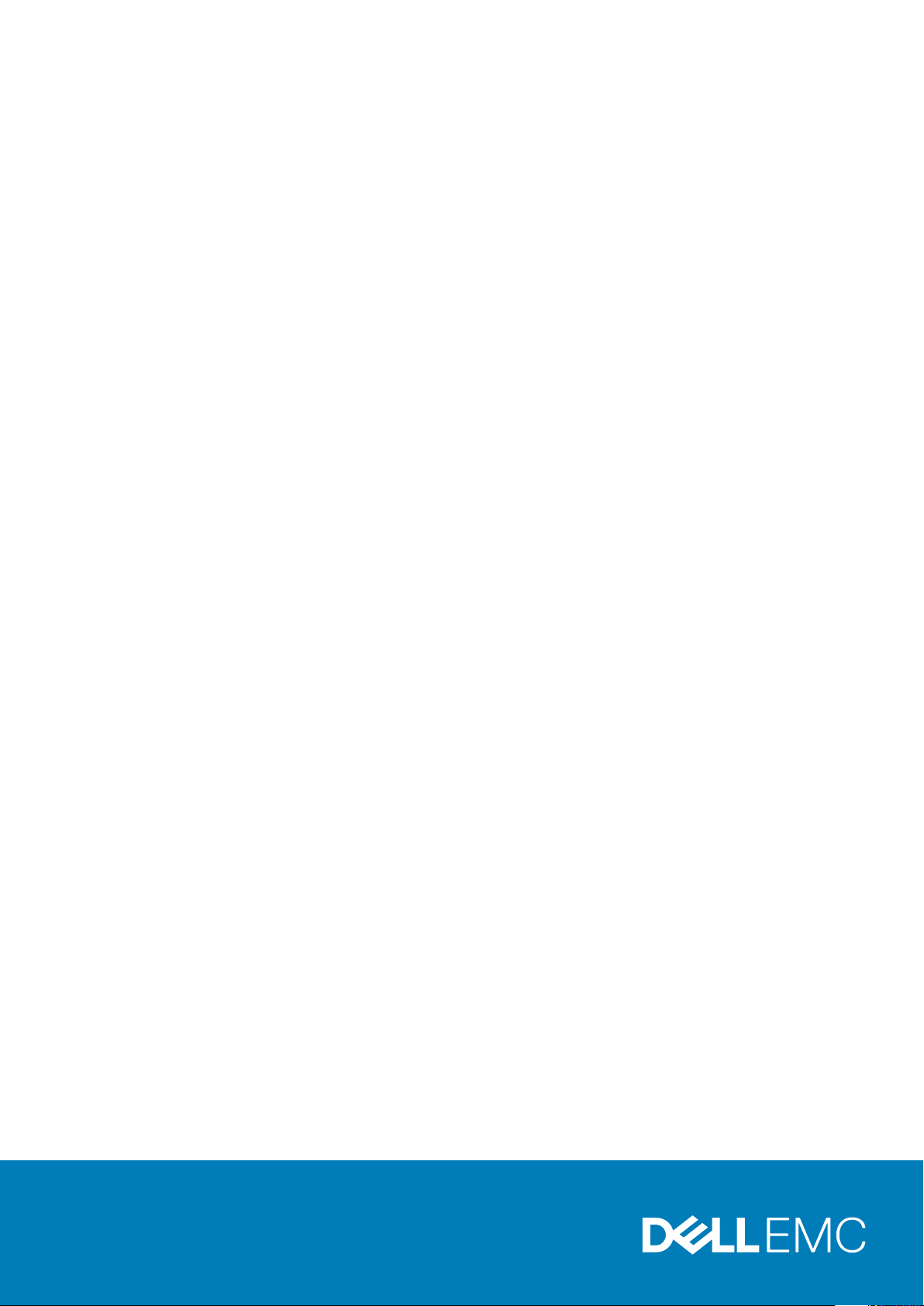
Rapid Recovery 6.0 en dispositivos DL
Guía del usuario
August 2020
Rev. A01
Page 2
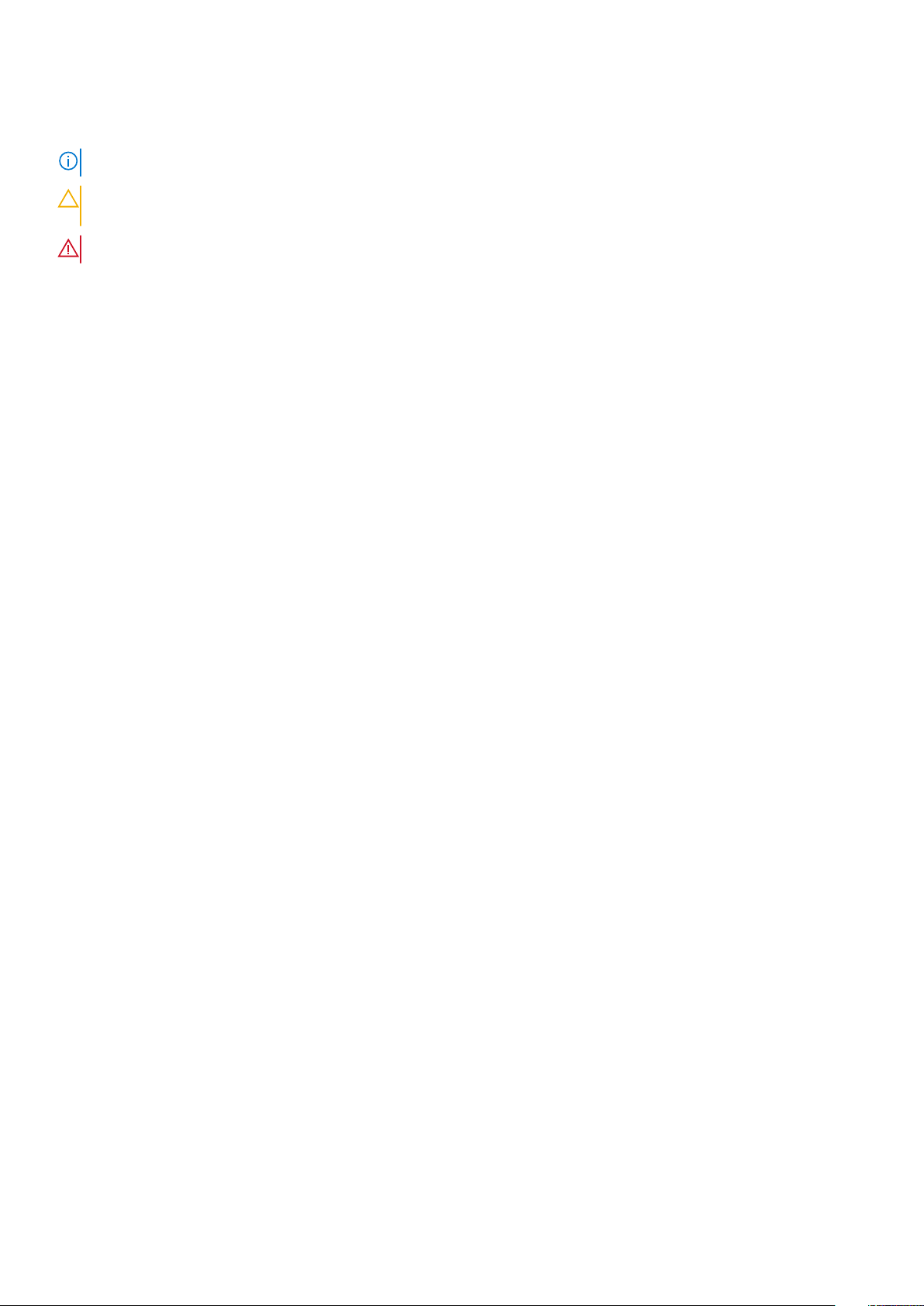
Notas, precauciones y avisos
NOTA: Una NOTA proporciona información importante que le ayuda a utilizar mejor su equipo.
PRECAUCIÓN: Una PRECAUCIÓN indica la posibilidad de daños en el hardware o la pérdida de datos, y le explica cómo
evitar el problema.
AVISO: Un mensaje de AVISO indica el riesgo de daños materiales, lesiones corporales o incluso la muerte.
Copyright © 2016 Dell Inc. Todos los derechos reservados. Este producto está protegido por leyes internacionales y de los Estados Unidos sobre los
derechos de autor y la protección intelectual. Dell™ y el logotipo de Dell son marcas comerciales de Dell Inc. en los Estados Unidos y en otras jurisdicciones.
El resto de marcas y nombres que se mencionan en este documento pueden ser marcas comerciales de las compañías respectivas.
Page 3
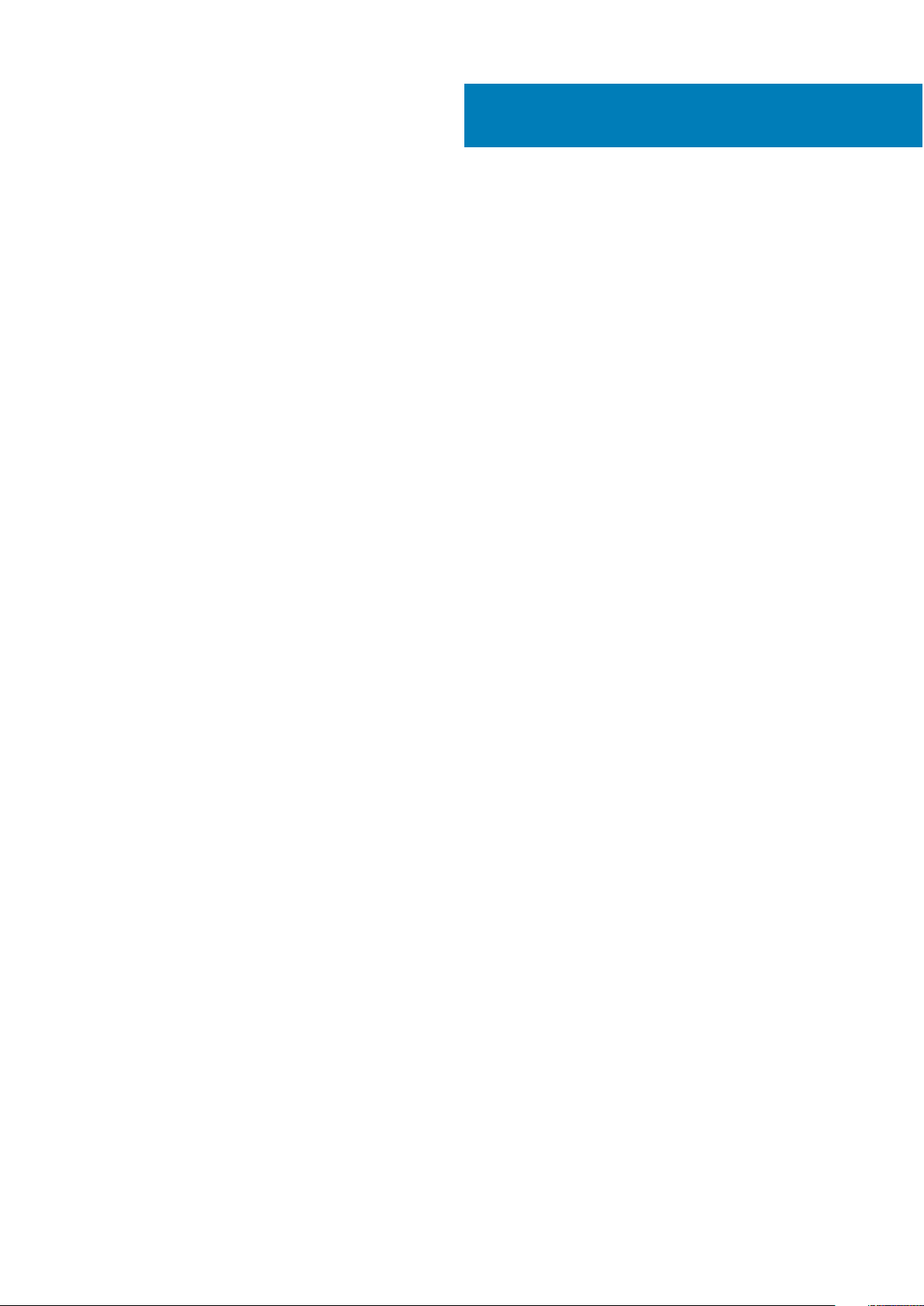
Tabla de contenido
Capítulo 1: Introducción al dispositivo DL......................................................................................... 11
Arquitectura de Implementación.........................................................................................................................................11
Smart Agent....................................................................................................................................................................12
Dispositivo DL Core........................................................................................................................................................13
Proceso de instantáneas............................................................................................................................................... 13
Sitio de recuperación de desastres de replicación o proveedor de servicio........................................................... 13
Recuperación.................................................................................................................................................................. 13
Características del producto ..............................................................................................................................................13
Definición de los repositorios........................................................................................................................................ 14
Desduplicación en Rapid Recovery.............................................................................................................................. 15
Descripción de las claves de cifrado............................................................................................................................ 15
Replicación con Rapid Recovery.................................................................................................................................. 16
Retención y archivado................................................................................................................................................... 19
Virtualización y nube..................................................................................................................................................... 20
Administración de alertas y eventos............................................................................................................................20
Portal de licencias...........................................................................................................................................................21
Consola web....................................................................................................................................................................21
API de administración de servicios...............................................................................................................................21
Capítulo 2: Trabajar con el Core del Dispositivo DL .......................................................................... 22
Descripción de la Core Console de Rapid Recovery....................................................................................................... 22
Acceso a la Core Console de Rapid Recovery........................................................................................................... 22
Comprensión de la Guía de inicio rápido..................................................................................................................... 22
Desplazarse hasta la Rapid Recovery Core Console.................................................................................................24
Visualización del menú Equipos protegidos................................................................................................................28
Visualización de equipos replicados en el menú de navegación............................................................................... 31
Visualización en el menú Solo puntos de recuperación.............................................................................................32
Visualización en el menú Grupos personalizados.......................................................................................................32
Uso del cuadro de diálogo Error...................................................................................................................................32
Configuración del Core....................................................................................................................................................... 33
Configuración del Core de Rapid Recovery................................................................................................................33
Copia de seguridad y restauración de la configuración del Core.............................................................................59
Herramientas de nivel del Core.....................................................................................................................................61
Planificación de la configuración del Core .......................................................................................................................63
Repositorios..........................................................................................................................................................................63
Administración de un repositorio DVM....................................................................................................................... 64
Administración de la seguridad ......................................................................................................................................... 75
Aplicación o retirada del cifrado de un equipo protegido..........................................................................................75
Administración de las claves de cifrado...................................................................................................................... 78
Administración de cuentas de nube.................................................................................................................................. 84
Acerca de las cuentas de servicios en la nube...........................................................................................................84
Incorporación de una cuenta de nube.........................................................................................................................84
Modificación de una cuenta de nube.......................................................................................................................... 86
Configuración de los parámetros de cuentas de nube..............................................................................................86
Tabla de contenido 3
Page 4
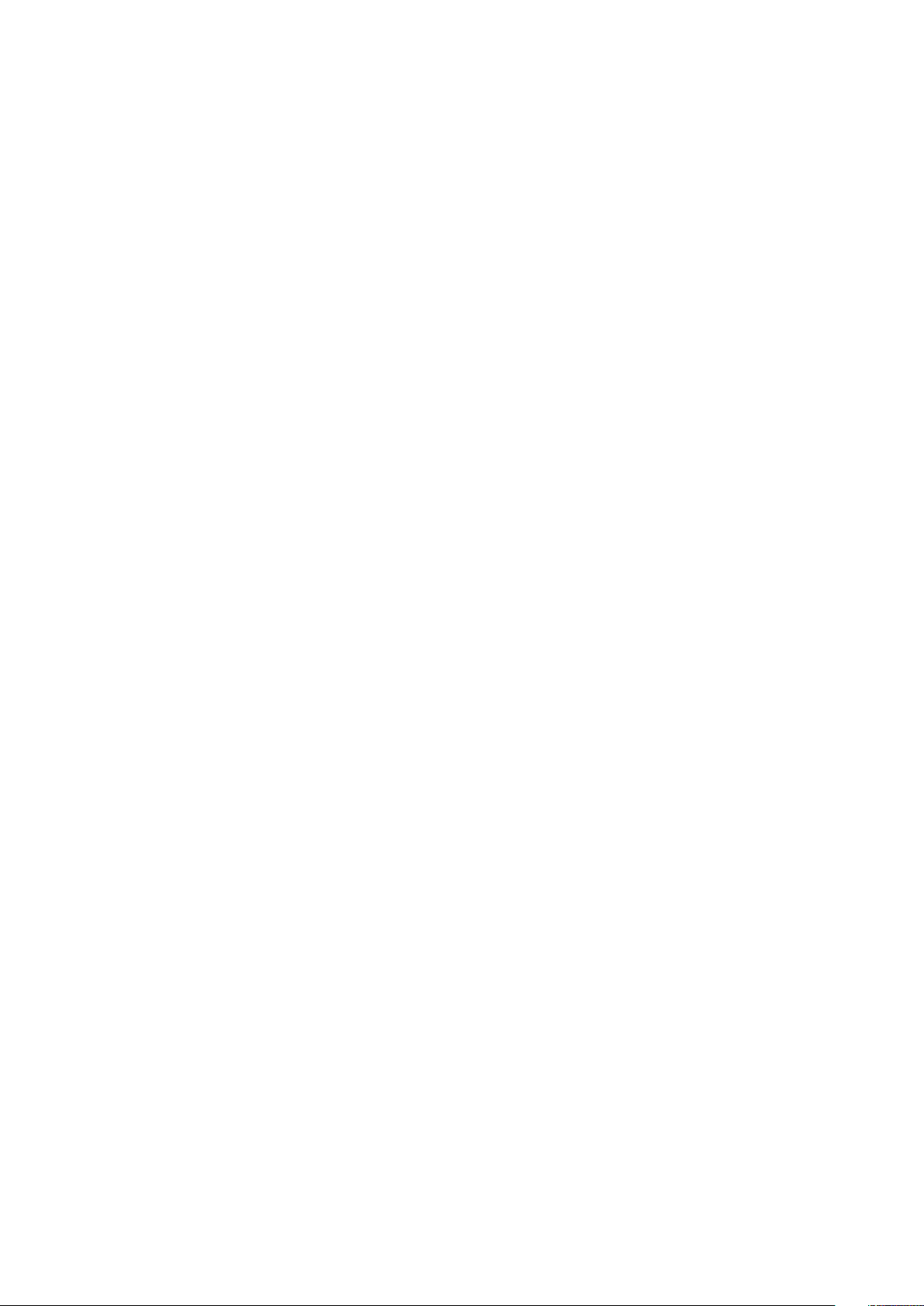
Eliminación de una cuenta de nube............................................................................................................................. 86
Archivado..............................................................................................................................................................................87
Cómo funciona la archivación...................................................................................................................................... 87
Creación de una archivación........................................................................................................................................ 87
Modificación de una archivación programada........................................................................................................... 90
Cómo realizar una pausa o reanudar un archivo programado.................................................................................. 91
Forzar un trabajo de archivación................................................................................................................................. 92
Comprobación de una archivación.............................................................................................................................. 92
Adición de un archivo comprimido...............................................................................................................................93
Importación de un archivo............................................................................................................................................94
Eventos.................................................................................................................................................................................96
Rapid Recoveryde Rapid Recovery.............................................................................................................................96
Visualización de eventos mediante las tareas, las alertas y el diario....................................................................... 96
Información sobre las notificaciones por correo electrónico....................................................................................99
Grupos de notificación, valores del SMTP y plantillas de notificaciones de eventos del sistema......................102
Configuración de grupos de notificación...................................................................................................................103
Acerca de la configuración de la reducción de repeticiones...................................................................................105
Configuración de la retención de eventos................................................................................................................ 106
Recuperación automática rápida del dispositivo (RASR)............................................................................................. 106
Creación de la memoria USB de RASR..................................................................................................................... 107
Ejecución de RASR.......................................................................................................................................................107
Local Mount Utility.............................................................................................................................................................108
Acerca de Local Mount Utility.................................................................................................................................... 108
Cómo trabajar con equipos Rapid Recovery Core en la Utilidad de montaje local.............................................. 108
Cómo trabajar con equipos protegidos en Local Mount Utility................................................................................111
Uso del menú de bandeja de Local Mount Utility......................................................................................................113
Capítulo 3: Administración del servidor.......................................................................................... 115
Supervisión del estado del dispositivo..............................................................................................................................115
Copia de seguridad de Windows.......................................................................................................................................115
Estado de la copia de seguridad..................................................................................................................................116
Política de copia de seguridad de Windows...............................................................................................................116
Aprovisionamiento de almacenamiento............................................................................................................................117
Eliminación de asignación de espacio para un disco virtual...........................................................................................119
Utilidad de recuperación y actualización..........................................................................................................................119
Actualización del dispositivo........................................................................................................................................ 119
Reparación del dispositivo...........................................................................................................................................120
Capítulo 4: Protección de estaciones de trabajo y servidores............................................................121
Protección de máquinas.....................................................................................................................................................121
Acerca de la protección de los equipos con Rapid Recovery .................................................................................121
Acceso a los diagnósticos de equipos protegidos....................................................................................................180
Administración de equipos................................................................................................................................................ 182
Retirada de un equipo..................................................................................................................................................182
Cancelación de operaciones en un equipo................................................................................................................ 182
Visualización de la información de licencia en un equipo.........................................................................................183
Exportación de VM............................................................................................................................................................ 183
Información sobre la exportación a máquinas virtuales con Rapid Recovery.......................................................183
Administración de exportaciones............................................................................................................................... 194
4
Tabla de contenido
Page 5
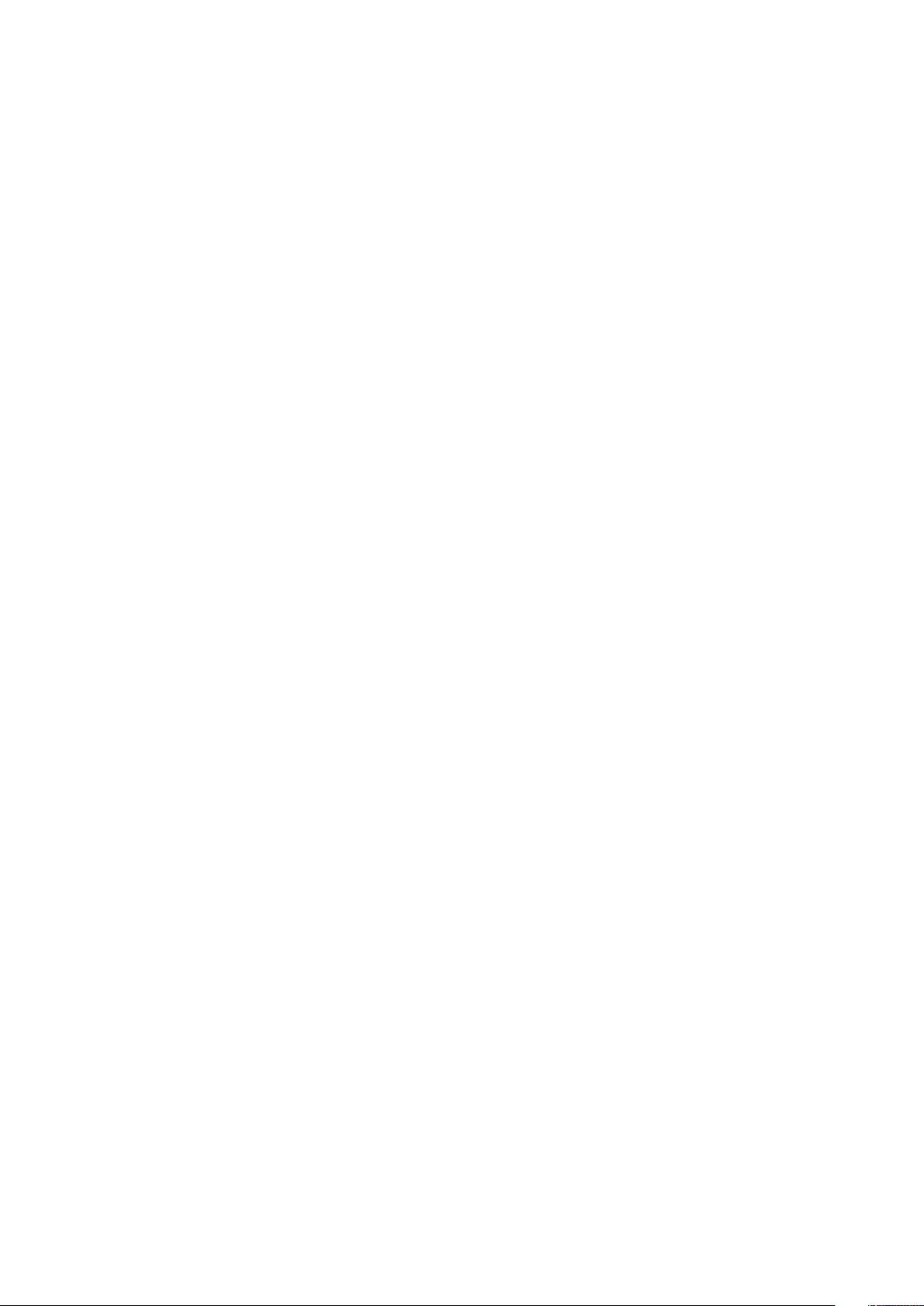
Administración de datos anteriores.................................................................................................................................207
Acerca de la retención y el archivado de datos de Rapid Recovery..................................................................... 207
Administración de políticas de retención.................................................................................................................. 207
Replicación..........................................................................................................................................................................212
Replicación con Rapid Recovery................................................................................................................................ 212
Cadenas del punto de recuperación y huérfanos.....................................................................................................215
Cuando comienza una replicación..............................................................................................................................215
Determinación de la estrategia y necesidades de inicialización..............................................................................216
Consideraciones de rendimiento para la transferencia de datos replicados.........................................................218
Replicación a un Core de destino administrado automáticamente........................................................................219
Visualización de la replicación entrante y saliente................................................................................................... 222
Configuración de la replicación.................................................................................................................................. 223
Replicación en un Core de destino externo..............................................................................................................224
Cómo agregar un equipo a una replicación existente............................................................................................. 228
Consumo de la unidad de inicialización en un Core de destino..............................................................................230
Administración de configuraciones de replicación................................................................................................... 231
Eliminación de replicación...........................................................................................................................................238
Recuperación de datos replicados.............................................................................................................................239
Capítulo 5: Datos de recuperación................................................................................................ 240
Administración de la recuperación ................................................................................................................................. 240
Instantáneas y puntos de recuperación..........................................................................................................................240
Administración de instantáneas y puntos de recuperación....................................................................................240
Visualización de la página de puntos de recuperación de un equipo protegido...................................................240
Montaje de un punto de recuperación......................................................................................................................242
Desmontaje de puntos de recuperación................................................................................................................... 243
Trabajo con puntos de recuperación de Linux.........................................................................................................244
Cómo forzar una instantánea.................................................................................................................................... 246
Eliminación de puntos de recuperación.................................................................................................................... 246
Eliminación de una cadena de puntos de recuperación huérfanos........................................................................247
Migración de puntos de recuperación manual a un repositorio diferente............................................................ 247
Restauración de datos......................................................................................................................................................248
Acerca de la restauración de datos con Rapid Recovery.......................................................................................248
Descripción de Live Recovery....................................................................................................................................249
Restauración de datos desde puntos de recuperación...........................................................................................249
Restauración de volúmenes desde un punto de recuperación..............................................................................250
Restauración de clústeres y nodos de clúster......................................................................................................... 253
Restauración a partir de un archivo conectado.......................................................................................................253
Comprensión de la restauración Bare Metal Restore para equipos Windows...........................................................254
Restauración Bare Metal Restore para equipos con Windows............................................................................. 254
Descripción de la creación del CD de inicio para equipos Windows......................................................................259
Uso de la Universal Recovery Console para una BMR........................................................................................... 262
Realización de una restauración Bare Metal Restore para Linux.......................................................................... 268
Comprobación de una restauración Bare Metal Restore........................................................................................277
Capítulo 6: Creación y visualización de informes............................................................................ 282
Acerca de los informes de Rapid Recovery................................................................................................................... 282
Generación de un informe desde la Core Console.................................................................................................. 283
Administración de informes programados desde la Core Console........................................................................286
Tabla de contenido
5
Page 6
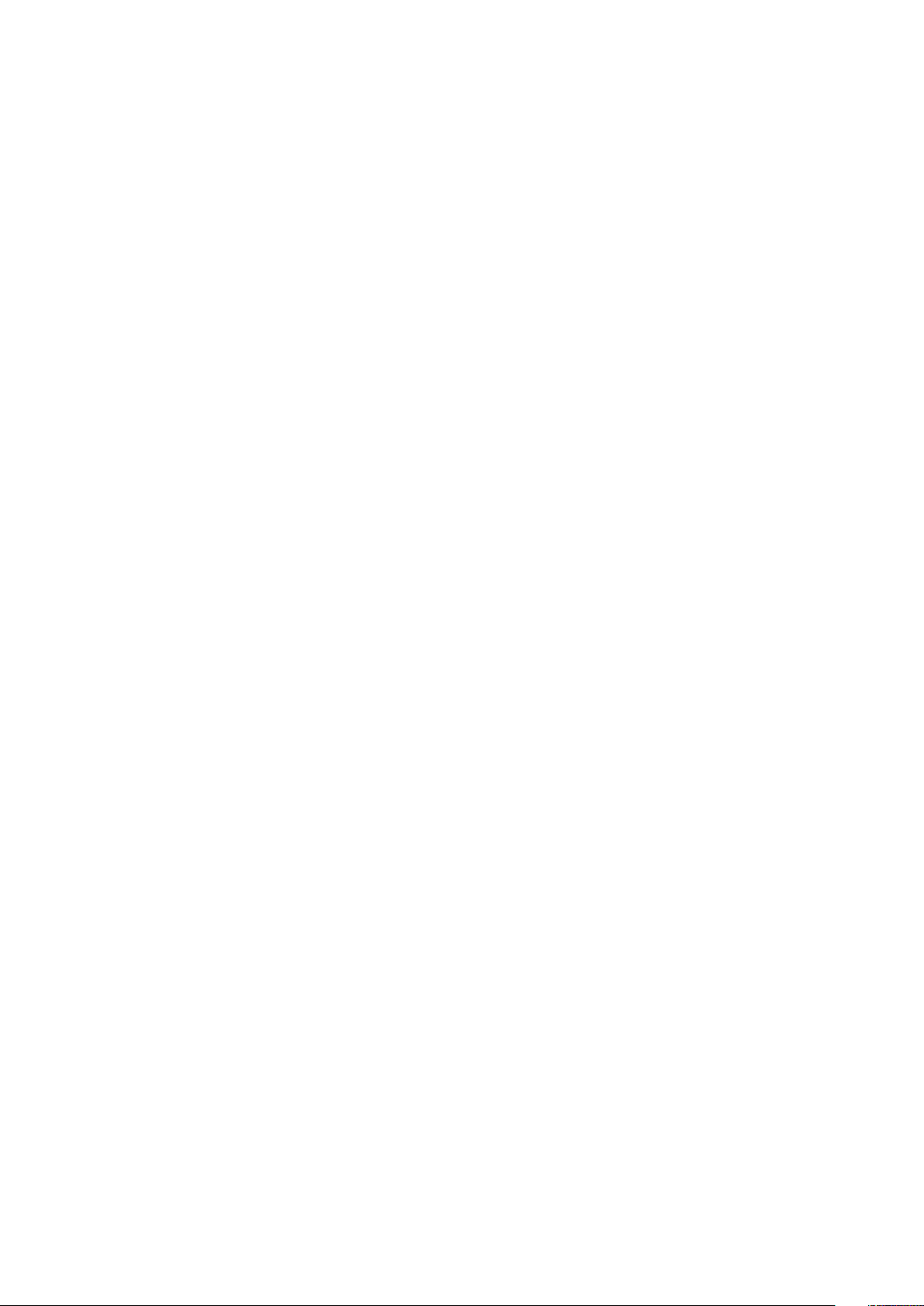
Uso del menú de informes..........................................................................................................................................290
Uso de la barra de herramientas de informes..........................................................................................................290
Descripción del informe de trabajo............................................................................................................................292
Comprensión del informe de resumen de trabajos..................................................................................................292
Comprensión del informe de error.............................................................................................................................293
Comprensión del informe de resumen......................................................................................................................293
Descripción del informe del repositorio.....................................................................................................................294
Central Management Console.........................................................................................................................................294
Descripción de la Consola de administración central de Rapid Recovery............................................................295
Configuración de la Consola de administración central Rapid Recovery............................................................. 296
Información de los informes de la administración central de Cores de la consola.............................................. 299
Capítulo 7: Comprensión de la utilidad Administración de línea de comandos de Rapid Recovery.........301
Comandos.......................................................................................................................................................................... 302
Archivado......................................................................................................................................................................303
CancelActiveJobs (Cancelar trabajos activos)........................................................................................................304
CheckRepository.........................................................................................................................................................305
CreateArchiveRepository........................................................................................................................................... 306
CreateBootCD............................................................................................................................................................. 307
CreateRepository (Crear repositorio).......................................................................................................................308
DeleteRepository..........................................................................................................................................................310
Dismount (Desmontar).................................................................................................................................................311
DismountArchiveRepository....................................................................................................................................... 312
EditEsxServer............................................................................................................................................................... 313
Forzar.............................................................................................................................................................................314
ForceAttach (Forzar conexión)..................................................................................................................................315
ForceChecksum (Forzar suma de comprobación).................................................................................................. 315
ForceLogTruncation (Forzar truncamiento del registro)........................................................................................316
ForceMount (Forzar montaje)....................................................................................................................................317
ForceReplication (Forzar replicación)........................................................................................................................318
ForceRollup (Forzar consolidación)........................................................................................................................... 319
ForceVirtualStandby................................................................................................................................................... 320
Ayuda............................................................................................................................................................................. 321
List (Enumerar)............................................................................................................................................................ 321
Montar.......................................................................................................................................................................... 323
MountArchiveRepository............................................................................................................................................324
NewCloudAccount...................................................................................................................................................... 325
OpenDvmRepository...................................................................................................................................................327
Pausar........................................................................................................................................................................... 327
Proteger........................................................................................................................................................................329
Proteger clúster...........................................................................................................................................................330
ProtectEsxServer.........................................................................................................................................................331
RemoveAgent.............................................................................................................................................................. 333
RemoveArchiveRepository.........................................................................................................................................334
RemovePoints (Eliminar puntos)...............................................................................................................................334
RemoveScheduledArchive......................................................................................................................................... 335
RemoveVirtualStandby...............................................................................................................................................336
Replicación....................................................................................................................................................................337
Replicación................................................................................................................................................................... 338
RestoreAgent................................................................................................................................................................341
6
Tabla de contenido
Page 7
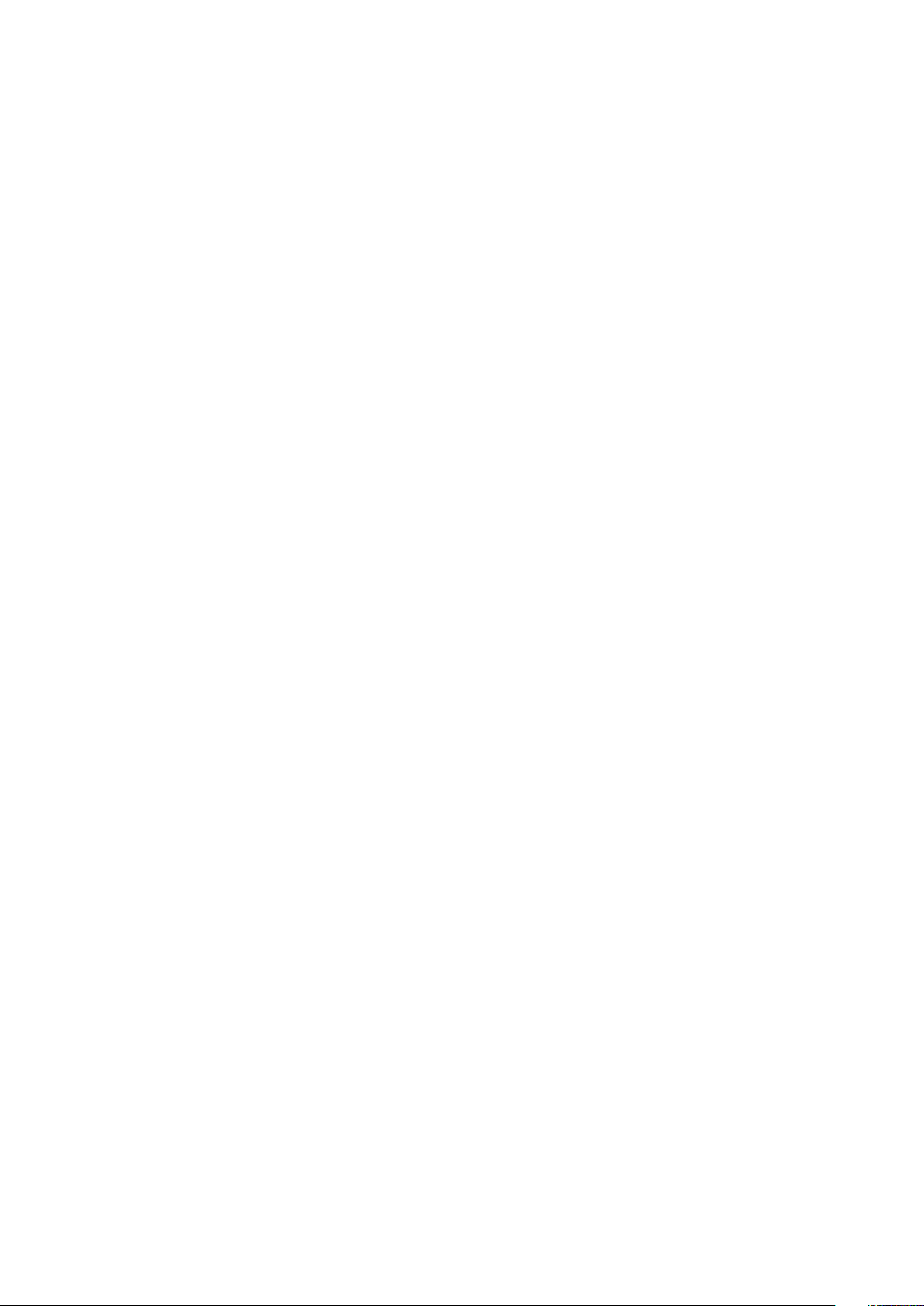
RestoreArchive (Restaurar archivo).........................................................................................................................342
RestoreUrc................................................................................................................................................................... 343
Reanudar.......................................................................................................................................................................344
SeedDrive..................................................................................................................................................................... 345
StartExport (Iniciar exportación)...............................................................................................................................347
UpdateRepository (Actualizar repositorio).............................................................................................................. 350
Versión...........................................................................................................................................................................351
VirtualStandby............................................................................................................................................................. 352
Traducción......................................................................................................................................................................... 354
Apéndice A: Referencias de la Core Console.................................................................................. 355
Visualización de la interfaz para el usuario de la Core Console................................................................................... 355
Visualización del panel de máquinas protegidas.............................................................................................................361
Visualización de eventos de un equipo protegido................................................................................................... 364
Visualización del menú Más para máquinas protegidas..........................................................................................365
Apéndice B: Descripción del módulo PowerShell de Rapid Recovery................................................ 366
Requisitos previos para utilizar PowerShell....................................................................................................................367
powershell.exe.config..................................................................................................................................................367
Inicio de PowerShell e importación del módulo........................................................................................................367
Trabajo con comandos y cmdlets....................................................................................................................................367
Cmdlets del módulo Rapid Recovery PowerShell......................................................................................................... 368
Edit-EsxiVirtualStandby.............................................................................................................................................. 370
Edit-Hyper VVirtualStandby.......................................................................................................................................372
Edit-ScheduledArchive............................................................................................................................................... 373
Edit-VBVirtualStandby................................................................................................................................................375
Edit-VMVirtualStandby...............................................................................................................................................376
Get-ActiveJobs............................................................................................................................................................377
Get-Clusters.................................................................................................................................................................379
Get-CompletedJobs....................................................................................................................................................379
Get-ExchangeMailStores............................................................................................................................................381
Get-Failed.....................................................................................................................................................................382
Get-FailedJobs.............................................................................................................................................................382
Get-Mounts..................................................................................................................................................................384
Get-Passed.................................................................................................................................................................. 385
Get-ProtectedServers................................................................................................................................................385
Get-ProtectionGroups................................................................................................................................................386
Get-QueuedJobs......................................................................................................................................................... 387
Get-RecoveryPoints................................................................................................................................................... 388
Get-ReplicatedServers............................................................................................................................................... 389
Get-Repositories......................................................................................................................................................... 390
Get-ScheduledArchives.............................................................................................................................................. 391
Get-SqlDatabases........................................................................................................................................................ 391
Get-UnprotectedVolumes..........................................................................................................................................392
Get-VirtualizedServers............................................................................................................................................... 393
Get-Volumes................................................................................................................................................................ 394
New-Base.....................................................................................................................................................................394
New-CloudAccount.................................................................................................................................................... 395
New-EncryptionKey....................................................................................................................................................397
Tabla de contenido
7
Page 8
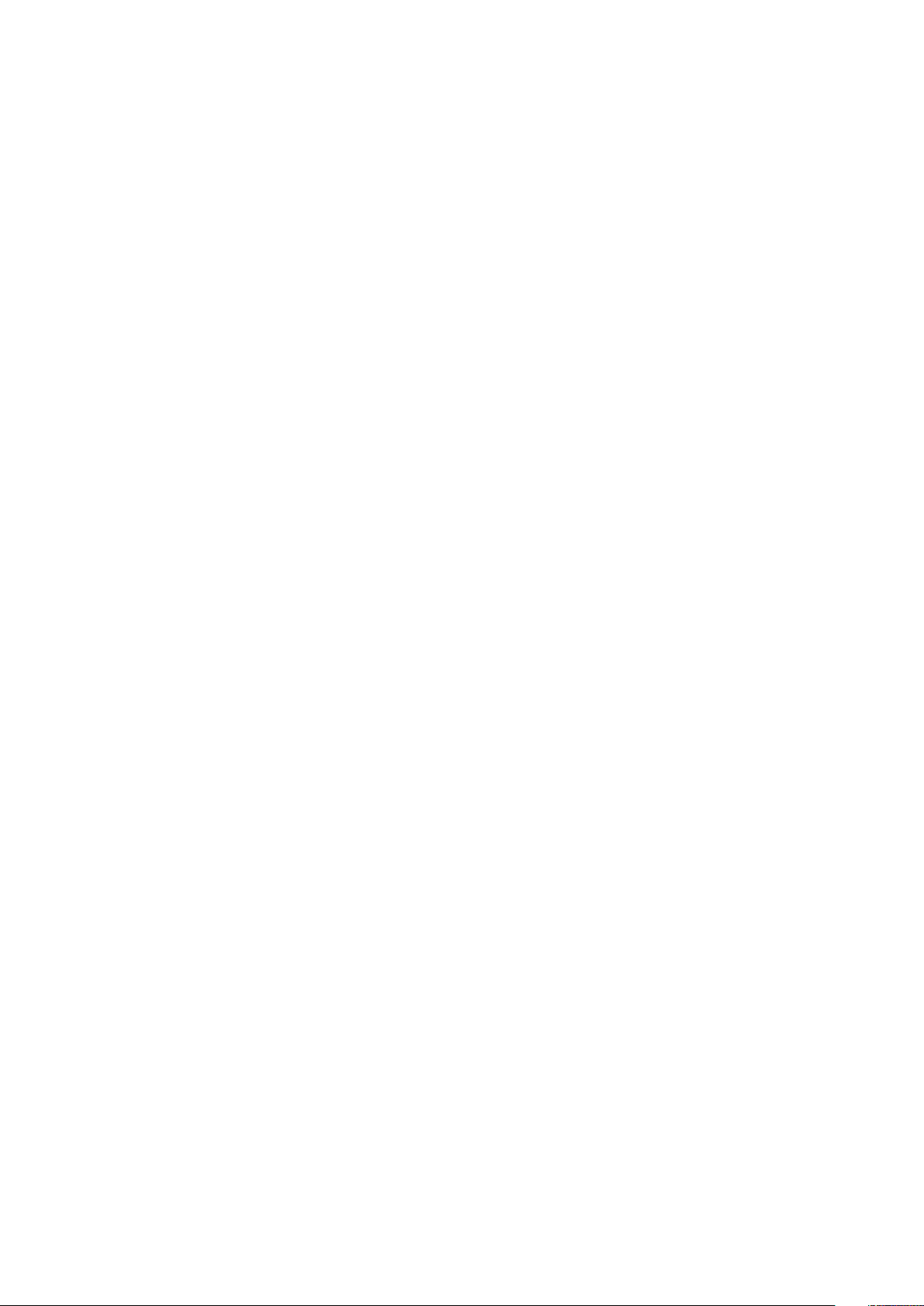
New-EsxiVirtualStandby.............................................................................................................................................397
New-HyperVVirtualStandby...................................................................................................................................... 399
New-Mount.................................................................................................................................................................. 401
Resume-Replication.................................................................................................................................................... 402
New-Repository...........................................................................................................................................................403
New-ScheduledArchive..............................................................................................................................................405
New-Snapshot.............................................................................................................................................................407
New-VBVirtualStandby.............................................................................................................................................. 408
New-VMVirtualStandby............................................................................................................................................. 409
Push-Replication........................................................................................................................................................... 411
Push-Rollup....................................................................................................................................................................411
Remove-Agent............................................................................................................................................................. 412
Remove-Mount............................................................................................................................................................ 413
Remove-Mounts.......................................................................................................................................................... 414
Remove-RecoveryPoints............................................................................................................................................ 415
Eliminación del repositorio...........................................................................................................................................416
Remove-ScheduledArchive.........................................................................................................................................417
Remove-VirtualStandby.............................................................................................................................................. 418
Resume-Replication.....................................................................................................................................................419
Resume-Snapshot.......................................................................................................................................................420
Resume-VirtualStandby...............................................................................................................................................421
Resume-VMExport......................................................................................................................................................422
Start-Archive............................................................................................................................................................... 423
Start-AttachabilityCheck............................................................................................................................................424
Start-ChecksumCheck...............................................................................................................................................425
Start-EsxiExport..........................................................................................................................................................426
Start-HypervExport.................................................................................................................................................... 428
Start-LogTruncation................................................................................................................................................... 430
Start-MountabilityCheck............................................................................................................................................430
Start-Protect................................................................................................................................................................ 431
Start-ProtectCluster...................................................................................................................................................432
Start-RepositoryCheck...............................................................................................................................................434
Start-RestoreArchive..................................................................................................................................................435
Start-ScheduledArchive............................................................................................................................................. 436
Start-VBExport............................................................................................................................................................437
Start-VirtualStandby...................................................................................................................................................439
Start-VMExport...........................................................................................................................................................440
Stop-ActiveJobs...........................................................................................................................................................441
Suspend-Replication................................................................................................................................................... 442
Suspend-RepositoryActivity.......................................................................................................................................444
Suspend-ScheduledArchive.......................................................................................................................................445
Suspend-Snapshot......................................................................................................................................................445
Suspend-VirtualStandby.............................................................................................................................................446
Suspend-VMExport.....................................................................................................................................................447
Update-Repository......................................................................................................................................................448
Localización........................................................................................................................................................................449
Calificadores.......................................................................................................................................................................449
Apéndice C: Extensión de trabajos de Rapid Recovery mediante secuencias de comandos..................451
Uso de secuencias de comandos PowerShell en Rapid Recovery.............................................................................. 451
8
Tabla de contenido
Page 9
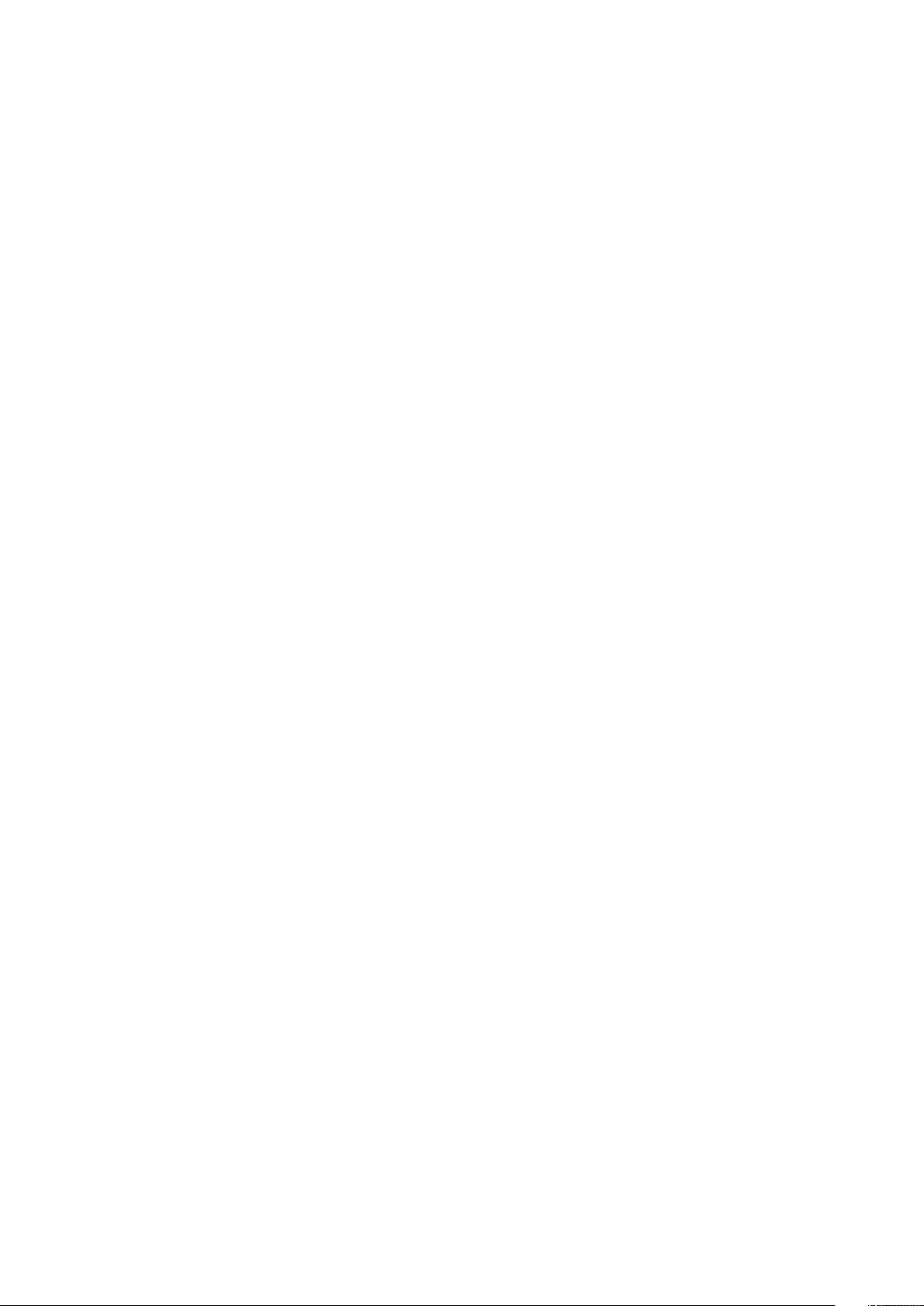
Calificadores.................................................................................................................................................................452
Parámetros de entrada para las secuencias de comandos de PowerShell................................................................453
Secuencias de comandos de PowerShell de prueba.................................................................................................... 462
PreTransferScript.ps1................................................................................................................................................. 462
PostTransferScript.ps1............................................................................................................................................... 462
PreExportScript.ps1.................................................................................................................................................... 463
PostExportScript.ps1.................................................................................................................................................. 463
PreNightlyJobScript.ps1............................................................................................................................................. 464
PostNightlyJobScript.ps1........................................................................................................................................... 465
Uso de las secuencias de comandos de Bourne Shell en Rapid Recovery................................................................ 466
Parámetros de entrada para las secuencias de comandos de Bourne Shell..............................................................468
Secuencias de comandos de muestra de Bourne Shell................................................................................................469
PreTransferScript.sh...................................................................................................................................................469
PostTransferScript.sh.................................................................................................................................................470
PostExportScript.sh....................................................................................................................................................470
Apéndice D: API de Rapid Recovery............................................................................................... 471
Público al que va dirigido................................................................................................................................................... 471
Trabajar con las API de REST de Rapid Recovery.........................................................................................................471
Descargar y ver las API de Core y Agent........................................................................................................................ 471
Lecturas adicionales recomendadas............................................................................................................................... 473
Apéndice E: Acerca de Dell........................................................................................................... 474
Glosario.....................................................................................................................................................................................475
Agent.................................................................................................................................................................................. 0
Rapid Recovery................................................................................................................................................................. 0
imagen base.......................................................................................................................................................................0
Consola de administración central.................................................................................................................................. 0
suma de comprobación.................................................................................................................................................... 0
clúster.................................................................................................................................................................................0
Cluster Continuous Replication (CCR)...........................................................................................................................0
nodo de clúster..................................................................................................................................................................0
compresión.........................................................................................................................................................................0
Core.................................................................................................................................................................................... 0
Core Console..................................................................................................................................................................... 0
grupo de disponibilidad de base de datos (DAG)..........................................................................................................0
cifrado.................................................................................................................................................................................0
evento.................................................................................................................................................................................0
desduplicación global........................................................................................................................................................ 0
instantánea incremental................................................................................................................................................... 0
clave de licencia.................................................................................................................................................................0
Portal de licencias............................................................................................................................................................. 0
Live Recovery....................................................................................................................................................................0
Local Mount Utility............................................................................................................................................................0
truncamiento del registro.................................................................................................................................................0
roles de administración.....................................................................................................................................................0
capacidad de montaje.......................................................................................................................................................0
Sistema de archivos de objeto........................................................................................................................................ 0
frase de contraseña..........................................................................................................................................................0
Tabla de contenido
9
Page 10
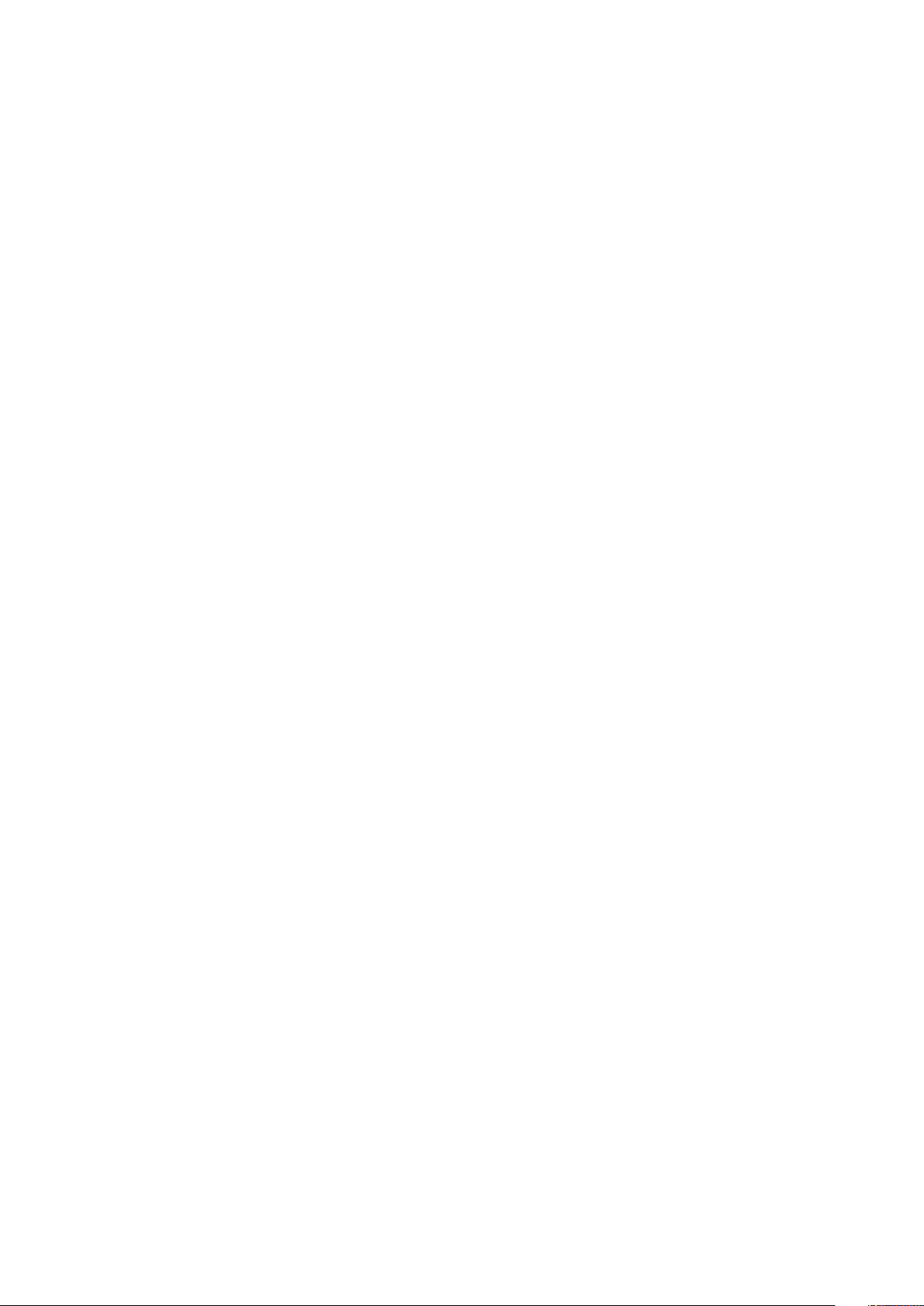
secuencias de comandos de PowerShell....................................................................................................................... 0
caracteres prohibidos........................................................................................................................................................0
frases prohibidas................................................................................................................................................................0
equipo protegido................................................................................................................................................................ 0
quórum................................................................................................................................................................................ 0
puntos de recuperación.................................................................................................................................................... 0
equipo con puntos de recuperación únicamente...........................................................................................................0
Core remoto....................................................................................................................................................................... 0
replicación...........................................................................................................................................................................0
repositorio...........................................................................................................................................................................0
API de REST.......................................................................................................................................................................0
restaurar..............................................................................................................................................................................0
retención............................................................................................................................................................................. 0
consolidación...................................................................................................................................................................... 0
inicialización........................................................................................................................................................................ 0
clúster de servidor............................................................................................................................................................. 0
copia de seguridad de SharePoint................................................................................................................................... 0
clúster de copia única........................................................................................................................................................0
Smart Agent....................................................................................................................................................................... 0
instantánea......................................................................................................................................................................... 0
conectabilidad SQL............................................................................................................................................................0
copia de seguridad de SQL...............................................................................................................................................0
copia de seguridad diferencial de SQL............................................................................................................................ 0
Core de destino..................................................................................................................................................................0
Transport Layer Security.................................................................................................................................................. 0
True Scale...........................................................................................................................................................................0
Universal Recovery............................................................................................................................................................0
Verified Recovery.............................................................................................................................................................. 0
en espera virtual.................................................................................................................................................................0
Administrador de volúmenes............................................................................................................................................ 0
etiquetado blanco.............................................................................................................................................................. 0
clúster de failover de Windows........................................................................................................................................0
10
Tabla de contenido
Page 11
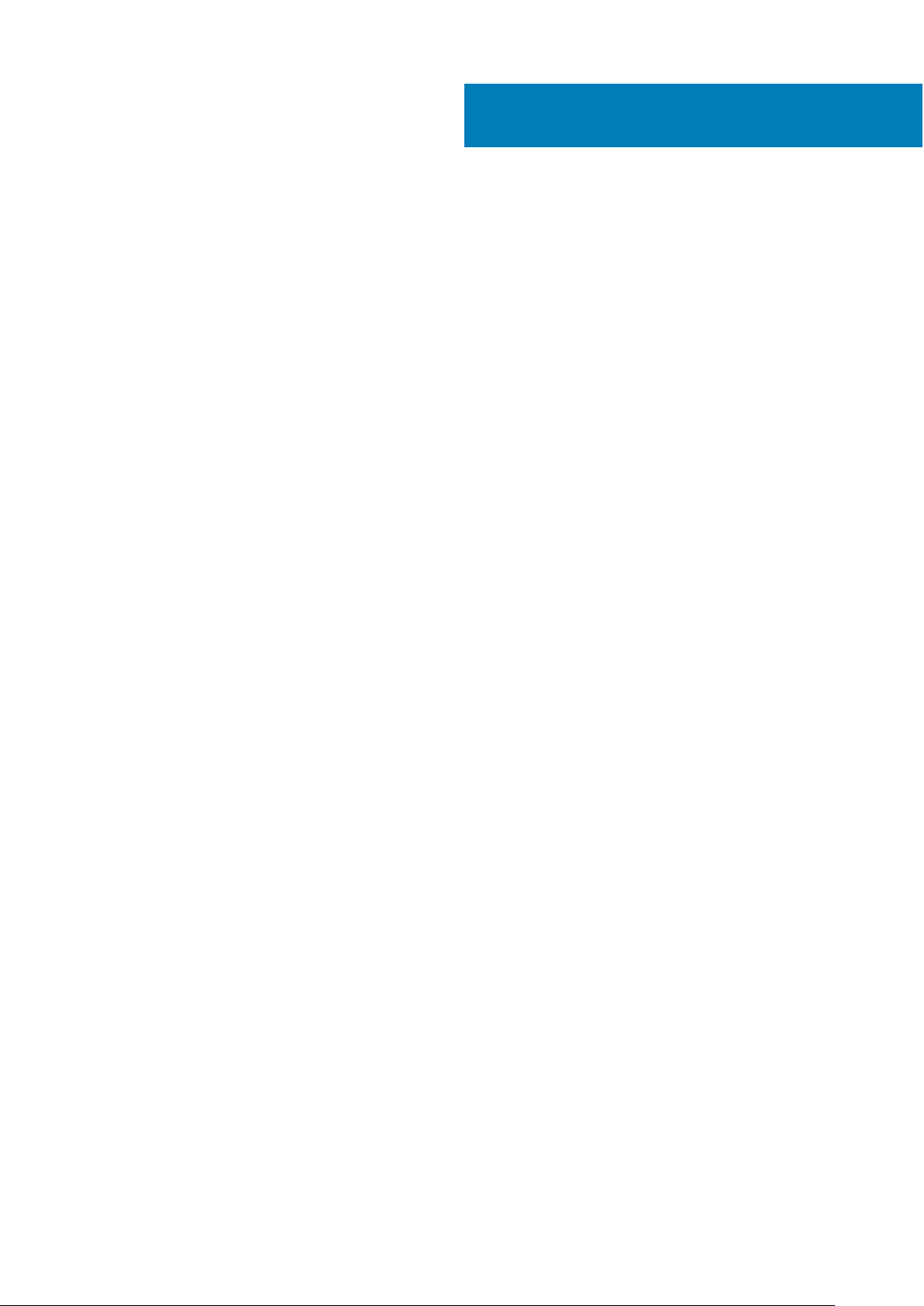
1
Introducción al dispositivo DL
El dispositivo DL con software Rapid Recovery es una solución de copia de seguridad, replicación y recuperación con objetivos de tiempo
de recuperación casi nulos y objetivos de punto de recuperación. Rapid Recovery ofrece protección de datos, recuperación ante desastres,
migración de datos y administración de datos. Le ofrece la flexibilidad de realizar una realización completa (a hardware similar o hardware
de diferentes características), y puede restaurar copias de seguridad en máquinas físicas o virtuales, independientemente del origen. Con
Rapid Recovery puede replicar en uno o más destinos para obtener mayor redundancia y seguridad.
El dispositivo establece un nuevo estándar para la protección unificada de datos mediante la combinación de copia de seguridad,
replicación y recuperación en una única solución que se ha diseñado para ser el respaldo más rápido y confiable de protección de máquinas
virtuales (MV), máquinas físicas y entornos en la nube. El dispositivo permite gestionar petabytes de datos con desduplicación global
incorporada, compresión, cifrado y replicación en cualquier infraestructura de nube privada o pública. Los datos y las aplicaciones de
servidor pueden recuperarse en cuestión de minutos con fines de retención de datos y cumplimiento de normas.
El dispositivo soporta entornos de múltiples hipervisores en VMware vSphere y Microsoft Hyper-V y nubes públicas y privadas.
Características de Rapid Recovery:
● Flexibilidad. Puede realizar una recuperación universal para varias plataformas, incluida la restauración desde máquina física a virtual,
virtual a física, virtual a virtual, y física a física.
● Integración en la nube. Puede archivar y replicar la nube a través de proveedores de almacenamiento de nube que admiten
plataformas patentadas y de código abierto.
● Desduplicación inteligente. Puede reducir los requisitos de almacenamiento mediante el almacenamiento único de los datos y
haciendo referencia a ellos posteriormente (una vez por repositorio o dominio de cifrado).
● Recuperación instantánea. Nuestra función de Recuperación directa le permite acceder a los datos cruciales en primer lugar,
mientras que las operaciones de restauración restantes se completan en paralelo.
● Recuperación de nivel de archivo. Puede recuperar los datos a nivel de archivo en las instalaciones, desde una ubicación remota o
desde la nube.
● Soporte Virtual. El soporte Plus para la virtualización incluye protección sin agente y descubrimiento automático para VMware
ESXi™ 5 y posterior y exportación a volúmenes de clúster compartido Microsoft® Hyper-V®.
®
Temas:
• Arquitectura de Implementación
• Características del producto
Arquitectura de Implementación
El servidor es un producto de copia de seguridad y recuperación escalable que se implementa de forma flexible dentro de la empresa o
como servicio ofrecido por un proveedor de servicio administrado. El tipo de implementación depende del tamaño y los requisitos del
cliente. Preparar la implementación del servidor implica planificar la topología de almacenamiento de red, la infraestructura de hardware del
Core y de recuperación de desastres y la seguridad.
La arquitectura de implementación se compone de componentes locales y remotos. Los componentes remotos pueden ser opcionales para
los entornos que no necesiten usar un sitio de recuperación de desastres o un proveedor de servicio administrado para recuperación
externa. Una implementación local básica se compone de un servidor de copia de seguridad denominado Core y una o más máquinas
protegidas. El componente externo se habilita mediante la replicación que ofrece capacidades de recuperación completas en el sitio de DR.
El Core utiliza imágenes base e instantáneas incrementales para compilar los puntos de recuperación de las máquinas protegidas.
Además, el servidor reconoce aplicaciones porque detecta la presencia de Microsoft Exchange y SQL y de sus respectivas bases de datos
y archivos de registro y, a continuación, agrupa automáticamente estos volúmenes con dependencia para una protección global y una
recuperación efectiva. Esto le garantiza que jamás tendrá copias de seguridad incompletas cuando esté realizando recuperaciones. Las
copias de seguridad se realizan mediante instantáneas de nivel de bloque que reconocen aplicaciones. El servidor también puede realizar
truncamientos de registro de los servidores de Microsoft Exchange y SQL protegidos.
En el siguiente diagrama se representa una implementación sencilla. En este diagrama, el software del Agent de AppAsure se instala en
máquinas como un servidor de archivos, de correo electrónico, de bases de datos o en máquinas virtuales y se conectan y se protegen
mediante un solo Core, que también incluye el repositorio central. El Portal de licencias administra las suscripciones de licencias, grupos y
Introducción al dispositivo DL 11
Page 12
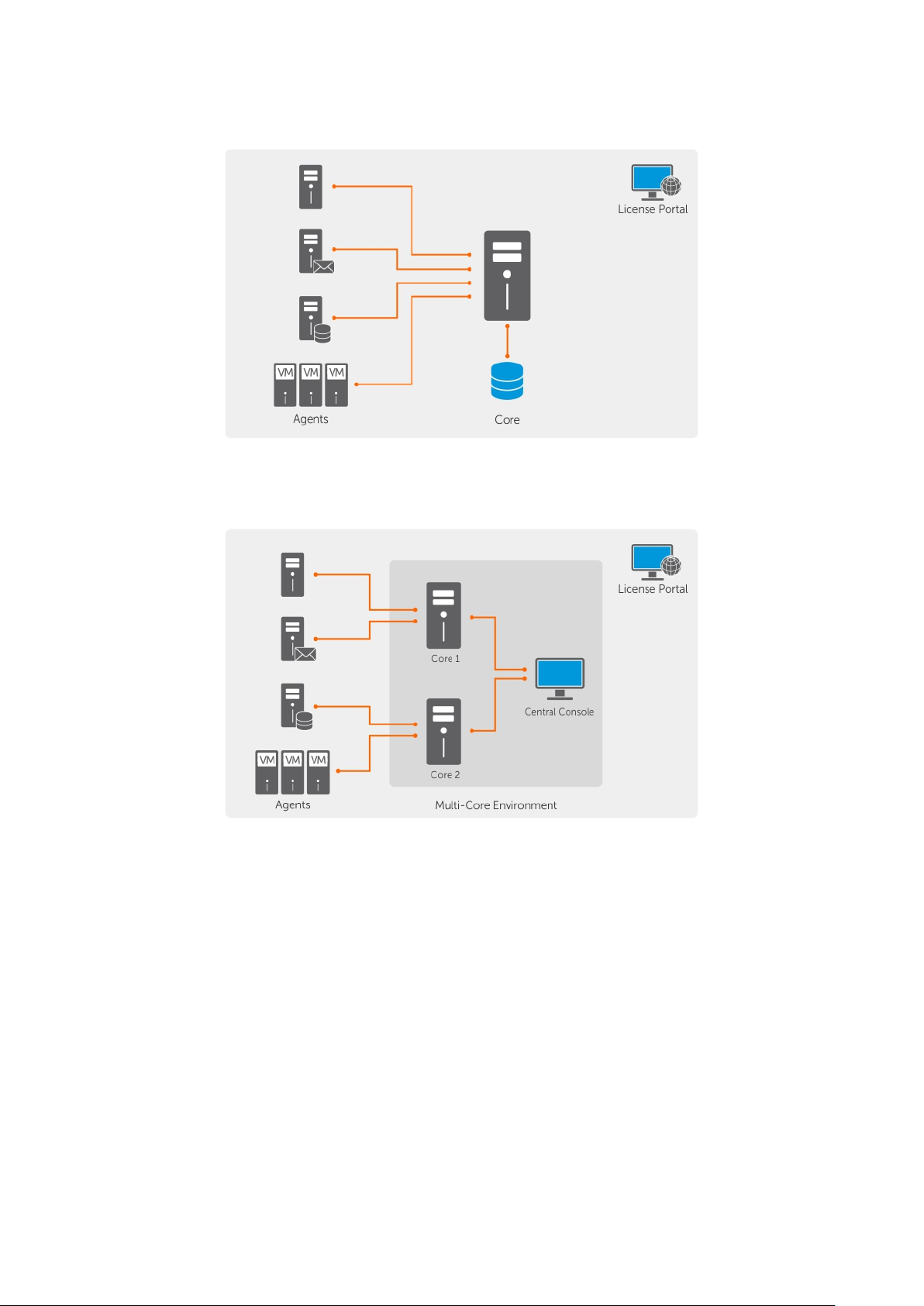
usuarios de las máquinas protegidas y de los Cores de un entorno. El Portal de licencias permite a los usuarios iniciar sesión, activar
cuentas, descargar software e implementar máquinas y Cores en el entorno en función de su licencia.
Ilustración 1. Arquitectura de implementación básica
También puede implementar varios Cores según se muestra en el siguiente diagrama. Una consola central administra varios Cores.
Ilustración 2. Arquitectura de implementación de varios Cores
Smart Agent
Smart Agent supervisa los bloques modificados en el volumen de disco y, a continuación, toma una imagen de los bloques modificados a un
intervalo de protección predefinido. El método de instantáneas de nivel de bloque incremental permanente evita que se repita la copia de
los mismos datos desde la máquina protegida al Core. Rapid Recovery Smart Agent se instala en las máquinas que están protegidas por
Rapid Recovery Core.
Smart Agent reconoce las aplicaciones y detecta el tipo de aplicación que está instalada y también la ubicación de los datos.
Automáticamente agrupa los volúmenes de datos con dependencia, como las bases de datos, y luego los registra juntos para una
protección eficaz y una recuperación rápida. Una vez configurado el software Rapid Recovery Agent, utiliza tecnología inteligente para
realizar un seguimiento de los bloques modificados de los volúmenes de disco protegidos. Cuando la instantánea está lista, se transfiere
rápidamente al Core usando conexiones basadas en sockets o multiproceso. Para conservar la memoria y el ancho de banda de la CPU en
las máquinas protegidas, el Smart Agent no cifra ni desduplica los datos en el origen y las máquinas protegidas se emparejan con un Core
para su protección.
12
Introducción al dispositivo DL
Page 13
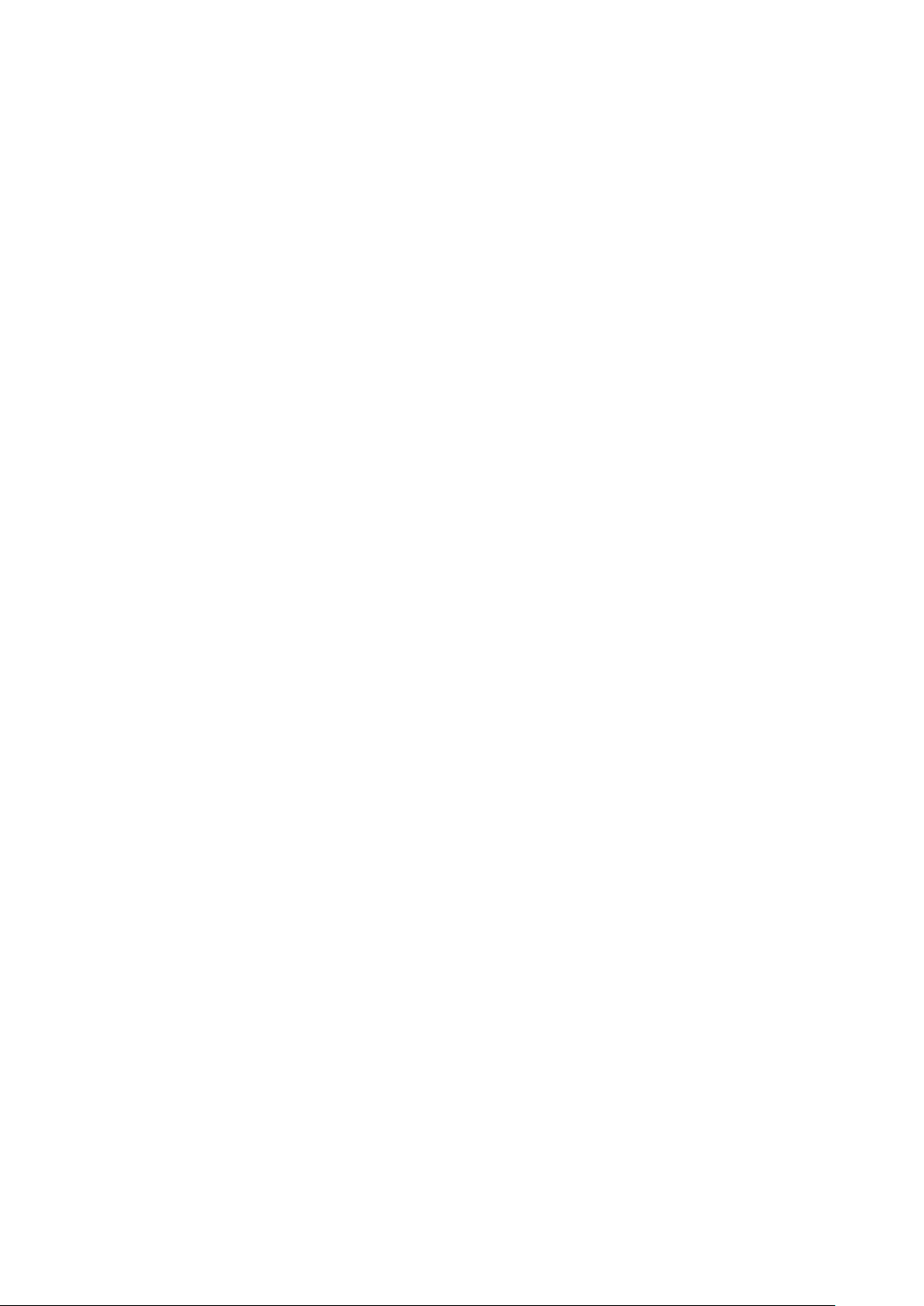
Dispositivo DL Core
El Core es el componente central de la arquitectura de implementación. El Core almacena y administra todas las copias de seguridad de las
máquinas y proporciona servicios de Core para copias de seguridad, recuperación y retención; replicación, archivado y administración. El
Core es un equipo de red direccionable autocontenida que ejecuta una de 64 bits del sistema operativo Microsoft Windows. El dispositivo
realiza una compresión en línea basada en el objetivo, cifrado y desduplicación de los datos recibidos desde la máquina protegida. El Core
almacena a continuación las copias de seguridad de las instantáneas en repositorios, como por ejemplo, red de área de almacenamiento
(SAN) o de almacenamiento adjunto directo (DAS).
El repositorio también puede residir en almacenamiento interno del Core. El Core se administra accediendo a la siguiente URL desde un
explorador de web: https://CORENAME:8006/apprecovery/admin. Internamente, se puede acceder a todos los servicios de Core a
través de las API de REST. A los servicios de Core se puede acceder desde dentro del Core o directamente a través de Internet desde
cualquier aplicación que pueda enviar una solicitud HTTP/HTTPS y recibir una respuesta HTTP/HTTPS. Todas las operaciones de API se
realizan sobre SSL y se autentican mutuamente mediante certificados X.509 v3.
Los Cores se emparejan con otros Cores para la replicación.
Proceso de instantáneas
Una instantánea tiene lugar cuando una imagen base se transfiere desde una máquina protegida al Core. Las instantáneas capturan y
almacenan el estado de un volumen de disco en un momento específico mientras las aplicaciones que generan los datos aún están en uso.
En Rapid Recovery puede forzar una instantánea, pausar instantáneas de manera temporal o ver listas de los puntos de recuperación
actuales en el repositorio, así como eliminarlos si es necesario. Los puntos de recuperación se usan para restaurar máquinas protegidas o
para montar en un sistema de archivos local. Las instantáneas capturadas por Rapid Recovery se realizan a nivel de bloque y son sensibles
a las aplicaciones. Esto implica la realización de todas las transacciones abiertas y los registros de transacción agregados, y que las cachés
se vacían al disco antes de crear la instantánea.
Rapid Recovery utiliza una controladora de filtro de volumen de bajo nivel que se conecta a los volúmenes montados. Posteriormente
realiza el seguimiento de todos los cambios a nivel de bloque para la siguiente instantánea inminente. Se utiliza Microsoft Volume Shadow
Services (VSS) para facilitar las instantáneas consistentes con bloqueos de aplicación.
Sitio de recuperación de desastres de replicación o proveedor de servicio
El proceso de replicación requiere una relación de emparejamiento de origen-destino entre dos Cores. El Core de origen copia los puntos
de recuperación de las máquinas protegidas y, a continuación, los transmite de forma continua y asíncrona hasta el Core de destino en un
sitio de recuperación de desastres remoto. La ubicación externa puede ser un centro de datos propiedad de la empresa (Core administrado
automáticamente) o una ubicación o entorno de nube del proveedor de servicio (MSP) administrado por un tercero. Cuando replique a un
MSP, puede usar flujos de trabajo integrados que le permiten solicitar conexiones y recibir notificaciones de comentarios automáticas. Para
la transferencia de datos inicial, puede realizar la inicialización de datos mediante el uso de medios externos; esto es útil para conjuntos de
datos o sitios grandes con enlaces lentos.
Si se produce una interrupción grave, el servidor admite conmutación por error y conmutación por recuperación en entornos replicados. Si
se produce una interrupción completa, el Core de destino en el sitio secundario puede recuperar instancias desde máquinas protegidas
replicadas e iniciar inmediatamente la protección en las máquinas conmutadas por error. Después de restaurar el sitio primario, el Core
replicado puede conmutar por recuperación los datos desde las instancias recuperadas de vuelta a las máquinas protegidas en el sitio
primario.
Recuperación
La recuperación se puede realizar en el sitio local o en el sitio remoto replicado. Cuando la implementación esté en estado estable con
protección local y replicación opcional, Core le permitirá realizar la recuperación mediante Verified Recovery, Universal Recovery, o Live
Recovery.
Características del producto
Puede administrar la protección y recuperación de datos críticos mediante las siguientes características y funcionalidad:
● Repository (Repositorio)
Introducción al dispositivo DL
13
Page 14
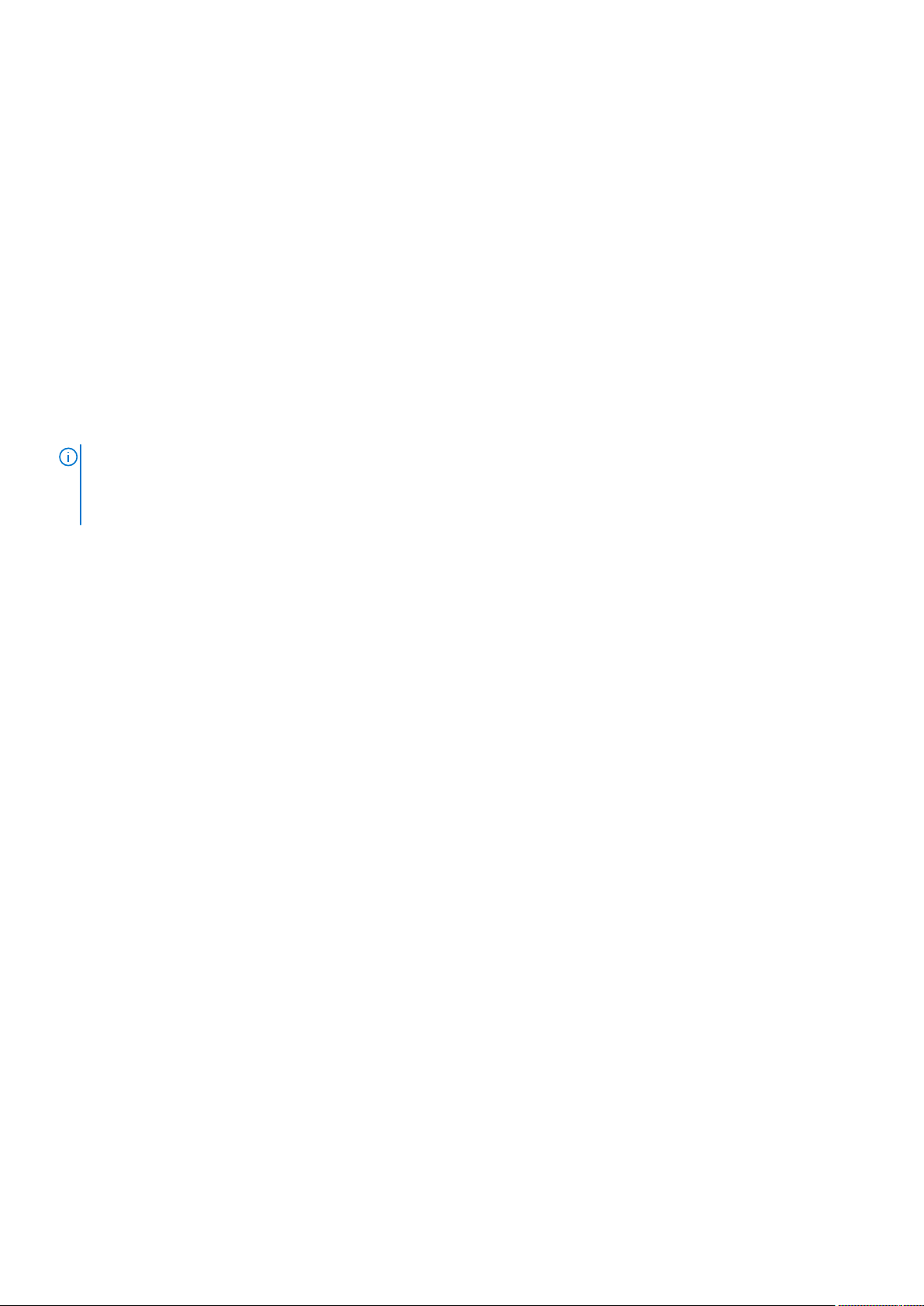
● Desduplicación en Rapid Recovery en la página 15
● Cifrado
● Replicación
● Retención y archivado
● Virtualización y nube
● Administración de alertas y eventos
● Portal de licencias
● Consola web
● API de administración de servicios
Definición de los repositorios
Un repositorio es una ubicación central en la que se almacenan y gestionan los datos de instantáneas de copia de seguridad capturados de
sus estaciones de trabajo y servidores protegidos. Los datos se guardan en un repositorio en forma de puntos de recuperación.
Un repositorio puede residir en diferentes tecnologías de almacenamiento, que incluyen Storage Area Network (Red de área de
almacenamiento - SAN), Direct Attached Storage (Almacenamiento conectado directamente - DAS) o Network Attached Storage
(Almacenamiento conectado a la red - NAS).
NOTA: Almacene repositorios para Rapid Recovery Core en dispositivos de almacenamiento principales. La velocidad del volumen de
almacenamiento es el factor más crítico. No se admiten dispositivos de archivado tales como Data Domain (Dominio de datos), debido
a limitaciones de rendimiento. De forma similar, no almacene los repositorios en repositorios en filtros NAS que estén conectados a la
nube, ya que estos dispositivos suelen tener limitaciones de rendimiento cuando se utilizan como almacenamiento principal.
DAS ofrece el más alto ancho de banda de datos y la velocidad de acceso más rápida, y es fácil de implementar. Para obtener resultados
óptimos, utilice DAS con almacenamiento 6 mediante matriz redundante de discos independientes (RAID). Para obtener más información,
consulte la Base de conocimientos de Dell, artículo 118153, "Opciones de repositorio: Almacenamiento adjunto directo, Red de área de
almacenamiento o Almacenamiento conectado a la red."
La ubicación de almacenamiento para cualquier repositorio debe estar siempre en un subdirectorio que haya especificado (por ejemplo,
E:\Repository), no en la raíz de un volumen (por ejemplo, E:\).
El formato del repositorio de Rapid Recovery (Recuperación rápida) utiliza el Administrador de volúmenes de desduplicación (DVM). Los
repositorios de DVM admiten varios volúmenes, hasta 255 repositorios en un único Core, y el uso de extensiones. Puede crear repositorios
de DVM en equipos que sólo ejecuten sistemas operativos Windows. Es posible utilizar este tipo de repositorio cuando utilice las nuevas
instalaciones de Rapid Recovery. El tamaño de un repositorio de DVM puede especificarse después de crearlo, y las extensiones pueden
agregarse más tarde.
Funciones y atributos del repositorio de DVM:
● Admite la recuperación a partir de archivos Rapid Recovery 6.x y puntos de recuperación
● Es compatible con las ubicaciones de almacenamiento sólo en sistemas operativos Windows. El volumen de repositorio pueden local
(en un almacenamiento conectado al servidor Core), o en una ubicación de almacenamiento en una ubicación compartida de Common
Internet File System (Sistema de archivos de Internet común - CIFS).
● Los tipos de almacenamiento admitidos incluyen el Storage Area Network (Red de área de almacenamiento - SAN), Direct Attached
Storage (Almacenamiento de conexión directa - DAS), o Network Attached Storage (Almacenamiento conectado a la red - NAS)
● Requiere 8 GB de RAM, preferiblemente memoria con verificación y corrección de errores (ECC)
● Requiere un procesador de cuatro núcleos en máquina (este requisito permanente es ahora obligatorio)
● Admite varios repositorios de DVM por host
● Servicios adicionales innecesarios: los repositorios de DVM utilizan servicios Core para la comunicación con Core y para eventos de
seguimiento
● Cada repositorio de DVM admite hasta 4 096 extensiones de repositorio (también denominadas ubicaciones de almacenamiento)
● Tamaño fijo; el repositorio de DVM exige que especifique el tamaño del repositorio en un volumen. El tamaño que especifique no puede
superar el tamaño del volumen. Cada volumen que defina como una ubicación de almacenamiento debe tener un mínimo de 1 GB de
espacio libre disponible.
● La ubicación de almacenamiento puede ser un repositorio simple o un disco dinámico, con la velocidad como el factor más importante
● Puede utilizar claves de cifrado estándar creadas y administradas en la Consola de Core (cifrado basado en Core)
● Realiza la desduplicación de los datos en todo el repositorio (o entre dominios de cifrado dentro de cada repositorio, si se utilizan claves
de cifrado)
● Utiliza una caché de desduplicación de DVM dedicado y redimensionable, con una ubicación de almacenamiento configurable en los
ajustes del Core
14
Introducción al dispositivo DL
Page 15
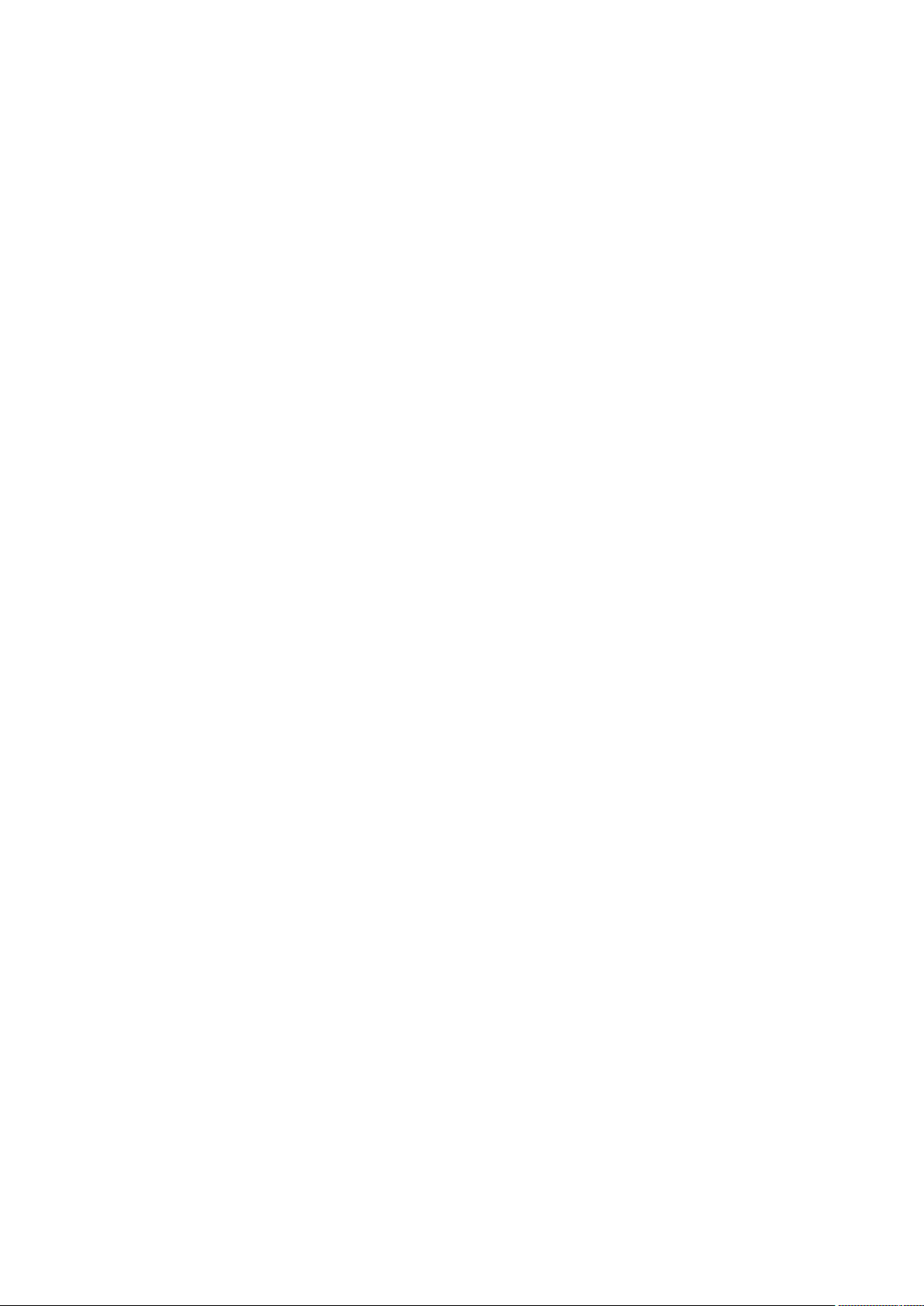
● Optimizado para escribir datos, almacenar los datos de instantáneas en un repositorio local para el Core, con todos los datos
procesados a través del Core
● El nombre no puede cambiarse después de crear el repositorio
● Es posible crear nueve repositorios de este tipo utilizando las API de REST, la utilidad de administración de línea de comandos de Rapid
Recovery (cmdutil.exe), o Windows PowerShell® cmdlet
Cuando se crea un repositorio de DVM, el Rapid Recovery Core preasigna el espacio de almacenamiento necesario para los datos y
metadatos en la ubicación especificada. El tamaño mínimo del repositorio de DVM es de 1 GB, que por razones prácticas es generalmente
demasiado pequeño, excepto para la realización de pruebas.
Debido a que la desduplicación de DVM exigen una caché primaria y secundaria, asegúrese de que el espacio de almacenamiento que
reserve sea tenga el doble del tamaño de la caché de desduplicación. Por ejemplo, si tiene 1,5 GB reservados en la configuración del caché
de desduplicación de DVM en el Core, reserve 3 GB en el volumen de la caché. La ruta de instalación predeterminada para la caché se
encuentra en la unidad C. Para obtener más información, consulte Funcionamiento de la caché de desduplicación y las ubicaciones de
almacenamiento en la página 41.
Puede crear varios repositorios independientes asociados con un solo Core, hasta un número máximo de 255 repositorios de DVM. Los
repositorios pueden abarcar diferentes tecnologías de almacenamiento.
Puede aumentar el tamaño de un repositorio de DVM agregando nuevas extensiones de archivo o especificaciones. Un repositorio
ampliado puede contener hasta 4 096 extensiones que abarcan diferentes tecnologías de almacenamiento.
Para obtener más información sobre cómo trabajar con repositorios de DVM, consulte Administración de un repositorio DVM en la página
64.
Desduplicación en Rapid Recovery
La desduplicación es una técnica de compresión de datos que reduce tanto los requisitos de almacenamiento como los de carga de la red.
El proceso implica almacenar físicamente bloques exclusivos de datos solo una vez en el disco. En Rapid Recovery, cuando cualquier
bloque de datos exclusivo se produce por segunda vez en un repositorio, en lugar de almacenar los datos de nuevo, se almacena una
referencia virtual de los datos.
La desduplicación se produce en las instantáneas de copia de seguridad capturadas por el Core de Rapid Recovery. La información de las
copias de seguridad se desduplica en un repositorio único. No se puede desduplicar en varios repositorios.
La Rapid Recovery de Versión 6.0.2 utiliza la desduplicación basada en el destino en todos los repositorios DVM. En este modelo, la
información se transfiere al repositorio DVM (el destino), y, a continuación, se desduplica desde el repositorio.
En su mayor parte, la desduplicación se lleva a cabo en línea (durante la transferencia de información de la copia de seguridad).
Para obtener las máximas ganancias, Rapid Recovery ahora también ofrece la desduplicación que se produce durante el
postprocesamiento. El postprocesamiento se denomina a veces desduplicación de paso a través. Con este modelo, los datos en el
repositorio se comparan con las referencias en la caché de datos DVM. Si un bloque de datos en el repositorio ya se ha guardado, cada
incidencia adicional de datos se reemplaza por un puntero o una referencia a los datos.
Este postprocesamiento puede ahorrar espacio en el volumen de almacenamiento del repositorio, en particular si la caché de
desduplicación estaba llena y, por tanto, la caché se incrementó para sacar partido de la desduplicación adicional. Este tipo de
desduplicación se lleva a cabo al realizar un trabajo de optimización de repositorio. Esta función es exclusiva para los repositorios DVM, y
también se denomina reclamación del bloque duplicado.
Para obtener más información sobre el trabajo de optimización de repositorio, consulte Acerca de del trabajo de optimización de repositorio
en la página 72. Para obtener más información para realizar esta acción, consulte Optimización de un repositorio DVM en la página 72.
Por lo tanto, Rapid Recovery se puede beneficiar de todos los tipos de desduplicación que se describen aquí: la desduplicación basada en el
destino, la desduplicación en línea y la desduplicación de postprocesamiento.
Para obtener más información acerca de dónde se almacenan las referencias a bloques exclusivos en repositorios DVM, consulte
Funcionamiento de la caché de desduplicación y las ubicaciones de almacenamiento en la página 41.
Descripción de las claves de cifrado
Rapid Recovery Core puede cifrar los datos de instantáneas para todos los volúmenes dentro de un repositorio mediante claves de cifrado
definidas y administradas desde la Core Console.
En lugar de cifrar todo el repositorio, Rapid Recovery le permite especificar una clave de cifrado para una o más máquinas protegidas en un
único Rapid Recovery Core. Cada clave de cifrado activa crea un dominio de cifrado. No hay límite en el número de claves de cifrado que
pueden crearse en el Core.
Introducción al dispositivo DL
15
Page 16
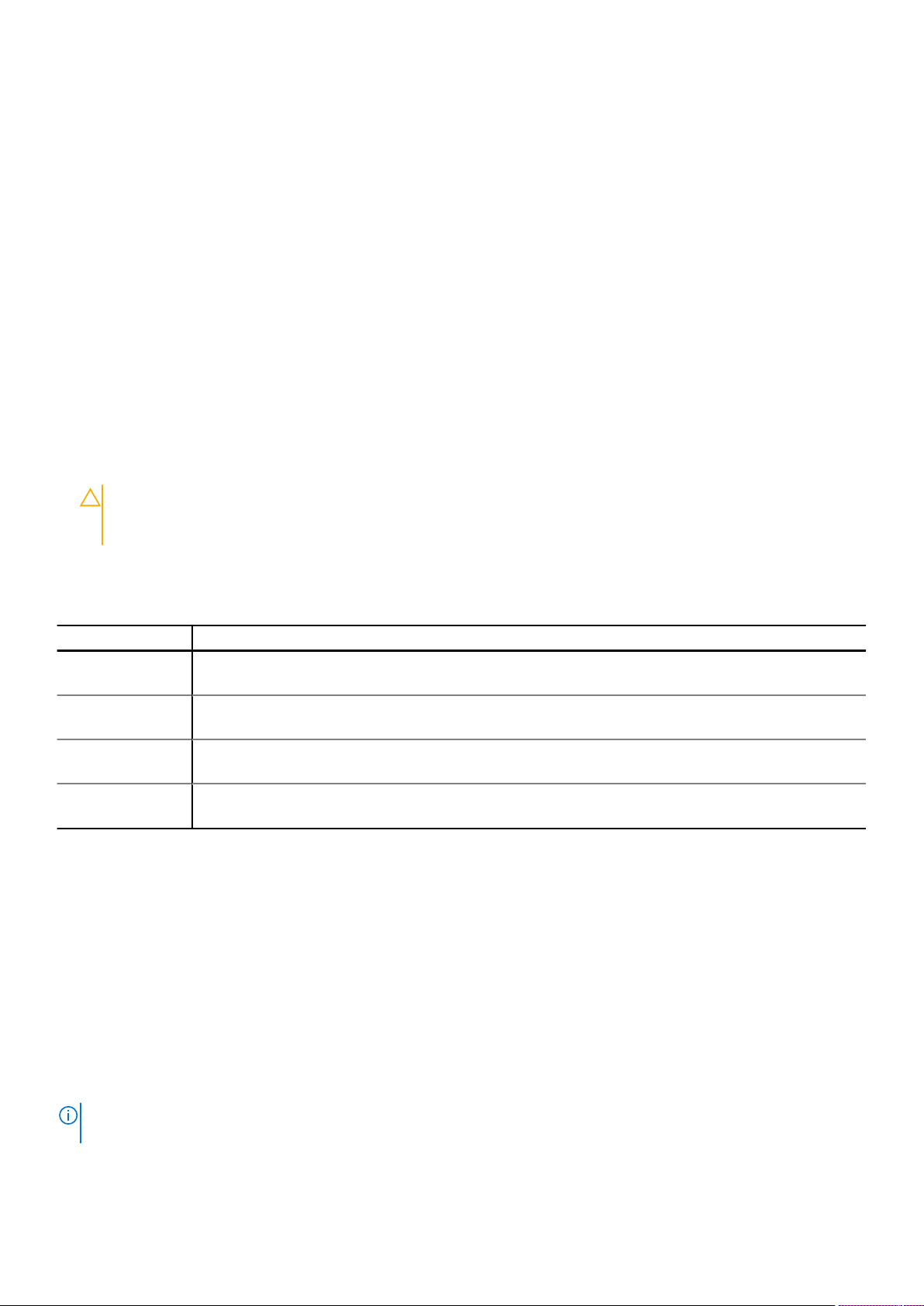
En un entorno de varios usuarios (cuando un solo Core aloja múltiples dominios de cifrado), los datos se particionan y desduplican en cada
dominio de cifrado. Como resultado, Dell recomienda el uso de una sola clave de cifrado para varias máquinas protegidas si desea
maximizar los beneficios de la desduplicación entre un conjunto de sistemas protegidas.
También puede compartir las claves de cifrado entre los Cores por medio de uno de estos tres métodos. El primer método es exportar una
clave de cifrado como un archivo de un Rapid Recovery Core e importarlo a otro Core. El segundo método es archivar los datos protegidos
con una clave de cifrado, y, a continuación, importar los datos archivados en otro Rapid Recovery Core. El tercer método es replicar los
puntos de recuperación desde una máquina protegida mediante una clave de cifrado. Una vez que se han replicado las máquinas
protegidas, las claves de cifrado que se utilizan en el Core de origen aparecen claves de cifrado replicadas en el Core de destino.
En todos los casos, las claves de cifrado aparecen en el Core con un estado Locked (Bloqueado) una vez que se han importado. Para
acceder a los datos desde una clave de cifrado bloqueada, primero debe desbloquearla. Para obtener más información sobre la
importación, exportación, bloqueo o desbloqueo de las claves de cifrado, consulte el tema Administración de las claves de cifrado en la
página 78.
Los conceptos y consideraciones clave de la seguridad incluyen:
● El cifrado se realiza mediante el Estandár de cifrado avanzado (AES) de 256 bits en el modo Encadenamiento de bloques de cifrado
(CBC) que cumple SHA-3.
● La desduplicación se ejecuta en el dominio de cifrado para garantizar la privacidad.
● El cifrado se realiza sin afectar al rendimiento.
● Puede aplicar una único clave de cifrado al número de máquinas protegidas que desee, pero una máquina protegida solo puede tener
una clave de cifrado aplicada al mismo tiempo.
● Puede agregar, quitar, importar, exportar, modificar y eliminar las claves de cifrado que se han configurado en el Rapid Recovery Core.
PRECAUCIÓN: Rapid Recovery realiza una nueva instantánea siempre que aplique una clave de cifrado para una
máquina protegida. También se activa una nueva instantánea después de desvincular una clave de cifrado para una
máquina protegida.
Las claves de cifrado generadas desde la Rapid Recovery Core son archivos de texto que contienen cuatro parámetros, tal y como se
describe en la tabla siguiente:
Tabla 1. Componentes de una clave de cifrado
Componente Descripción
Name (Nombre) Este valor es equivalente al nombre de clave establecidos cuando se agrega una clave en la Rapid Recovery Core
Console.
Key (Clave) Este parámetro se compone de 107 caracteres ingleses alfabéticos, numéricos y de operadores matemáticos
generados aleatoriamente.
ID (Identificador) El ldentificador de clave se compone de 26 caracteres ingleses en mayúsculas y minúsculas generados
aleatoriamente.
Comment
(Comentario)
El comentario contiene el texto de la descripción de clave introducida cuando se creó la clave.
Replicación con Rapid Recovery
En esta sección, se proporciona información de conceptos y procedimientos que le ayudarán a entender y configurar la replicación en
Rapid Recovery.
La replicación es el proceso de copia de puntos de recuperación de un núcleo de Rapid Recovery y su transmisión a otro núcleo de Rapid
Recovery para la recuperación ante desastres. El proceso requiere una relación de origen/destino emparejada entre dos o más núcleos.
El núcleo de origen copia los puntos de recuperación de máquinas protegidas seleccionadas y, a continuación, transmite de manera
asíncrona y continua los datos de la instantánea al núcleo de destino.
A menos que cambie el comportamiento predeterminado mediante la configuración de un programa de replicación, el núcleo inicia un
trabajo de replicación inmediatamente después de completar cada instantánea de respaldo, verificación de suma de comprobación,
comprobación de conectabilidad y trabajos nocturnos. Para obtener más información, consulte Programación de la replicación en la página
231.
Cuando replica datos para un clúster, debe replicar todo el clúster. Por ejemplo, si selecciona un nodo para replicar, el clúster
NOTA:
se selecciona automáticamente. Del mismo modo, si selecciona el clúster, también se seleccionan todos los nodos en ese clúster.
Para lograr una seguridad óptima de los datos, los administradores utilizan generalmente un núcleo de destino en un sitio de recuperación
ante desastres remoto. Puede configurar la replicación saliente a un centro de datos de propiedad de la empresa o a un sitio de
16
Introducción al dispositivo DL
Page 17
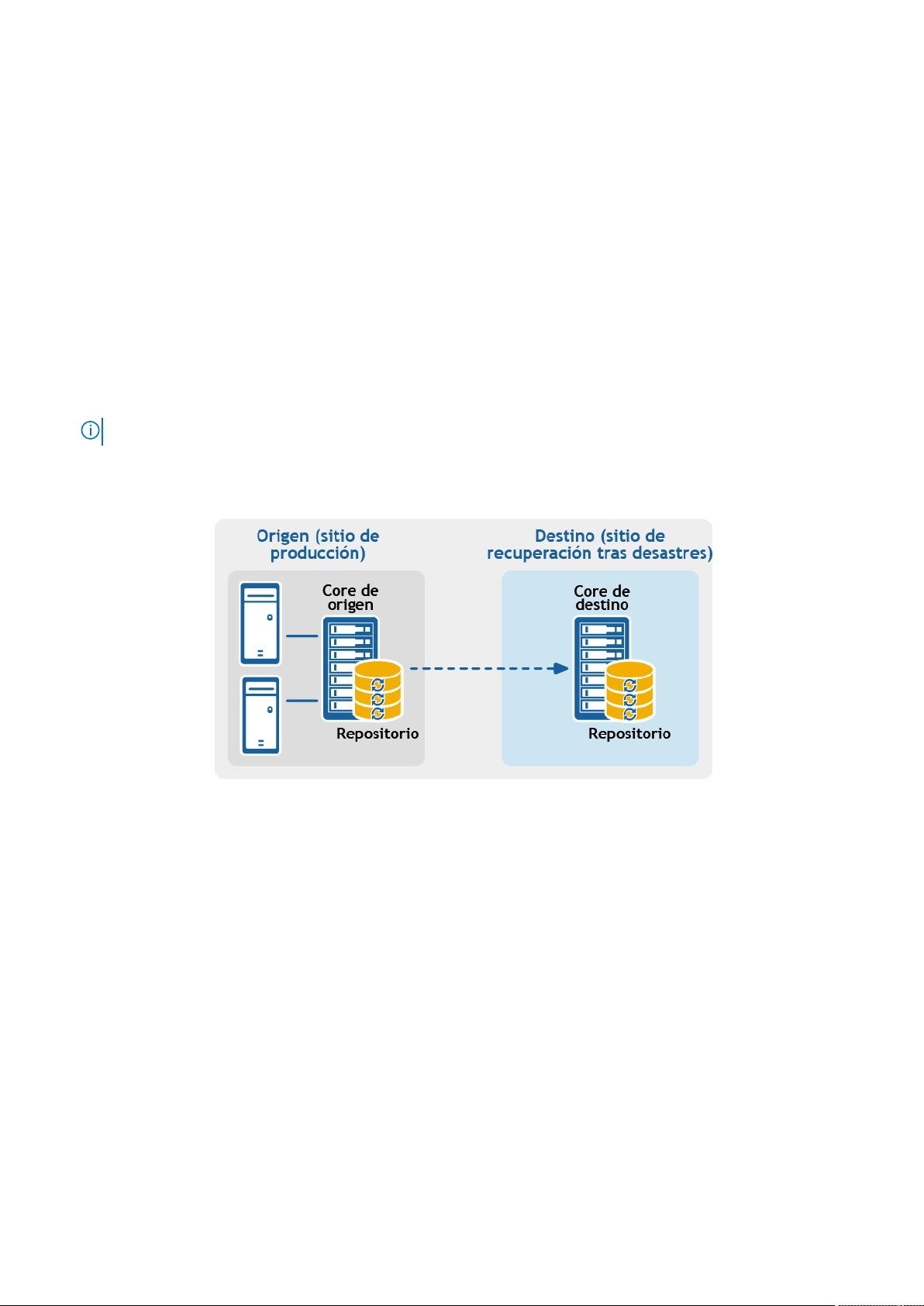
recuperación ante desastres remoto (es decir, un núcleo objetivo “autoadministrado”). O bien, puede configurar la replicación de salida a
un proveedor de servicios administrados de otros fabricantes (MSP) o a un proveedor de servicio en la nube que aloje servicios de
respaldo y recuperación ante desastres fuera del sitio. Al replicar a un núcleo de destino de otros fabricantes, puede usar flujos de trabajo
incorporados que le permiten solicitar conexiones y recibir notificaciones automáticas de comentarios.
La replicación se administra por máquina protegida. Cualquiera de las máquinas (o todas las máquinas) protegidas o replicadas en un núcleo
de origen puede configurarse para replicar a un núcleo de destino.
Estos son algunos de los posibles escenarios para replicación:
● Replicación a una ubicación local. El núcleo de destino se encuentra en un centro de datos local o en una ubicación en el sitio y la
replicación se mantiene en todo momento. En esta configuración, la pérdida del núcleo no impide una recuperación.
● Replicación a una ubicación externa. El núcleo de destino se encuentra en instalaciones de recuperación ante desastres fuera del
sitio para la recuperación en caso de pérdida.
● Replicación mutua. Dos centros de datos en dos ubicaciones diferentes contienen un núcleo cada uno, protegen máquinas y sirven
como respaldo de recuperación ante desastres externa entre sí. En esta situación, cada núcleo replica las máquinas protegidas en el
núcleo ubicado en el otro centro de datos.
● Replicación alojada y en la nube. Los partners de MSP de Rapid Recovery mantienen múltiples núcleos objetivo en un centro de
datos o en una nube pública. En cada uno de estos núcleos, el partner de MSP permite a uno o más de sus clientes replicar puntos de
recuperación desde un núcleo fuente en el sitio del cliente al núcleo de destino del MSP, por una tarifa.
NOTA: En esta situación, los clientes solo tienen acceso a sus propios datos.
Estas son algunas de las configuraciones posibles de replicación:
● Replicación de punto a punto. Replica una o más máquinas protegidas desde un único núcleo fuente a un único núcleo objetivo.
Ilustración 3. Configuración de replicación de punto a punto
● Replicación de múltiples puntos a punto. Replica las máquinas protegidas de varios núcleos fuente a un solo núcleo objetivo.
Introducción al dispositivo DL
17
Page 18
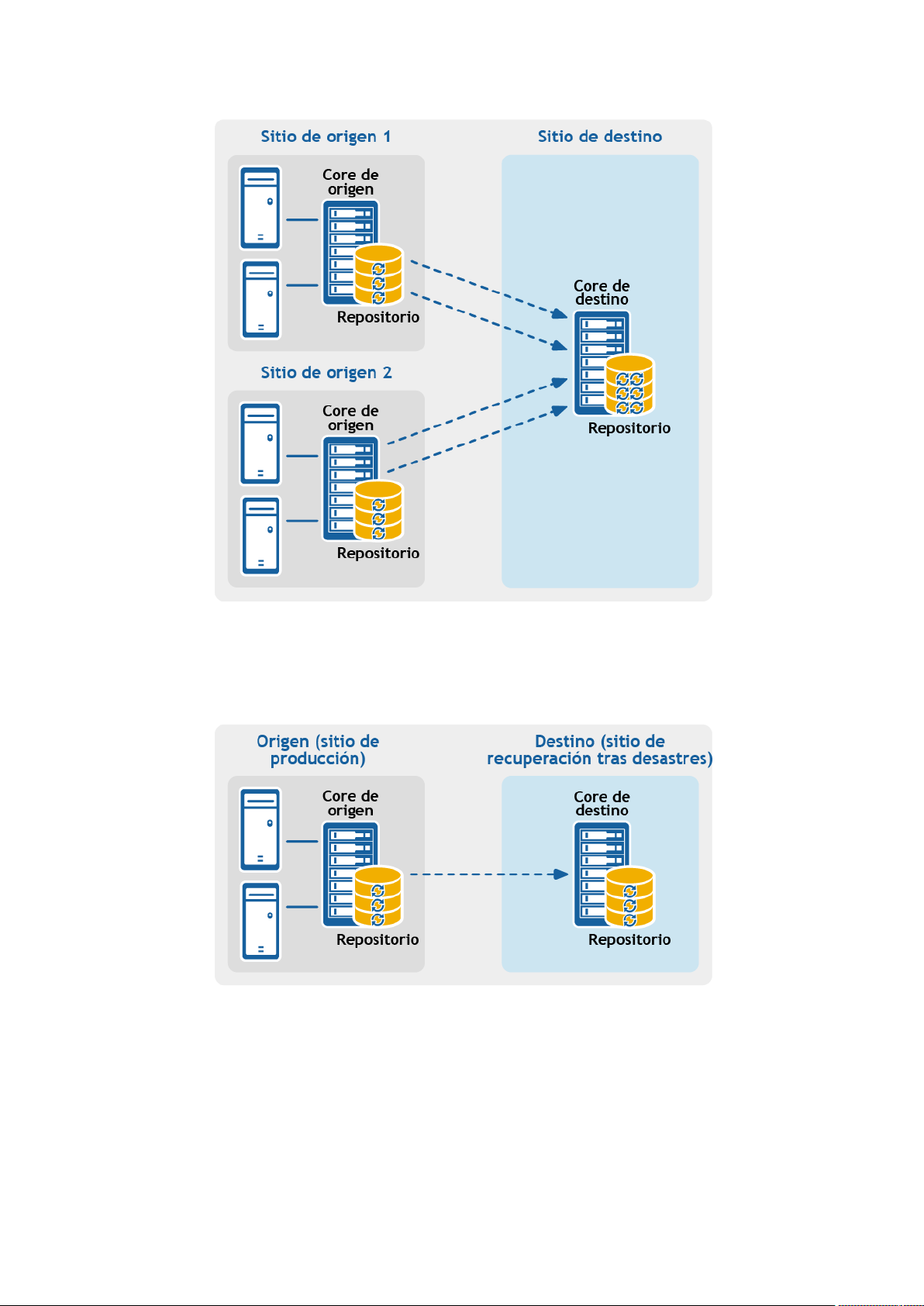
Ilustración 4. Configuración de replicación de múltiples puntos a punto
● Replicación de punto a múltiples puntos. Replica una o más máquinas protegidas desde un núcleo fuente único a más de un núcleo
objetivo.
Ilustración 5. Configuración de replicación de punto a múltiples puntos
● Replicación de múltiples saltos. Replica una o más máquinas protegidas desde un núcleo objetivo a otro núcleo objetivo, lo que
genera opciones de conmutación por error o recuperación adicionales en el núcleo replicado.
18
Introducción al dispositivo DL
Page 19
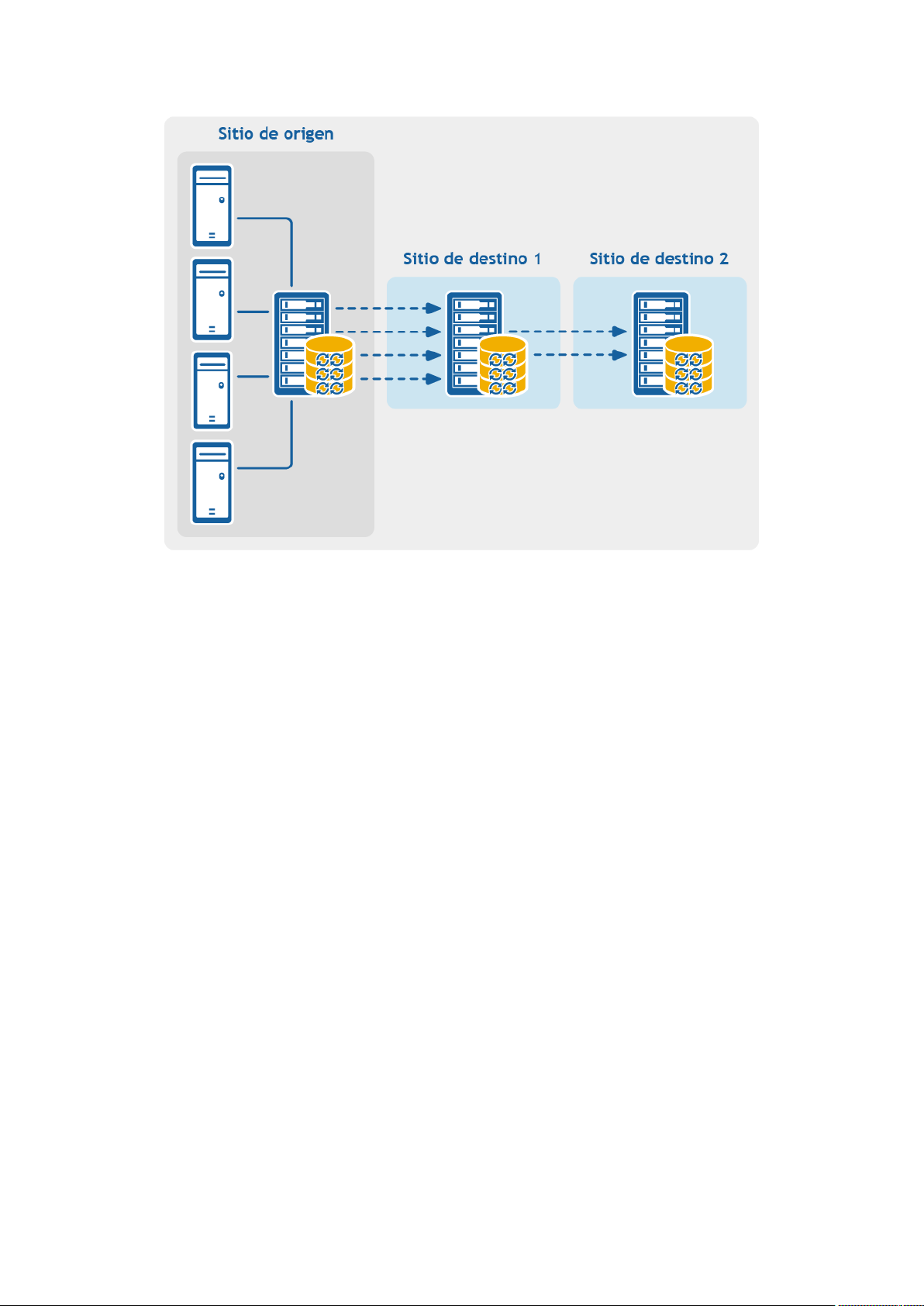
Ilustración 6. Configuración de replicación de múltiples saltos
Si se utilizan dispositivos de respaldo de Dell Data Protection, como la serie DL1x00 o DL4x00, el núcleo de destino al que se realiza la
replicación debe tener una licencia de software válida configurada. Estos dispositivos de hardware incluyen una licencia objetivo de
replicación con la compra. Compruebe la clave de licencia en el mensaje de correo electrónico de bienvenida que recibió cuando compró el
dispositivo.
Retención y archivado
En el servidor, las políticas de copia de seguridad y retención son flexibles y, por tanto, fácilmente configurables. La capacidad de adaptar
las políticas de retención a las necesidades de una organización no solo ayuda a cumplir los requisitos de cumplimiento sino que lo hace sin
poner en peligro los RTO.
Las políticas de retención aplican los períodos durante los cuales las copias de seguridad se almacenan en medios a corto plazo (rápidos y
caros). A veces, determinados requisitos empresariales y técnicos exigen ampliar la retención de estas copias de seguridad, pero el uso de
almacenamiento rápido resulta inasequible. Por tanto, este requisito crea una necesidad de almacenamiento a largo plazo (lento y barato).
Las empresas a menudo utilizan el almacenamiento a largo plazo para archivar tanto datos de cumplimiento como de no cumplimiento. La
función de archivo se utiliza para admitir retenciones ampliadas de datos de cumplimiento y de no cumplimiento, y también se utiliza para
inicializar los datos de replicación en un Core de destino.
Introducción al dispositivo DL
19
Page 20
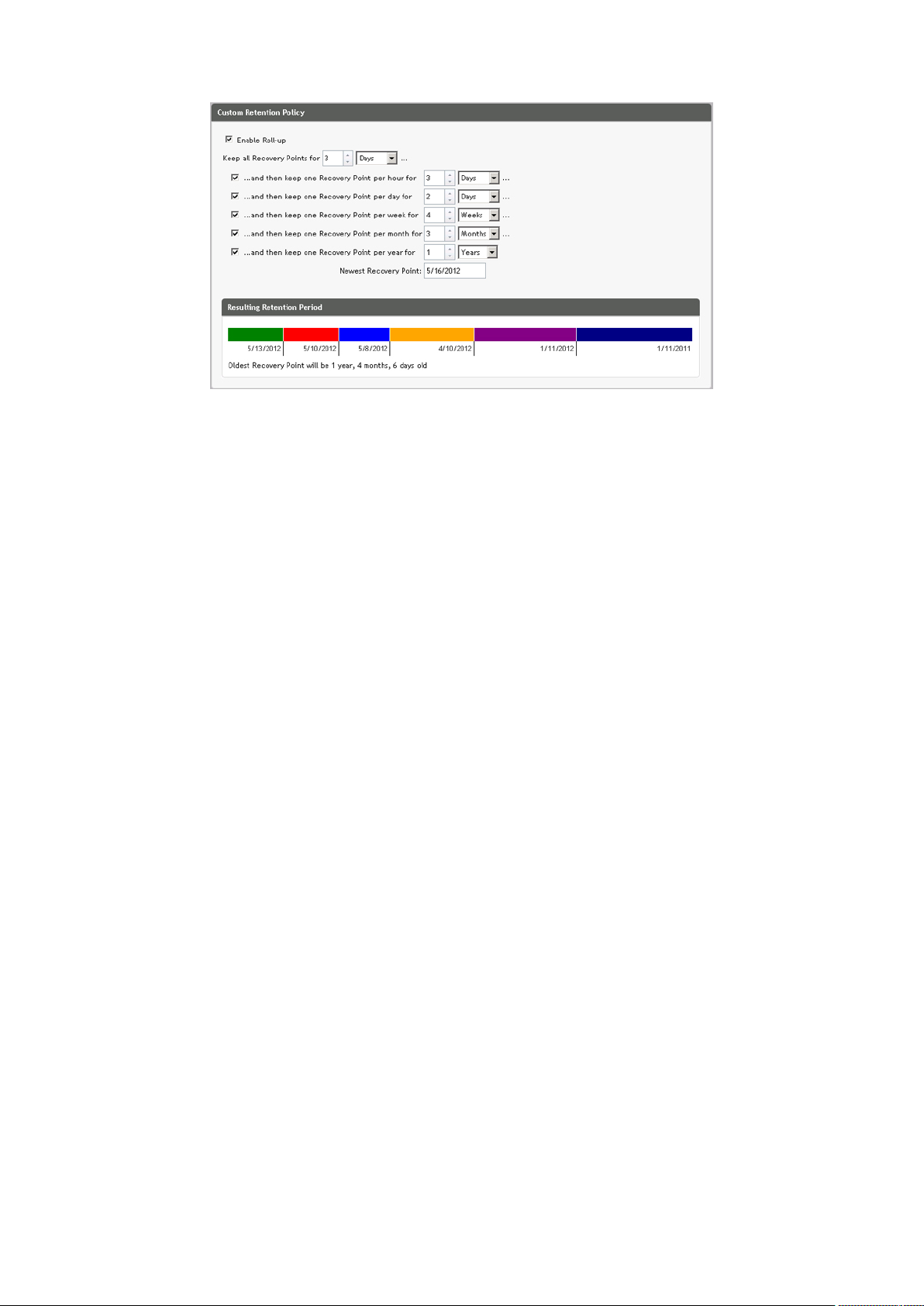
Ilustración 7. Custom Retention Policy (Política de retención personalizada)
En el servidor, las políticas de retención se pueden personalizar para especificar la duración de tiempo que se mantiene un punto de
recuperación de copia de seguridad. Cuando la antigüedad de los puntos de recuperación se acerca al final de su período de retención, se
quedan obsoletos y se quitan finalmente de la agrupación de retención. Normalmente, este proceso resulta ineficaz y acaba fallando, ya
que la cantidad de datos y el período de retención empiezan a aumentar rápidamente. El servidor resuelve este problema de grandes datos
administrando la retención de grandes cantidades de datos con políticas de retención complejas y realizando operaciones de
mantenimiento periódico para datos con antigüedad mediante operaciones de metadatos eficaces.
Las copias de seguridad se pueden realizar con un intervalo de algunos minutos y a medida que estas copias de seguridad vayan
envejeciendo a lo largo de los días, los meses y los años. Las políticas de retención administran el envejecimiento y la eliminación de las
copias de seguridad antiguas. Un método de organización lineal simple define el proceso de antigüedad. Los niveles de organización lineal
se definen en minutos, horas y días; semanas, meses y años. La política de retención es aplicada por el proceso de mantenimiento
periódico nocturno.
Para el archivado a largo plazo, el servidor ofrece la posibilidad de crear un archivo del Core de origen y de destino en cualquier medio
extraíble. El archivo se optimiza internamente y todos los datos del archivo se comprimen, cifran y desduplican. Si el tamaño total del
archivo es superior al espacio disponible del medio extraíble, el archivo abarcará varios dispositivos en función del espacio disponible en el
medio. El archivo también se puede bloquear con una frase de contraseña. La recuperación a partir de un archivo no requiere un nuevo
Core; cualquier Core puede ingerir el archivo y recuperar los datos si el administrador tiene la frase de contraseña y las claves de cifrado.
Virtualización y nube
Core es compatible con la tecnología en nube, que le permite aprovechar la capacidad informática de la nube para recuperación.
El servidor puede exportar cualquier máquina protegida o replicada a una máquina virtual, como versiones con licencias de VMware o
Hyper-V. Puede realizar una exportación virtual, o puede establecer una VM en espera virtual mediante el establecimiento de una
exportación virtual continua. Con exportaciones continuas, la máquina virtual se actualiza de modo incremental después de cada
instantánea. Las actualizaciones incrementales son muy rápidas y proporcionan clones en espera preparados para activarse con solo
presionar un botón. Las exportaciones admitidas son tipos de máquina virtual VMware Workstation/Server en una carpeta, exportación
directa a un host vSphere/VMware ESX (i); exportación a Oracle VirtualBox; y exportación a Microsoft Hyper-V Server en Windows
Server 2008 (x64), 2008 R2, 2012 (x64) y 2012 R2 (incluido el soporte para VM Hyper-V de segunda generación)
Además, ahora puede archivar los datos del repositorio en la nube mediante plataformas como Microsoft Azure, Amazon S3, Rackspace
Cloud Block Storage u otros servicios en la nube basados en OpenStack.
Administración de alertas y eventos
Además de HTTP REST API, el servidor también incluye un amplio conjunto de funciones para registro de eventos y notificación por correo
electrónico, Syslog o Registro de eventos de Windows. Las notificaciones por correo electrónico pueden utilizarse para alertar a usuarios o
grupos sobre la condición o estado de diferentes eventos en respuesta a una alerta. Los métodos Syslog y Registro de eventos de
Windows se emplean para centralizar el registro en un repositorio en entornos con varios sistemas operativos; mientras que en entornos
con Windows exclusivamente, solo se utiliza el Registro de eventos de Windows.
20
Introducción al dispositivo DL
Page 21
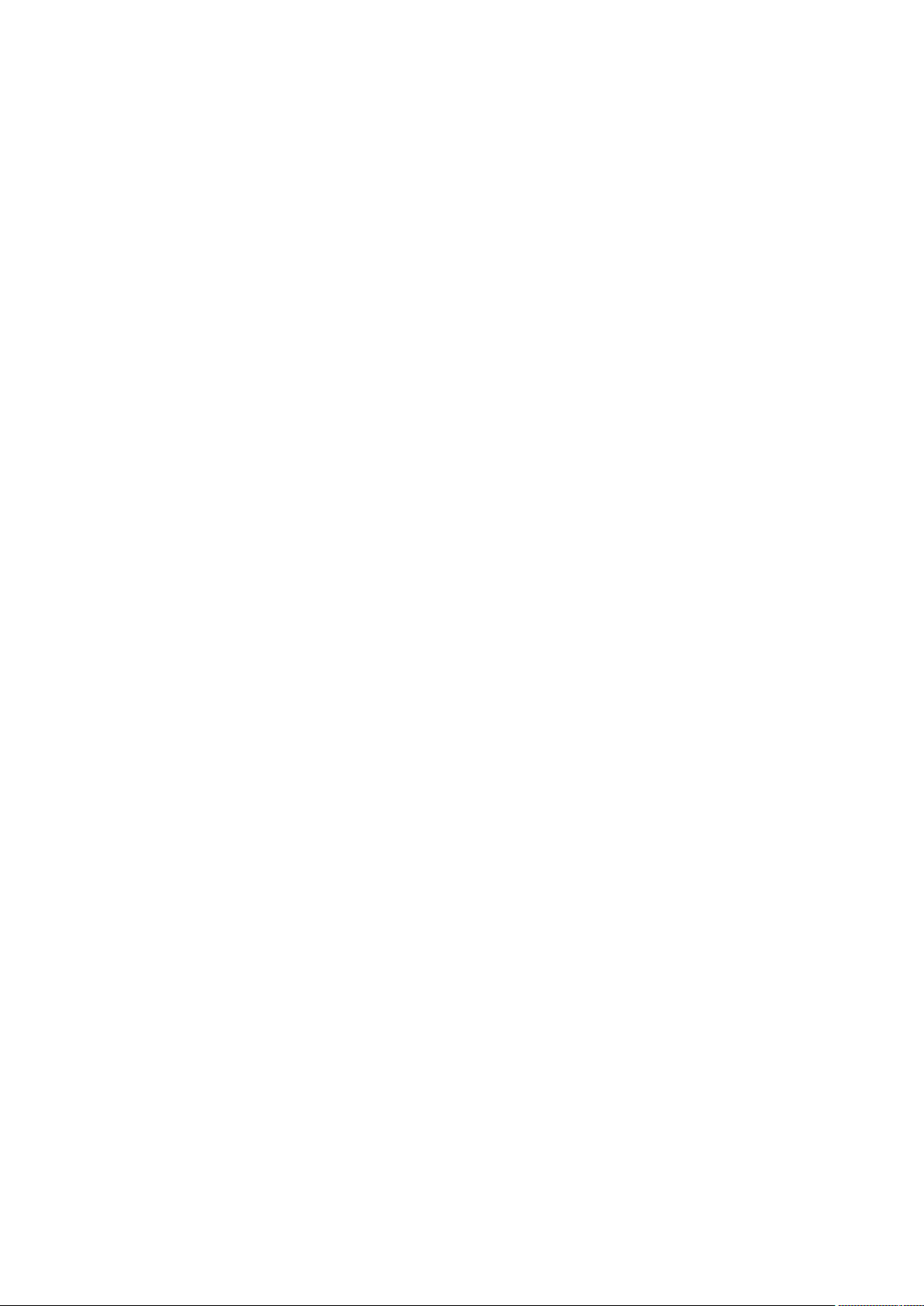
Portal de licencias
El Portal de licencias proporciona herramientas fáciles de usar para administrar los derechos de licencia. Puede descargar, activar, ver y
administrar claves de licencia y crear un perfil de compañía para realizar un seguimiento de sus activos de licencia. Además, el portal
permite a los proveedores de servicio y redistribuidores realizar un seguimiento y administrar sus licencias de cliente.
Consola web
Su dispositivo presenta una consola central basada en la web que administra Cores distribuidos desde una ubicación central. Los MSP y los
clientes empresariales con varios Cores distribuidos pueden implementar la consola central para obtener una visión unificada de la
administración central. La consola central permite la capacidad de organizar los núcleos administrados en unidades organizativas
jerárquicas. Estas unidades jerárquicas pueden representar unidades de negocio, ubicaciones o clientes para MSP con acceso basado en la
función. La consola central también puede ejecutar informes entre Cores administrados.
API de administración de servicios
El servidor incluye una API de administración de servicio y proporciona acceso programático a todas las funciones disponibles a través de
la Central Management Console (Consola de administración central). La API de administración de servicio es una API de REST. Todas las
operaciones de API se realizan sobre SSL y se autentican mutuamente mediante certificados X.509 v3. Se puede acceder al servicio de
administración desde dentro del entorno o directamente a través de Internet desde cualquier aplicación que pueda enviar y recibir una
solicitud y respuesta HTTPS. El enfoque facilita la fácil integración con aplicaciones web como herramientas de metodología de
administración de relaciones (RMM) o sistemas de facturación. También se incluye un cliente de SDK para secuencias de comandos
PowerShell.
Introducción al dispositivo DL
21
Page 22
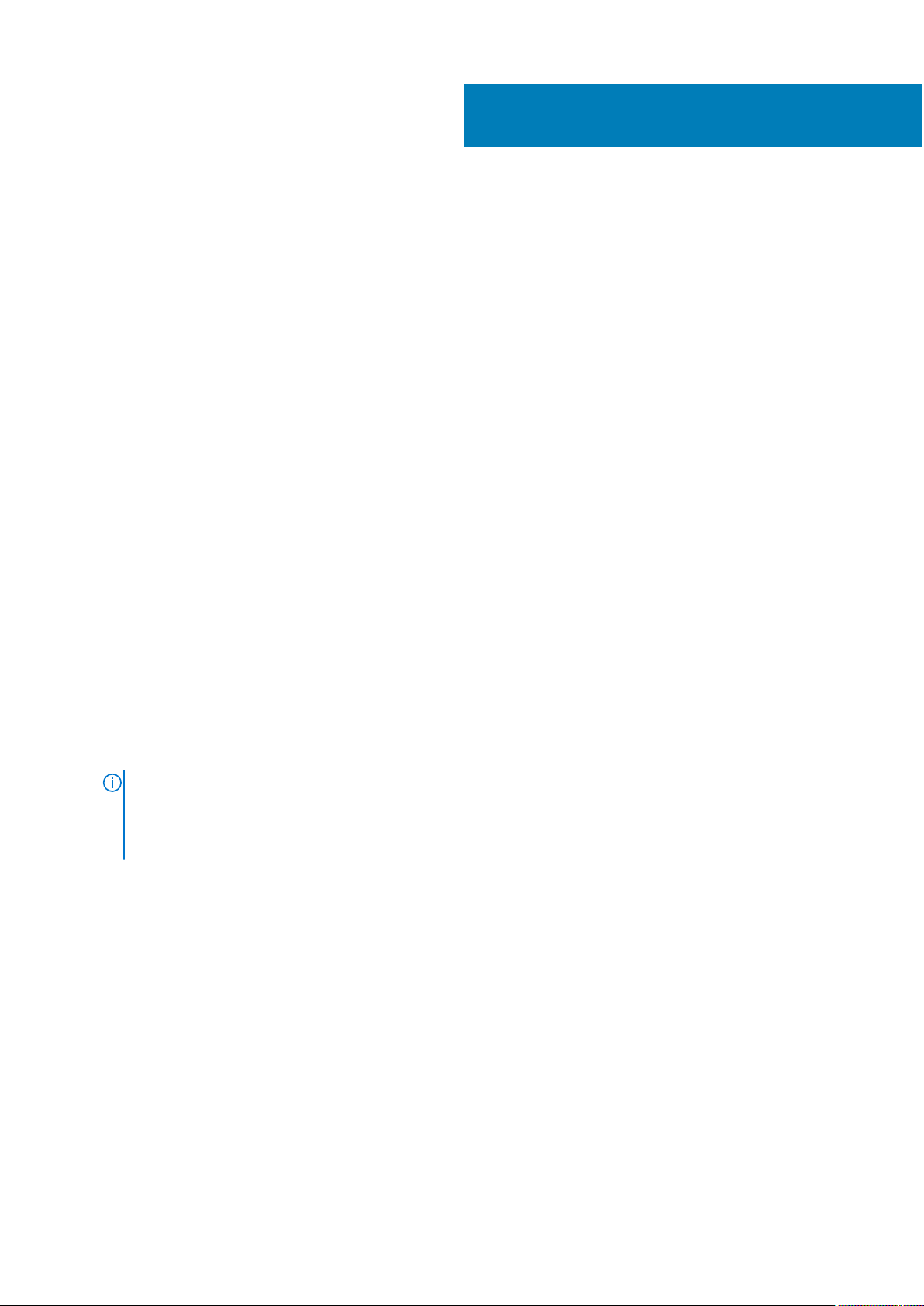
Trabajar con el Core del Dispositivo DL
Temas:
• Descripción de la Core Console de Rapid Recovery
• Configuración del Core
• Planificación de la configuración del Core
• Repositorios
• Administración de la seguridad
• Administración de cuentas de nube
• Archivado
• Eventos
• Recuperación automática rápida del dispositivo (RASR)
• Local Mount Utility
Descripción de la Core Console de Rapid Recovery
Esta sección describe los diversos elementos de la interfaz de usuario (IU) de la Core Console de Rapid Recovery.
2
Acceso a la Core Console de Rapid Recovery
Complete los pasos siguientes para acceder a la Core Console de Rapid Recovery.
● Realice una de las siguientes acciones para acceder a la Core Console de Rapid Recovery:
1. Inicie sesión localmente en el servidor del Core de Rapid Recovery y haga doble clic en el icono Core Console.
2. O bien, escriba una de las URL siguientes en el navegador web:
○ https://<NombreServidorCore>:8006/apprecovery/admin/ o
○ https://<DirecciónIPServidorCore>:8006/apprecovery/admin/
NOTA:
Como la interfaz de usuario de la Core Console de Rapid Recovery depende de JavaScript, el navegador web que
utiliza para acceder a Core Console debe tener JavaScript habilitado.
Si ha cambiado el puerto predeterminado del servicio Rapid Recovery, actualice el puerto en la URL anterior según
corresponda.
Comprensión de la Guía de inicio rápido
La Guía de inicio rápido es una función que indica un recorrido guiado de tareas sugeridas para configurar y utilizar el Core de Rapid
Recovery.
La Guía de inicio rápido aparece automáticamente la primera vez que instala o actualiza el Core de Rapid Recovery y accede a la Core
Console. Haga clic en Iniciar guía en la página de bienvenida para ver las distintas tareas de configuración sugeridas. Consulte la guía
usando las opciones Omitir paso y Atrás. Cuando haya visto la última tarea sugerida, haga clic en Finalizar para cerrar la guía.
Puede volver a iniciar la guía de inicio rápido en cualquier momento desde el menú de ayuda de la Core Console. También puede optar por
ocultar la página de bienvenida en la Guía de inicio rápido.
A no ser que la oculte, la Guía de inicio rápido aparece cada vez que inicia sesión en la Core Console de Rapid Recovery y que accede a la
página Inicio. Para obtener más información, consulte Cómo ocultar la Guía de inicio rápido en la página 24.
No es necesario que realice los pasos sugeridos en la guía. Simplemente puede consultar las tareas sugeridas utilizando las opciones
Omitir paso y Atrás. También puede ocultar la guía en cualquier momento y hacer clic en Salir de la guía.
22 Trabajar con el Core del Dispositivo DL
Page 23
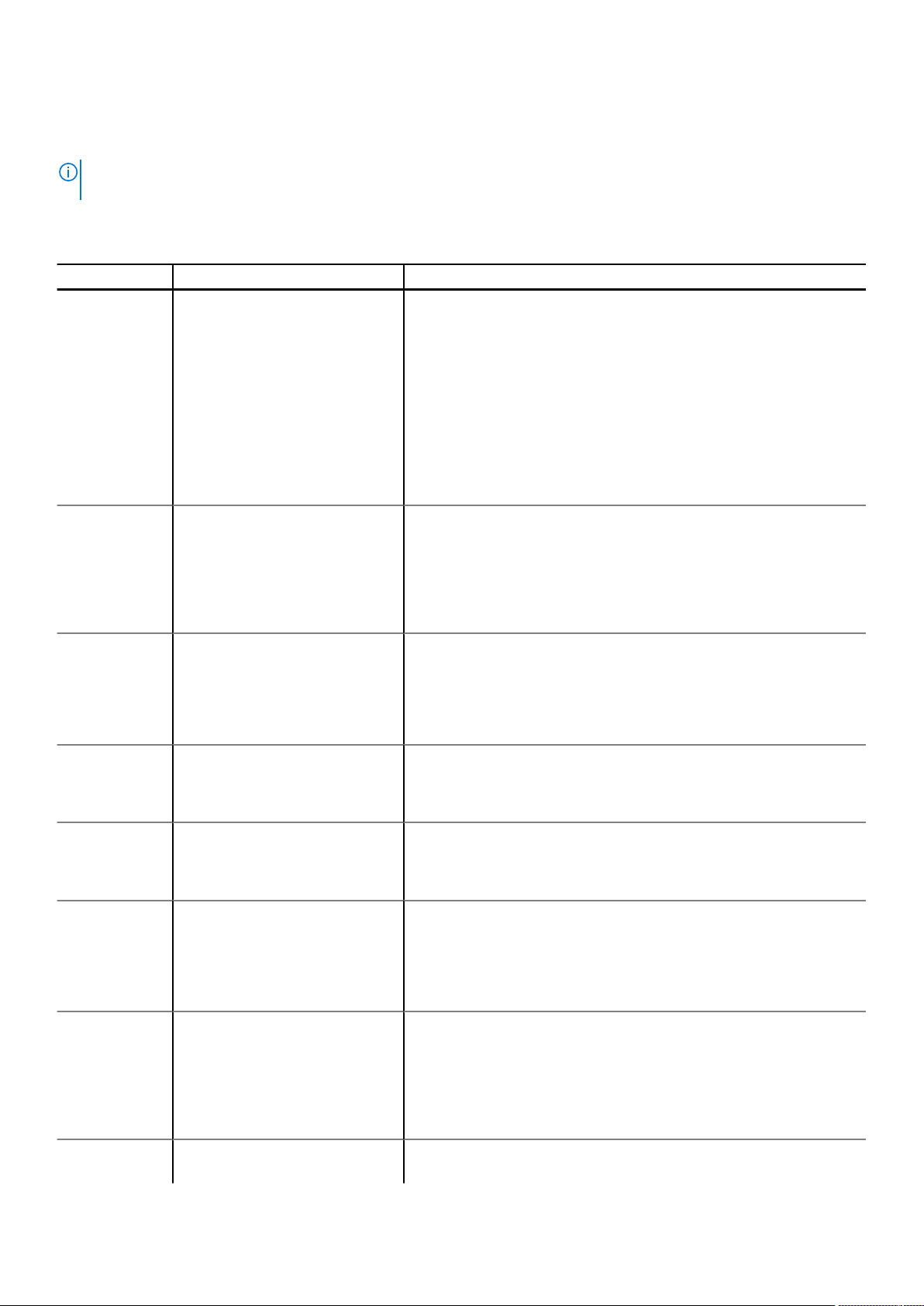
Si elige realizar cualquier tarea de configuración sugerida en la Guía de inicio rápido, siga las indicaciones que aparecen en cualquier paso de
la guía para mostrar el asistente o área correspondiente de la interfaz de usuario. Los procedimientos necesarios para completar todas las
tareas sugeridas en la guía se describen en este documento, tal y como se indica en la siguiente tabla.
NOTA: No todos los usuarios necesitan realizar todas las tareas de configuración sugeridas en la Guía de inicio rápido. Debe entender
qué tareas quiere cumplir según sus necesidades concretas.
La Guía de inicio rápido soluciona todas las siguientes tareas de configuración:
Tabla 2. Tareas de configuración de la Guía de inicio rápido
Función Descripción corta Resultado de seleccionar la tarea, enlace a procedimiento
Protección Protección de un único equipo,
protección de un clúster de servidor
o protección de varios equipos
usando la protección masiva
Replicación Configuración de una replicación de
un Core primario (origen) a uno
secundario (destino)
Exportación
virtual
Realización de una exportación
puntual o establecimiento de una
exportación continua desde un
equipo protegido a una máquina
virtual
Haga clic en Proteger o seleccione Proteger equipo en el menú desplegable
para abrir el Asistente para proteger un equipo. Para obtener más
información sobre cómo completar el Asistente para proteger un equipo,
consulte Cómo proteger una máquina en la página 130.
Seleccione Proteger clúster en el menú desplegable para abrir el cuadro de
diálogo Conectarse al clúster. Para obtener más información sobre cómo
proteger un clúster, consulte Protección de un clúster en la página 135.
Seleccione Protección masiva en el menú desplegable para abrir el
Asistente para proteger varios equipos. Para obtener más información sobre
cómo completar el Asistente para proteger varios equipos, consulte Acerca
de la protección de varios equipos en la página 154.
Haga clic en Replicación para abrir la página Replicación. Le solicita que
agregue un Core de destino mediante el asistente Replicación. Para obtener
información sobre cómo usar el asistente Replicación para configurar la
replicación en un Core administrado automáticamente, consulte Replicación a
un Core de destino administrado automáticamente en la página 219. Para
obtener más información sobre la replicación, consulte Configuración de la
replicación en la página 223.
Haga clic en Exportar para realizar una exportación de datos de su equipo
protegido a una máquina virtual. Puede realizar una única exportación puntual
o establezca una espera virtual para la exportación continua a una máquina
virtual. Para obtener información sobre la exportación virtual, consulte
Información sobre la exportación a máquinas virtuales con Rapid Recovery en
la página 183.
Configuración Le permite establecer la
configuración adicional del Core de
Rapid Recovery
Configuración:
cifrado
Configuración:
notificaciones
Configuración:
retención
Restaurar Restauración de datos desde un
Agregar o importar claves de cifrado
que puede utilizar para uno o varios
equipos protegidos
Configuración de las notificaciones
para los eventos, advertencias y
alertas.
Permite consultar o cambiar la
política de retención predeterminada
para el Core
punto de recuperación del Core
Haga clic en Más para ver las funciones adicionales que puede configurar o
administrar. Las funciones incluyen archivos comprimidos, montajes, CD de
inicio, repositorios, claves de cifrado, cuentas de la nube, búsqueda de
archivos, políticas de retención, notificaciones, informes, registros, etc.
Haga clic en Claves de cifrado para gestionar la seguridad de los datos
protegidos agregando o importando claves de cifrado. Puede aplicar claves
de cifrado a uno o varios equipos protegidos. El cifrado se describe en el
tema Descripción de las claves de cifrado en la página 15.
Haga clic en Eventos para especificar grupos de notificación de eventos,
advertencias y alertas. Para enviarlos por correo electrónico, también deberá
establecer los ajustes del servidor SMTP. Para obtener más información
sobre cómo administrar eventos, consulte el tema Eventos en la página 96,
incluidos los temas Configuración de grupos de notificación en la página 103
y Configuración de un servidor de correo electrónico en la página 99.
Haga clic en Política de retención para abrir la página Política de retención
para el Core. Desde aquí puede definir cuánto tiempo conservar un punto de
recuperación antes de consolidarlo. Para obtener información sobre los
conceptos de las políticas de retención, consulte el tema Administración de
datos anteriores en la página 207. Para obtener información sobre los
procedimientos, consulte Administración de políticas de retención en la
página 207.
Haga clic en Restaurar para abrir el Asistente para restaurar un equipo. Para
obtener información sobre cómo restaurar datos, consulte el tema
Trabajar con el Core del Dispositivo DL 23
Page 24
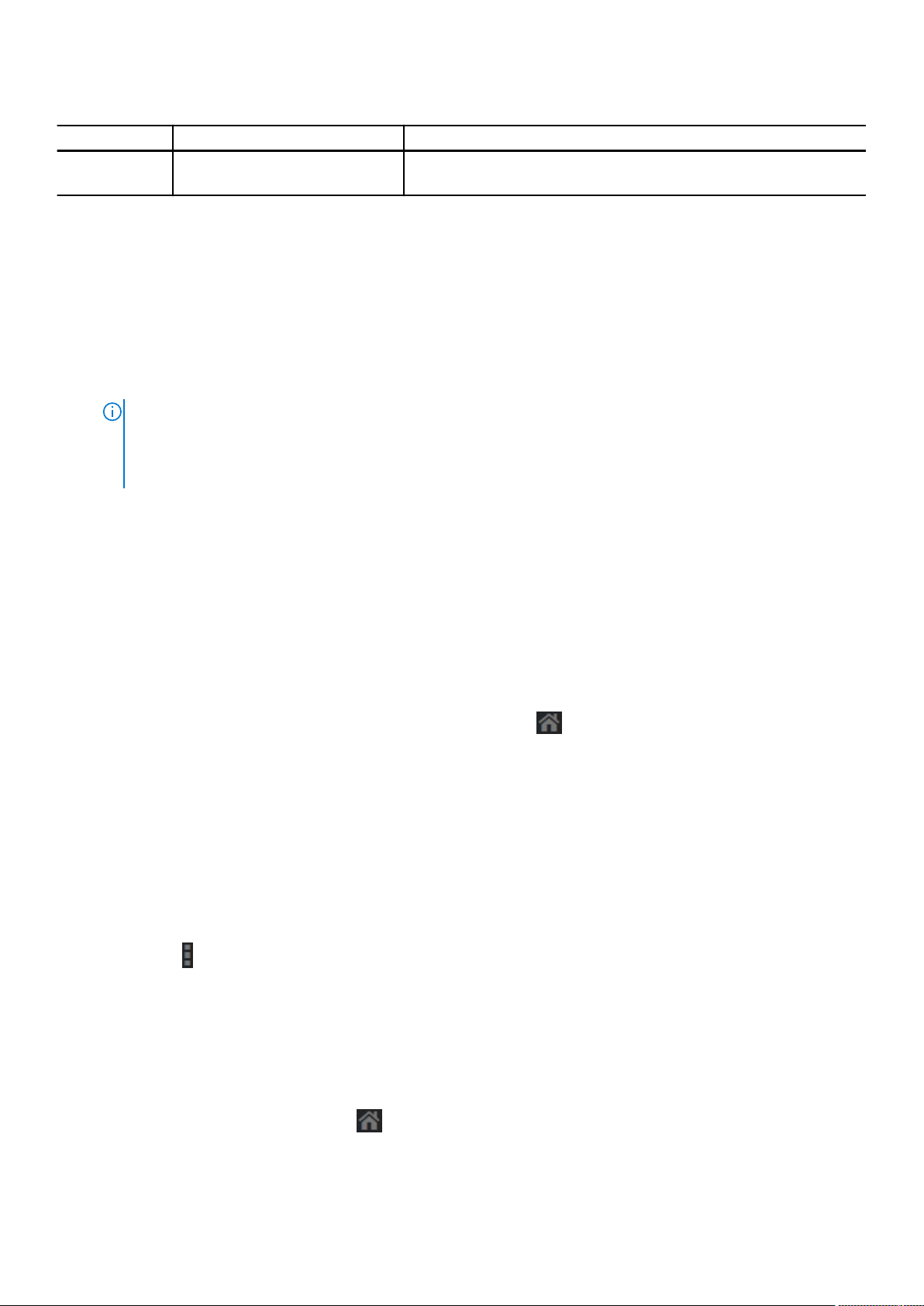
Tabla 2. Tareas de configuración de la Guía de inicio rápido (continuación)
Función Descripción corta Resultado de seleccionar la tarea, enlace a procedimiento
Restauración de volúmenes desde un punto de recuperación en la página
250.
Cómo ocultar la Guía de inicio rápido
La Guía de inicio rápido aparece automáticamente la primera vez que instala o actualiza el Core de Rapid Recovery.
También aparece cuando selecciona Guía de inicio rápido en el menú desplegable Ayuda y cada vez que accede a la página Inicio de la
Consola de Core.
Utilice el siguiente procedimiento para ocultar la Guía de inicio rápido.
● En la Core Console de Rapid Recovery, si está consultando la página Bienvenido de la Guía de inicio rápido, haga lo siguiente:
○ Si quiere ocultar la página Bienvenido de la Guía de inicio rápido, seleccione No volver a mostrar.
NOTA: Esta opción ocultará la página Bienvenido la próxima vez que se abra la Guía de inicio rápido y después hasta que
actualice el Core de Rapid Recovery.
Si selecciona ocultar esta página y desea acceder a las opciones avanzadas de la función, seleccione Atrás en el asistente para
ver esta página oculta.
○ Si quiere ocultar la Guía de inicio rápido para esta sesión, a continuación haga clic en Cerrar.
Se cierra la Guía de inicio rápido. La siguiente vez que acceda a la página Inicio en la Consola de Core, volverá a aparecer la Guía de
inicio rápido.
También puede abrir la Guía de inicio rápido desde el menú Ayuda.
● En cualquier página de la Guía de inicio rápido, haga clic en Salir de la guía.
Se cierra la Guía de inicio rápido. Aunque seleccione esta opción, podrá seguir abriendo la Guía de inicio rápido desde el menú Ayuda.
Desplazarse hasta la Rapid Recovery Core Console
Cuando inicia sesión en la Core Console y cada vez que hace clic en el icono Inicio
una vista del Core de Rapid Recovery con dos opciones. En el área de visualización principal, el contenido predeterminado es el nuevo
panel del Core, que muestra un conjunto de informes en tiempo real en el sistema. Los informes predeterminados del panel incluyen el
estado reciente del trabajo de transferencia, las transferencias por equipo, una descripción general del repositorio y el estado de la
conectividad de equipos protegidos, replicados y con puntos de recuperación únicamente. También puede cambiar a la clásica vista Tablas
de resumen. En esta vista, el título de la página muestra el nombre de visualización del Core de Rapid Recovery y puede ver tablas de
resumen que muestran los equipos protegidos, repositorios y alertas recientes. Para obtener más información, consulte Funcionamiento de
la página Inicio (vista de tablas de resumen) en la página 26 y Comprensión del panel del Core en la página 27, respectivamente.
En la página Inicio (y en cada página de la Core Console), el área de navegación de la izquierda muestra los elementos que están
protegidos en el Core. Puede navegar a otras páginas en la IU mediante uno de estos procedimientos:
● Hacer clic en el icono correspondiente de la barra de iconos en el área de navegación de la izquierda. Las opciones a las que se puede
acceder desde la barra de iconos incluyen Replicación, Servidor virtual en espera, Eventos, Configuración y Más.
● Expandir el menú
● Hacer clic en un botón u opción de menú de la barra de botones. Los botones incluyen Proteger, Restaurar, Archivar y Replicar.
Cuando selecciona un elemento en el área de navegación izquierda, el enfoque de la Core Console cambia para mostrar información de
resumen sobre dicho elemento. Por ejemplo, si hace clic en el nombre de un equipo protegido, la Core Console muestra información
únicamente sobre dicho equipo, en lugar de sobre el Core. En este ejemplo, el nombre de visualización del equipo protegido figura como el
título de la página. Aparecerá un submenú a la derecha en el que puede ver información específica sobre el equipo protegido. Las opciones
de menú incluyen: Resumen, Puntos de recuperación, Eventos, Configuración, Informes y Más.
Para volver a la visualización de la información sobre el Core, incluyendo los informes del panel o una vista de resumen de varios equipos
(Más) en la barra de iconos y, a continuación, seleccionar un destino
, aparece la página Inicio. La página Inicio le brinda
protegidos o duplicados, haga clic en el icono Inicio de la parte superior derecha de la UI. En la página Inicio, puede alternar entre la
vista de panel y la de página de resumen haciendo clic en el enlace rojo de la parte superior derecha de la página.
24
Trabajar con el Core del Dispositivo DL
Page 25
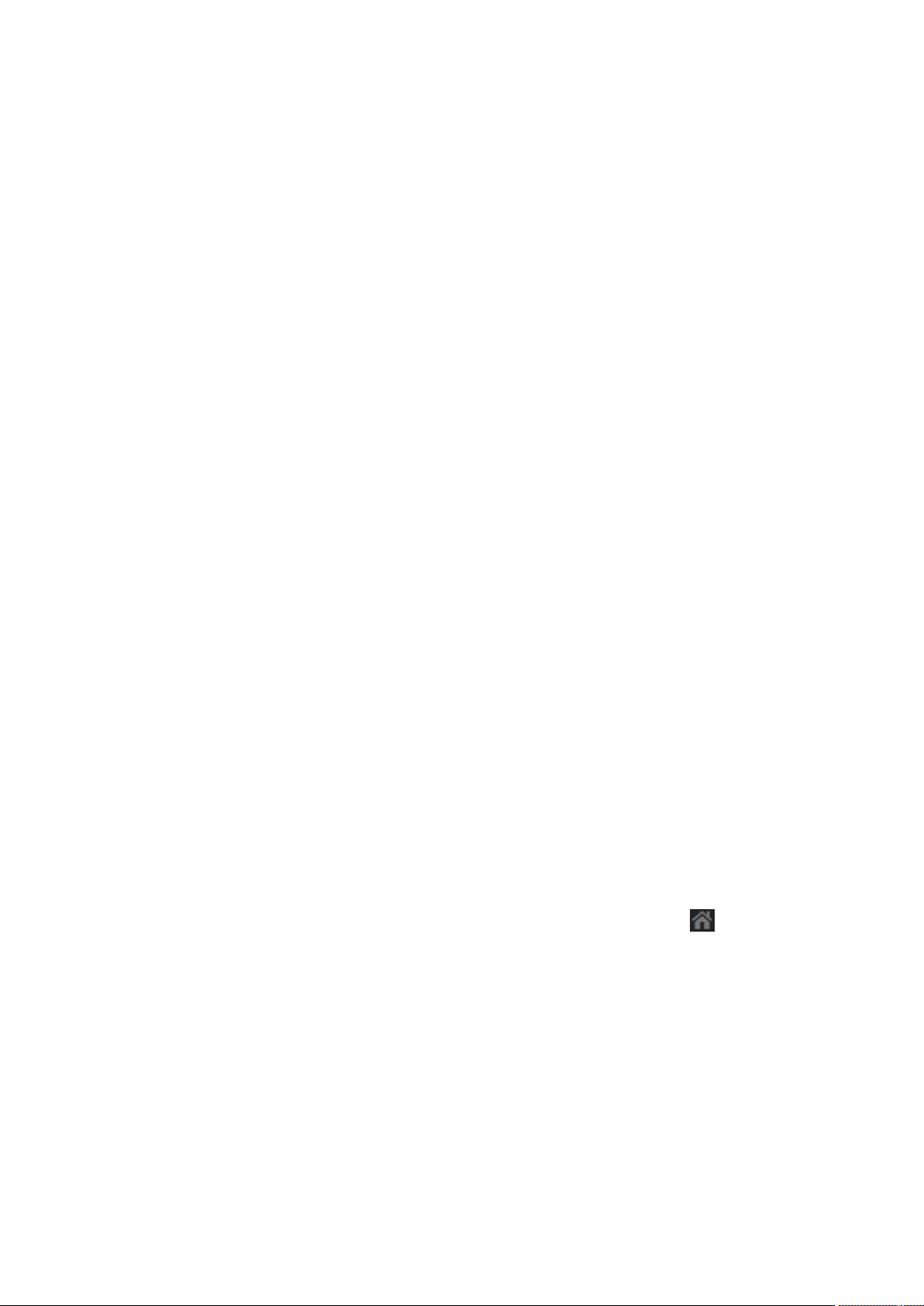
Puede utilizar el título de la parte superior de la Core Console con el fin de proporcionar contexto para la información que está viendo en el
Core. Por ejemplo:
● Cada vez que vea el nombre de visualización o la dirección IP del Core como título de la página, lo que está viendo es información de
resumen del Core.
● Si el título es Panel, lo que ve es el panel del Core.
● Si aparece el nombre de visualización o la dirección IP de un equipo protegido, o un panel Resumen en la parte superior de una página,
quiere decir que está viendo información acerca de un solo equipo protegido por o replicado en el Core.
● Si aparece el título Equipos protegidos, significa que se está viendo información acerca de todos los equipos protegidos en el Core de
Rapid Recovery.
● Si aparece el título Equipos replicados de..., es que está viendo información sobre todos los equipos replicados en el Core de Rapid
Recovery.
● Si aparece el título de página Solo puntos de recuperación, quiere decir que está viendo información acerca de todos los equipos con
puntos de recuperación únicamente en este Core.
Para obtener información sobre las características y funciones disponibles en cada página, consulte la sección apropiada a continuación.
Para obtener más información sobre la visualización de equipos protegidos, consulte Visualización del menú Equipos protegidos en la
página 28. Para obtener más información sobre la administración de equipos protegidos, consulte Administración de equipos protegidos
en la página 140.
Para obtener más información sobre la visualización de equipos replicados, consulte Visualización de la replicación entrante y saliente en la
página 222.
Para obtener más información sobre la visualización de equipos con puntos de recuperación únicamente, consulte Visualización en el menú
Solo puntos de recuperación en la página 32
Comprensión del área de navegación izquierda
El área de navegación izquierda aparece en Core Console, en el lado izquierdo de la interfaz de usuario. El contenido de esta área de
navegación puede ser diferente según el tipo de objetos protegidos en el Core de Rapid Recovery.
El área de navegación izquierda siempre contiene lo siguiente:
● Barra de iconos. Para navegar entre las páginas principales de Core Console.
● Filtro de texto. El filtro de texto es un campo de texto que le permite filtrar los elementos que se muestran en los distintos menús que
aparecen debajo del mismo. Al hacer clic en la flecha situada a la derecha del filtro de texto se expande y contrae cada uno de los
menús que aparecen.
Al seguir estos elementos, el área de navegación izquierda muestra los menús para ayudarle a navegar, filtrar y ver los objetos protegidos
en el Core. Esto incluye equipos protegidos y equipos replicados, entre otros.
Cada menú es contextual, es decir, el menú solo aparece en Core Console si es pertinente. Por ejemplo, si protege al menos un equipo,
aparece el menú Equipos protegidos, y así sucesivamente.
Para obtener más información, consulte las tablas que figuran en el área de navegación de la izquierda Visualización de la interfaz para el
usuario de la Core Console en la página 355.
Visualización de la página Inicio de la Core Console de Rapid Recovery
Cada vez que inicie sesión en la Core Console de Rapid Recovery, o cada vez que haga clic en el icono Inicio
aparece la página Inicio.
La página Inicio de Core Console ofrece una nueva vista del panel y una vista conocida de las tablas de resumen. El panel es la vista
predeterminada.
Puede alternar entre las vistas de la página Inicio al hacer clic en el vínculo rojo en la parte superior derecha de la página Inicio.
En la página Inicio, y cada dos páginas de Core Console, puede desplazarse hacia las funciones que desee utilizando el área de navegación
izquierda.
Para obtener más información, consulte los siguientes temas:
● Comprensión del área de navegación izquierda en la página 25
● Comprensión del panel del Core en la página 27
● Funcionamiento de la página Inicio (vista de tablas de resumen) en la página 26
de la barra de iconos,
Trabajar con el Core del Dispositivo DL
25
Page 26
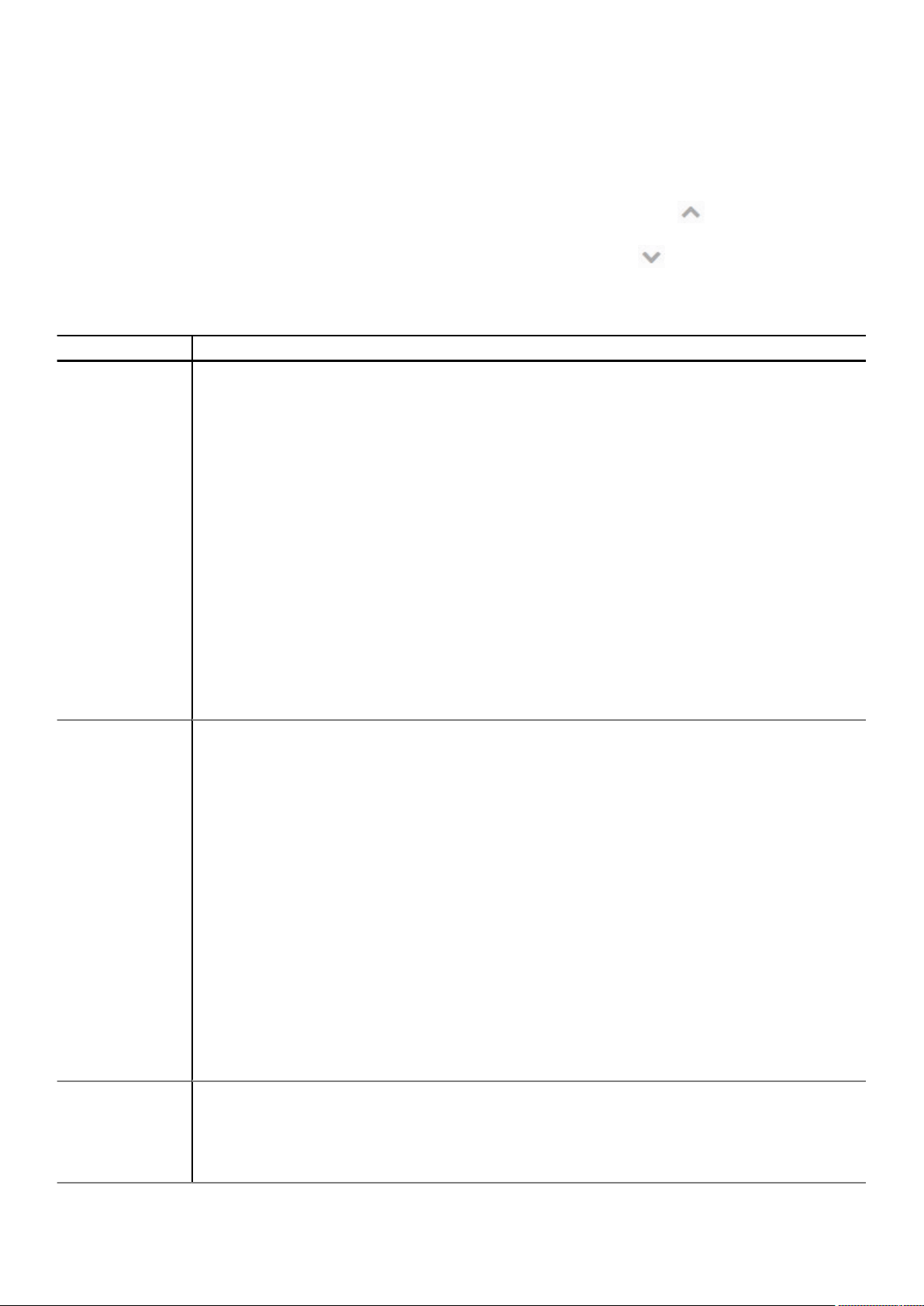
Funcionamiento de la página Inicio (vista de tablas de resumen)
La página Inicio solo se aplica al Core. En la vista de panel, muestra informes gráficos en tiempo real. Cuando cambia a la vista Tablas de
resumen, la página Inicio muestra todos los equipos o réplicas que protege el Core, los repositorios asociados al Core y las alertas para
equipos de este Core.
La vista de cada panel en la página Inicio se puede ampliar o contraer. Por ejemplo, si hace clic en el icono
encuentra en la parte superior derecha del panel Equipos protegidos, se contrae la vista de equipos protegidos y solo es visible el nombre
del panel. Para expandir la vista para volver a ver todos los equipos protegidos, haga clic en el icono (expandir vista).
La siguiente tabla describe los diversos elementos en la página Inicio cuando se encuentra en la vista de tablas de resumen.
(contraer vista) que se
Tabla 3. Opciones de la página Inicio
Elemento de la IU Descripción
Equipos protegidos El panel Equipos protegidos enumera los equipos que protege el Core. Este panel aparece independientemente de
que se haya agregado algún equipo al Core para su protección o no.
Esta sección incluye la siguiente información para cada equipo protegido:
● Tipo de equipo. Un icono muestra si se trata de un equipo físico, de una máquina virtual o de un clúster
protegido.
● Estado. Los círculos de color en la columna Estado muestran si se puede acceder al equipo protegido, si se
encuentra en pausa, fuera de línea o si no se puede contactar con él.
● Nombre de visualización. El nombre que se muestra o la dirección IP del equipo protegido.
● Nombre del repositorio. El nombre del repositorio que almacena los puntos de recuperación de ese equipo.
● Última instantánea. La fecha y la hora a la que Rapid Recovery tomó la instantánea del punto de
recuperación más reciente de ese equipo.
● Puntos de recuperación. El número de puntos de recuperación almacenados en el repositorio y el uso de
espacio para cada equipo protegido.
● Versión. La versión del software Rapid Recovery Agent instalado en ese equipo.
Si hace clic en un nombre de equipo específico que se muestra en este panel, aparece una página Resumen, que
muestra la información de resumen del equipo seleccionado. Para obtener más información sobre lo que puede
realizar en la página Resumen, consulte Visualización de información de resumen de un equipo protegido en la
página 29.
Equipos replicados
Equipos con puntos
de recuperación
únicamente
El panel Equipos replicados indica los equipos que este Core replica de otro Core. Este panel no aparece a menos
que su Core replique equipos de otro Core.
Esta sección incluye la siguiente información para cada equipo replicado:
● Tipo de equipo. Un icono muestra si se trata de un equipo físico, de una máquina virtual o de un clúster
protegido.
● Estado. Los círculos de color en la columna Estado muestran si se puede acceder al equipo replicado, si se
encuentra en pausa, fuera de línea o si no se puede contactar con él.
● Nombre de visualización. El nombre que se muestra o la dirección IP del equipo replicado.
● Nombre de replicación. El nombre de visualización del Core de origen de los equipos que replica en este
Core de destino. Puede definir este nombre cuando configure la replicación.
● Nombre del repositorio. El nombre del repositorio que almacena los puntos de recuperación de ese equipo.
● Última instantánea replicada. La fecha y la hora a la que Rapid Recovery realizó la réplica más reciente del
equipo protegido original.
● Puntos de recuperación. El número de puntos de recuperación almacenados en el repositorio y el uso de
espacio para cada equipo replicado.
● Versión. La versión del software Rapid Recovery Agent instalado en ese equipo.
Si hace clic en un nombre de equipo específico que aparezca en este panel, se muestra la página Resumen, donde
se enumera información de resumen de ese equipo replicado.
El panel Equipos con puntos de recuperación únicamente enumera los equipos que muestran las máquinas que se
retiran de la protección o replicación, si se han conservado los puntos de recuperación. Estos equipos pueden
utilizarse para la recuperación a nivel de archivos, pero no pueden utilizarse para una recuperación completa bare
metal, para restaurar volúmenes completos, o para agregar datos de instantáneas. Este panel no aparecerá a
menos que tenga algún equipo que cumpla esta definición.
26 Trabajar con el Core del Dispositivo DL
Page 27
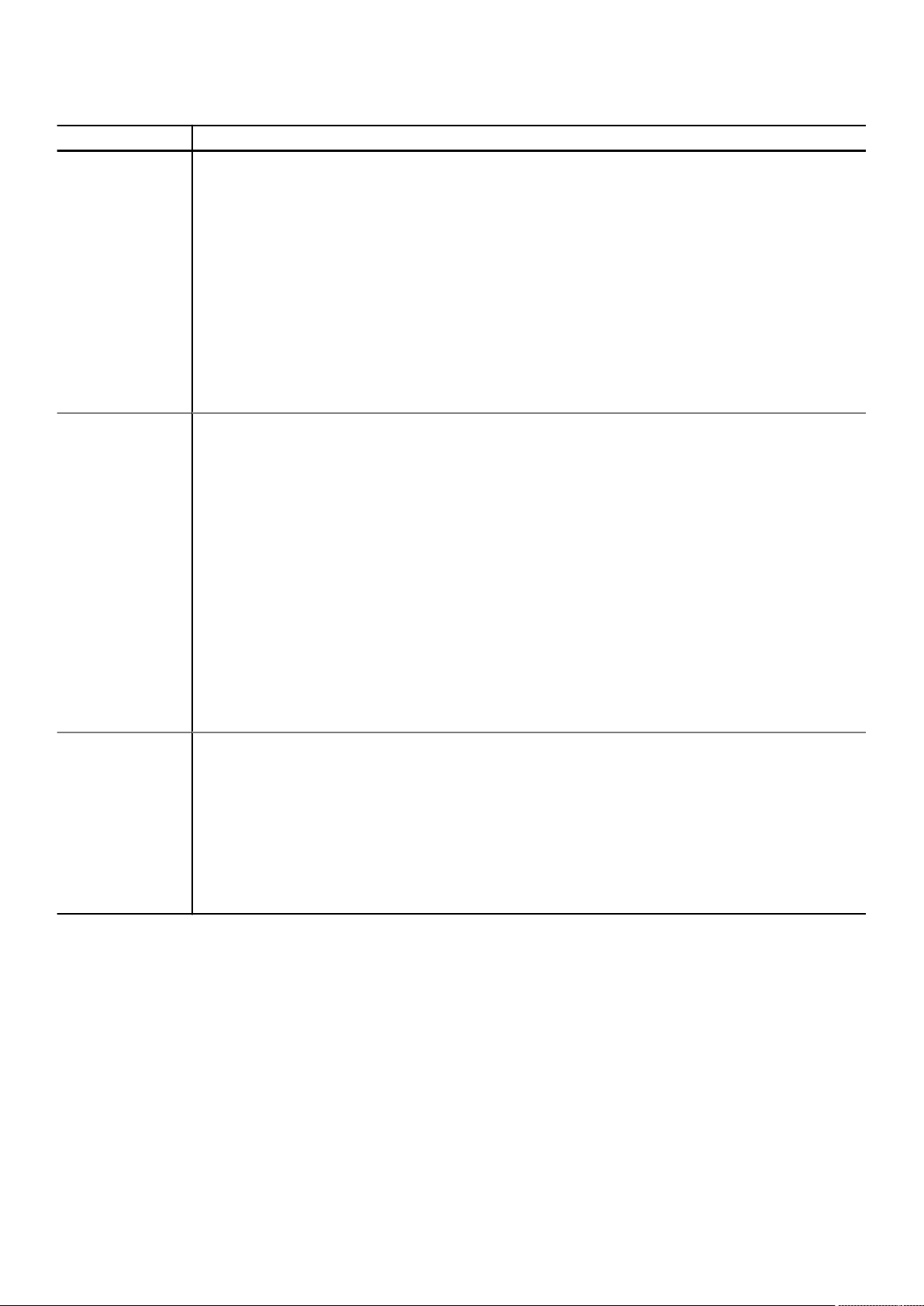
Tabla 3. Opciones de la página Inicio (continuación)
Elemento de la IU Descripción
Esta sección incluye la siguiente información para cada equipo con solo puntos de recuperación:
● Tipo de equipo. Un icono muestra si se trata de un equipo físico, de una máquina virtual o de un clúster
protegido.
● Estado. Los círculos de color en la columna Estado muestran si se puede acceder al equipo con puntos de
recuperación únicamente, si se encuentra en pausa, fuera de línea o si no se puede contactar con él.
● Nombre de visualización. El nombre de visualización o dirección IP del equipo para el que mantuvo puntos
de recuperación.
● Nombre del repositorio. El nombre del repositorio que almacena el resto de puntos de recuperación de ese
equipo.
● Puntos de recuperación. El número de puntos de recuperación almacenados en el repositorio y el uso de
espacio para cada equipo de puntos de recuperación únicamente.
Si hace clic en un nombre de equipo específico que aparezca en este panel, se muestra la página Resumen para
este equipo con puntos de recuperación únicamente.
Repositorios DVM
Alertas
Este panel aparece para la configuración DL1000, independientemente de que se hayan creado repositorios DVM.
Este panel no aparece a menos que el Core tenga uno o más repositorios DVM.
Incluye la siguiente información para cada repositorio DVM:
● Tipo. Un icono muestra un repositorio.
● Estado. Los círculos coloreados en la columna Estado muestran si un repositorio está montado y puede
aceptar transferencias de puntos de recuperación, o si no se puede contactar con él o tiene un estado de
error.
● Nombre del repositorio. El nombre de visualización del repositorio.
● Uso del espacio. La cantidad total de espacio utilizado en el repositorio y el tamaño del volumen de
almacenamiento o su ampliación.
● Datos protegidos. La cantidad de espacio utilizada en el repositorio.
● Equipos. El número de equipos para los que el repositorio almacena puntos de recuperación.
● Puntos de recuperación. El número de puntos de recuperación almacenados en el repositorio.
● Tasa de compresión. El índice al que el repositorio comprime los datos protegidos para ahorrar espacio.
Para obtener más información, consulte Definición de los repositorios en la página 14.
Esta sección enumera las alertas importantes para el Core y cada equipo que protege. La sección incluye la
siguiente información:
● Iconos. La columna de iconos indica la naturaleza de la alerta. Estas alertas incluyen mensajes informativos y
errores.
● Fecha. Muestra la fecha y la hora a las que Rapid Recovery emitió la alerta.
● Mensaje. Describe la alerta.
También puede ver estos detalles en la página Eventos del Core. Para obtener más información, consulte
Visualización de eventos mediante las tareas, las alertas y el diario en la página 96.
Comprensión del panel del Core
El panel del Core muestra un conjunto de informes gráficos en tiempo real de datos relevantes para el Core y los equipos que protege. El
panel incluye los siguientes informes:
● Trabajo de transferencia. Este informe muestra todas las transferencias de datos de instantáneas (incluidas las imágenes base e
instantáneas incrementales) que se han completado en las últimas 24 horas. Las instantáneas incluyen imágenes base e instantáneas
incrementales. Este informe del panel aparece como un gráfico de círculos.
● Trabajo de transferencia por equipo. Este trabajo indica, por equipo protegido, el número de operaciones correctas y trabajos de
transferencia con fallos en las últimas 24 horas. Este informe del panel aparece como un gráfico de líneas.
● Repositorio. Este informe muestra los repositorios asociados con el Core. Muestra el número de repositorios, cuántos equipos están
protegidos en cada uno, el número de puntos de recuperación y el porcentaje de compresión o desduplicación. Este informe se
actualiza cada minuto.
Trabajar con el Core del Dispositivo DL
27
Page 28
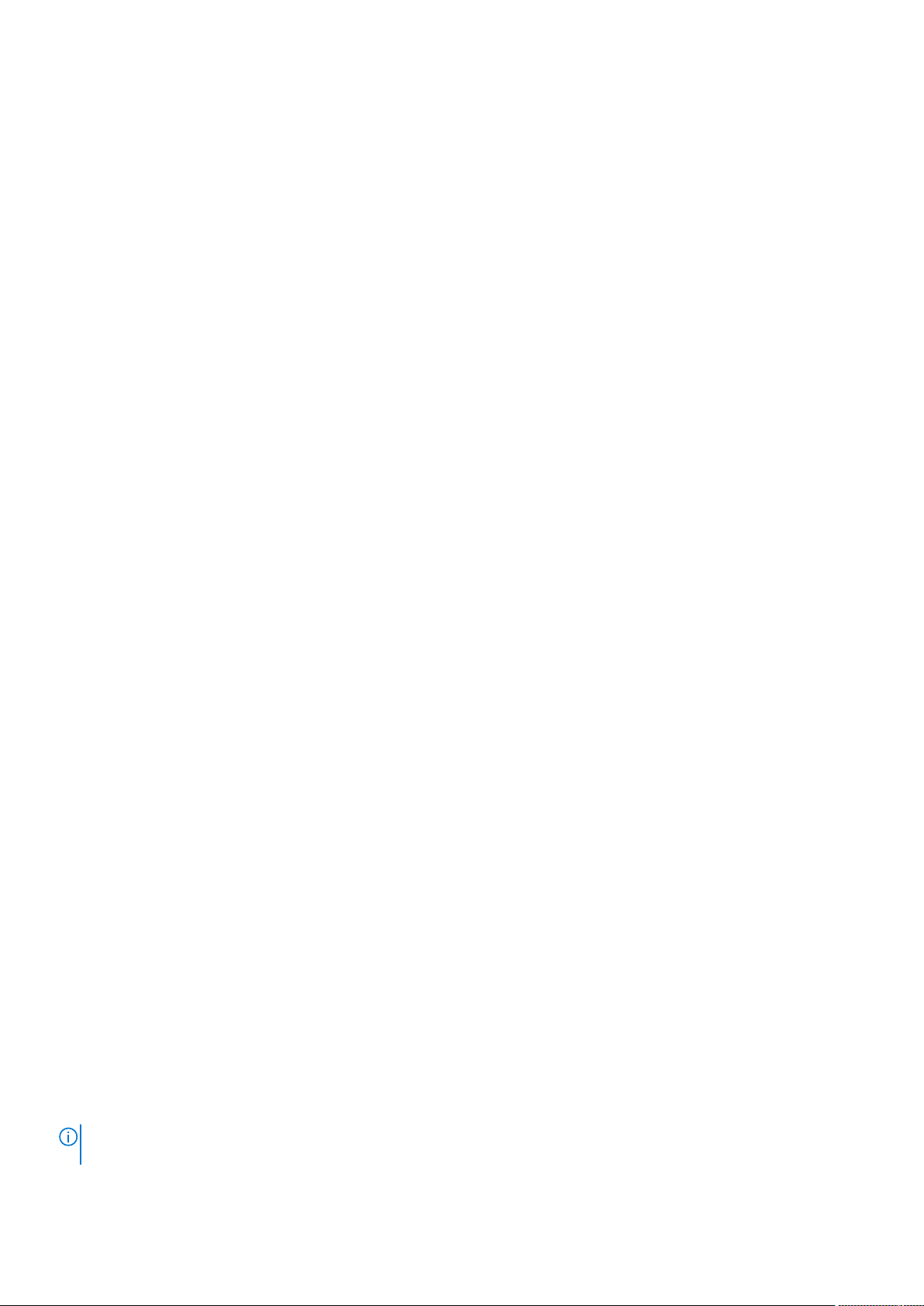
● Conectividad de equipo. Este informe muestra el estado de la conectividad de los equipos protegidos y replicados en el Core.
También muestra la conectividad de datos en equipo con puntos de recuperación únicamente en la página 0 .
Puede contraer o ampliar la vista de los informes en el panel al hacer clic en la flecha hacia arriba o hacia abajo en el encabezado del
informe. Algunos informes del panel (conectividad de equipo y de repositorio) tienen un signo más junto a la flecha, desde la que se puede
agregar otro equipo protegido u otro repositorio, respectivamente.
También puede arrastrar y soltar para mover la ubicación de uno de los informes a otro lugar en el panel, para solicitar los informes de una
forma más eficaz para su uso.
Visualización del menú Equipos protegidos
En la interfaz de usuario de Rapid Recovery, aparece un menú Equipos protegidos en el área de navegación izquierda. Al igual que con
todas las etiquetas de menú en el área de navegación, la etiqueta de este menú aparece en todas las letras mayúsculas. Este menú está
ampliado completamente de forma predeterminada, y muestra una lista de todos los equipos que están protegidos por este Core. Si tiene
clústeres de servidores protegidos, estos también se incluyen en esta lista.
Puede contraer o ampliar la vista de cualquiera de estos equipos protegidos y clústeres de servidores en su Core haciendo clic en la fecha
del lado izquierdo de este menú.
El menú Equipos protegidos incluye un menú desplegable en el lado derecho que muestra las funciones que se pueden realizar en todos los
equipos protegidos. Haga clic en la flecha que aparece la derecha de Equipos protegidos para ver el menú y realizar cualquiera de las
siguientes acciones:
● Forzar una instantánea incremental de todos los equipos
● Forzar una imagen de base para todos los equipos
● Pausar la protección de todos los equipos (si la protección está activa)
● Reanudar la protección de todos los equipos (si la protección está en pausa)
● Actualizar los metadatos de todos los equipos protegidos
● Quitar la protección de todos los equipos en el Core
Todos los equipos que aparecen en el menú Equipos protegidos tienen un menú desplegable que controla las funciones de ese equipo
exclusivamente. En el menú desplegable de cualquier equipo, puede realizar lo siguiente:
● Forzar una instantánea incremental del equipo seleccionado
● Pausar la protección del equipo seleccionado (si la protección está activa)
● Reanudar la protección (si la protección está en pausa)
● Actualizar metadatos
● Quitar la protección del equipo seleccionado en el Core
● Acceder a la página Resumen del equipo seleccionado
● Acceder a la página Puntos de recuperación del equipo seleccionado
● Acceder a la página Eventos del equipo seleccionado
● Acceder a la página Configuración del equipo seleccionado
● Generar informes específicos de ese equipo
● Acceder a más funciones específicas del equipo seleccionado, incluida información del sistema, montajes, política de retención,
notificaciones o registro específico de un equipo
● Crear una etiqueta personalizada que se muestra en la lista Equipos protegidos
Si está gestionando clústeres de servidores desde el Core de Rapid Recovery, el clúster también aparece en el menú de navegación de la
izquierda. En el menú desplegable de cualquier clúster, también puede:
● Acceder a la página Nodos protegidos del clúster seleccionado
Si hace clic en la flecha de la izquierda del menú Equipos protegidos, se contrae la lista de equipos protegidos y clústeres de servidores y
dejan de mostrarse los equipos. Si vuelve a hacer clic en esta flecha, la lista de equipos vuelve a abrirse.
Si hace clic en cualquier nombre de equipo del menú Equipos protegidos, se abre la ficha Resumen de ese equipo. Para obtener más
información sobre lo que puede realizar en la página Resumen, consulte Visualización de información de resumen de un equipo protegido
en la página 29.
Por último, al hacer clic directamente en el menú Equipos protegidos, la página Equipos protegidos aparece en el área de contenido
principal con un único panel que muestra los equipos protegidos en este Core. Para obtener más información sobre lo que puede hacer en
el panel Equipos protegidos de la página Equipos protegidos, consulte Visualización del panel de máquinas protegidas en la página 361.
Desde la página Equipos protegidos, puede volver a una vista desde la perspectiva del Core haciendo clic en el icono Inicio
NOTA:
de la barra de iconos.
28 Trabajar con el Core del Dispositivo DL
Page 29
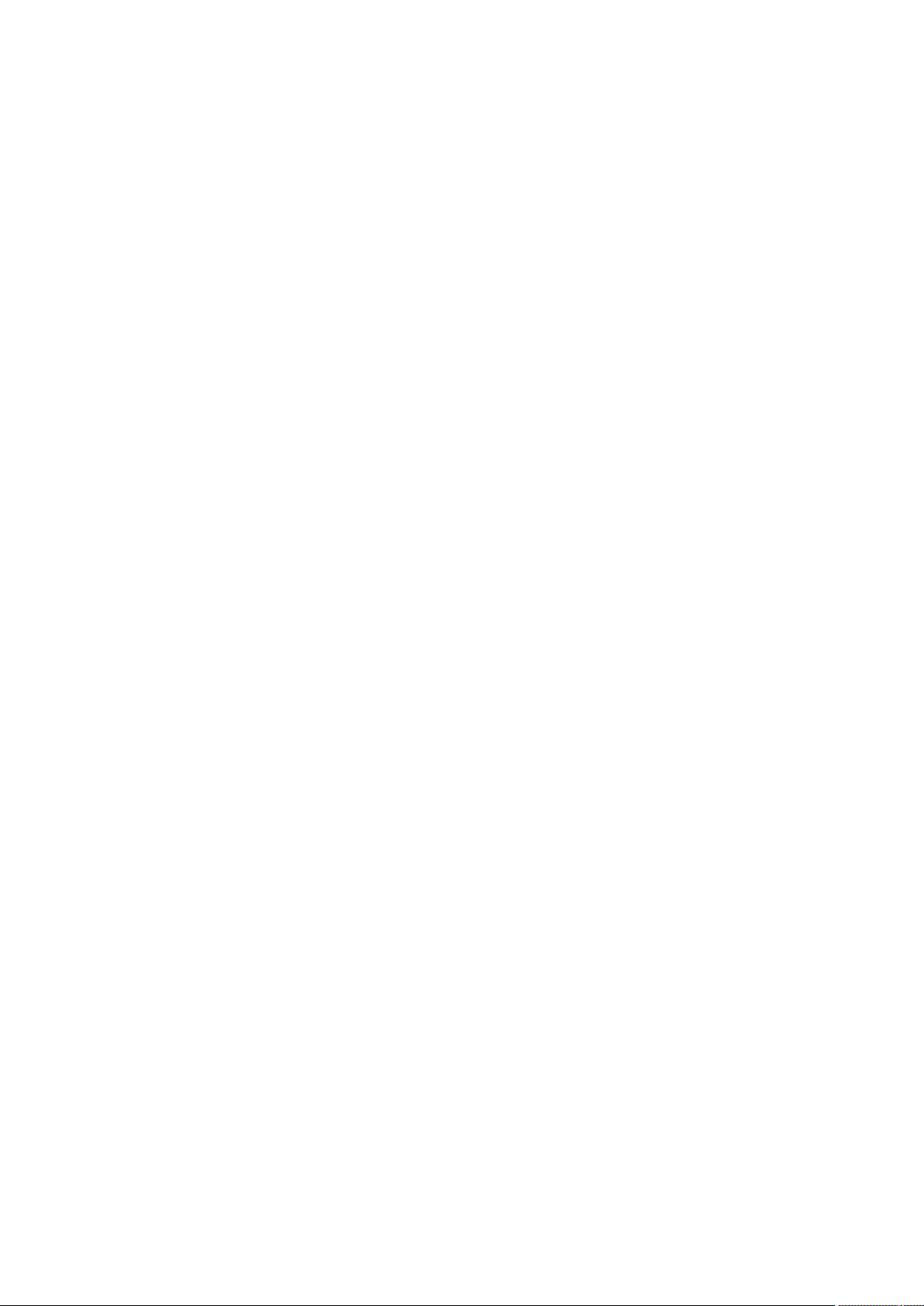
Visualización de información de resumen de un equipo protegido
Si hace clic en el nombre de un equipo protegido en la Core Console, aparecerá la página Resumen. Esta página contiene, como mínimo,
un panel Resumen y un panel Volúmenes. Si se agrega un equipo a la replicación, también aparecerá un panel Replicación.
Si dispone de uno o más servidores Exchange protegidos, también verá un panel Información de Exchange Server, que contiene
información sobre sus Exchange Servers protegidos.
Si dispone de uno o más SQL Servers protegidos, también verá un panel Información de SQL Server, que contiene información sobre sus
SQL Servers protegidos.
En la parte superior de esta página, hay un menú con acciones que puede realizar en el equipo protegido. Debajo, como mínimo, aparece un
panel Resumen y un panel Volúmenes. Si se agrega un equipo a la replicación, también aparecerá un panel Replicación.
Cuando se muestra información de un equipo protegido (en la página Resumen y en el resto de vistas), aparece un menú situado en la
parte superior de la página con las funciones que puede llevar a cabo. Dicho menú aparece justo debajo del nombre del equipo protegido.
Visualización en el panel Resumen
El panel Resumen contiene información de resumen sobre el equipo protegido, incluyendo el nombre de host, la fecha y la hora de la
última instantánea, la fecha y la hora de la próxima instantánea programada, la información de la clave de cifrado y la información de la
versión del software Rapid Recovery Agent. También existe un vínculo a una página detallada sobre información del sistema para el equipo.
Visualización de volúmenes en un equipo protegido
Puede realizar las siguientes acciones para cualquiera de los volúmenes enumerados desde la página Resumen en el panel Volúmenes para
cualquier equipo protegido:
● Establecer o modificar una programación de protección de un volumen seleccionado. Las programaciones de protección se establecen
normalmente cuando protege por primera vez un equipo. Para obtener más información sobre cómo modificar los calendarios de
programación de protección, consulte Modificación de los calendarios de programación de protección.
● Forzar una imagen base o instantánea. Las instantáneas se realizan normalmente en base a la programación de protección. Sin
embargo, puede forzar la realización de una imagen base o una instantánea incremental de los volúmenes seleccionados siempre que
quiera. Para obtener más información, consulte Cómo forzar una instantánea.
Visualización de la información de replicación
El panel Replicación contiene información de resumen sobre el equipo replicado, incluidos el nombre de replicación, el estado de la
replicación, el progreso y el espacio disponible.
Visualización del panel Información de Exchange Server
El panel Información de Exchange Server solo aparece en los equipos protegidos que son Exchange Server.
Este panel contiene información de resumen sobre el Exchange Server protegido, incluida la versión instalada de Microsoft Exchange, la
ruta de acceso en la que está instalado Exchange y la ruta de acceso definida en los datos de correo de Exchange.
La cuadrícula de almacenes de correo muestra el nombre de la Base de datos de Exchange (EDB), la ruta de acceso del archivo EDB, la
ruta de acceso en la que los archivos de registro están almacenados, el prefijo de registro, la ruta de acceso del sistema, el Grupo de
disponibilidad de base de datos (DAG) y el tipo de almacén de correo.
Visualización del panel Información de SQL Server
El panel Información de SQL Server solo aparece para los equipos protegidos que sean servidores SQL Server.
Este panel contiene información de resumen sobre los servidores SQL Server protegidos. Puede ampliar la información de la base de datos
para ver la información detallada de cada tabla en dicha base de datos. También puede ver la base de datos o el nombre de tabla y la ruta
de acceso a la base de datos.
Trabajar con el Core del Dispositivo DL
29
Page 30
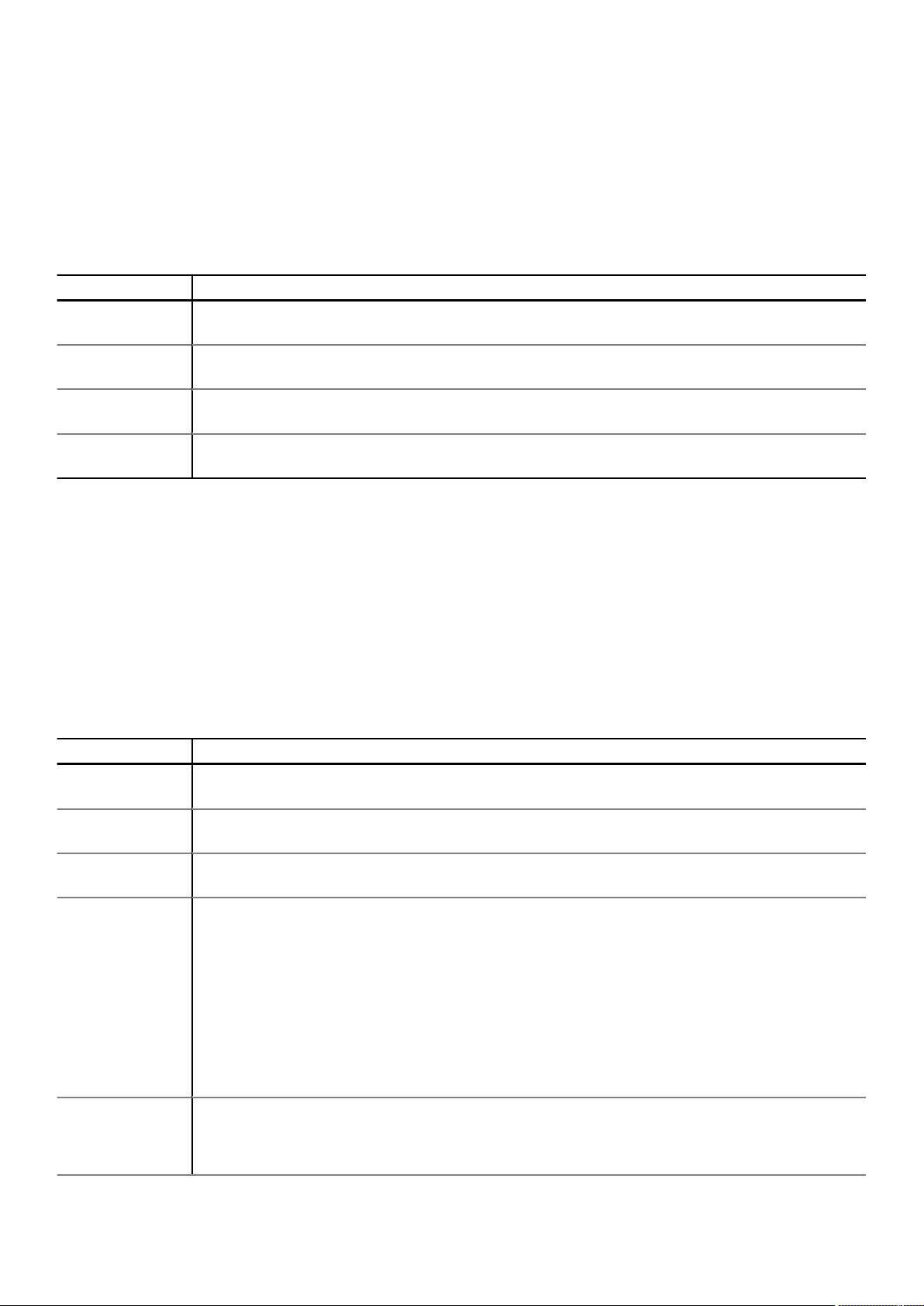
Visualización de los puntos de recuperación para un equipo
En la página Puntos de recuperación se muestra una lista de los puntos de recuperación recopilados para ese equipo protegido, así como
los datos pertinentes de equipo y repositorio. En esta página puede montar, exportar y restaurar puntos de recuperación específicos, así
como eliminar puntos de recuperación.
La pestaña se divide en dos paneles: resumen de puntos de recuperación y puntos de recuperación. El panel Resumen no incluye ningún
vínculo para el usuario. Muestra los siguientes datos del equipo.
Tabla 4. Datos del panel Resumen de puntos de recuperación
Elemento de la IU Descripción
Total de puntos de
recuperación
Total de datos
protegidos
Repositorio El nombre del repositorio en el que Rapid Recovery almacena los puntos de recuperación de este equipo
Estado del
repositorio
Para obtener más información, consulte Visualización del panel de máquinas protegidas en la página 361.
El número de puntos de recuperación recopilados para este equipo protegido en particular.
La cantidad de datos de este equipo protegido que están almacenados en el repositorio.
protegido.
La barra de progreso muestra el porcentaje del espacio total utilizado en el repositorio. La cantidad de datos
utilizada y el tamaño total del repositorio aparecen debajo de la barra de progreso.
Visualización de eventos de un equipo protegido
En la página Eventos, puede ver los trabajos que se han realizado o que están en curso en el equipo protegido que seleccionó. Los
botones de la parte superior de la página le permiten navegar a listas de trabajos en cada una de las tres categorías de actividades:
● Tareas. Un trabajo que Rapid Recovery debe realizar para operar correctamente.
● Alertas. Una notificación relacionada con una tarea o evento que incluye errores y advertencias.
● Diario. Un compuesto de todas las tareas y alertas del equipo protegido.
La siguiente tabla incluye las descripciones de cada elemento de la página Eventos.
Tabla 5. Elementos de la página Eventos
Elemento de la IU Descripción
Palabra clave de la
búsqueda
De Para restringir los resultados, puede introducir una fecha en la que empezar la búsqueda. Solo disponible para
Hasta Para restringir los resultados, puede introducir una fecha en la que detener la búsqueda. Solo disponible para
Iconos de estado Cada icono representa un estado de trabajo diferente. En el caso de alertas y tareas, al hacer clic en uno de los
Icono de servicio Este botón agrega trabajos de servicios a la lista de trabajos. Cuando hace clic en este icono, aparece un icono de
Le permite buscar un elemento específico dentro de cada categoría. Solo disponible para tareas.
tareas.
tareas.
iconos podrá filtrar la lista por ese estado, generando básicamente un informe. Al hacer clic en el icono una
segunda vez elimina el filtro para ese estado. Puede filtrar por más de un estado. Los estados incluyen:
● Activo. Un trabajo que está en curso.
● En cola. Un trabajo que está esperando que otro trabajo finalice antes de poder iniciarse.
● Esperando. Un trabajo que está esperando su aprobación o finalización, como una unidad de inicialización.
(Para obtener más información acerca de las unidades de inicialización, consulte Replicación en la página
212.)
● Finalizado. Un trabajo que se ha realizado correctamente.
● Con fallo. Un trabajo que ha fallado y no se completó.
servicio más pequeño en cada icono de estado, que le permite filtrar por trabajos de servicio que tienen esos
estados (si los hubiera). Los ejemplos de trabajos de servicios incluyen la eliminación de archivos de índice o retirar
un equipo de la protección.
30 Trabajar con el Core del Dispositivo DL
Page 31

Tabla 5. Elementos de la página Eventos (continuación)
Elemento de la IU Descripción
Lista desplegable
Tipo de exportación
(icono
Exportar)
Selección de página Los informes de eventos pueden incluir varios trabajos en múltiples páginas. Los números y las flechas de la parte
La página Eventos muestra todos los eventos de una tabla. La siguiente tabla enumera la información que se muestra para cada elemento.
La lista desplegable incluye los formatos con los que puede exportar el informe del evento. Solo disponible para
tareas. Incluye los siguientes formatos:
● PDF
● HTML
● CSV
● XLS
● XLSX
Convierte el informe del evento al formato que seleccionó. Solo disponible para tareas.
inferior de la página Eventos permiten navegar a las páginas adicionales del informe.
Tabla 6. Información detallada para la tabla de resumen de los eventos
Elemento de la IU Descripción
Estado Muestra el estado de la tarea, alerta o el elemento diario. Está disponible para las alertas o los elementos diario;
haga clic en el encabezado para filtrar los resultados por estado.
Nombre Nombre está disponible solo para las tareas. Este campo de texto enumera el tipo de tarea que se ha completado
para este equipo protegido. Algunos ejemplos incluyen la transferencia de volúmenes, el mantenimiento del
repositorio, la consolidación, la realización de comprobaciones de la capacidad de montaje, la realización de
comprobaciones de suma de comprobación, y así sucesivamente.
Hora de inicio Disponible para las tareas, alertas y los elementos diario. Muestra la fecha y la hora en las que se inició el trabajo o
la tarea.
Hora de finalización Solo disponible para tareas. Muestra la fecha y la hora en las que se completó la tarea.
Solo disponible para tareas. Se abre el cuadro de diálogo Supervisar tarea activa por lo que puede ver los
Detalles del
trabajo
Mensaje Disponible para las alertas y los elementos diario. Este campo de texto proporciona un mensaje descriptivo de la
detalles de un trabajo específico o una tarea. Estos detalles incluyen una ID para el trabajo, la velocidad a la que el
Core transfirió los datos (si corresponde), el tiempo transcurrido para que el trabajo se complete, el trabajo total
en cantidad de gigabytes y cualquier tarea secundaria relacionada con el trabajo.
alerta o el elemento diario.
Visualización de informes de un equipo protegido
El menú desplegable Informes
El informe de trabajos proporciona un informe del estado de trabajos correctos y de trabajos con fallos del equipo seleccionado. Los
trabajos con fallos pueden verse más adelante en un informe de error. Para obtener más información sobre este tipo de informe, consulte
Descripción del informe de trabajo en la página 292.
El informe de errores proporciona información sobre los trabajos del Core cancelados y con fallos del equipo especificado. Para obtener
más información sobre este tipo de informe, consulte Comprensión del informe de error en la página 293.
Para obtener más información sobre cómo generar estos informes, consulte Generación de un informa del Core a petición en la página 283.
permite generar informes a petición para el equipo protegido seleccionado.
Visualización de equipos replicados en el menú de navegación
Si el Core replica equipos desde otro Core de Rapid Recovery, el nombre de visualización del Core de origen aparece como un menú que
puede contraerse en el área de navegación izquierda de Core Console. Al igual que con todas etiquetas de menú del área de navegación,
este nombre de menú de los equipos replicados aparece con todas las letras mayúsculas, debajo del menú Equipos protegidos. De manera
Trabajar con el Core del Dispositivo DL
31
Page 32

predeterminada, el menú de los equipos replicados se expande completamente y muestra en una lista todos los equipos que derivan del
Core de origen y que se replican en el Core de destino.
Puede contraer o expandir la vista de cualquiera de los equipos replicados del Core de origen haciendo clic en la fecha del lado izquierdo de
este menú.
Cada menú de equipos replicados incluye un menú desplegable en el lado derecho que incluye las funciones que se pueden realizar de
forma simultánea en todos los equipos replicados derivados de dicho Core. Haga clic en la flecha situada a la derecha del menú de equipos
replicados para visualizar una lista desplegable de las funciones que puede realizar. Estas acciones incluyen lo siguiente:
● Realiza una pausa en la replicación. Si la replicación está activa en este momento, detiene la acción hasta que la reanuda.
● Reanuda la replicación. Si la replicación se ha puesto en pausa, comienza a replicar nuevamente.
● Forzar replicación. Replica a petición, en lugar de en una hora programada.
● Quitar replicación. Elimina la relación de replicación entre el Core de origen y el Core de destino. De forma opcional, puede eliminar los
puntos de recuperación almacenados en este Core. Para obtener más información, consulte Eliminación de replicación en la página
238.
Si se hace clic directamente en el nombre del Core de origen en el menú de navegación, la página Equipos replicados de [nombre del
Core de origen] aparece en el área de contenido principal. Para obtener más información sobre lo que puede realizar en dicha página,
consulte Visualización de la replicación entrante y saliente en la página 222.
Visualización en el menú Solo puntos de recuperación
El menú Solo puntos de recuperación aparece en el área de navegación izquierda si se cumple una de las siguientes condiciones:
● si su Core de Rapid Recovery conserva algunos puntos de recuperación de un equipo que estaba protegido previamente;
● si ha eliminado la replicación pero conserva los puntos de recuperación.
Al igual que con todas las etiquetas de menú del área de navegación, la etiqueta de este menú aparece en mayúsculas.
Puede contraer o ampliar la vista de los equipos con solo puntos de replicación haciendo clic en la fecha del lado izquierdo de este menú.
El menú incluye un menú desplegable en el lado derecho que muestra las funciones que se pueden realizar en todos los equipos solo con
puntos de recuperación de forma simultánea. En este caso, la única función que puede realizar es eliminar puntos de recuperación desde el
Core.
PRECAUCIÓN:
eliminándolos permanentemente y evitando que pueda restaurar información de esos puntos de recuperación desde este
Core.
Esta acción elimina todos equipos con solo puntos de recuperación de su Core de Rapid Recovery,
Visualización en el menú Grupos personalizados
El menú Grupos personalizados aparece en el área de navegación izquierda únicamente si ha definido uno o más grupos personalizados. Al
igual que con todas las etiquetas de menú en el área de navegación, la etiqueta de este menú aparece en todas las letras mayúsculas.
Puede contraer o ampliar la vista de los elementos de este menú haciendo clic en la fecha del lado izquierdo de este menú.
El menú Grupos personalizados incluye un menú desplegable en el lado derecho que muestra las funciones que se pueden realizar de forma
simultánea en todos los elementos parecidos de ese grupo.
Para obtener más información, consulte Comprensión de los grupos personalizados en la página 152.
Uso del cuadro de diálogo Error
Cuando se produce un error en la interfaz de usuario de la Core Console de Rapid RecoveryRapid Recovery, como al intentar introducir un
parámetro no válido, se abre un cuadro de diálogo Error. El cuadro de diálogo normalmente indica la causa del error, incluye algunos
vínculos para proporcionar más información sobre el error, e incluye un botón Cerrar. Debe cerrar el cuadro de diálogo Error antes de
continuar, pero es posible que desee ver más información sobre el error.
En el cuadro de diálogo Error, seleccione entre las siguientes opciones:
Los errores de la interfaz de usuario que hacen que aparezca el cuadro de diálogo Error no se siguen en la pestaña Eventos de Rapid
Recovery, ya que son simplemente errores de validación o de entrada de datos. Sin embargo, cuando hace clic en la opción Buscar base de
conocimiento por cualquier error, el vínculo de URL que se proporciona para ese error se registra en el archivo CoreAppRecovery.log.
Puede buscar en el registro la cadena de texto “KB article url generated” para ver la URL de cada error que se vio en un navegador. Para
32
Trabajar con el Core del Dispositivo DL
Page 33

obtener más información sobre la descarga o visualización de registros de error del Core, consulte los temas Descarga y visualización del
archivo de registro del Core en la página 63 o Acceso a los registros del Core en la página 62, respectivamente.
Configuración del Core
En esta sección se describe cómo gestionar y cambiar la configuración del Rapid Recovery Core desde el icono Configuración.
Configuración del Core de Rapid Recovery
Los parámetros del Core de Rapid Recovery se configuran de forma predeterminada para obtener un rendimiento óptimo para la mayoría
de los usuarios. Estos parámetros afectan al rendimiento del Core de Rapid Recovery o, en algunos casos, a la visualización de la
información en la Core Console de Rapid Recovery. Desde la barra de iconos, haga clic en (Configuración) para acceder a la
configuración del Core. Se mostrará a la izquierda una lista de todos los parámetros del Core. Puede hacer clic en el título de cualquiera de
los valores de esta lista para saltar a la configuración completa de ese valor a la derecha. O bien, puede desplazarse hacia abajo a través de
todos los parámetros del Core a la derecha para ver todas las opciones de configuración. Para obtener más información, consulte
Configuración del Core de Rapid Recovery en la página 33.
También puede acceder a las herramientas del Core, por ejemplo, la visualización de un resumen de la información del sistema o la
descarga de los archivos de registro del Core. Para obtener más información, consulte Herramientas de nivel del Core en la página 61.
La siguiente tabla describe el conjunto completo de parámetros del Core de Rapid Recovery que puede configurar.
Tabla 7. Opciones configurables del Core de Rapid Recovery
Parámetro de
Configuración
Configuración de
copia de seguridad y
restauración del Core
General La configuración general incluye las opciones de configuración que se aplican generalmente al Core de Rapid
Actualizaciones Los parámetros de actualizaciones controlan el aspecto de la función Actualización automática, que comprueba si
Trabajos nocturnos La configuración de Trabajos nocturnos son tareas automatizadas que realiza el Core diariamente. Puede
Descripción
Rapid Recovery le permite realizar una copia de seguridad de los parámetros de configuración del Core en un
archivo XML. Si tiene un archivo de copia de seguridad, puede utilizarlo para restaurar o migrar la configuración
del Core.
Para obtener más información acerca de cómo realizar una copia de seguridad y restauración de la configuración
del Core, consulte Copia de seguridad y restauración de la configuración del Core en la página 59.
Recovery, incluyendo opciones de visualización y puertos para el servidor web y para el servicio Rapid Recovery.
Para obtener más información acerca de la configuración general del Core de Rapid Recovery, incluyendo cómo
configurar estos parámetros, consulte Configuración de los parámetros generales del Core en la página 35.
existen versiones actualizadas del software de Rapid Recovery.
Para obtener más información acerca de la configuración para actualizar el Core de Rapid Recovery, incluyendo
cómo configurar estos parámetros, consulte Configuración de los parámetros de actualización en la página 36.
configurar la hora en la que comienzan los trabajos y qué trabajos se realizan. Dell recomienda programar los
trabajos fuera de las horas laborales normales para reducir la carga en el sistema cuando la demanda de recursos
es alta.
Para obtener más información, consulte Descripción de los trabajos nocturnos en la página 37, Configuración de
trabajos nocturnos para el Core en la página 39 y Personalización de las tareas nocturnas de una máquina
protegida en la página 149.
Cola de transferencia La configuración de Cola de transferencia controla el número de veces que se intentan las operaciones de
transferencia si los trabajos fallan debido a la no disponibilidad de los recursos. Puede establecer el número
máximo de transferencias simultáneas y el número máximo de reintentos para transferir datos.
Para obtener más información acerca de la configuración de la cola de transferencia, consulte Modificación de la
configuración de la cola de transferencias en la página 39.
Trabajar con el Core del Dispositivo DL 33
Page 34

Tabla 7. Opciones configurables del Core de Rapid Recovery (continuación)
Parámetro de
Configuración
Tiempo de espera del
cliente
Caché de
desduplicación de
DVM
Replay Engine La configuración de Replay Engine controla la información relacionada con el canal de comunicación de Replay
Implementar Los parámetros de implementación le permiten establecer las opciones para implementar el software de Rapid
Descripción
La configuración de tiempo de espera del cliente determina la cantidad de tiempo que ha de transcurrir antes que
se intenten esas solicitudes de conexión específicas u operaciones de lectura y escritura antes de que se agote el
tiempo de espera.
Para obtener más información acerca de la configuración del tiempo de espera del cliente, consulte Ajuste de la
configuración del tiempo de espera de clientes en la página 40.
La desduplicación garantiza que bloques únicos de información se almacenan solo una vez en su repositorio,
creando referencias a bloques de datos repetidos. Las referencias se almacenan en una caché de desduplicación.
Si se utilizan claves de cifrado, la desduplicación se produce dentro de cada dominio de cifrado.
La configuración de la caché de desduplicación de DVM le permite configurar el tamaño y especificar las
ubicaciones para la caché principal y secundaria, así como la ubicación de la caché de metadatos.
Para obtener más información acerca de la caché de desduplicación, consulte Funcionamiento de la caché de
desduplicación y las ubicaciones de almacenamiento en la página 41. Para obtener más información sobre el
ajuste de los parámetros, consulte Configuración de los valores de caché de la desduplicación de DVM en la
página 42.
Engine, como las direcciones IP y los valores de tiempo, para ayudar a ajustar el rendimiento específico a sus
necesidades de red.
Para obtener más información acerca de la configuración del motor para Rapid Recovery, consulte Configuración
de los parámetros del motor de Replay en la página 43.
Recovery Agent desde su Core en los equipos que desea proteger.
Para obtener más información acerca de la configuración de los parámetros de implementación, consulte
Configuración de los parámetros de implementación en la página 44.
Conexión de base de
datos
Base de datos local Rapid Recovery muestra información sobre las tareas, eventos y alertas del Core en la página Eventos. Rapid
Servidor SMTP Configure los parámetros del servidor de protocolo sencillo de transferencia de correo (SMTP) para el Core,
Configuración de
nube
Rapid Recovery almacena la información de transacciones en una base de datos de servicio MongoDB que se
instala localmente de forma predeterminada en el equipo del Core. Puede configurar estos parámetros para
cambiar la cantidad de tiempo que se retiene la información en la base de datos, o para cambiar el tamaño del
grupo de conexión para permitir más o menos conexiones simultáneas.
Para obtener más información acerca del establecimiento o modificación de parámetros de conexión de bases de
datos para la base de datos de servicio, consulte Configuración de los parámetros de conexión con la base de
datos en la página 45.
Recovery almacena esta información de transacciones en una base de datos de servicio MongoDB que se instala
localmente en el mismo equipo que el Core de Rapid Recovery.
Puede configurar la información de credenciales (nombre de usuario y contraseña) para la base de datos de
servicio MongoDB utilizando los parámetros de la base de datos local. Para obtener más información acerca de
cómo ajustar la configuración de la base de datos local, consulte Modificación de la configuración de la conexión
con la base de datos local en la página 47.
también podrá enviar la información de eventos del Core por correo electrónico.
Para obtener más información acerca de la configuración de un servidor de correo electrónico SMTP, consulte
Configuración de un servidor de correo electrónico en la página 99.
NOTA: Para enviar información de eventos por correo electrónico, también deberá configurar los parámetros
del grupo de notificación. Para obtener más información sobre cómo especificar eventos para recibir alertas
de correo electrónico, consulte Configuración de grupos de notificación en la página 103.
Los valores de Configuración de nube permiten especificar los valores de la configuración de las cuentas de
almacenamiento en la nube compatibles. Estos parámetros no crean cuentas de nube. En su lugar, asocian las
cuentas de almacenamiento en nube existentes con el Core de Rapid Recovery con el fin de facilitar acciones
como el archivado de información de Rapid Recovery.
34 Trabajar con el Core del Dispositivo DL
Page 35

Tabla 7. Opciones configurables del Core de Rapid Recovery (continuación)
Parámetro de
Configuración
Informes La configuración de informes incluye un único parámetro de configuración que le permite seleccionar el tipo de
Conectabilidad Los valores de conectabilidad le permiten especificar si llevar a cabo las comprobaciones de capacidad de
Trabajos Los trabajos del Core se crean automáticamente cada vez que inicia operaciones como la replicación. Puede
Licencias Desde la Core Console, Rapid Recovery le permite cambiar la licencia asociada con su Core, limitar el número de
Descripción
Para obtener más información acerca de la administración de la información de cuentas de almacenamiento en la
nube en el Core de Rapid Recovery, consulte Administración de cuentas de nube en la página 84.
letra que se utiliza cuando se genera un informe a partir del Core de Rapid Recovery.
Para obtener más información acerca de cómo cambiar la configuración de los informes, consulte Administración
de la configuración de informes en la página 48.
conectabilidad de SQL en el equipo protegido, o si utilizar la instancia de SQL Server en el Core. Si se especifica
SQL en el Core, deberá proporcionar la información de las credenciales.
Para obtener más información acerca de cómo administrar la configuración de conectabilidad para el Core,
consulte Administración de la configuración de conectabilidad de SQL del Core en la página 49.
especificar la configuración de cada trabajo mediante la configuración del Core de los trabajos.
Puede configurar el número de trabajos que hay que ejecutar a la vez. En caso de que se produzcan errores de
red o de comunicación que eviten que se complete un trabajo la primera vez, puede establecer el número de
veces que se debe intentar realizar un trabajo a través de la opción Recuento de intentos.
Para obtener información acerca de los trabajos del Core, qué trabajos están disponibles y cómo configurarlos,
consulte Configuración de trabajo de Core en la página 52.
instantáneas diarias, ver la información del grupo de licencias y ponerse en contacto con el servidor de licencias.
Para obtener más información acerca de cómo administrar licencias desde el Core, consulte Administración de
licencias en la página 54.
Para obtener más información acerca de la administración de licencias, consulte la guía Dell Data Protection |
Portal de licencias de Rapid Recovery.
NOTA: El Dell Data Protection | Portal de licencias de Rapid Recovery tiene un ciclo de publicación diferente
al del software de Rapid Recovery. Para obtener la documentación del producto más reciente, consulte el
sitio Web de documentación técnica de Dell.
Configuración de
SNMP
vSphere La configuración del Core de VSphere se aplica solo a los usuarios de la protección sin agentes de las máquinas
Cargas de registros Si esta opción se establece en Sí, el Rapid Recovery Core cargará los archivos de registro con el fin de que Dell los
Simple Network Management Protocol (SNMP) es un protocolo para administrar dispositivos en un red IP. Puede
configurar el Core de Rapid Recovery como un agente SNMP. El Core puede informar sobre alertas, estado de
repositorios y equipos protegidos.
Para obtener más información acerca de cómo utilizar SNMP con Rapid Recovery, consulte Comprensión de la
configuración de SNMP en la página 57.
virtuales. Si se utiliza un host vSphere, estos valores incluyen las opciones de conexión que se aplican a las
máquinas virtuales.
Para obtener más información acerca de la configuración de vSphere para la protección sin agente de VMware o
ESXi, consulte Configuración de los valores de vSphere en la página 59.
analice y así poder mejorar la calidad general del producto. Esta configuración es opcional.
Configuración de los parámetros generales del Core
La configuración general del Core de Rapid Recovery incluye el nombre de visualización del Core, el puerto del servidor web, el puerto de
servicio y la configuración regional (el idioma de visualización de la Core Console).
1. Desplácese hasta la Core Console de Rapid Recovery.
2. En la barra de iconos, haga clic en (Configuración) y, a continuación, lleve a cabo una de las acciones siguientes:
Trabajar con el Core del Dispositivo DL
35
Page 36

● En la lista de configuración del Core, en el lado izquierdo de la página Configuración, haga clic en General.
● Desplácese hacia abajo en el lado derecho de la página Configuración hasta poder ver el encabezado General.
Se mostrará la configuración General del Core.
3. Haga clic en la configuración general que desea cambiar.
La configuración seleccionada se convierte en editable, como un campo de texto o un menú desplegable.
4. Introduzca la información de configuración según se describe en la tabla siguiente.
Tabla 8. Información de configuración general
Cuadro de texto Descripción
Nombre mostrado Introduzca un nombre de visualización nuevo para el Core. Es el nombre que aparecerá en la Core Console de
Rapid Recovery. Puede introducir hasta 64 caracteres.
Puerto del servidor
Web
Puerto de servicio Introduzca un número de puerto para el servicio Core de Rapid Recovery. El puerto predeterminado es 8006.
Configuración
regional
5. Para cada configuración, una vez esté satisfecho con los cambios, haga clic en para guardar los cambios y salir del modo de
edición o haga clic en para salir del modo edición sin guardar.
Introduzca un número de puerto para el servidor Web. El puerto predeterminado es 8006.
En la lista desplegable Configuración regional, seleccione el idioma que desea mostrar.
Puede elegir entre inglés, francés, alemán, japonés, coreano, portugués, chino simplificado y español.
NOTA: Si cambia el idioma, confirme el mensaje que indica que el servicio Core de Rapid Recovery debe
reiniciarse antes de que el idioma actualizado se pueda mostrar en la Core Console. Puede reiniciar este
servicio a partir del Administrador de tareas de Windows.
Configuración de los parámetros de actualización
Rapid Recovery incluye la función Actualización automática. Al instalar el Core de Rapid Recovery, puede elegir si desea actualizar
automáticamente el software del Core de Rapid Recovery cuando haya nuevas actualizaciones disponibles y la frecuencia con la que el
sistema debe buscarlas.
Los números de versión de Rapid Recovery, normalmente, incluyen cuatro fragmentos de información, separados por puntos decimales: el
número de la versión primaria, el número de la versión secundaria, el número de revisión y el número de compilación. Por ejemplo, el primer
nombre de la versión de Rapid Recovery era 6.0.1.609. La versión siguiente era 6.0.2.142.
La función de actualización automática compara todos los dígitos de un número de versión. Si activa la actualización automática, el
software del Core solo se actualiza sin intervención cuando los números de la versión primaria y secundaria son idénticos. Por ejemplo, la
actualización automática se iniciaría de la versión del Core 6.0.1.609 a la 6.0.2.142 (ambas empiezan por 6.0). En el mismo equipo, el Core
no se actualizaría automáticamente de 6.0.2.142 a 6.1.1.XXX, porque los dígitos siguientes al primer decimal no son iguales. En su lugar,
aparecerá una notificación (en un banner en la parte superior de la Core Console) de que hay una actualización del software del Core
disponible. Esta notificación le da la oportunidad de consultar las notas de la versión y determinar si actualizar el software a la última
versión del Core es adecuado para sus necesidades.
Para obtener información sobre cómo instalar el software del Core de Rapid Recovery, consulte la Installation and Upgrade
NOTA:
Guide (Guía de instalación y actualización) de Dell Data Protection | Rapid Recovery.
Puede ver y cambiar los ajustes que utiliza el sistema para buscar actualizaciones en cualquier momento.
PRECAUCIÓN:
automáticamente puede dar como resultado la actualización de su Core de origen antes que el Core de destino, lo que
puede provocar fallos de replicación o la imposibilidad de configurar nuevas replicaciones entre Cores. Para los usuarios
de la replicación, Dell recomienda que los administradores apliquen actualizaciones automáticas únicamente en el Core
de destino, y luego actualizar manualmente el Core de origen, actualizando por último los equipos protegidos.
Complete los pasos de este procedimiento para configurar los ajustes de actualización.
1. Desplácese hasta la Core Console de Rapid Recovery.
36
Trabajar con el Core del Dispositivo DL
Cuando utilice la replicación, la configuración de su sistema para instalar las actualizaciones
Page 37

2. En la barra de iconos, haga clic en (Configuración) y, a continuación, realice una de las acciones siguientes:
● En la lista de configuración del Core del lado izquierdo de la página Configuración, haga clic en Actualizaciones.
● Desplácese hacia abajo en el lado derecho de la página Configuración hasta que pueda ver el encabezado Actualizaciones.
Aparece la configuración del Core de Actualizaciones.
3. Haga clic en la opción que desee cambiar.
La opción seleccionada se volverá editable.
4. Introduzca la información de configuración según se describe en la tabla siguiente.
Tabla 9. Información de configuración de actualizaciones
Cuadro de texto Descripción
Comprobar nuevas
actualizaciones
Instalar
actualizaciones
Estado El estado indica si hay nuevas actualizaciones disponibles.
Última
comprobación
5. Cuando esté satisfecho con los cambios realizados en cada opción, haga clic en para guardar los cambios y salir del modo edición,
Seleccione la frecuencia con la que Rapid Recovery debe buscar e instalar actualizaciones. Puede seleccionar
las opciones siguientes:
● Nunca
● Diariamente
● Semanalmente
● Mensualmente
Si elige las actualizaciones automáticas, una vez que se supere el umbral temporal, si hay una actualización
disponible, la función se instalará cuando se hayan completado los trabajos nocturnos.
Especifique cómo se administran las actualizaciones disponibles eligiendo una de las siguientes opciones:
● No buscar actualizaciones
● Notificarme las actualizaciones, pero no instalar automáticamente
● Instalar automáticamente actualizaciones
El campo Última comprobación indica la fecha y la hora a la que se comprobó por última vez si había
actualizaciones.
Haga clic en Comprobar ahora para verificar inmediatamente si hay disponible una actualización de software.
Esta comprobación se produce independientemente de la frecuencia que haya establecido.
o haga clic en para salir del modo sin guardar.
Descripción de los trabajos nocturnos
Los trabajos nocturnos son tareas automatizadas diarias que se producen en un momento determinado fuera del horario laboral normal.
Estos trabajos exigen más memoria e incluyen varias comprobaciones de integridad y consolidación de datos que se realizan de forma
óptica cuando el Rapid Recovery Core es menos activo.
Todos los los trabajos nocturnos, así como su alcance de aplicación, se describen en la tabla siguiente. Los trabajos nocturnos pueden
administrarse en el Core (que se aplica a todas las máquinas protegidas en el Core). Estos trabajos nocturnos también pueden aplicarse a
un alcance en la lista de máquinas protegidas como "Máquina protegida".
Tabla 10. Información de los trabajos nocturnos
Nombre del
trabajo
Cambiar
Alcance Descripción
N/A Este control abre el cuadro de diálogo Nightly Jobs (Trabajos nocturnos), donde puede activar,
desactivar o cambiar los valores de cada trabajo nocturno.
Trabajar con el Core del Dispositivo DL 37
Page 38

Tabla 10. Información de los trabajos nocturnos (continuación)
Nombre del
trabajo
Hora de trabajos
nocturnos
Rollup Core o máquina
Compruebe la
capacidad de
conexión de las
bases de datos
SQL
Alcance Descripción
Todos Este valor representa el tiempo de inicio de la ejecución de los trabajos nocturnos. Dell
protegida
Máquina
protegida
recomienda configurar el Core para ejecutar los trabajos nocturnos durante una hora de baja
actividad.
La hora predeterminada es 12:00
Aplica la política de retención a los datos de su copia de seguridad mediante la combinación o
"agregación" de puntos de recuperación en el programa establevido en la política. Puede
personalizar la política en el Core, que se aplica de forma predeterminada a todas las máquinas
protegidas. De manera predeterminada, el trabajo de agregación ejecuta el trabajo para todo el
Core; o haga clic en
para definir las máquinas protegidas que se agregarán según la política de Core.
Para obtener más información sobre cómo utilizar una política de retención en una máquina
protegida que difiere de la política predeterminada establecida en el Core, consulte
Personalización de la configuración de la política de retención de una máquina protegida en la
página 210.
Comprueba la integridad de los puntos de recuperación que contienen las bases de datos SQL.
Proceso:
● Montar el punto de recuperación para los grupos de protección que contienen la bases de
datos.
● Conectarse a la base de datos desde el SQL Server.
● Abrir la base de datos.
● Cerrar la base de datos.
● Desmontar el punto de recuperación.
Para activar esta verificación nocturna, especifique un instancia de SQL Server que se
utilizará para realizar las pruebas de conexión de las bases de datos de SQL Server en las
máquinas protegidas.
Descargar
registros de
máquinas
protegidas
Consolidar
instantáneas de
VMware para las
máquinas
virtuales
protegidas
Verificar la
integridad de los
puntos de
recuperación
Comprobar la
suma de
comprobación de
las bases de
datos de
Exchange
NOTA: Esta opción no aparece si no está protegiendo un SQL Server en su Core.
Core Descarga los registros de las máquinas protegidas en el Core, de forma que se puedan enviar a un
servidor de registro.
Core o máquina
protegida
Core o máquina
protegida
Máquina
protegida
Este trabajo nocturno es relevante si utiliza API de VMware nativas para proteger máquinas sin el
software Rapid Recovery Agent.
Debe consolidar periódicamente las instantáneas de VMware. La activación de esta trabajo
nocturno le permite realizar estas consolidaciones de forma diaria. Este trabajo nocturno contiene
un parámetro (Consolidaciones simultáneas máximas), que debe establecerse a un número entre
1 y 100.
Comprueba la integridad de los puntos de recuperación para cada máquina protegida. De manera
predeterminada, la opción Check integrity of recovery points no está activada.
Proceso:
● Montar el punto de recuperación para cada grupo de protección.
● Enumerar los archivos y carpetas para cada volumen.
● Examina los puntos de recuperación para verificar que son válidos.
● Desmontar el punto de recuperación.
Comprueba la integridad de los puntos de recuperación que contiene archivos de base de datos
Exchange (EDB).
NOTA: Esta opción no aparece si no está protegiendo un Exchange Server en su Core.
38 Trabajar con el Core del Dispositivo DL
Page 39

Tabla 10. Información de los trabajos nocturnos (continuación)
Nombre del
trabajo
Truncar registros
SQL (sólo para el
modelo de
recuperación
simple)
Truncar registros
de Exchange
Registrar
estadísticas del
repositorio
Eliminar eventos
y trabajos
antiguos
Alcance Descripción
Máquina
protegida
Máquina
protegida
Core Envía estadísticas del repositorio a un servidor de registro.
Core Elimina los eventos antiguos para mantener la escala de la base de datos de eventos. El número
Mantiene el tamaño de los registros de SQL Server truncando el registro de transacciones de
base de datos para que coincida con el último punto de recuperación.
NOTA: Esta opción no aparece si no está protegiendo un SQL Server en su Core.
Mantiene el tamaño de los registros de Exchange, truncando el registro de transacciones de la
base de datos Exchange para que coincida con el último punto de recuperación.
NOTA: Esta opción no aparece si no están protegiendo un servidor Exchange en el Core.
de días es configurable (el valor predeterminado es 30 días).
Configuración de trabajos nocturnos para el Core
Cuando se activa una opción de trabajo nocturno en el Core de Rapid Recovery, el trabajo seleccionado se ejecuta una vez al día a la hora
especificada en todos los equipos que están protegidos por el Core. A la inversa, si desactiva cualquier trabajo nocturno a nivel del Core, el
trabajo especificado ya no se ejecuta para todos los equipos que están protegidos por el Core.
NOTA:
Si el ámbito de un trabajo nocturno, tal como se describe en el tema Descripción de los trabajos nocturnos en la página 37,
incluye equipos protegidos, puede configurar ese trabajo nocturno únicamente para uno o más equipos protegidos específicos de
forma individual. Para obtener más información sobre la aplicación de parámetros de trabajos nocturnos específicos para equipos
protegidos, consulte Personalización de las tareas nocturnas de una máquina protegida en la página 149.
Debido a que los trabajos nocturnos utilizan gran cantidad de memoria, Dell recomienda configurar el Core para ejecutarlos durante un
periodo de baja actividad. La programación predeterminada para la ejecución de trabajos nocturnos es las 12:00 am. Si alguna otra hora es
más adecuada, cambie este parámetro en el campo Hora de trabajos nocturnos utilizando este procedimiento.
1. Desplácese hasta la Core Console de Rapid Recovery.
2. En la barra de iconos, haga clic en
● En la lista de configuración del Core del lado izquierdo de la página Configuración haga clic en Trabajos nocturnos.
● Desplácese hacia abajo en el lado derecho de la página Configuración hasta que pueda ver el encabezado Trabajos nocturnos.
Aparece la configuración del Core de Trabajos nocturnos.
3. Para cambiar cualquier trabajo nocturno o para cambiar la hora a la que empiezan a ejecutarse los trabajos nocturnos, haga clic en
Cambiar.
Se abrirá el cuadro de diálogo Trabajos nocturnos.
4. Si desea cambiar la hora de ejecución de los trabajos nocturnos, introduzca una nueva hora en el cuadro de texto Horas de trabajos
nocturnos.
5. En la primera columna, haga clic para seleccionar cada opción de los trabajos nocturnos que desee configurar para el Core. Haga clic en
cualquier opción seleccionada para borrarla.
6. Haga clic en Aceptar.
El cuadro de diálogo Trabajos nocturnos se cerrará y su configuración de trabajos nocturnos para el Core se guardará.
(Configuración) y, a continuación, realice una de las acciones siguientes:
Modificación de la configuración de la cola de transferencias
La configuración de la cola de transferencias son ajustes a nivel de Core que establecen el número máximo de transferencias simultáneas y
el número máximo de reintentos para transferir datos.
Complete los pasos de este procedimiento para modificar la configuración de la cola de transferencias.
Trabajar con el Core del Dispositivo DL
39
Page 40

1. Desplácese hasta la Core Console de Rapid Recovery.
2. En la barra de iconos, haga clic en (Configuración) y, a continuación, realice una de las acciones siguientes:
● En la lista de configuración del Core del lado izquierdo de la página Configuración, haga clic en Cola de transferencia.
● Desplácese hacia abajo en el lado derecho de la página Configuración hasta que pueda ver el encabezado Cola de transferencia.
Aparece la configuración del Core de la cola de transferencias.
3. Haga clic en la opción que desee cambiar.
La opción seleccionada se volverá editable.
4. Introduzca la información de configuración según se describe en la tabla siguiente.
Tabla 11. Información de configuración de la cola de transferencias
Cuadro de texto Descripción
Número máximo de
transferencias
simultáneas
Número máximo de
reintentos
5. Cuando esté satisfecho con los cambios realizados en cada opción, haga clic en para guardar el cambio y salir del modo edición, o
haga clic en para salir del modo edición sin guardar.
Introduzca un valor para actualizar el número de transferencias simultáneas.
Establezca un número del 1 al 60. Cuanto más pequeño sea el número, más pequeña será la carga en la red y
en otros recursos del sistema. Conforme el número de Agents procesados aumenta, también lo hace la carga
en el sistema.
Introduzca un valor para establecer el número máximo de intentos antes de que la operación de transferencia
se cancele.
Establezca un número del 1 al 60.
Ajuste de la configuración del tiempo de espera de clientes
La configuración del tiempo de espera de clientes controla la cantidad de tiempo en las que se intentan varias operaciones antes de que se
agote el tiempo de espera.
NOTA:
Dell recomienda no alterar la configuración predeterminada del tiempo de espera a no ser que se produzcan problemas
específicos en su entorno, y que el soporte técnico de Dell aconseje modificar dicha configuración.
Complete los pasos de este procedimiento para ajustar la configuración del tiempo de espera del cliente.
1. Desplácese hasta la Core Console de Rapid Recovery.
2. En la barra de iconos, haga clic en (Configuración) y, a continuación, realice una de las acciones siguientes:
● En la lista de configuración del Core del lado izquierdo de la página Configuración, haga clic en Tiempo de espera del cliente.
● Desplácese hacia abajo en el lado derecho de la página Configuración hasta que pueda ver el encabezado Tiempo de espera del
cliente.
Aparece la configuración del Core del tiempo de espera de clientes.
3. Haga clic en la opción que desee cambiar.
La opción seleccionada se volverá editable.
4. Introduzca la información de configuración según se describe en la tabla siguiente.
5.
Tabla 12. Información de configuración del tiempo de espera del cliente
Configuración Descripción
Tiempo de espera
de conexión
40 Trabajar con el Core del Dispositivo DL
Controla el tiempo de espera de una conexión entre el Core y los equipos protegidos cuando se envían datos
mediante el protocolo de transferencia de hipertexto (http).
Page 41

Tabla 12. Información de configuración del tiempo de espera del cliente (continuación)
Configuración Descripción
Introduzca la cantidad de tiempo que desea que transcurra antes de que se agote el tiempo de espera de
conexión. Utiliza el formato HH:MM:SS.
NOTA: El valor predeterminado es 0:05:00 o cinco minutos.
Tiempo de espera
de lectura/escritura
Tiempo de espera
de IU de conexión
Tiempo de espera
de IU de lectura/
escritura
6. Cuando esté satisfecho con los cambios realizados en cada opción, haga clic en para guardar los cambios y salir del modo edición,
o haga clic en para salir del modo sin guardar.
Controla el tiempo de espera de una conexión entre el Core y los equipos protegidos cuando se leen o se
escriben secuencias de datos mediante http. Un ejemplo es recibir bloques de datos cambiados de un equipo
protegido al Core en una instantánea incremental.
Introduzca la cantidad de tiempo que desea que transcurra antes de que se agote el tiempo de espera máximo
durante un evento de lectura o escritura. Utiliza el formato HH:MM:SS.
NOTA: El valor predeterminado es 0:05:00 o cinco minutos.
Controla el tiempo de espera de una conexión entre la interfaz gráfica de usuario y el servicio del Core de
Rapid Recovery mediante http.
Introduzca la cantidad de tiempo que desea que transcurra antes de que se agote el tiempo de espera de IU de
conexión. Utiliza el formato HH:MM:SS.
NOTA: El valor predeterminado es 0:05:00 o cinco minutos.
Controla el tiempo de espera de una conexión para leer y escribir secuencias de datos entre la interfaz gráfica
de usuario y el servicio del Core de Rapid Recovery mediante http.
Introduzca la cantidad de tiempo que desea que transcurra antes de que se agote el tiempo de espera máximo
durante los eventos de lectura o escritura. Utiliza el formato HH:MM:SS.
NOTA: El valor predeterminado es 0:05:00 o cinco minutos.
Funcionamiento de la caché de desduplicación y las ubicaciones de almacenamiento
La desduplicación global reduce la cantidad de espacio de almacenamiento en disco necesario para los datos de los cuales el Core realiza
copias de seguridad. Cada repositorio se desduplica, almacenando cada bloque exclusivo una vez de forma física en disco, y empleando las
referencias virtuales o punteros a esos bloques en copias de seguridad posteriores. Para identificar los bloques duplicados, Rapid Recovery
incluye una caché de desduplicación para los repositorios del administrador de volúmenes de desduplicación (DVM). La caché mantiene las
referencias a bloques exclusivos.
De manera predeterminada, la caché de desduplicación para repositorios DVM es de 1,5 GB. Este tamaño es suficiente para numerosos
repositorios. Se desduplicarán sus datos en todo el repositorio hasta que se supere el tamaño de esta memoria caché. Si la cantidad de
información redundante fuera tan grande que se llenara la caché de desduplicación, su repositorio dejaría de aprovechar todas las ventajas
de la desduplicación para los datos recién añadidos. La cantidad de datos almacenados en su repositorio antes de que se llene la memoria
caché de desduplicación varía dependiendo del tipo de datos que se incluyen en copia de seguridad y es diferente para cada usuario.
Puede aumentar el tamaño de la caché de desduplicación de DVM cambiando la configuración de la caché de desduplicación en el Core de
Rapid Recovery. Para obtener información acerca de cómo aumentar el tamaño de la caché, consulte el tema Configuración de los valores
de caché de la desduplicación de DVM en la página 42.
Cuando aumenta el tamaño de la caché de desduplicación de DVM hay dos factores a tener en cuenta: el espacio en disco y el uso de
memoria RAM.
Espacio en disco. Se almacenan en disco dos copias de la caché de desduplicación de DVM: una memoria caché principal y una memoria
caché secundaria que es una copia en paralelo. Por lo tanto, en el caso de utilizar el tamaño de la memoria caché predeterminada de 1,5 GB
para un repositorio DVM, se utilizarán 3 GB de almacenamiento en disco en el sistema. A medida que aumenta el tamaño de la memoria
caché, la cantidad de espacio en disco utilizada se mantiene proporcionalmente el doble del tamaño de la memoria caché. Para garantizar
un rendimiento adecuado y resistente a los fallos, el Core cambia dinámicamente la prioridad de estas cachés. Ambas son necesarias, la
única diferencia radica en que la memoria caché designada como principal se guarda primero.
Trabajar con el Core del Dispositivo DL
41
Page 42

Uso de memoria RAM. Cuando se inicia el Core de Rapid Recovery, carga la caché de desduplicación en la RAM. El tamaño de la caché,
por lo tanto, afecta al uso de la memoria para el sistema. La cantidad total de RAM que utiliza el Core depende de muchos factores. Entre
estos factores se incluyen qué operaciones se están ejecutando, el número de usuarios, el número de equipos protegidos y el tamaño de la
caché de desduplicación. Cada operación realizada por el Core (transferencia, replicación, consolidación, etc.) consume memoria RAM.
Una vez finalizada una operación, el consumo de memoria se ve reducido en consecuencia. Sin embargo, los administradores deberían
tener en cuenta el requisito de carga de memoria RAM más alto para realizar operaciones de forma eficaz.
La configuración predeterminada para el Core de Rapid Recovery coloca la caché principal, la caché secundaria y la caché de metadatos
para repositorios DVM en el directorio de AppRecovery. Esta carpeta está instalada en el equipo del Core.
NOTA: Dependiendo de su configuración, es posible que el directorio de AppRecovery no esté visible en el Core de Rapid Recovery.
Para ver este directorio es posible que tenga que cambiar el panel de control de opciones de carpeta para que muestre archivos,
carpetas y unidades ocultos.
Presuponiendo que el Core de Rapid Recovery esté instalado en la unidad C, estas ubicaciones son normalmente las siguientes:
Tabla 13. Ubicaciones de almacenamiento predeterminadas para la configuración de la caché de desduplicación
de DVM
Configuración Ubicación de almacenamiento predeterminada
Ubicación de la
memoria caché
principal
Ubicación de la
memoria caché
secundaria
Ubicación de la
memoria caché de
metadatos
Puede cambiar la ubicación de almacenamiento de estas memorias caché. Por ejemplo, para aumentar la tolerancia a fallos, puede cambiar
la ubicación de su caché secundaria a una unidad física diferente a la principal, presuponiendo que el Core de Rapid Recovery tenga acceso
a dicha ubicación.
Para obtener más información acerca del cambio de las ubicaciones de almacenamiento para cualquiera de estas configuraciones, consulte
el tema Configuración de los valores de caché de la desduplicación de DVM en la página 42.
Dell recomienda planificar el almacenamiento de desduplicación por separado. La desduplicación solo se produce en un único repositorio
(no en varios). Si se utiliza cifrado basado en el Core, la desduplicación se limita a los datos protegidos por una clave única, ya que por
motivos de seguridad cada clave sirve para un único dominio de cifrado.
Para obtener más información acerca de la desduplicación, consulte Desduplicación en Rapid Recovery en la página 15.
C:\ProgramData\AppRecovery\RepositoryMetaData\PrimaryCache
C:\ProgramData\AppRecovery\RepositoryMetaData\SecondaryCache
C:\ProgramData\AppRecovery\RepositoryMetaData\CacheMetadata
Configuración de los valores de caché de la desduplicación de DVM
Complete los pasos de este procedimiento para configurar los parámetros de la caché de desduplicación para repositorios DVM.
1. Desplácese hasta la Core Console de Rapid Recovery.
2. En la barra de iconos, haga clic en
● En la lista de configuración del Core del lado izquierdo de la página Configuración, haga clic en Caché de desduplicación de
DVM. Esta opción solo aparece si el Core tiene uno o más repositorios DVM.
● Desplácese hacia abajo en el lado derecho de la página Configuración hasta que pueda ver el encabezado Caché de desduplicación
de DVM.
Aparece la configuración del Core de la caché de desduplicación de DVM.
3. Si desea restaurar los valores predeterminados de la caché de desduplicación de DVM en cualquier momento, haga lo siguiente:
a. En la parte superior del área de configuración de la caché de desduplicación, haga clic en Restaurar valores predeterminados.
Aparecerá el cuadro de diálogo Restaurar valores predeterminados.
b. Haga clic en Sí para confirmar la restauración.
4. Haga clic en la opción de configuración que desee cambiar.
42
Trabajar con el Core del Dispositivo DL
(Configuración) y, a continuación, realice una de las acciones siguientes:
Page 43

La opción seleccionada se volverá editable.
5. Para cambiar opciones de configuración individuales de la caché de desduplicación, introduzca la información de configuración según
se describe en la tabla siguiente.
Tabla 14. Información de configuración de la caché de desduplicación de DVM
Configuración Descripción
Restaurar valores
predeterminados
Ubicación de la caché
principal
Ubicación de la caché
secundaria
Ubicación de metadatos de
la caché
Este control restablece las ubicaciones de la caché DVM a las ubicaciones predeterminadas del
sistema, que se describen para cada parámetro.
Si desea cambiar la ubicación de la memoria caché principal para repositorios DVM, en el cuadro de
texto Ubicación de la memoria caché principal introduzca la ruta de acceso para una ubicación de
almacenamiento accesible para el Core.
La ubicación predeterminada es:
C:\ProgramData\AppRecovery\RepositoryMetaData\PrimaryCache
Ya que las memorias caché principal y secundaria son del mismo tamaño, el almacenamiento colectivo
de estas dos memorias caché requiere el doble de espacio que la cantidad asignada para el tamaño de
la memoria caché de desduplicación. Por ejemplo, si especifica 1,5 GB para el tamaño de desduplicación
de la memoria caché de desduplicación, asegúrese de que cada una de las dos ubicaciones de
almacenamiento cuenta con 1,5 GB como mínimo. En particular, si ambas ubicaciones pertenecen a la
misma unidad (por ejemplo, la unidad C), debe haber al menos 3,0GB de espacio libre en el disco.
Si desea cambiar la ubicación de la memoria caché secundaria para repositorios DVM, en el cuadro de
texto Ubicación de la memoria caché secundaria introduzca la ruta de acceso para una ubicación de
almacenamiento accesible para el Core.
La ubicación predeterminada es:
C:\ProgramData\AppRecovery\RepositoryMetaData\SecondaryCache
Si desea cambiar la ubicación de metadatos de la caché para repositorios DVM, en el cuadro de texto
Ubicación de metadatos de la caché introduzca la ruta de acceso para una ubicación de
almacenamiento accesible para el Core.
La ubicación predeterminada es:
C:\ProgramData\AppRecovery\RepositoryMetaData\CacheMetadata
Tamaño de la caché de
desduplicación (GB)
6. Cuando esté satisfecho con los cambios realizados en cada opción, haga clic en para guardar el cambio y salir del modo edición, o
haga clic en para salir del modo edición sin guardar.
Si desea cambiar el tamaño de la memoria caché de desduplicación para repositorios DVM, en el cuadro
de texto Tamaño de caché de desduplicación introduzca una nueva cantidad (en GB).
La ubicación predeterminada es:
C:\ProgramData\AppRecovery\RepositoryMetaData\SecondaryCache
El ajuste mínimo de tamaño de caché es 1,5GB. Además, el tamaño de la memoria caché no puede
superar el 50% de la memoria RAM instalada.
Configuración de los parámetros del motor de Replay
Puede configurar información referente al Replay Engine, que es el canal de comunicación de Rapid Recovery. Estos parámetros
determinan la configuración del Core para que proporcione una comunicación eficaz.
En general, Dell recomienda el uso de la configuración predeterminada. En algunos casos, es posible que el soporte técnico de Dell le
indique modificar estos parámetros para ayudar a ajustar el rendimiento a sus necesidades de red.
Complete los pasos de este procedimiento para configurar los parámetros del motor de Replay.
1. Desplácese hasta la Core Console de Rapid Recovery.
Trabajar con el Core del Dispositivo DL
43
Page 44

2. En la barra de iconos, haga clic en (Configuración) y, a continuación, realice una de las acciones siguientes:
● En la lista de configuración del Core del lado izquierdo de la página Configuración, haga clic en Replay Engine.
● Desplácese hacia abajo en el lado derecho de la página Configuración hasta que pueda ver el encabezado Replay Engine.
Aparecerá la configuración del Core de Replay Engine.
3. Haga clic en la opción que desee cambiar.
La opción seleccionada se volverá editable.
4. Introduzca la información de configuración según se describe en la tabla siguiente.
Tabla 15. Información de la configuración de Replay Engine
Cuadro de texto Descripción
Dirección IP El Core utiliza esta dirección IP cuando realiza el montaje y la restauración de un punto de recuperación para
permitir reacciones entre los equipos protegidos y el Сore.
La dirección IP de Replay Engine se rellena automáticamente con la dirección IP del equipo del Core. Si
introduce manualmente la dirección IP del servidor, este valor se utilizará en caso de que el equipo protegido
no pueda resolver automáticamente la dirección IP facilitada.
No hace falta establecer este valor manualmente a menos que los equipos protegidos tengan problemas para
comunicarse con el Core.
Puerto de
preferencia
Puerto en uso Representa el puerto que se utiliza para la configuración del motor de Replay.
Permitir
autoasignación de
puerto
Grupo de
administración
Longitud mínima de
E/S asíncrona
Tiempo de espera
de lectura
Tiempo de espera
de escritura
Tamaño del búfer de
recepción
Tamaño del búfer de
salida
Sin demora Se recomienda dejar esta casilla de verificación sin marcar, ya que, de lo contrario, la eficacia de la red podría
Escriba un número de puerto o acepte el valor predeterminado. El puerto predeterminado es 8007.
El puerto se utiliza para especificar el canal de comunicación del motor de Replay.
Haga clic para permitir la autoasignación del puerto TCP.
Escriba un nuevo nombre para Grupo de administración. El nombre predeterminado es BUILTIN
\Administrators.
Escriba un valor o elija el valor predeterminado. Describe la longitud mínima de entrada y salida asíncrona.
El valor predeterminado es 65536.
Escriba un valor de tiempo máximo de espera de lectura o elija el valor predeterminado. El valor
predeterminado es 0:05:00.
Escriba un valor de tiempo máximo de espera de escritura o elija el valor predeterminado. El valor
predeterminado es 0:05:00.
Escriba el tamaño del búfer de recepción o acepte el valor predeterminado. El valor predeterminado es 8192.
Escriba el tamaño del búfer de salida o acepte el valor predeterminado. El valor predeterminado es 8192.
verse afectada. Si desea modificar este ajuste, póngase en contacto con la asistencia técnica de Dell para que
le asesoren.
5. Cuando esté satisfecho con los cambios realizados en cada opción, haga clic en para guardar los cambios y salir del modo edición,
o haga clic en para salir del modo sin guardar.
Configuración de los parámetros de implementación
Rapid Recovery le permite descargar instaladores desde el Core de Rapid Recovery en los equipos que desee proteger.
44
Trabajar con el Core del Dispositivo DL
Page 45

Puede configurar los parámetros relacionados con la implementación del software Rapid Recovery Agent desde el Core en los equipos que
desee proteger.
Complete los pasos de este procedimiento para configurar los parámetros de implementación.
1. Desplácese hasta la Core Console de Rapid Recovery.
2. En la barra de iconos, haga clic en (Configuración) y, a continuación, realice una de las acciones siguientes:
● En la lista de configuración del Core del lado izquierdo de la página Configuración, haga clic en Implementar.
● Desplácese hacia abajo en el lado derecho de la página Configuración hasta que pueda ver el encabezado Implementar.
Aparece la configuración del Core de Implementar.
3. Haga clic en la opción que desee cambiar.
La opción seleccionada se volverá editable.
4. Introduzca la información de configuración según se describe en la tabla siguiente.
Tabla 16. Información de configuración de implementaciones
Cuadro de texto Descripción
Nombre de
instalador de Agent
Dirección del Core Introduzca la dirección de su servidor Core. Normalmente consta del protocolo, el nombre de su servidor Core
Error de tiempo de
espera de recepción
Número máximo de
instalaciones
paralelas
5. Cuando esté satisfecho con los cambios realizados en cada opción, haga clic en para guardar el cambio y salir del modo edición, o
haga clic en para salir del modo edición sin guardar.
El nombre de archivo predeterminado es Agent-Web.exe. Si desea cambiar el nombre de este archivo por
cualquier motivo, puede utilizar este parámetro para especificar un nuevo nombre del archivo ejecutable del
instalador web del Core. Este archivo transmite una descarga de la última versión del instalador del Core de
Rapid Recovery, que se inicia directamente desde Internet y le permite realizar una pausa y reanudar el
proceso según lo necesite.
y el puerto, así como el directorio donde residen los archivos del Core.
Por ejemplo, si su servidor es Muestra, el parámetro es https://muestra:8006/apprecovery/admin/Core
La cantidad de tiempo que la implementación del software Agent debe intentarse antes de agotar el tiempo de
espera.
El valor predeterminado es 00:25:00 o veinticinco minutos. Si desea cambiar este parámetro, introduzca la
cantidad de tiempo que desea que el sistema pase intentando implementar el software Agent antes de que se
agote el tiempo de espera máximo durante los eventos de lectura o escritura. Utiliza el formato HH:MM:SS.
Este parámetro controla el número máximo de implementaciones del software Agent que debe intentar el Core
al mismo tiempo.
El valor predeterminado es 100.
Configuración de los parámetros de conexión con la base de datos
Rapid Recovery muestra información sobre las tareas, eventos y alertas del Core en la página Eventos. Rapid Recovery almacena esta
información de transacciones en una base de datos de servicio MongoDB que se instala localmente de forma predeterminada en el equipo
del Core. Puede configurar estos parámetros para cambiar la cantidad de tiempo que se retiene la información en la base de datos, o para
cambiar el tamaño del grupo de conexión para permitir más o menos conexiones simultáneas.
Si está utilizando un segundo Core de Rapid Recovery, puede configurar los parámetros de conexión de la base de datos en el primer Core
para que apunten al segundo equipo del Core. De esta manera, los datos de eventos de ambos Cores se almacenarán en MongoDB en el
segundo Core.
También puede configurar los parámetros de conexión de la base de datos del Core para que apunten a otro equipo que tenga instalado
MongoDB de forma separada y que esté accesible desde la red al Core de Rapid Recovery. Los datos de transacciones de eventos de su
Core se guardan en esa base de datos de servicio, no de forma local. Para obtener más información acerca del establecimiento o
modificación de parámetros de conexión de bases de datos para la base de datos de servicio, consulte Configuración de los parámetros de
conexión con la base de datos en la página 45.
Trabajar con el Core del Dispositivo DL
45
Page 46

NOTA: Para obtener más información sobre la visualización de información de eventos desde el Core de Rapid Recovery, consulte
Visualización de eventos mediante las tareas, las alertas y el diario en la página 96.
Los clientes pueden elegir especificar la instalación de la base de datos de servicio MongoDB en otro equipo que sea accesible para el Core
de Rapid Recovery en la red. Si la base de datos de servicio para su Core de Rapid Recovery se instala en otro equipo que no sea el que
aloja el Core de Rapid Recovery, debe proporcionar credenciales para la base de datos (un nombre de usuario y una contraseña) en esta
configuración.
Complete los pasos de este procedimiento para modificar los parámetros de conexión de base de datos de la base de datos de servicio que
utiliza el Core de Rapid Recovery.
1. Desplácese hasta la Core Console de Rapid Recovery.
2. En la barra de iconos, haga clic en
● En la lista de configuración del Core del lado izquierdo de la página Configuración, haga clic en Conexión de base de datos.
● Desplácese hacia abajo en el lado derecho de la página Configuración hasta que pueda ver el encabezado Conexión de base de
datos.
Aparece la configuración del Core de Conexión de base de datos.
3. En la parte superior del área de configuración de la conexión de base de datos, puede hacer lo siguiente:
● Haga clic en Probar conexión para verificar la configuración.
Se recomienda probar la conexión si cambia alguno de los valores de conexión de la base de datos.
● Haga clic en Restaurar valores predeterminados para restaurar todas las opciones de configuración de la base de datos a sus
valores predeterminados.
Se le solicitará que confirme esta acción y, si lo hace, los valores personalizados de configuración de la conexión de la base de datos
se descartarán.
4. Haga clic en la opción que desee cambiar.
La opción seleccionada se volverá editable.
5. Introduzca la información de configuración según se describe en la tabla siguiente.
(Configuración) y, a continuación, realice una de las acciones siguientes:
Tabla 17. Información de configuración de la conexión de la base de datos
Cuadro de texto Descripción
Nombre de host Escriba un nombre de host para la conexión de la base de datos.
NOTA: Cuando localhost es el parámetro especificado como host, MongoDB se instala de forma local en
el equipo que aloja al Core.
Puerto Especifique un número de puerto para la conexión de la base de datos.
NOTA: El valor predeterminado es 27017.
Nombre de usuario Introduzca un nombre de usuario con privilegios administrativos para la base de datos de servicio MongoDB.
NOTA: Si el parámetro de nombre de host es localhost, no se requiere este campo.
Contraseña Introduzca la contraseña asociada con el nombre de usuario que haya especificado.
NOTA: Si el parámetro de nombre de host es localhost, no se requiere este campo.
Periodo de
retención (día)
Tamaño máximo de
grupo de conexiones
Tamaño mínimo de
grupo de conexiones
46 Trabajar con el Core del Dispositivo DL
Introduzca el número de días que se conservará el historial de eventos y trabajos en la base de datos de
servicio.
Establece el número máximo de conexiones de base de datos en caché para permitir la reutilización dinámica.
NOTA: El valor predeterminado es 100.
Establece el número mínimo de conexiones de base de datos en caché para permitir la reutilización dinámica.
NOTA: El valor predeterminado es 0.
Page 47

6. Cuando esté satisfecho con los cambios realizados en cada opción, haga clic en para guardar los cambios y salir del modo edición,
o haga clic en para salir del modo sin guardar.
Modificación de la configuración de la conexión con la base de datos local
Puede ver eventos del sistema relacionados con el Core de Rapid Recovery en la página Eventos. El Core de Rapid Recovery almacena
esta información de transacciones en una base de datos de servicio MongoDB. De manera predeterminada, esta base de datos está
instalada localmente en el equipo del Core y el nombre de host en la configuración de conexión de base de datos tiene los valores
predeterminados del localhost. En esta situación, la interfaz de loopback omite el hardware de la interfaz de red local y no son necesarias
las credenciales de la base de datos.
De manera opcional y para elevar la seguridad, puede especificar explícitamente credenciales de base de datos (un nombre de usuario y
una contraseña) para la base de datos MongoDB que utiliza el Core de Rapid Recovery.
NOTA: Para obtener más información sobre la visualización de información de eventos desde el Core de Rapid Recovery, consulte
Visualización de eventos mediante las tareas, las alertas y el diario en la página 96. Para obtener más información sobre la
configuración de conexión de base de datos, consulte Configuración de los parámetros de conexión con la base de datos en la página
45.
Complete los pasos de este procedimiento para modificar la configuración de la conexión con la base de datos local con el fin de
especificar credenciales de base de datos.
1. Desplácese hasta la Core Console de Rapid Recovery.
2. En la barra de iconos, haga clic en (Configuración) y, a continuación, realice una de las acciones siguientes:
● En la lista de configuración del Core del lado izquierdo de la página Configuración, haga clic en Parámetros de base de datos
local.
● Desplácese hacia abajo en el lado derecho de la página Configuración hasta que pueda ver el encabezado Parámetros de base de
datos local.
Aparece la configuración del Core de la base de datos local.
3. Haga clic en la opción que desee cambiar.
La opción seleccionada se volverá editable.
4. Introduzca las credenciales correspondientes para la conexión a la base de datos de servicio, tal como se describe en la tabla siguiente.
Tabla 18. Información de configuración de la base de datos local
Cuadro de texto Descripción
Nombre de usuario Introduzca un nombre de usuario con privilegios administrativos para la base de datos de servicio MongoDB.
Contraseña Introduzca la contraseña asociada con el nombre de usuario que haya especificado.
5. Cuando esté satisfecho con los cambios realizados en cada opción, haga clic en para guardar el cambio y salir del modo edición, o
haga clic en para salir del modo edición sin guardar.
Administración de la configuración del servidor SMTP
Si configura los parámetros del servidor de protocolo sencillo de transferencia de correo (SMTP) para el Core, podrá enviar notificaciones
de tareas, eventos y alertas por correo electrónico.
Puede encontrar información sobre cómo configurar un servidor de correo electrónico SMTP en el tema Configuración de un servidor de
correo electrónico en la página 99.
Para enviar información de eventos por correo electrónico, también deberá configurar los parámetros del grupo de
NOTA:
notificación. Para obtener más información sobre cómo especificar eventos para recibir alertas de correo electrónico, consulte
Configuración de grupos de notificación en la página 103.
Trabajar con el Core del Dispositivo DL 47
Page 48

Administración de los parámetros de configuración de nube
En Rapid Recovery, puede asociar las cuentas de almacenamiento que tenga con los proveedores de almacenamiento en la nube a su Core
de Rapid Recovery. Esto le permite archivar información de equipos protegidos cuando los datos queden obsoletos.
Rapid Recovery se integra con Amazon™ S3, Microsoft Azure y proveedores de nube administrada mediante la tecnología de código
abierto OpenStack.
Para obtener más información acerca de la administración de la información de cuentas de almacenamiento en la nube en el Core de Rapid
Recovery, consulte Administración de cuentas de nube en la página 84.
Administración de la configuración de informes
Puede generar informes para el Core de Rapid Recovery o para máquinas protegidas. Para obtener información sobre los informes que
puede generar, consulte Creación y visualización de informes en la página 282.
Complete los pasos de este procedimiento para administrar la configuración de informes de los informes de Core.
1. Desplácese hasta la Core Console de Rapid Recovery.
2. En la barra de iconos, haga clic en
● En la lista de configuración del Core del lado izquierdo de la página Configuración, haga clic en Informes.
● Desplácese hacia abajo en el lado derecho de la página Configuración hasta que pueda ver el encabezado Informes.
Aparece la configuración del Core de Informes. La configuración de informes se describe en la siguiente tabla.
Opción
Restaurar el valor
predeterminado
Tipo de letra
Tamaño del papel
Descripción
Esta opción restaura la configuración de informes a sus valores predeterminados. Los valores
predeterminados se enumeran a continuación para cada parámetro.
Esta opción controla el tipo de letra predeterminado que se utiliza para los informes. El valor
predeterminado es la tipografía Trebuchet MS. Puede cambiar esta fuente por cualquier tipo de letra
disponible para el sistema.
Esta opción controla el tamaño del papel predeterminado utilizado para imprimir informes. El valor
predeterminado es A4. Puede seleccionar los siguientes tamaños de papel:
● Carta
● Periódico
● Libro de contabilidad
● Legal
● A3
● A4
● Ejecutivo
● B4
● Sobre C3
● Sobre C4
(Configuración) y, a continuación, realice una de las acciones siguientes:
Orientación de página
3. Para cambiar cualquiera de los parámetros de los informes, haga clic en el campo de configuración pertinente.
El campo de configuración aparece como un menú desplegable configurable.
4. Haga clic en el menú desplegable y seleccione uno de los valores disponibles.
Por ejemplo, en el campo Tipo de letra, haga clic en Times New Roman.
48
Trabajar con el Core del Dispositivo DL
Esta opción controla la orientación de la página para informes exportados. La orientación
predeterminada es Vertical. Puede seleccionar las opciones de diseño siguientes:
● Portrait (Vertical)
● Landscape (Horizontal)
Page 49

5. Cuando esté satisfecho con los cambios realizados en cada opción, haga clic en para guardar el cambio y salir del modo edición, o
haga clic en para salir del modo edición sin guardar.
La opción seleccionada aparece ahora como la nueva configuración del parámetro Informes seleccionado.
Administración de la configuración de conectabilidad de SQL del Core
Las comprobaciones de conectabilidad SQL se realizan como parte de los trabajos nocturnos de Rapid Recovery. Con el fin de reducir los
costos de licencia, Rapid Recovery propone dos opciones para realizar las comprobaciones de conectabilidad: utilizar una instancia de SQL
Server con licencia instalada en el equipo del Core de Rapid Recovery o emplear la instancia de SQL Server que ya está instalada en el
equipo protegido. Esta segunda opción es ahora el valor predeterminado. Sin embargo, si el equipo protegido ya se utiliza mientras se
realizan los trabajos nocturnos, se recomienda realizar las comprobaciones con una instancia de SQL Server en el Core.
En resumen, el proceso de administración de la configuración de conectibilidad SQL del Core consta de las áreas siguientes:
● Montar el punto de recuperación más reciente para grupos de protección que contienen bases de datos.
● Conectar con la base de datos desde SQL Server.
● Abrir la base de datos.
● Cerrar la base de datos.
● Desmontar el punto de recuperación.
Para activar esta comprobación nocturna, especifique una instancia de SQL Server que haya que utilizar para realizar comprobaciones
de conectabilidad de las bases de datos SQL Server en equipos protegidos.
NOTA: Esta opción no aparece si no está protegiendo un SQL Server en su Core.
Para configurar el Core con tal de realizar comprobaciones de la conectibilidad SQL como parte de las tareas nocturnas, realice los pasos
siguientes.
NOTA:
Si selecciona la opción predeterminada para utilizar la instancia de SQL Server instalada en el equipo protegido, esa instancia
de SQL Server administrará la conectabilidad de SQL de todos los equipos protegidos de SQL. Si no desea que este parámetro se
aplique a todos los equipos SQL protegidos, seleccione Usar SQL Server en el Core. Para realizar comprobaciones de conectabilidad
en el Core, debe instalar o utilizar una versión de SQL Server con licencia en el equipo del Core.
1. Desplácese hasta la Core Console de Rapid Recovery.
2. En la barra de iconos, haga clic en (Configuración) y, a continuación, realice una de las acciones siguientes:
● En la lista de configuración del Core del lado izquierdo de la página Configuración, haga clic en Conectabilidad.
● Desplácese hacia abajo en el lado derecho de la página Configuración hasta que pueda ver el encabezado Conectabilidad.
3. Para utilizar la instancia de SQL Server instalada en el equipo protegido de SQL Server, seleccione Utilizar SQL Server en el equipo
protegido. Esta es la opción predeterminada.
4. Para utilizar la instancia de SQL Server instalada en el Core de Rapid Recovery, seleccione Utilizar SQL Server en el Core y, a
continuación, introduzca la información de autenticación tal como se describe en la tabla siguiente.
Tabla 19. Información de credenciales de SQL Server
Cuadro de texto Descripción
SQL Server Desde el menú desplegable de SQL Server, seleccione la opción apropiada de la instancia de SQL Server desde
el servidor del Core.
Tipo de credencial Elija el método de autenticación pertinente para sus credenciales entre las siguientes opciones:
● Windows
● SQL
Nombre de usuario Especifique un nombre de usuario para acceder a SQL Server en el Core según el tipo de credencial
seleccionado.
Contraseña Especifique una contraseña para acceder a SQL Server en el Core según el tipo de credencial seleccionado.
5. Haga clic en Probar conexión.
Trabajar con el Core del Dispositivo DL
49
Page 50

NOTA: Si no ha especificado las credenciales correctamente, aparece un mensaje que le indica que las credenciales son
incorrectas. Corrija la información de credenciales y vuelva a probar la conexión.
6. Si está satisfecho con los cambios, haga clic en Aplicar.
Funcionamiento de los trabajos de Core
Los trabajos son procesos que el Core de Rapid Recovery realiza para dar soporte a sus operaciones, incluida la copia de seguridad en
puntos de recuperación, la replicación de datos, el archivado de datos, la exportación de datos a máquinas virtuales, el manteniendo de
repositorios, etc. Los trabajos de Core se inician automáticamente para algunas operaciones, como la replicación o el archivado según un
calendario de programación establecido. También puede abrir algunos trabajos a petición desde varios componentes en la Core Console.
● Cuando visualiza o edita la configuración de trabajo de Core, cada trabajo de Core tiene dos parámetros: N.º máximo de trabajos
simultáneos y Recuento de intentos.
○ El parámetro N.º máximo de trabajos simultáneos determina cuántos trabajos de ese tipo se pueden ejecutar al mismo tiempo.
○ El parámetro Recuento de intentos determina el número de veces que un trabajo se debe intentar ejecutar antes de abandonarlo si
un error de red u otro error de comunicación impide que el trabajo tenga éxito la primera vez.
● En la tabla de trabajos de Core, la columna Configuración indica si el trabajo que aparece está incluido en la configuración de trabajos
de Core de manera predeterminada o si es necesario agregarlo explícitamente.
La siguiente tabla describe los trabajos del Core principal disponibles y sus funciones.
Tabla 20. Trabajos de Core
Nombre de trabajo Descripción N.º máximo de
Comprobar la conectabilidad de bases
de datos SQL en instantáneas
Comprobar suma de comprobación de
bases de datos de Exchange
Permite al Core comprobar la coherencia de las bases
de datos SQL y garantiza que todos los archivos
MDF (datos) y LDF (registro) compatibles están
disponibles en la instantánea de copia de seguridad.
Proceso:
● Montar el punto de recuperación más reciente
para grupos de protección que contienen bases
de datos SQL.
● Montar la base de datos. Si se está realizando la
conectabilidad desde el servidor SQL protegido,
realice el montaje mediante la ruta de acceso
UNC.
● Conectar con la base de datos desde SQL
Server.
● Realizar la comprobación de conectabilidad.
● Realizar operaciones de limpieza.
● Cerrar la base de datos.
● Desmontar la base de datos.
● Desmontar el punto de recuperación.
Comprueba la integridad de los puntos de
recuperación que contienen bases de datos de
Exchange. Proceso:
● Montar el punto de recuperación más reciente
para grupos de protección que contienen bases
de datos SQL.
● Conectar con la base de datos desde SQL
Server.
● Abrir la base de datos.
● Cerrar la base de datos.
● Desmontar el punto de recuperación.
trabajos
simultáneos
1
1 0 Predeter
Recue
nto de
intent
os
0 Predeter
Configur
ación
minado
minado
50 Trabajar con el Core del Dispositivo DL
Page 51

Tabla 20. Trabajos de Core (continuación)
Nombre de trabajo Descripción N.º máximo de
Comprobar la capacidad de montaje de
bases de datos de Exchange
Replicar datos de equipos protegidos
desde origen remoto
Replicar datos de equipos protegidos
en destino remoto
Consolidar puntos de recuperación Aplica la política de retención a sus datos de copia de
Comprobar puntos de recuperación Comprueba la integridad de los puntos de
Comprueba que las bases de datos de Exchange se
pueden montar.
Transfiere una copia de puntos de recuperación de
un equipo protegido desde un Core de origen a un
Core de destino. Este trabajo se ejecuta en el Core
de destino y recibe los puntos de recuperación
replicados entrantes.
Transfiere una copia de puntos de recuperación de
un equipo protegido desde un Core de origen (en el
que se guardaron originariamente) a un Core de
destino. Este trabajo se ejecuta en el Core de origen
y controla la replicación saliente.
seguridad combinando la "consolidación" de puntos
de recuperación en el programa definido en la política
de retención.
recuperación.
trabajos
simultáneos
1 0 Predeter
3 0 Predeter
1 3 Predeter
1 0 Predeter
1 0 Agregar
Recue
nto de
intent
os
Configur
ación
minado
minado
minado
minado
Eliminar todos los puntos de
recuperación
Eliminar cadena de puntos de
recuperación
Eliminar intervalo de puntos de
recuperación
Implementar software de Agent en
equipos
Descargar bibliotecas de Exchange Descarga las bibliotecas de Microsoft Exchange
Exportar a archivo comprimido Crea una copia de seguridad en la ruta de acceso
Exportar a máquina virtual Exporta los datos del punto de recuperación
Elimina el conjunto completo de puntos de
recuperación en un equipo protegido.
Elimina una cadena de puntos de recuperación
completa en un equipo protegido.
Elimina un conjunto de puntos de recuperación en un
equipo protegido, por identificador de punto de
recuperación o por intervalo de fechas.
Implementa el software Rapid Recovery Agent en el
equipo o equipos especificados.
desde el equipo protegido al equipo del Core en la
ruta de acceso C:\ProgramData\AppRecovery
\ExchangeLibraries.
especificada con un archivo de los puntos de
recuperación seleccionados. Proceso:
● Puntos de recuperación de montaje.
● Escribir datos en copias de seguridad.
● Desmontar el punto de recuperación.
especificado del equipo protegido a la ruta de destino
como una máquina virtual. Proceso:
● Montar punto de recuperación.
● Crear una máquina virtual a partir de los datos del
punto de recuperación en la ruta de destino.
● Desmontar el punto de recuperación.
1 0 Agregar
1 0 Agregar
1 0 Agregar
1 0 Agregar
1 0 Agregar
1 0 Agregar
1 0 Agregar
Trabajar con el Core del Dispositivo DL 51
Page 52

Tabla 20. Trabajos de Core (continuación)
Nombre de trabajo Descripción N.º máximo de
Importar archivos comprimidos Importa el punto de recuperación a partir de la copia
de seguridad especificada en un archivo comprimido
del Core previamente creado.
Mantener repositorio Realiza una comprobación del repositorio. Proceso:
● Comprobar el sistema de archivos de repositorio.
● Montar punto de recuperación.
● Volver a calcular el caché de desduplicación para
el repositorio.
● Cargar los puntos de recuperación del repositorio.
Montar instantáneas de puntos de
recuperación
Proteger máquinas virtuales ESX
®
Realiza el montaje del punto de recuperación en la
ruta de acceso especificada.
Agrega todas las máquinas virtuales especificadas a
la protección sin agente.
El trabajo se realiza inmediatamente después de
agregar la protección sin agente de una o más
máquinas virtuales al Core mediante el asistente para
proteger varios equipos.
El trabajo establece el número de identificación para
cada máquina virtual especificada, escribe
información sobre el Core en un archivo de
configuración y recupera los metadatos del archivo.
trabajos
simultáneos
1 0 Agregar
1 0 Agregar
1 0 Agregar
1 0 Agregar
Recue
nto de
intent
os
Configur
ación
Restaurar desde punto de recuperación Realiza una restauración a partir de un punto de
recuperación en un equipo de destino especificado.
Proceso:
● Montar punto de recuperación.
● Escribir todos los datos del punto de
recuperación en el equipo especificado.
● Desmontar el punto de recuperación.
Carga de registros Carga los registros al servidor especificado. 1 0 Agregar
Algunos trabajos de Core se incluyen en Configuración. La configuración de los trabajos le permite especificar cuántos trabajos simultáneos
del mismo tipo puede ejecutar el Core y cuántos reintentos se deben realizar si falla el primer intento del trabajo.
Para obtener más información acerca de estos ajustes, consulte Configuración de trabajo de Core en la página 52.
Para obtener información sobre cómo agregar trabajos a la Configuración del Core, consulte Incorporación de trabajos del Core a la
configuración en la página 53.
Para obtener más información sobre la edición de la configuración de los trabajos en la lista Configuración, consulte Modificación de los
parámetros de los trabajos del Core en la página 53.
1 0 Agregar
Configuración de trabajo de Core
Cuando se selecciona (Configuración) en la barra de iconos, puede acceder a la configuración de algunos trabajos del Core. El área
Trabajos en la página Configuración del Core permite determinar dos valores para cada tipo de trabajo enumerado:
1. El número máximo de trabajos de este tipo que el Core puede intentar al mismo tiempo. Se debe establecer en un valor entre 1 y 50.
2. El número de veces que un trabajo se debe intentar si un error de red u otro error de comunicación impide que el trabajo tenga éxito la
primera vez. Se debe establecer en un valor entre 0 y 10.
52
Trabajar con el Core del Dispositivo DL
Page 53

Varios trabajos se incluyen automáticamente en la configuración del Core. Estos trabajos incluyen un valor de "Predeterminado" en la
columna Configuración (tal como se muestra en el tema Funcionamiento de los trabajos de Core en la página 50).
Puede agregar algunos otros trabajos en la configuración si desea ajustar dichos valores para controlar el número máximo de trabajos o
reintentos para esas funciones. Estos trabajos incluyen un valor de "Agregar" en la columna Configuración. Para obtener información sobre
cómo agregar estos trabajos a la tabla Configuración, consulte Incorporación de trabajos del Core a la configuración en la página 53.
Los trabajos del Core que no están disponibles en Configuración no proporcionan la capacidad de establecer estos dos parámetros.
Para los trabajos que se enumeran en Configuración, puede editar los valores existentes. Esto le permite personalizar los dos parámetros,
eliminar un tipo de trabajo de la lista de configuración de trabajo o restaurar la configuración predeterminada. Para obtener información
detallada, consulte el tema Modificación de los parámetros de los trabajos del Core en la página 53.
Incorporación de trabajos del Core a la configuración
La configuración de los trabajos del Core le permite definir, para cada tipo de trabajo, el número máximo de trabajos para el Core que
pueden intentarse a la vez y cuántas veces se debe reintentar ese trabajo si falla el primer intento.
Cada tipo de trabajo del Core tiene valores predeterminados para estos dos parámetros, tal como se describe en el tema Configuración de
trabajo de Core en la página 52. Esta lista también indica los tipos de trabajo que se incluyen en la configuración del Core de manera
predeterminada.
Agregar un trabajo del Core a la configuración le permite cambiar estos parámetros para el tipo de trabajo que ha agregado.
Realice los pasos del procedimiento siguiente para agregar un trabajo a la configuración del Core.
1. Desplácese hasta la Core Console de Rapid Recovery.
2. En la barra de iconos, haga clic en
● En la lista de configuración del Core del lado izquierdo de la página Configuración, haga clic en Trabajos.
● Desplácese hacia abajo en el lado derecho de la página Configuración hasta que pueda ver el encabezado Trabajos.
Aparece la configuración del Core de Trabajos.
3. En la página Configuración del Core, en Trabajos, haga clic en Agregar.
Aparece el cuadro de diálogo Configuración de trabajo.
4. En el cuadro de diálogo Configuración de trabajo, en el campo Trabajos, seleccione el nombre del trabajo que desea agregar a la
configuración del Core.
Estos trabajos se describen en el tema Configuración de trabajo de Core en la página 52.
5. Para establecer el número máximo de trabajos que el Core puede intentar al mismo tiempo, en el cuadro de texto N.º máximo de
trabajos simultáneos, introduzca un nuevo valor entre 1 y 50.
6. Para establecer el número de intentos que el Core debe realizar antes de abandonar el trabajo, en el cuadro de texto Recuento de
intentos, introduzca un nuevo valor entre 0 y 10.
7. Haga clic en Guardar.
Se cerrará el cuadro de diálogo Configuración de trabajo y se aplicarán sus nuevos parámetros del trabajo.
(Configuración) y, a continuación, realice una de las acciones siguientes:
Modificación de los parámetros de los trabajos del Core
La configuración de los trabajos del Core le permite definir, para cada tipo de trabajo, el número máximo de trabajos para el Core que
pueden intentarse a la vez y cuántas veces se debe reintentar ese trabajo si falla el primer intento.
Cada tipo de trabajo del Core tiene valores predeterminados para estos dos parámetros, tal como se describe en el tema Funcionamiento
de los trabajos de Core en la página 50. Esta lista también indica los tipos de trabajo que se incluyen en la configuración del Core de
manera predeterminada. Al editar la configuración de los trabajos del Core, puede conseguir lo siguiente:
● Puede personalizar la configuración de cada tipo de trabajo del Core.
● Puede eliminar un tipo de trabajo de la lista de configuración del Core. Esta función no está disponible si el tipo de trabajo está incluido
en la configuración de manera predeterminada.
Eliminar un trabajo de la configuración del Core no hace más que quitar el tipo de trabajo de esa lista. Para volver a editar
NOTA:
la configuración del Core para ese tipo de trabajo en el futuro, puede agregarlo a la lista tal como se describe en el tema
Incorporación de trabajos del Core a la configuración en la página 53.
Trabajar con el Core del Dispositivo DL 53
Page 54

● Puede restablecer la configuración de cualquier tipo de trabajo a sus valores predeterminados.
NOTA: Aunque solo puede utilizar esta función para los tipos de trabajo incluidos en la configuración del Core de manera
predeterminada, sí que puede establecer otros tipos de trabajo en sus valores predeterminados si los elimina de la lista y los vuelve
a agregar.
Realice los pasos del procedimiento siguiente para editar la configuración de un trabajo.
1. Desplácese hasta la Core Console de Rapid Recovery.
2. En la barra de iconos, haga clic en
● En la lista de configuración del Core del lado izquierdo de la página Configuración, haga clic en Trabajos.
● Desplácese hacia abajo en el lado derecho de la página Configuración hasta que pueda ver el encabezado Trabajos.
Aparece la configuración del Core de Trabajos.
Desde la cuadrícula Trabajo, seleccione el trabajo que desee quitar de la lista. En el menú desplegable de ese trabajo, seleccione
3.
Eliminar.
El trabajo se eliminará de la lista.
Desde la cuadrícula Trabajo, seleccione en la lista el trabajo para el que desea restablecer la configuración. En el menú desplegable
4.
de ese trabajo, seleccione Restablecer a valores predeterminados.
La configuración de trabajo de este trabajo se restablecerá a sus valores predeterminados.
5. En la cuadrícula Trabajo, seleccione el trabajo que desee cambiar. En el menú desplegable de ese trabajo, seleccione Editar.
6. Se abrirá el cuadro de diálogo Configuración de trabajo: [NombreDeTrabajo].
7. Para cambiar el número máximo de trabajos que el Core puede intentar al mismo tiempo, en el cuadro de texto Número máximo de
trabajos simultáneos, introduzca un nuevo valor entre 1 y 50.
8. Para cambiar el parámetro del número de intentos adicionales que el Core debe realizar antes de abandonar el trabajo, en el cuadro de
texto Recuento de intentos, introduzca un nuevo valor entre 0 y 10.
9. Haga clic en Guardar.
Se cerrará el cuadro de diálogo Configuración de trabajo y se aplicarán sus nuevos parámetros del trabajo.
(Configuración) y, a continuación, realice una de las acciones siguientes:
Administración de licencias
Muchos usuarios del Core de Rapid Recovery comienzan con una licencia de prueba, que tiene funciones limitadas. Una licencia de prueba
es válida durante 14 días, y el administrador del grupo puede ampliarla una vez hasta una licencia de 28 días. Una vez que vence el periodo
de prueba, el Core de Rapid Recovery detiene la realización de instantáneas hasta que obtiene y registra una licencia válida que no sea de
prueba.
NOTA:
Para obtener información sobre cómo introducir la clave de licencia o la información del archivo (por ejemplo, para actualizar o
cambiar una licencia de prueba por una licencia a largo plazo), consulte Actualización o cambio de una licencia en la página 55.
Las licencias se validan mediante el empleo de archivos de licencia o de claves de licencia.
Los archivos de licencia son archivos de texto que terminan con la extensión de archivo .lic. Estos son algunos ejemplos de archivos
de licencia:
● Los archivos de licencia pueden aparecer con una longitud de nueve caracteres, que consiste en tres grupos de números arábigos
separados entre sí por un guion; por ejemplo,123-456-789.lic.
● Las licencias basadas en software pueden aparecer con formato Software<nombre de grupo>.lic, y el grupo tendrá el nombre del
cliente o de la cuenta; por ejemplo,Software-YourCompany.lic.
● Las licencias de dispositivos Dell pueden aparecer con formato <Serie de dispositivo>-<Nombre de grupo>.lic, y el grupo tendrá el
nombre del cliente o de la cuenta; por ejemplo,DL4X00 Series-YourCompany.lic.
Las claves de licencia tienen 30 caracteres de longitud y constan de seis grupos de caracteres alfanuméricos ingleses separados entre sí
por un guion. Por ejemplo, un formato de clave de licencia de muestra esABC12-DEF3G-H45IJ-6K78L-9MN10-OPQ11.
Rapid Recovery le permite administrar las licencias o ponerse en contacto con el servidor de licencias directamente desde la Core Console
seleccionando
La configuración de Licencias incluye la información siguiente:
Detalles de la licencia:
(Configuración) en la barra de iconos y haciendo clic en Licencias.
54
Trabajar con el Core del Dispositivo DL
Page 55

● Cambiar licencia. Le permite cargar un archivo de licencia o introducir una clave de licencia para cambiar una licencia existente
asociada con el Core.
● Agregar licencia. Esta opción solo está disponible para dispositivos de copia de seguridad de Dell y le permite cargar un archivo de
licencia o introducir una clave de licencia.
● Grupo de portal de licencias. Esta opción abre el portal de licencias para la administración del grupo.
● Tipo de licencia. Los tipos de licencia incluyen Prueba, Suscripción y Empresa. Para obtener más información, consulte el tema sobre
Dell Data Protection | Portal de licencias de Rapid Recovery los tipos de licencias de software en la Guía del usuario del Dell Data
Protection | Portal de licencias de Rapid Recovery.
● Estado de la licencia. Indica el estado de la licencia. Un estado activo garantiza que las instantáneas pueden proseguir como está
programado. Si la licencia está bloqueada o caducada, o si el Core no ha podido comunicarse con el Dell Data Protection | Portal de
licencias de Rapid Recovery pasado el periodo de gracia, se realiza una pausa en las instantáneas hasta que se corrige el estado de la
licencia.
Restricciones de licencia:
● Máximo de instantáneas por día. Indica el número de copias de seguridad, que está limitado por la licencia específica.
Grupo de licencias:
● Tamaño de grupo. El grupo de licencias es el número de licencias que no son de prueba disponibles para asignar en todos los grupos y
subgrupos del Dell Data Protection | Portal de licencias de Rapid Recovery. El tamaño del grupo determina cuántas licencias se pueden
asignar. Para obtener más información, consulte el tema "Funcionamiento de los grupos de licencias" en la Guía del usuario del Dell
Data Protection | Portal de licencias de Rapid Recovery.
● Protegidos por este Core. Indica el número de equipos del grupo de licencias que están protegidos por este Core.
● Total protegido en grupo. Indica el número total de equipos protegidos dentro del mismo grupo de licencias que este Core.
Servidor de licencias. Estos parámetros se aplican a licencias estándar (llamada a casa). Estos parámetros no son aplicables a
dispositivos y otras licencias que no son de llamada a casa:
● Dirección del servidor de licencias. Muestra una URL activa del servidor de licencias asociado con este Core.
● Última respuesta del servidor de licencias. Indica si la comunicación que se intentó por última vez con el portal del servidor de
licencias fue correcta.
● Último contacto con el servidor de licencias. Muestra la fecha y la hora del último contacto correcto con el servidor de licencias.
● Siguiente intento para ponerse en contacto con el servidor de licencias. Indica las próximas fecha y hora programadas para
intentar la comunicación con el servidor de licencias.
● Póngase en contacto ahora. Este botón entra en contacto con el servidor de licencias a petición. Utilice esta opción después de
realizar cambios en la configuración de la licencia para registrar cambios inmediatamente en lugar de esperar al siguiente intento
programado.
Para obtener más información sobre licencias, consulte la Guía del usuario del Dell Data Protection | Portal de licencias de Rapid Recovery.
Para obtener más información sobre cómo agregar o cambiar una clave o archivo de licencia, consulte Actualización o cambio de una
licencia en la página 55.
Para obtener más información sobre cómo ponerse en contacto con el servidor del portal de licencias, consulte Cómo ponerse en contacto
con el servidor Dell Data Protection | Portal de licencias de Rapid Recovery en la página 57
También puede ver información de licencia para un único equipo protegido. Para obtener más información, consulte Visualización de la
información de licencia en un equipo en la página 151.
Actualización o cambio de una licencia
Cuando haya actualizado o adquirido una licencia de Rapid Recovery de largo plazo, recibirá un archivo o una clave de licencia por correo
electrónico.
Realice los pasos de este procedimiento para actualizar la licencia de prueba o cambiar la licencia existente, y asóciela con la Core Console
de Rapid Recovery.
Si es necesario, los usuarios de dispositivos de copia de seguridad de Dell también pueden agregar licencias a la Core. Para
NOTA:
obtener más información, consulte Adición de una licencia en la página 56.
Para obtener información sobre cómo obtener una clave de licencia o para conocer los detalles del uso del portal de licencias para
descargar el software, registrar dispositivos, administrar suscripciones de licencia y grupos de licencias, y para generar informes del
portal de licencias, consulte la guía del usuario del Dell Data Protection | Portal de licencias de Rapid Recovery.
Si ha instalado un nuevo Core y se le pide que elija un archivo o clave de licencia, vaya directamente al paso 5.
Trabajar con el Core del Dispositivo DL
55
Page 56

1. Desplácese hasta la Core Console de Rapid Recovery.
2. En la barra de iconos, haga clic en (Configuración).
3. Desplácese hacia abajo en el lado derecho de la página Configuración hasta que pueda ver el encabezado Licencias.
Aparece la configuración del Core para las licencias.
4. Para actualizar o cambiar la licencia existente asociada con su Core, en la parte superior del área de configuración del Core Detalles de
la licencia, haga clic en Cambiar licencia.
Aparecerá el cuadro de diálogo Cambiar licencia.
5. Para introducir una clave de licencia o para cargar un archivo de licencia, realice una de las acciones siguientes:
a. Si desea introducir manualmente la clave de licencia, en el cuadro de diálogo Cambiar licencia, escriba cuidadosamente la clave y, a
continuación, haga clic en Continuar.
El cuadro de diálogo se cierra, el archivo de licencia seleccionado se autentica y esa licencia se asocia a su Core.
b. Si desea cargar un archivo de licencia, en el cuadro de diálogo Cambiar licencia, haga clic en Seleccionar archivo.
En el cuadro de diálogo Carga de archivo, desplácese por el sistema de archivos y localice el nuevo archivo de licencia que desea
utilizar. Por ejemplo, busqueSoftware-YourCompany.lic.
c. Haga clic en el archivo de licencia y, a continuación, haga clic en Abrir.
El cuadro de diálogo Carga de archivo se cerrará. El archivo de licencia seleccionado aparece en el cuadro de diálogo Cambiar
licencia.
d. En el cuadro de diálogo Cambiar licencia, haga clic en Continuar.
El cuadro de diálogo se cierra, el archivo de licencia seleccionado se autentica y esa licencia se asocia a su Core.
6. Desplácese hacia abajo en el lado derecho de la página Configuración hasta que pueda ver el encabezado Servidor de licencias.
Aparece la configuración del Core de Licencias.
7. En el área Servidor de licencias, haga clic en Ponerse en contacto ahora.
Una vez aplicada la licencia en el servidor de licencias, cualquier equipo protegido asociado se actualiza con la nueva licencia de manera
automática.
Adición de una licencia
Los propietarios de dispositivos de copias de seguridad de Dell pueden agregar una o más licencias a la Core Console de Rapid Recovery.
Cuando haya actualizado la licencia de Rapid Recovery o haya adquirido una, recibirá un archivo o una clave de licencia por correo
electrónico.
También puede actualizar o cambiar una licencia existente en la Core Console. Para obtener más información, consulte Actualización o
cambio de una licencia en la página 55.
NOTA: Únicamente los usuarios de servidores de copias de seguridad de Dell pueden ver el botón Agregar servidor.
NOTA: Para obtener más información sobre cómo obtener una clave de licencia, consulte la guía del usuario del Dell Data Protection |
Portal de licencias de Rapid Recovery.
1. Desplácese hasta la Core Console de Rapid Recovery.
2. En la barra de iconos, haga clic en (Configuración).
3. Desplácese hacia abajo en el lado derecho de la página Configuración hasta que pueda ver el encabezado Licencias.
Aparece la configuración del Core para las licencias.
4. Para agregar una licencia y asociarla con su Core, en la parte superior del área de configuración del Core Detalles de licencia, haga clic
en Agregar licencia. En el cuadro de diálogo Agregar licencia, realice una de las siguientes acciones:
a. Si desea introducir manualmente la clave de licencia, en el cuadro de diálogo Cambiar licencia, escriba cuidadosamente la clave y, a
continuación, haga clic en Continuar.
El cuadro de diálogo se cierra, el archivo de licencia seleccionado se autentica y esa licencia se asocia a su Core.
b. Si desea cargar un archivo de licencia, en el cuadro de diálogo Cambiar licencia, haga clic en Seleccionar archivo.
En el cuadro de diálogo Carga de archivo, desplácese por el sistema de archivos y localice el nuevo archivo de licencia que desea
utilizar. Por ejemplo, busqueSoftware-YourCompany.lic.
c. Haga clic en el archivo de licencia y, a continuación, haga clic en Abrir.
56
Trabajar con el Core del Dispositivo DL
Page 57

El cuadro de diálogo Carga de archivo se cerrará. El archivo de licencia seleccionado aparece en el cuadro de diálogo Cambiar
licencia.
d. En el cuadro de diálogo Cambiar licencia, haga clic en Continuar.
El cuadro de diálogo se cierra, el archivo de licencia seleccionado se autentica y esa licencia se asocia a su Core.
5. Desplácese hacia abajo en el lado derecho de la página Configuración hasta que pueda ver el encabezado Servidor de licencias.
Aparece la configuración del Core de Licencias.
6. En el área Servidor de licencias, haga clic en Ponerse en contacto ahora.
Una vez aplicada la licencia en el servidor de licencias, cualquier equipo protegido asociado se actualiza con la nueva licencia de manera
automática.
Cómo ponerse en contacto con el servidor Dell Data Protection | Portal de licencias de Rapid Recovery
La Core Console de Rapid Recovery se pone frecuentemente en contacto con el servidor del portal para mantenerse actualizada de
cualquier cambio que se realice en el Dell Data Protection | Portal de licencias de Rapid Recovery.
Para licencias que no son de prueba, el Core de Rapid Recovery contacta con el portal de licencias cada hora. Si el Core no puede
contactar con el portal de licencias tras un periodo de gracia de 10 días, el Core deja de tomar instantáneas.
Por lo general, la comunicación con el servidor del portal de licencias se produce de forma automática, en los intervalos establecidos; no
obstante, puede iniciar la comunicación bajo demanda.
Complete los pasos de este procedimiento para establecer contacto con el servidor del portal de licencias.
1. Desplácese hasta la Core Console de Rapid Recovery.
2. En la barra de iconos, haga clic en Configuración y, a continuación, desplácese hacia abajo en la parte derecha de la página
Configuración hasta que vea el encabezado Servidor de licencias.
3. En el área Servidor de licencias, haga clic en Ponerse en contacto ahora.
Comprensión de la configuración de SNMP
Simple Network Management Protocol (SNMP) es un protocolo para administrar dispositivos en un red IP. SNMP se utiliza principalmente
para supervisar dispositivos en una red buscando condiciones que requieren atención. Este protocolo utiliza componentes de software
(agentes) para remitir información a sistemas administrativos (gestores). Un agente SNMP administra las solicitudes del gestor para
obtener o establecer ciertos parámetros. El agente SNMP puede enviar capturas (notificaciones sobre eventos específicos) al gestor.
Los objetos de datos que administran los agentes SNMP se organizan en un archivo de Base de información de administración (MIB) que
contiene Identificadores de objetos (OID). Cada OID identifica una variable que se puede leer o establecer utilizando SNMP.
Rapid Recovery incluye compatibilidad con la versión de SNMP 1.0.
Puede configurar el Core de Rapid Recovery como un agente SNMP. El Core puede informar sobre alertas, estado de repositorios y
equipos protegidos. Un host SNMP puede leer esta información mediante una aplicación independiente denominada explorador SNMP.
Puede instalar el explorador SNMP en cualquier equipo que esté accesible para el Core de Rapid Recovery a través de la red.
Para garantizar que el explorador SNMP puede recibir las notificaciones de eventos del Core SNMP, compruebe que las opciones de
notificación de un grupo de notificación están correctamente configuradas para notificar mediante captura de SNMP.
NOTA: Puede utilizar el grupo predeterminado o crear un grupo de notificación personalizada. El proceso es el mismo.
Abra el grupo de notificación, seleccione la pestaña Opciones de notificación y compruebe que la opción Notificar por captura de
SNMP está activada. El grupo de notificación especifica el número de captura 1 de manera predeterminada. Si fuera necesario, puede
cambiar el número de captura para garantizar que coincide con el valor que espera el explorador SNMP.
Para obtener más información y detalles específicos sobre opciones de notificación de configuración, consulte Configuración de grupos de
notificación en la página 103.
De forma alternativa, puede descargar un archivo MIB del Core de Rapid Recovery. Este archivo se puede leer con un explorador SNMP
de forma más sencilla para el usuario que con los datos que recibe directamente desde el Core.
Esta sección incluye los siguientes temas:
● Configuración de los valores SNMP en la página 58
● Descarga del archivo MIB de SNMP en la página 58
Trabajar con el Core del Dispositivo DL
57
Page 58

Configuración de los valores SNMP
Utilice los parámetros de SNMP para controlar la comunicación entre el Core y el explorador SNMP. Esto incluye el puerto de SNMP, el
puerto receptor de capturas y el nombre de host del receptor de capturas.
Utilice este procedimiento para configurar los parámetros de SNMP para el Core.
1. Desplácese hasta la Core Console de Rapid Recovery.
2. En la barra de iconos, haga clic en (Configuración) y, a continuación, realice una de las acciones siguientes:
● En la lista de configuración del Core del lado izquierdo de la página Configuración, haga clic en Configuración de SNMP.
● Desplácese hacia abajo en el lado derecho de la página Configuración hasta que pueda ver el encabezado Configuración de SNMP.
Aparecen los valores de Configuración de SNMP.
3. Modifique la configuración de SNMP según se describe en la tabla siguiente.
Tabla 21. Información de configuración de la conexión SNMP
Cuadro de texto Descripción
Puerto entrante Especifique un número de puerto para la conexión SNMP.
NOTA: El valor predeterminado es 8161.
Puerto de receptor
de captura
Nombre de host de
receptor de captura
4. Cuando esté satisfecho con los cambios realizados en cada opción, haga clic en para guardar el cambio y salir del modo edición, o
haga clic en para salir del modo edición sin guardar.
Introduzca un número de puerto del receptor de captura.
El valor predeterminado es 162.
Introduzca un nombre de host para la conexión SNMP.
NOTA: El nombre de host predeterminado es localhost.
Descarga del archivo MIB de SNMP
El protocolo Simple Network Management Protocol se utiliza para controlar si existen condiciones que requieran su atención en los
dispositivos de una red. Cuando el Core de Rapid Recovery se establece como un agente SNMP, el Core comunica información como
alertas, el estado del repositorio y los equipos protegidos. Esta información la puede leer un host SNMP utilizando una aplicación autónoma
denominada explorador SNMP.
Los objetos de datos administrados por los agentes SNMP se organizan en un archivo Base de información de administración (MIB) que
contiene Identificadores de objetos (OID). Cada OID identifica una variable que se puede leer o establecer utilizando SNMP.
Puede descargar un archivo MIB del Core de Rapid Recovery. Un explorador SNMP puede entonces leer archivo, llamado dell-aa-core.mib,
de forma más sencilla para el usuario que con los datos que recibe directamente desde el Core.
Siga este procedimiento para descargar el archivo MIB de SNMP del Core de Rapid Recovery.
1. Desplácese hasta la Core Console de Rapid Recovery.
2. En la barra de iconos, haga clic en (Más) y, a continuación, haga clic en Descargas.
Aparece la página Descargas.
3. Desplácese hacia abajo al panel Otros archivos.
4. Para descargar el archivo MIB, haga clic en el vínculo de descarga Archivo MIB de SNMP.
Aparecen los valores de Configuración de SNMP.
5. En el cuadro de diálogo Abriendo dell-aa-core.mib, realice una de las siguientes acciones:
● Para abrir el archivo de registro, seleccione Abrir con y, a continuación, elija una aplicación de explorador SNMP para ver el archivo
de texto MIB, y por último haga clic en Aceptar.
58
Trabajar con el Core del Dispositivo DL
Page 59

El archivo dell-aa-core.mib se abre en la aplicación seleccionada.
● Para guardar el archivo localmente, seleccione Guardar archivo y haga clic en Aceptar.
El archivo dell-aa-core.mib se guardará en su carpeta Descargas. Puede abrirse mediante un explorador SNMP o un editor de
texto.
Configuración de los valores de vSphere
VMware vSphere es una suite de software de virtualización desde la que puede administrar las máquinas virtuales ESXi o vCenter Server.
Si utiliza vSphere, no es necesario cargar el software Rapid Recovery Agent en máquinas virtuales individuales para protegerlas. Esto se
denomina la función de protección sin agente, que solo se aplica en máquinas virtuales.
Utilice este procedimiento para configurar los parámetros de vSphere para el Core.
1. Desplácese hasta la Core Console de Rapid Recovery.
2. En la barra de iconos, haga clic en
● En la lista de configuración del Core del lado izquierdo de la página Configuración, haga clic en vSphere.
● Desplácese hacia abajo en el lado derecho de la página Configuración hasta que pueda ver el encabezado vSphere.
Aparece la configuración de vSphere.
3. Modifique la configuración de vSphere según se describe en la tabla siguiente.
(Configuración) y, a continuación, realice una de las acciones siguientes:
Tabla 22. Información de configuración de VSphere Core
Elemento de laIUTipo de módulo
Duración de la
conexión
Consolidaciones
máximas
simultáneas
Número máximo
de reintentos
Permitir
restauración en
paralelo
de la IU
Cuadro de
rotación
Campo de texto Establece el número máximo de consolidaciones simultáneas para las máquinas virtuales
Campo de texto Establece el número máximo de intentos para la conexión a un disco virtual o a las operaciones
Boolean (casilla
de verificación)
Descripción
Establece la duración antes de que se agote el tiempo de espera para la conexión con el
servidor ESXi. Utiliza el formato HH:MM:SS.
NOTA: El valor predeterminado es 00:10:00 o diez minutos.
protegidas.
NOTA: El valor predeterminado es 0.
de lectura y escritura antes de que se agote el tiempo de espera.
NOTA: El valor predeterminado es 10.
Cuando esta opción está seleccionada, se activa una restauración paralela para una máquina
virtual sin agente.
Cuando esta opción está demarcada, la función está desactivada.
NOTA: El valor predeterminado es No (desmarcada).
4. Cuando esté satisfecho con los cambios realizados en cada opción, haga clic en la marca de verificación para guardar los cambios y
salir del modo edición, o haga clic en X para salir del modo sin guardar.
Copia de seguridad y restauración de la configuración del Core
Puede realizar una copia de seguridad de la información de la configuración del Core en un archivo, para luego restaurar dicha
configuración si tiene problemas con el equipo del Core o si desea migrar esta configuración a un equipo diferente. La información que se
incluye en la copia de seguridad incluye los metadatos de repositorios (como el nombre del repositorio, la ruta de acceso de los datos y la
ruta de acceso de los metadatos); los equipos protegidos en el Core; las relaciones de replicación (orígenes y destinos); qué equipos están
configurados para la espera virtual, así como información sobre las claves de cifrado.
Este proceso restaura solo los parámetros de configuración, no los datos. La información de seguridad (como las credenciales de
autenticación) no se almacenan en el archivo de configuración. No hay riesgo de seguridad al guardar un archivo de configuración del
Core.
Trabajar con el Core del Dispositivo DL
59
Page 60

NOTA: Debe realizar primero una copia de seguridad de la información de la configuración del Core antes de poder utilizar este
proceso para restaurar configuraciones del Core.
Utilice este procedimiento para realizar una copia de seguridad y restaurar la configuración del Core.
1. Desplácese hasta la Core Console de Rapid Recovery.
2. En la barra de iconos, haga clic en (Configuración).
Aparecerá la página Valores. En la parte superior del panel Configuración, sobre las categorías de la configuración, verá dos botones,
Configuración de copia de seguridad y Configuración de restauración.
3. Si desea realizar una copia de seguridad de la configuración del Core, vaya al paso 4. Si desea restaurar la configuración del Core, vaya
al paso 6.
4. Para realizar una copia de seguridad de la configuración actual en un archivo XML, haga clic en Configuración de copia de
seguridad en la parte superior de la página Configuración.
Aparece el cuadro de diálogo Configuración de copia de seguridad del Core.
5. En el cuadro de texto Ruta de acceso local, introduzca una ruta de acceso de un directorio accesible localmente del equipo del Core
donde desea almacenar la configuración del Core como un archivo XML y, a continuación, haga clic en Realizar copia de seguridad.
Por ejemplo, introduzcaC:\Users\Your_User_Name\Documents\AA5CoreSettings y después haga clic en Realizar copia
de seguridad.
Se guardará un archivo denominado AppRecoveryCoreConfigurationBackup.xml en el destino local que especifique.
6. Para restaurar la configuración del Core desde un archivo XML de copia de seguridad guardado anteriormente empleando este
método, realice los pasos siguientes.
NOTA: Cuando restaura los parámetros de configuración del Core, se reinicia el servicio del Core de Rapid Recovery.
a. En la parte superior de la página Configuración, haga clic en Restaurar.
Aparece el cuadro de diálogo Restaurar configuración de Core.
b. En el cuadro de texto Ruta de acceso local, introduzca la ruta de acceso local de la ubicación donde almacenó los parámetros de
configuración del Core.
Por ejemplo, introduzcaC:\Users\Your_User_Name\Documents\AA5CoreSettings.
c. Si no desea restaurar la información de repositorios, vaya al paso g.
d. De forma opcional, si desea restaurar la información de repositorios según se haya configurado en el archivo de copia de seguridad,
seleccione Restaurar repositorios y después haga clic en Restaurar.
Aparece el cuadro de diálogo Restaurar repositorios.
Si selecciona restaurar información de repositorios desde los datos de configuración en copia de seguridad, los repositorios
configurados cuando se guardó la configuración del Core aparecerán para su verificación. Todos los repositorios existentes están
seleccionados de forma predeterminada.
e. Verifique la información de los repositorios que desea restaurar. Si aparecen varios repositorios en las listas para su verificación y
solo desea restaurar la información de algunos de ellos, anule la selección de cada repositorio que no desee.
f. Cuando esté satisfecho con la selección de repositorios que desea restaurar, haga clic en Guardar.
El cuadro de diálogo Restaurar repositorios se cierra.
g. En el cuadro de diálogo Restaurar repositorios, haga clic en Restaurar.
El cuadro de diálogo Restaurar repositorios se cierra y empieza el proceso de restauración. Aparecerá una alerta indicando que
ha cambiado la configuración del servicio de repositorios.
h. Si no se puede restaurar cualquier parámetro de la configuración, verá un mensaje de error. Revise los detalles del error para ver si
se requiere alguna acción por su parte. Para obtener más información, consulte Visualización de eventos mediante las tareas, las
alertas y el diario en la página 96. Para continuar, haga clic en Cerrar para abandonar el cuadro de diálogo de error.
i. Después de restaurar la configuración, verifique lo siguiente:
● Desbloquee todas las claves de cifrado. Para obtener más información, consulte Desbloqueo de una clave de cifrado en la
página 80.
60
Trabajar con el Core del Dispositivo DL
Page 61

● Si el estado en espera virtual está configurado para actualizar continuamente una VM a un destino de red, debe especificar las
credenciales de red en la configuración del estado en espera virtual antes de realizar una sincronización satisfactoria. Para
obtener más información, consulte Exportación de VM en la página 183.
● Si el archivo comprimido programado está configurado para archivar en una cuenta de almacenamiento de nube, debe
especificar las credenciales para que el Core pueda conectarse a la cuenta de nube. Para obtener más información sobre la
cuenta de almacenamiento de nube, consulte Incorporación de una cuenta de nube en la página 84.
● Si se ha establecido la replicación y desea restaurar en un Core de destino, verifique la configuración del Core (especialmente
del host) de destino en el Core de origen. Para obtener más información, si administra su propio Core, consulte Replicación a un
Core de destino administrado automáticamente en la página 219. Si está replicando a un Core administrado por un tercero,
consulte Replicación en un Core de destino externo en la página 224.
● Si la comprobación de capacidad de conectabilidad de SQL está configurada y si la instancia de SQL Server que realiza la
comprobación está en el equipo del Core, especifique las credenciales de SQL en la configuración Conectabilidad. Para obtener
más información, consulte Administración de la configuración de conectabilidad de SQL del Core en la página 49.
Compruebe que la configuración del motor de reproducción se ha restaurado y actualice la configuración si no se garantizó una
comunicación eficaz. Para obtener más información, consulte Configuración de los parámetros del motor de Replay en la página
43.
Herramientas de nivel del Core
Además de configurar las opciones del Core, también puede utilizar las herramientas a nivel del Core que se describen en la tabla siguiente.
Tabla 23. Otras herramientas a nivel del Core
Elemento de la IU Descripción
Información del
sistema
Descarga de
archivos de registro
del Core
Rapid Recovery permite ver información sobre el Core de Rapid Recovery, que incluye información del sistema,
volúmenes locales y montados, así como conexiones del motor de Replay.
Para obtener más datos sobre la información que se muestra en la página Información del sistema, consulte
Funcionamiento de la información del sistema para el Core en la página 61.
Para obtener más información sobre cómo acceder a la información del sistema, consulte Visualización de la
información del sistema del Core en la página 62.
La información sobre diversas actividades del Core de Rapid Recovery se guarda en el archivo de registro del
Core. Para diagnosticar posibles problemas, puede descargar y ver los registros del Core de Rapid Recovery. Para
obtener más información sobre cómo acceder y ver los registros del Core, consulte Acceso a los registros del
Core en la página 62.
Cada equipo protegido también guarda un registro de actividad. Este registro se puede cargar en el Core si
selecciona el trabajo nocturno denominado Descargando los registros desde los equipos protegidos. Para obtener
más información acerca de los trabajos nocturnos, consulte Descripción de los trabajos nocturnos en la página 37.
Para obtener más información sobre cómo configurar los parámetros de este trabajo nocturno para el Core,
consulte Configuración de trabajos nocturnos para el Core en la página 39. Para obtener más información sobre
cómo configurar los trabajos nocturnos para equipos protegidos específicos, consulte Personalización de las
tareas nocturnas de una máquina protegida en la página 149.
Funcionamiento de la información del sistema para el Core
Rapid Recovery le permite ver información sobre el Core de Rapid Recovery. Puede ver la información general, información sobre
volúmenes locales e información sobre volúmenes montados.
En el panel General, puede ver la información como se describe en la tabla siguiente.
Tabla 24. Información del sistema
Elemento de la IU Descripción
Nombre de host El nombre del equipo de su Core de Rapid Recovery.
Versión del sistema
operativo
La versión del sistema operativo instalado en el Core de Rapid Recovery.
Trabajar con el Core del Dispositivo DL 61
Page 62

Tabla 24. Información del sistema (continuación)
Elemento de la IU Descripción
Arquitectura del
sistema operativo
Memoria (física) Enumera la cantidad de memoria de acceso aleatorio (RAM) instalada en el equipo del Core.
Nombre mostrado Muestra el nombre de visualización del Core, que es configurable (consulte Configuración de los parámetros
Nombre de dominio
totalmente
cualificado
Ubicación de la
caché de metadatos
Ubicación de la
caché principal
Ubicación de la
caché secundaria
El panel Volúmenes incluye la siguiente información sobre volúmenes de almacenamiento para la máquina del Core: nombre, ID de
dispositivo, sistema de archivos, capacidad nativa, capacidad con formato, capacidad usada y puntos de montaje.
El panel Conexiones del motor de reproducción muestra información sobre los puntos de recuperación montados en estos momentos.
Puede ver el Extremo local, el Extremo remoto, el Id. de Agent de la imagen montada, el Id. de imagen montada y el Nombre de
visualización de la imagen montada. Puede ver si el montaje es escribible, ver el usuario autenticado, los bytes leídos y los bytes escritos.
Puede desmontar puntos de recuperación que estén montados localmente en un Core desde la página Montajes. Para obtener más
información sobre el desmontaje de los puntos de recuperación, consulte Desmontaje de puntos de recuperación en la página 243.
Para obtener más información, consulte Visualización de la información del sistema del Core en la página 62.
Enumera la estructura y el diseño subyacentes del equipo que aloja su Core de Rapid Recovery. También puede
incluir el chipset y el sistema de 64 bits. El Core de Rapid Recovery solo es compatible con sistemas de 64 bits.
generales del Core en la página 35).
Muestra el nombre de dominio totalmente cualificado del equipo del Core.
Muestra la ruta de acceso de la ubicación de la caché de metadatos.
Para obtener más información, consulte Funcionamiento de la caché de desduplicación y las ubicaciones de
almacenamiento en la página 41.
Muestra la ruta de acceso de la ubicación de la caché de desduplicación principal.
Para obtener más información, consulte Funcionamiento de la caché de desduplicación y las ubicaciones de
almacenamiento en la página 41.
Muestra la ruta de acceso de la ubicación de la caché de desduplicación secundaria.
Para obtener más información, consulte Funcionamiento de la caché de desduplicación y las ubicaciones de
almacenamiento en la página 41.
Visualización de la información del sistema del Core
La información del sistema del Core incluye información general, información sobre volúmenes locales e información sobre los volúmenes
montados en el Core. Para obtener una descripción detallada de la información disponible en esta página, consulte Funcionamiento de la
información del sistema para el Core en la página 61.
Complete los pasos de este procedimiento para ver la información del sistema del Core.
NOTA:
También puede ver la información del sistema de un equipo protegido específico. Para obtener más información, consulte
Visualización de la información del sistema de un equipo protegido en la página 149.
1. Desplácese hasta la Core Console de Rapid Recovery.
2. En la barra de iconos, haga clic en (Más) y haga clic en Información del sistema.
Aparece la página Información del sistema.
Acceso a los registros del Core
La información sobre diversas actividades del Core de Rapid Recovery se guarda en el archivo de registro del Core. Este archivo,
AppRecovery.log, se almacena de forma predeterminada en la ruta C:\ProgramData\AppRecovery\Logs.
Dependiendo de su configuración, es posible que el directorio de AppRecovery no esté visible en el Core de Rapid Recovery.
NOTA:
Para ver este directorio es posible que tenga que cambiar el panel de control de opciones de carpeta para que muestre archivos,
62 Trabajar con el Core del Dispositivo DL
Page 63

carpetas y unidades ocultos. Si esta configuración incluye la opción de ocultar extensiones de tipos de archivos conocidos, es posible
que el archivo de registro del Core aparezca como AppRecovery sin la extensión .log.
El registro del Core incluye información sobre los trabajos completados del Core, fallos de conexión, los resultados de intentos por parte del
Core para ponerse en contacto con el portal de licencias y otra información. Cada declaración almacenada en el archivo de registro del
Core va precedida por uno de cuatro calificadores: INFORMACIÓN, DEPURAR, ERROR y ADVERTENCIA. Estos calificadores ayudan a
organizar por categorías la naturaleza de la información almacenada en el registro a la hora de diagnosticar un problema.
NOTA: De igual manera, un archivo de registro también se almacena en cada equipo protegido con información relativa a sus intentos
de comunicarse con el Core. Para obtener más información acerca de los registros de equipos, consulte Acceso a los diagnósticos de
equipos protegidos en la página 180.
La capacidad de acceder a registros puede ser útil al solucionar un problema o trabajar con el Soporte de Rapid Recovery de Dell. Para
acceder a los registros, consulte los siguientes procedimientos:
● Descarga y visualización del archivo de registro del Core en la página 63
● Descarga y visualización del archivo de registro de un equipo protegido en la página 180
Descarga y visualización del archivo de registro del Core
Si se produce algún error o problema con el Core, puede descargar los registros del Core para verlos o consultarlos con su representante
de Dell Support.
1.
En la Rapid Recovery Core Console, en la barra de iconos, haga clic en
Core.
2. En la página Descargar registro del Core, haga clic en Haga clic aquí para iniciar la descarga.
3. Si se le solicita que abra o guarde el archivoCoreAppRecovery.log , haga clic en Guardar.
4. Si observa el cuadro de diálogo Apertura de Opening CoreAppRecovery.log, realice una de las siguientes acciones:
● Para abrir el archivo de registro, seleccione Abrir con y, a continuación, seleccione una aplicación (como Bloc de notas) para
visualizar el archivo de registro basado en texto y haga clic en Aceptar.
Se abre el archivo CoreAppRecovery.log en la aplicación seleccionada.
(Más) y, a continuación, haga clic en Registro del
● Para guardar el archivo localmente, seleccione Guardar archivo y haga clic en Aceptar.
El archivo CoreAppRecovery.log se guardará en su carpeta Descargas. Se puede abrir con un editor de texto.
Planificación de la configuración del Core
La configuración incluye tareas como la creación y configuración del repositorio para almacenar instantáneas de copia de seguridad, definir
claves de cifrado para asegurar los datos protegidos y configurar alertas y notificaciones. Después de completar la configuración del Core,
puede proteger los Agents y realizar la recuperación.
La configuración del Core implica comprender varios conceptos y realizar las operaciones iniciales siguientes:
● Crear un repositorio
● Configurar claves de cifrado
● Configurar notificación de eventos
● Configurar la política de retención
● Configurar la conectabilidad de SQL
Repositorios
En esta sección se describe cómo trabajar con repositorios. Se describen las funciones y atributos del repositorio del administrador de
volúmenes de desduplicación. Describe los tipos de desduplicación que se utilizan en Rapid Recovery y cómo se utilizan las
desduplicaciones en la aplicación. A continuación, esta sección describe cómo administrar los repositorios DVM, incluidos la creación de un
repositorio, la visualización y edición de detalles y la eliminación de repositorios. Puede conocer cómo se abre un repositorio de un Core en
otro Core. Por último, esta sección describe cómo migrar los puntos de recuperación manualmente de un repositorio a otro.
Trabajar con el Core del Dispositivo DL
63
Page 64

Administración de un repositorio DVM
Antes de que pueda utilizar Rapid Recovery, debe configurar uno o más repositorios en el Core de Rapid Recovery. Un repositorio
almacena los datos protegidos, más concretamente, las instantáneas que se capturan en los equipos protegidos del entorno.
La administración de un repositorio DVM implica las siguientes operaciones:
1. Creación de un repositorio DVM. Antes de crear un repositorio, tenga en cuenta el tipo de tecnología apropiado.
Para obtener información sobre los repositorios, consulte Definición de los repositorios en la página 14.
Para obtener información sobre cómo crear un repositorio DVM, consulte Creación de un repositorio DVM en la página 64.
2. Adición de una nueva ubicación de almacenamiento. Para obtener más información sobre cómo agregar una nueva ubicación de
almacenamiento a un repositorio DVM, consulte Cómo agregar una ubicación de almacenamiento a un repositorio DVM existente en la
página 69.
3. Modificación de la configuración del repositorio. Para obtener más información sobre la modificación de la configuración del
repositorio de un repositorio, consulte Ver o modificar los detalles de un repositorio en la página 68
4. Comprobación de un repositorio. Para obtener más información sobre cómo comprobar un repositorio DVM, consulte
Comprobación de un repositorio en la página 71.
5. Realización de un trabajo de optimización de repositorio. Para obtener más información sobre el trabajo de optimización de
repositorio, consulte Acerca de del trabajo de optimización de repositorio en la página 72. Para obtener información sobre los pasos
para optimizar un repositorio DVM existente, consulte Optimización de un repositorio DVM en la página 72.
6. Eliminación de un repositorio. Para obtener más información sobre cómo eliminar un repositorio, consulte Eliminación de un
repositorio en la página 74.
Creación de un repositorio DVM
Este proceso describe cómo crear un repositorio en el Core con la tecnología de repositorio del Deduplication Volume Manager
(Administrador de volúmenes de desduplicación, DVM).
● Debe tener privilegios administrativos para acceder a la máquina en la que desea crear un repositorio de DVM.
● Este tipo de repositorio exigen un mínimo de 150 GB de espacio de almacenamiento disponible en el volumen que defina como
ubicación de almacenamiento.
● La ubicación de almacenamiento para un repositorio de DVM debe estar en una unidad local conectada al servidor del Core.
● El servidor del Core puede ser un dispositivo de la serie DL (incluido el DL1000) o puede ser cualquier servidor Windows basado en
software que cumpla los requisitos del sistema.
NOTA:
Se recomienda crear el repositorio a través de la pestaña Appliance (Dispositivo). Para obtener más información, consulte
la sección Aprovisionamiento de almacenamiento en la página 117.
Complete los pasos siguientes para crear un repositorio de DVM.
1. Vaya a la Rapid Recovery Core Console.
2. En la barra de iconos, haga clic en (Más) y, a continuación, seleccione Repositories (Repositorios).
Aparecerá la página Repositories (Repositorios).
En la página Repositories (Repositorios), aparece el panel de repositorios de DVM.
3. En la parte superior de la página, haga clic en Add New DVM Repository (Agregar nuevo repositorio de DVM).
Aparecerá el cuadro de diálogo Add New Repository (Agregar nuevo repositorio).
4. Introduzca la información según se describe en la tabla siguiente.
Tabla 25. Agregar configuración del nuevo repositorio
Cuadro de texto Descripción
Repository Name
(Nombre del
repositorio)
64 Trabajar con el Core del Dispositivo DL
Escriba el nombre de pantalla del repositorio.
De manera predeterminada, este cuadro de texto se compone de la palabra Repositorio y un número, que
coincide con el número de repositorios que existen para este Core. Por ejemplo, si este es el primer repositorio,
el nombre predeterminado es Repositorio 1. Cambie el nombre según sea necesario.
Los nombres de repositorio deben contener entre 1 y 40 caracteres alfanuméricos, incluidos espacios. No
utilice caracteres prohibidos en la página 0 ni frases prohibidas en la página 0 .
Page 65

Tabla 25. Agregar configuración del nuevo repositorio (continuación)
Cuadro de texto Descripción
Concurrent
Operations
(Operaciones
simultáneas)
Comments
(Comentarios)
5. Haga clic en Add Storage Location (Agregar ubicación de almacenamiento) para definir la ubicación de almacenamiento
específica o el volumen del repositorio. Este volumen debe ser la ubicación de almacenamiento principal.
PRECAUCIÓN: Defina una carpeta específica dentro de la raíz para la ubicación de almacenamiento del repositorio.
No especifique la ubicación raíz. Por ejemplo, utilice E:\Repository\, no E:\. Si el repositorio que va a crear en
este paso se elimina posteriormente, se eliminarán todos los archivos incluidos en la ubicación de almacenamiento de
su repositorio. Si define la ubicación de almacenamiento en la raíz, todos los demás archivos en el volumen (ej., E:\)
se eliminan, lo que podría provocar una pérdida de datos catastrófica.
Aparecerá el cuadro de diálogo Add Storage Location (Agregar ubicación de almacenamiento).
6. Haga clic en Add Storage Location (Agregar ubicación de almacenamiento) para definir la ubicación de almacenamiento
específica o el volumen del repositorio. Este volumen debe ser la ubicación de almacenamiento principal.
7. En el área Storage Location (Ubicación de almacenamiento), especifique cómo desea agregar el archivo para la ubicación de
almacenamiento. Puede agregar un volumen de almacenamiento conectado localmente (por ejemplo, un almacenamiento de conexión
directa, una red de área de almacenamiento o un almacenamiento de red conectado). También puede especificar un volumen de
almacenamiento en una ubicación compartida del Common Internet File System (Sistema de archivos de Internet común - CIFS)
● Haga clic en Add the file on local disk (Agregar el archivo en disco local) para especificar una máquina local y, a continuación,
indique la información según se describe en la tabla siguiente.
Define el nombre de solicitudes simultáneas que desea que admita el repositorio. De manera predeterminada, el
valor es 64.
Opcionalmente, introduzca una nota descriptiva sobre este repositorio. Puede introducir hasta 254 caracteres.
Por ejemplo, escriba DVM Repositorio 2.
Tabla 26. Configuración de disco local
Cuadro de texto Descripción
Data Path (Ruta de
datos)
Metadata path
(Ruta de
metadatos)
● O bien, seleccione Add file on CIFS share (Agregar archivo en recurso compartido CIFS) para especificar una ubicación
compartida de red y, a continuación, indique la información según se describe en la tabla siguiente.
Introduzca la ubicación para almacenar los datos protegidos.
Por ejemplo, escriba X:\Repository\Data.
Al especificar la ruta, escriba solo caracteres alfanuméricos, un guión o un punto (para separar los nombres
de host y los dominios). Puede utilizar la barra diagonal invertida únicamente para definir los niveles en la
ruta. No utilice espacios. No se admite ningún otro símbolo ni caracteres de puntuación.
Introduzca la ubicación para almacenar los metadatos protegidos.
Por ejemplo, escriba X:\Repository\Metadata.
Al especificar la ruta, escriba solo caracteres alfanuméricos, un guión o un punto (para separar los nombres
de host y los dominios). Puede utilizar la barra diagonal invertida únicamente para definir los niveles en la
ruta. No utilice espacios. No se admite ningún otro símbolo ni caracteres de puntuación.
Tabla 27. Credenciales del recurso compartido CIFS
Cuadro de texto Descripción
UNC Path (Ruta
UNC)
Introduzca la ruta de acceso para la ubicación del recurso compartido de red.
Si la ubicación se encuentra en la raíz, cree un nombre de carpeta específico (por ejemplo, Repository).
La ruta debe empezar por \\. Al especificar la ruta, escriba solo caracteres alfanuméricos, un guión o un
punto (para separar los nombres de host y los dominios). Las letras de la "a" a la "z" no distinguen
mayúsculas de minúsculas. No utilice espacios. No se admite ningún otro símbolo ni caracteres de
puntuación.
Trabajar con el Core del Dispositivo DL 65
Page 66

Tabla 27. Credenciales del recurso compartido CIFS (continuación)
Cuadro de texto Descripción
User name
(Nombre de
usuario)
Password
(Contraseña)
8. En el área Storage Configuration (Configuración de almacenamiento), haga clic en More Details (Más detalles) e introduzca
los detalles de la ubicación de almacenamiento según se describe en la tabla siguiente.
Especifique un nombre de usuario para el acceso a la ubicación del recurso compartido de red.
Especifique una contraseña para acceder a la ubicación del recurso compartido de red.
Tabla 28. Detalles de la configuración de almacenamiento
Cuadro de texto Descripción
Size (Tamaño) Establezca el tamaño o capacidad de la ubicación de almacenamiento. El tamaño mínimo es 1 GB. El valor
predeterminado es 250 GB. Puede elegir entre las opciones siguientes:
● GB
● TB
NOTA: El tamaño que especifique no puede superar el tamaño del volumen.
Si la ubicación de almacenamiento es un volumen de sistema de archivos de nueva tecnología (NTFS) que
tiene Windows XP o Windows 7 instalado, el límite de tamaño de archivo es 16 TB.
Si la ubicación de almacenamiento es un volumen NTFS que ejecuta Windows 8, 8.1 , Windows 10 o
Windows Server 2012, 2012 R2, el límite de tamaño de archivo es 256 TB.
NOTA: Para que Rapid Recovery pueda validar el sistema operativo, el Instrumental de administración
de Windows (WMI) debe estar instalado en la ubicación de almacenamiento deseada.
Write Caching
Policy (Política de
escritura en caché)
Bytes per sector
(Bytes por sector)
Average Bytes per
Record (Número
promedio de bytes
por registro)
La política de escritura en caché de controla cómo se utiliza el Windows Cache Manager (Administrador de
caché de Windows) en el repositorio y ayuda a ajustar el repositorio para un rendimiento óptimo en diferentes
configuraciones.
Establezca el valor en una de las opciones siguientes:
● On (Activado)
● Off (Desactivado)
● Sync (Sincronizar)
Si se establece en On (Activado), que es el valor predeterminado, Windows controla el almacenamiento en
caché. Esto es adecuado para Windows 10, y para las versiones de Windows Server 2012 y posteriores.
NOTA: Si se establece la política de escritura en caché en On (Activado), se mejora el rendimiento. Si
utiliza Windows Server 2008 SP2 o Windows Server 2008 R2 SP2, el valor recomendado es Off
(Desactivado).
Si se establece en Off (Desactivado), Rapid Recovery controla el almacenamiento en caché.
Si se establece en Sync (Sincronizar), Windows controla el almacenamiento en caché así como la entrada/
salida sincrónica.
Especifique el número de bytes que desee incluir en cada sector. El valor predeterminado es 512.
Especifique el número promedio de bytes por segundo. El valor predeterminado es 8192.
9. Haga clic en Save (Guardar).
El cuadro de diálogo Add Storage Location (Agregar ubicación de almacenamiento) se cierra y se guardará la configuración. El
cuadro de diálogo Add New Repository (Agregar nuevo repositorio) muestra la nueva ubicación de almacenamiento.
10. De manera opcional, repita el paso 6 al paso 9 para agregar más ubicaciones de almacenamiento para el repositorio.
66
Trabajar con el Core del Dispositivo DL
Page 67

11. Cuando haya definido todas las ubicaciones de almacenamiento que desee crear para el repositorio, haga clic en Create (Crear) en el
cuadro de diálogo Add New Repository (Agregar nuevo repositorio).
El cuadro de diálogo Add New Repository (Agregar nuevo repositorio) se cierra y se aplican los cambios. Se abre la página
Repositories (Repositorios), que muestra el repositorio recién agregado en la tabla de resumen de los repositorios de DVM.
Expansión del repositorio
La función de expansión del repositorio está disponible en todos los modelos DL (1300, 4300, 4000), excepto el DL 1000. El tipo de licencia
que se aplica limita el tamaño del repositorio. Para ampliar el repositorio utilizando almacenamiento interno sin utilizar y almacenamiento en
un gabinete externo, actualice la licencia. Para cambiar la clave de licencia, consulte la sección. Actualización o cambio de una licencia en la
página 55. Para expandir el repositorio existente:
1. Haga clic en Appliance (Dispositivo) > Provisioning (Aprovisionamiento).
2. En la sección Repositories (Repositorios), haga clic en
junto al repositorio que desee ampliar.
Se muestra el cuadro de diálogo Expand Existing Repository (Expandir repositorio existente).
3. En el cuadro de diálogo Expand Existing Repository (Expandir repositorio existente).
→ Expand Existing Repository (Expandir repositorio existente)
Tabla 29. Expansión del repositorio existente
Cuadro de texto Descripción
Repository Name (Nombre del
repositorio)
Controller (Controladora) Seleccione la controladora de almacenamiento en función de si está creando un repositorio en el
Enclosure (Gabinete) Seleccione el gabinete de almacenamiento adecuado.
RAID type (Tipo de RAID) Seleccione la configuración de RAID. Dispone de las siguientes opciones para las
Repository license (Licencia del
repositorio)
Estimated capacity (Capacidad
estimada)
Controller available space (Espacio
disponible en la controladora)
Se muestra el nombre del repositorio que se va a expandir.
almacenamiento interno o en el gabinete de almacenamiento de conexión directa.
configuraciones de RAID: 1, 5 o 6.
Se muestra la licencia del repositorio.
Muestra la capacidad estimada que hay disponible para crear un repositorio.
Muestra el espacio disponible en la controladora.
Trabajar con el Core del Dispositivo DL 67
Page 68

Tabla 29. Expansión del repositorio existente (continuación)
Cuadro de texto Descripción
Size (Tamaño) Introduzca el tamaño del repositorio que vaya a crearse.
4. Haga clic en Create (Chasquido; haga clicrear).
La nueva ubicación del repositorio se agrega al repositorio existente.
El repositorio se expande al tamaño especificado.
Ver o modificar los detalles de un repositorio
1. Vaya a la Rapid Recovery Core Console.
2. En la barra de iconos, haga clic en
Aparecerá la página Repositories (Repositorios).
Aparece el panel DVM Repositories (Repositorios de DVM).
3. En el menú de la página Repositories (Repositorios), puede realizar las siguientes acciones generales:
Opción Descripción
Add New DVM Repository (Agregar nuevo
repositorio de DVM)
Open Existing DVM Repository (Abrir
repositorio de DVM existente)
Refresh (Actualizar) Permite ver o actualizar la lista de repositorios.
4. En el panel DVM Repositories (Repositorios de DVM), menú desplegable para cualquier repositorio de DVM, puede realizar las
siguientes acciones adicionales:
Opción
Add Storage Location (Agregar
ubicación de almacenamiento)
(Más) y, a continuación, seleccione Repositories (Repositorios).
Agrega un nuevo repositorio de DVM
Abre un repositorio de DVM existente desde otro Core, que cambia la propiedad del
repositorio a este Core.
Para obtener más información, verAbrir un repositorio DVM existente en la página
73:
Descripción
Amplía el repositorio existente agregando una ubicación de almacenamiento
NOTA: Cuando amplíe un volumen del repositorio de DVM, en primer lugar detenga la
protección. A continuación, amplíe el volumen y, finalmente, reanude la protección. Esta acción
evita que se produzca un error infrecuente que sólo se produce cuando se amplía un volumen
simultáneamente con una fase de transferencia.
Check (Verificar) Realiza una verificación repositorio
Settings (Configuración) Permite ver o modificar la configuración del repositorio. Estos ajustes incluyen:
● Visualización del nombre del repositorio
● Visualización o modificación de las operaciones simultáneas máximas
● Visualización o modificación de la descripción del repositorio
● Activación o desactivación de la desduplicación
● Activación o desactivación de la compresión de datos almacenados en el repositorio
Perform Optimization Job
(Realizar trabajo de
optimización)
Delete (Eliminar) Elimina un repositorio
NOTA: Cuando amplíe un volumen del repositorio de DVM, en primer lugar detenga la protección. A continuación, amplíe el
volumen y, finalmente, reanude la protección. Esta acción evita que se produzca un error infrecuente que puede producirse
cuando se amplía un volumen con una fase de transferencia específica.
68 Trabajar con el Core del Dispositivo DL
Realiza un trabajo optimización en el repositorio
Page 69

Puede realizar las siguientes acciones generales en la página Repositories (Repositorios):
● Permite ver o actualizar la lista de repositorios.
● Add a new repository (Agregar un nuevo repositorio)
● Abra un repositorio existente desde otro Core, lo cual cambia la propiedad a este repositorio
Cómo agregar una ubicación de almacenamiento a un repositorio DVM existente
NOTA: Se recomienda que expanda el repositorio a través de la pestaña Servidor. Para obtener más información, consulte
Expansión del repositorio en la página 67
Agregar una ubicación de almacenamiento a un repositorio DVM permite definir dónde se almacenará el repositorio o volumen.
Complete los pasos del procedimiento siguiente para especificar la ubicación de almacenamiento para el repositorio o volumen.
1. Desplácese hasta la Core Console de Rapid Recovery.
2. En la barra de iconos, haga clic en
Aparecerá la página Repositories (Repositorios).
Aparece el panel Repositorios DVM.
3. En la tabla de resumen de los repositorios, en la fila que representa el repositorio DVM para el que desea agregar una ubicación de
almacenamiento, haga clic en Configuración y seleccione Agregar ubicación de almacenamiento.
Aparece el cuadro de diálogo Agregar ubicación de almacenamiento.
4. Especifique cómo agregar el archivo a la ubicación de almacenamiento. Puede elegir agregar el archivo en el disco local o en un recurso
compartido CIFS.
● Seleccione Agregar el archivo en disco local para especificar un equipo local y, a continuación, introduzca la información según
se describe en la siguiente tabla.
(Más información), y, a continuación, seleccione Repositorios.
Tabla 30. Parámetros de Disco local
Cuadro de texto Descripción
Ruta de acceso a
datos
Ruta de acceso a
metadatos
Introduzca la ubicación para almacenar los datos protegidos.
Por ejemplo, introduzca X:\Repository\Data.
Se aplican las mismas limitaciones en la ruta de acceso; utilice solo caracteres alfanuméricos, guiones o
puntos, sin espacios ni caracteres especiales.
Introduzca la ubicación para almacenar los metadatos protegidos.
Por ejemplo, introduzca X:\Repository\Metadata.
Cuando especifique la ruta de acceso, utilice solo caracteres alfanuméricos, el guión y el punto (solo para
separar nombres de host y dominios). Las letras de la a la z no distinguen entre mayúsculas y minúsculas.
No utilice espacios. No se permiten otros símbolos o caracteres de puntuación.
● O, seleccione Agregar archivo en recurso compartido CIFS para especificar una ubicación de uso compartido de red y, a
continuación, introduzca la información según se describe en la siguiente tabla.
Tabla 31. Credenciales de recurso compartido CIFS
Cuadro de texto Descripción
Ruta de acceso de
UNC
Nombre de usuario Especifique un nombre de usuario para el acceso a la ubicación compartida de red.
Contraseña Especifique una contraseña para acceder a la ubicación de uso compartido de red.
Introduzca la ruta de acceso de la ubicación de uso compartido de red.
Si esta ubicación está en la raíz, defina un nombre de carpeta específico (por ejemplo, Repository).
La ruta de acceso debe comenzar por \\. Cuando especifique la ruta de acceso, utilice solo caracteres
alfanuméricos, el guión y el punto (solo para separar nombres de host y dominios). Las letras de la a la z no
distinguen entre mayúsculas y minúsculas. No utilice espacios. No se permiten otros símbolos o caracteres
de puntuación.
Trabajar con el Core del Dispositivo DL 69
Page 70

5. En el panel Configuración de almacenamiento, haga clic en Más detalles e introduzca los detalles para la ubicación de almacenamiento
según se describen en la siguiente tabla.
Tabla 32. Detalles de ubicación de almacenamiento
Cuadro de texto Descripción
Tamaño Establezca el tamaño o capacidad de la ubicación de almacenamiento. El tamaño predeterminado es 250 GB.
Puede elegir entre las siguientes opciones:
● GB
● TB
NOTA: El tamaño mínimo es de 1 GB. El tamaño que especifique no puede superar el tamaño del
volumen.
Si la ubicación del almacenamiento es un volumen New Technology File System (NTFS) utilizando
Windows XP o Windows 7, el límite de tamaño del archivo es 16 TB.
Si la ubicación del almacenamiento es un volumen NTFS utilizando Windows 8, 8.1 o Windows Server 2012,
2012 R2, el límite de tamaño del archivo es 256 TB.
NOTA: Para que Rapid Recovery pueda validar el sistema operativo, el Instrumental de administración
de Windows (WMI) debe estar instalado en la ubicación de almacenamiento deseada.
Política de
almacenamiento en
caché de escritura
Bytes por sector Especifique el número de bytes que desea que incluya cada sector. El valor predeterminado es 512.
Promedio de bytes
por registro
6. De manera opcional, si desea realizar el trabajo de optimización de repositorio para el repositorio seleccionado, seleccione Ejecutar
trabajo de optimización de repositorio para [nombre del repositorio].
Dell recomienda que realice el trabajo de optimización de repositorio al agregar ubicaciones de almacenamiento a un repositorio
existente. Este trabajo optimiza el espacio libre aplicando la desduplicación a los datos almacenados en el repositorio.
En función de varios factores, como el tamaño del repositorio, la cantidad de datos en el repositorio, el ancho de banda de red
disponible y la carga existente en la entrada y salida del sistema, realizar un trabajo de optimización de repositorio podría tardar una
cantidad considerable de tiempo y consumir gran parte del ancho de banda en su entorno.
Para obtener más información sobre el trabajo de optimización de repositorio, consulte Acerca de del trabajo de optimización de
repositorio en la página 72.
La política de almacenamiento en caché de escritura controla cómo se utiliza el Administrador de caché de
Windows en el repositorio y ayuda a ajustar el repositorio para un rendimiento óptimo en diferentes
configuraciones.
Establezca el valor en una de las opciones siguientes:
● Activado
● Desactivado
● Sincronización
Si se establece como Activado, que es el valor predeterminado, Windows controla el almacenamiento en
caché. Es apropiado para Windows 10 y para las versiones de Windows Server 2012 y posteriores.
NOTA: si se establece la política de escritura en caché en Activado, se mejora el rendimiento; no
obstante, el valor recomendado es Desactivada. Si utiliza Windows Server 2008 SP2 o Windows
Server 2008 R2 SP2, la configuración recomendada es desactivado.
Si se establece en Desactivado, Rapid Recovery controla el almacenamiento en caché.
Si se establece en Sincronización, Windows controla el almacenamiento en caché así como la entrada/
salida sincrónica.
Especifique el promedio del número de bytes por registro. El valor predeterminado es 8192.
7. Haga clic en Guardar.
El cuadro de diálogo se cierra y la ubicación del almacenamiento se guarda. En la tabla de resumen de los repositorios, la ubicación de
almacenamiento que ha creado es visible si expande los detalles de un repositorio.
70
Trabajar con el Core del Dispositivo DL
Page 71

Comprobación de la integridad de los repositorios de DVM
Los usuarios de Rapid Recovery Core pueden establecer distintas políticas de retención entre los Core de origen y de destino. Para que la
replicación funcione correctamente con diferentes políticas de retención, el Core de destino debe tener la misma versión de software (o
más reciente) que el Core de origen.
NOTA: Los Cores deben compartir los mismos tres dígitos para el número de publicación (por ejemplo, 6.0.1.xxxx o 5.4.3.xxxx). El
número de compilación (representado por xxxx) puede ser diferente únicamente si el Core de destino es más reciente.
Los administradores pueden configurar la agregación a un Core de destino a una velocidad diferente que en el Core de origen. De forma
similar, ahora puede definir una política de retención personalizada para cualquier máquina replicada. Por ejemplo, puede agregar puntos de
recuperación en el Core de destino a una velocidad mayor y con menos resolución que en el Core de origen, lo que ahorra espacio. O bien
puede agregar los puntos de recuperación para cualquier máquina replicada seleccionada a una velocidad más lenta en el Core de destino y
mantener una mayor resolución, lo que puede ser útil para fines de cumplimiento. Para obtener más información acerca de cómo utilizar
una política de retención diferente de la predeterminada en el Core, consulte Personalización de la configuración de la política de retención
de una máquina protegida en la página 210.
Si el Core se ha actualizado desde AppAssure 5.3.x y ha utilizado la replicación, debe ejecutar este trabajo antes de poder configurar las
políticas de retención diferentes entre el Core de origen y un Core de destino, o configurar una política de retención personalizada en una
máquina replicada.
No podrá ver ni ejecutar este trabajo a menos que tenga uno o varios repositorios que cumplan los requisitos (creado antes de la versión
5.4.x pero no ejecutados).
La ejecución de este trabajo verifica la integridad de todos los datos almacenados en el repositorio especificado, lo que garantiza que
puede recuperar datos de cada instantánea o imagen base. Si la comprobación de la integridad detecta un problema con los datos incluidos
en el repositorio, el trabajo se detiene inmediatamente. Los detalles de evento de ese trabajo en el Core solicitarán que se ponga en
contacto con el Servicio de asistencia de Dell para que pueda programar una hora para trabajar con un representante de asistencia con el
fin de realizar procedimientos adicionales para identificar y solucionar incoherencias de datos.
PRECAUCIÓN:
tiempo varía en función de la cantidad y el tipo de datos en el repositorio, así como del sistema de almacenamiento
subyacente. Mientras el trabajo se está ejecutando, no puede llevar a cabo otras transacciones en ese repositorio,
incluidas las transferencias (copia de seguridad de instantáneas e imágenes base y replicación), trabajos nocturnos, etc.
Puede realizar otras operaciones en otros repositorios mientras este trabajo se está ejecutando.
NOTA:
Este trabajo comprueba la integridad de todos los contenidos dentro de un repositorio. Para obtener más información sobre el
trabajo de Integrity Check que puede utilizar para verificar el montaje y uso de un repositorio, consulte Comprobación de un
repositorio en la página 71.
Es previsible que sea necesario un largo período de tiempo para ejecutar este trabajo. La cantidad de
Comprobación de un repositorio
Rapid Recovery proporciona la capacidad de realizar una comprobación de diagnóstico de un volumen de repositorio DVM cuando se
producen errores. Los errores del Core pueden ser el resultado de que se haya cerrado inadecuadamente, un fallo de hardware u otros
factores de entorno de la pila IP inferiores que pueden exponerse en las funciones de Rapid Recovery.
NOTA:
Este procedimiento se debe realizar únicamente con fines de diagnóstico. Por ejemplo, ejecute esta comprobación en el caso
de un error de hardware, apagado incorrecto del Core o error de importación de un repositorio.
1. Desplácese hasta la Core Console de Rapid Recovery.
2. En la barra de iconos, haga clic en (Más) y, a continuación, seleccione Repositorios.
Aparecerá la página Repositories (Repositorios).
Aparece el panel Repositorios DVM.
3. Para comprobar un repositorio DVM, en el panel Repositorios DVM, en cualquier fila de la tabla de resumen que representa un
repositorio DVM, haga clic en y, a continuación, seleccione Comprobar.
Aparecerá el cuadro de diálogo Check Repository (Comprobar repositorio).
4. En el cuadro de diálogo Comprobar repositorio confirme que entiende que se cancelan todas las tareas activas asociadas con este
repositorio y que desea continuar.
Los trabajos activos se cancelan y el trabajo de comprobación de repositorio se inicia.
5. De manera opcional, se puede realizar un seguimiento del estado del trabajo haciendo clic en la barra de botones del menú desplegable
Tareas en ejecución, y seleccionando el trabajo de mantenimiento del repositorio.
Trabajar con el Core del Dispositivo DL
71
Page 72

Acerca de del trabajo de optimización de repositorio
Cuando se utiliza un repositorio DVM, los datos que capture en cada instantánea se desduplican. Esta desduplicación se produce de
manera gradual, a medida que las instantáneas se guardan en el repositorio. Se guarda una aparición de cada cadena de información en el
repositorio. Cuando una cadena de información se desduplica, se utiliza una referencia a la cadena original en la caché de desduplicación,
ahorrando así espacio en el repositorio.
Si la caché de desduplicación de DVM se llena, solo se desduplican los datos de instantánea que ya se han referenciado en la caché. A
medida que se produce la desduplicación, la caché continúa la actualización con los nuevos valores exclusivos y sobrescribe los valores más
antiguos de la caché. Esto da lugar a una menor desduplicación óptima.
Para obtener más información acerca de la desduplicación, consulte Funcionamiento de la caché de desduplicación y las ubicaciones de
almacenamiento en la página 41.
Puede elegir aumentar la caché de desduplicación de DVM antes de que se llene, lo que garantiza la continuidad de una desduplicación
óptima de los datos del repositorio. Para obtener más información, consulte Configuración de los valores de caché de la desduplicación de
DVM en la página 42.
También puede aumentar la caché de desduplicación después de que se llene. Si desea reclamar espacio en el repositorio después de
aumentar la caché, puede optimizar el repositorio. Esta acción fuerza una comparación de los datos en sus instantáneas con la información
de la caché de desduplicación. Si hubiera cadenas repetidas en el repositorio, los datos se sustituyen con referencias a los datos, lo que
ahorra espacio de almacenamiento en el repositorio. Este proceso se denomina a veces como desduplicación sin conexión, ya que el
proceso de desduplicación se produce bajo solicitud, en lugar de gradualmente a medida que se transfieren los datos de instantánea.
El proceso de optimización hace un uso intensivo del procesador. La cantidad de tiempo que tarda en ejecutarse este trabajo depende de
varios factores. Entre estos factores se incluye el tamaño del repositorio, la cantidad de datos en el repositorio, el ancho de red disponible y
la carga existente en la entrada y salida del sistema. Cuantos más datos haya en el repositorio, más tardará el trabajo en ejecutarse.
Las siguientes acciones se sustituyen o cancelan cuando se produce un trabajo de optimización de repositorio.
● Trabajo de eliminación de puntos de recuperación
● Trabajo de mantenimiento de repositorio
● Trabajo de comprobación de la integridad del repositorio
Las siguientes acciones se sustituyen o cancelan cuando se produce un trabajo de optimización.
● Trabajo de eliminación de todos los puntos de recuperación
● Trabajo de eliminación de cadena de puntos de recuperación
● Trabajo de mantenimiento de repositorio
● Trabajo base de eliminación de puntos de recuperación
● Trabajo de comprobación de la integridad del repositorio
Para obtener información sobre los pasos del proceso de optimización de un repositorio DVM existente, consulte Optimización de un
repositorio DVM en la página 72.
Puede interrumpir el trabajo de optimización de repositorio durante un tiempo limitado si es necesario. Para obtener más información,
consulte Interrupción o reanudación del trabajo de optimización del repositorio en la página 73.
Optimización de un repositorio DVM
Debe tener un repositorio DVM en el Core para realizar este procedimiento.
Puede realizar desduplicación sin conexión de datos guardados en un repositorio DVM existente. Esto se consigue mediante el inicio del
Trabajo de optimización de repositorio.
Dell recomienda que realice el trabajo Optimizar repositorio solo después de aumentar el tamaño de la caché de
NOTA:
desduplicación. Esta acción le permite recuperar espacio de repositorio y utilizar de forma más eficaz la caché de desduplicación de
DVM.
Lleve a cabo los pasos de este procedimiento para optimizar un repositorio DVM.
1. Desplácese hasta la Core Console de Rapid Recovery.
2. En la barra de iconos, haga clic en (Más), y, a continuación, seleccione Repositorios.
Aparecerá la página Repositorios.
3. En el panel Repositorios DVM, en la fila que representa el repositorio que quiere actualizar, haga clic en y, a continuación,
seleccione Realizar trabajo de optimización.
72
Trabajar con el Core del Dispositivo DL
Page 73

Aparece un mensaje de aviso que le pide que confirme la optimización.
4. Haga clic en confirmar la optimización.
El trabajo de optimización tiene prioridad sobre la mayoría de los otros trabajos. Si es necesario, puede interrumpir un trabajo de
optimización en progreso. Para obtener más información sobre la interrupción o reanudación de este trabajo, consulte Interrupción o
reanudación del trabajo de optimización del repositorio en la página 73.
Interrupción o reanudación del trabajo de optimización del repositorio
Al iniciar el Trabajo de optimización de repositorio, el repositorio DVM seleccionado se desduplica. Esta optimización de la desduplicación es
un trabajo intensivo del procesador para ahorrar espacio en el repositorio. Para obtener más información, consulte Acerca de del trabajo de
optimización de repositorio en la página 72.
Una vez que este trabajo se ha iniciado, puede interrumpir el trabajo mediante el procedimiento siguiente. Esto pausa la desduplicación. Si
ya ha interrumpido una optimización, puede reanudar el proceso mediante este procedimiento.
NOTA: Este procedimiento se aplica solo a repositorios DVM y solo cuando el trabajo de optimización de repositorio se ha iniciado.
Complete los pasos de este procedimiento para interrumpir o reanudar un trabajo de optimización de repositorio.
1. Desplácese hasta la Core Console de Rapid Recovery.
2. En la barra de iconos, haga clic en
Aparecerá la página Repositories (Repositorios).
Aparece el panel Repositorios DVM.
3. Si desea interrumpir un trabajo de optimización, haga lo siguiente:
a. En la tabla de resumen de repositorios, desde la fila que representa el repositorio apropiado, haga clic en
seleccione Interrumpir trabajo de optimización.
Aparece un mensaje de aviso que le pide que confirme la interrupción.
b. Haga clic en confirmar la optimización.
4. Si desea reanudar un trabajo de optimización interrumpido, haga lo siguiente:
a. En la tabla de resumen de repositorios, desde la fila que representa el repositorio apropiado, haga clic en y, a continuación,
seleccione Continuar trabajo de optimización.
Aparece un mensaje de aviso que le pide que confirme la interrupción.
b. En el cuadro de diálogo, seleccione la opción Continuar trabajo desde el punto de interrupción y, a continuación, haga clic en
Sí.
El cuadro de diálogo se cierra y el trabajo de optimización de repositorio se reanuda desde el punto donde se interrumpió por última
vez.
(Más) y, a continuación, seleccione Repositorios.
y, a continuación,
Abrir un repositorio DVM existente
Como la tecnología del repositorio principal de Rapid Recovery, el repositorio DVM contiene datos de la instantánea (en forma de puntos
de recuperación) de los equipos protegidos en Rapid Recovery Core específico. Puede abrir un repositorio existente de un Core (por
ejemplo, Core A) en un segundo Core (Core B).
Al abrir un repositorio desde otro Core cambia el propietario del repositorio. Al abrir un repositorio existente, la información es
NOTA:
accesible únicamente en el segundo Core.
En el caso de un repositorio DVM, el Core original (Core A) no debe estar en uso actual. Por ejemplo, el equipo debe estar apagado, no se
puede acceder a la red o los servicios de Core deben estar detenidos.
El repositorio puede estar en una ubicación de red compartida o en un dispositivo de almacenamiento accesible para el segundo Core.
Realice el procedimiento siguiente para abrir un repositorio existente.
1. Desplácese hasta la Core Console de Rapid Recovery.
2. En la barra de iconos, haga clic en
(Más información), y, a continuación, seleccione Repositorios.
Trabajar con el Core del Dispositivo DL
73
Page 74

Aparecerá la página Repositorios.
El panel de repositorios DVM también aparece.
3. Para abrir un repositorio DVM existente, en la parte superior de la página, haga clic en Abrir repositorio DVM existente.
Aparecerá el cuadro de diálogo Abrir repositorio DVM existente.
4. En el cuadro de diálogo Abrir repositorio DVM existente, introduzca la siguiente información en el repositorio que desea abrir y, a
continuación, haga clic en Abrir.
Tabla 33. Opciones de Abrir repositorio DVM existente
Cuadro de texto Descripción
Ruta La ruta de acceso del repositorio (por ejemplo, D:\trabajo\maquina de una ruta de acceso local, \
\10.10.99.155\repositories por dirección IP o \\nombreservidor\nombre recurso compartido de una
ruta de red).
Nombre de usuario Si el repositorio tiene una ruta de acceso de red, introduzca el nombre de usuario para iniciar sesión en el
recurso compartido de red.
Contraseña Si el repositorio tiene una ruta de acceso de red, introduzca la contraseña para iniciar sesión en el recurso
compartido de red.
El cuadro de diálogo se cierra y el repositorio seleccionado se agrega al Core actual.
Eliminación de un repositorio
Lleve a cabo los pasos de este procedimiento para eliminar un repositorio.
1. Desplácese hasta la Core Console de Rapid Recovery.
2. En la barra de iconos, haga clic en (Más) y, a continuación, seleccione Repositorios.
Aparecerá la página Repositorios.
En la página Repositorios, aparece el panel Repositorios DVM.
3. En la tabla de resumen de repositorios, desde la fila que representa el repositorio que quiere eliminar, haga clic en para expandir el
menú desplegable y, a continuación, seleccione Eliminar.
Aparece un mensaje de advertencia para confirmar la eliminación.
4. Haga clic en Sí para confirmar la eliminación del repositorio.
PRECAUCIÓN: Cuando se elimina un repositorio los datos del mismo se descartan y no se pueden recuperar.
Ejecución de un trabajo de comprobación de repositorio en un repositorio DVM
Realice este procedimiento para comprobar la integridad de todo el repositorio DVM. Se recomienda para Cores de destino replicados
cuando actualice de AppAssure 5.3.x a la versión 5.4. Durante la ejecución de la comprobación de integridad, que puede tardar cierto
tiempo, no es posible realizar otras acciones en el repositorio.
Si tiene múltiples repositorios DVM para un Core de destino, realice este proceso una vez para cada repositorio.
Si tiene otro repositorio DVM en el Core de destino para el que ya se ha completado el trabajo de comprobación de integridad
NOTA:
o si crea un nuevo repositorio adicional para este Core de destino, puede realizar operaciones en ese repositorio secundario mientras
el trabajo de comprobación de integridad se ejecuta en el repositorio DVM especificado.
1. Desplácese hasta la Core Console de Rapid Recovery.
2. En la barra de iconos, haga clic en (Más) y, a continuación, seleccione Repositorios.
Aparecerá la página Repositories (Repositorios).
Aparece el panel Repositorios DVM.
3. En la tabla de resumen de repositorios, en la fila que representa al repositorio que desea comprobar, haga clic en
desplegable, seleccione Trabajo de comprobación de repositorio.
74
Trabajar con el Core del Dispositivo DL
y en el menú
Page 75

Aparecerá un mensaje de confirmación.
PRECAUCIÓN: Antes de confirmar que desea realizar el trabajo, debe considerar con cuidado la duración de tiempo
necesaria. Mientras el trabajo se está ejecutando, no es posible realizar ninguna otra transacción en ese repositorio,
incluyendo las transferencias (instantáneas, copias de seguridad de imagen base y replicación), trabajos nocturnos,
etc.
4. En el cuadro de diálogo Trabajo de comprobación de repositorio, para realizar la comprobación de integridad, haga clic en Sí.
El cuadro de diálogo se cierra. Cualquier trabajo que esté en cola o en progreso se cancelará y comenzará el trabajo de comprobación
de integridad.
5. Para supervisar el progreso del trabajo de comprobación de un repositorio, incluyendo la determinación de si es necesario realizar pasos
adicionales tras la comprobación, en la barra de iconos, haga clic en
6. En la página Eventos, haga clic en Detalles del trabajo de dicho trabajo para ver más información acerca de su estado.
● Si ve un error en las tareas secundarias de este trabajo, anote el error y proporcione la información a un representante de
asistencia técnica de Dell.
● Si el trabajo de comprobación de repositorio termina todas las tareas secundarias con éxito, podrá establecer una política de
retención personalizada para este repositorio.
(Eventos).
Administración de la seguridad
Core puede cifrar datos de instantáneas de máquinas protegidas en el repositorio. En lugar de cifrar todo el repositorio, puede especificar
una clave de cifrado durante la protección de una máquina en un repositorio, lo que le permite volver a utilizar las claves para diferentes
máquinas protegidas. El cifrado no afecta al rendimiento, porque cada clave de cifrado activa crea un dominio de cifrado. Esto permite que
un Core individual admita varios clientes al alojar varios dominios de cifrado. En un entorno con múltiples clientes, los datos se particionan y
desduplican dentro de los dominios de cifrado. Puesto que usted administra las claves de cifrado, la pérdida del volumen no puede revelar
las claves. Entre los conceptos y consideraciones sobre la seguridad de las claves se incluyen:
● El cifrado se realiza mediante AES de 256 bits en el modo Encadenamiento de bloques de cifrado (CBC) que cumple SHA-3.
● La desduplicación funciona en el dominio de Core para garantizar la privacidad.
● El cifrado se realiza sin afectar al rendimiento.
● Puede agregar, quitar, importar, exportar, modificar y eliminar las claves de cifrado que se han configurado en el Core.
● No hay límite en el número de claves de cifrado que pueden crearse en el Core.
Aplicación o retirada del cifrado de un equipo protegido
Puede asegurar los datos protegidos en su Core en cualquier momento definiendo una clave de cifrado y aplicándola a uno o más equipos
protegidos de su repositorio. Puede aplicar una única clave de cifrado a cualquier número de equipos protegidos, pero un equipo protegido
solo puede tener aplicada una clave de cifrado a la vez.
El ámbito de desduplicación de Rapid Recovery se limita a los equipos protegidos con el mismo repositorio y clave de cifrado. Por lo tanto,
para potenciar al máximo el valor de la desduplicación, Dell recomienda aplicar una única clave de cifrado al máximo número de equipos
protegidos posible. Sin embargo, no hay límite en el número de claves de cifrado que pueden crearse en el Core. Por ello, si el cumplimiento
normativo, las reglas de seguridad, las políticas de privacidad u otras circunstancias lo requieren, puede agregar y administrar cualquier
número de claves de cifrado. Luego podrá aplicar cada clave a un único equipo protegido o a cualquier conjunto de equipos de su
repositorio.
En el momento que aplica una clave de cifrado a un equipo protegido o disocia una clave de cifrado de un equipo protegido, Rapid
Recovery toma una nueva imagen base para ese equipo en la siguiente instantánea programada o forzada. Los datos que se almacenan en
esa imagen de base (y todas las instantáneas incrementales posteriores que se tomen mientras se aplica una clave de cifrado) están
protegidos por un estándar de cifrado avanzado de 256 bits. No existen métodos conocidos para poner en peligro este método de cifrado.
Si cambia el nombre de la frase de contraseña por una clave de cifrado existente y que se usa actualmente para proteger un equipo, a
continuación, en la siguiente instantánea programada o forzada, el Core de Rapid Recovery captura y refleja las propiedades actualizadas
de la clave. Los datos que se almacenan en esa imagen (y todas las instantáneas incrementales posteriores que se tomen mientras se
aplica una clave de cifrado) están protegidos por un estándar de cifrado avanzado de 256 bits. No existen métodos conocidos para poner
en peligro este método de cifrado.
Trabajar con el Core del Dispositivo DL
75
Page 76

Una vez que se crea y se aplica una clave de cifrado a un equipo protegido, existen dos conceptos que se aplican para retirar ese cifrado.
El primero es desasociar la clave del equipo protegido. Opcionalmente, una vez que se desasocia la clave de cifrado de todos los equipos
protegidos, puede eliminarse del Core de Rapid Recovery.
Esta sección incluye los siguientes temas:
● Asociación de una clave de cifrado con un equipo protegido en la página 76
● Aplicación de una clave de cifrado desde la página Equipos protegidos en la página 76
● Desasociación de una clave de cifrado de un equipo protegido en la página 77
Asociación de una clave de cifrado con un equipo protegido
Puede aplicar una clave de cifrado a un equipo protegido empleando uno de los dos métodos siguientes:
● Como parte de la protección de un equipo. Cuando se utiliza este método, puede aplicar el cifrado a uno o varios equipos de forma
simultánea. Este método le permite agregar una nueva clave de cifrado o aplicar una clave existente al equipo o equipos seleccionados.
Para utilizar el cifrado cuando se define inicialmente la protección de un equipo, debe seleccionar las opciones avanzadas en el
Asistente para proteger equipo relevante. Esta selección agrega una página Cifrado al flujo de trabajo del asistente. Desde esta página,
seleccione Activar cifrado y, a continuación, seleccione una clave de cifrado existente o especifique parámetros para una nueva
clave. Para obtener más información, consulte Cómo proteger una máquina en la página 130 o Acerca de la protección de varios
equipos en la página 154, respectivamente.
● Modificando los parámetros de configuración de un equipo. Este método aplica una clave de cifrado a un equipo protegido a la
vez. Existen dos enfoques para modificar los parámetros de configuración de un equipo en la interfaz de usuario de Rapid Recovery:
○ Modificar los parámetros de configuración de un equipo protegido específico. La clave de cifrado que desee utilizar para este
enfoque debe existir en el Core de Rapid Recovery, ser un tipo de clave universal y estar en un estado de desbloqueo. El cifrado
forma parte de la configuración general. Para obtener más información, consulte Visualización y modificación de la configuración de
equipos protegidos en la página 142.
○ Haga clic en Icono No cifrado de la página Equipos protegidos. Empleando este enfoque puede crear y aplicar una nueva
clave de cifrado, o asignar una clave existente desbloqueada existente al equipo protegido especificado. Para obtener más
información, consulte Aplicación de una clave de cifrado desde la página Equipos protegidos en la página 76.
Aplicación de una clave de cifrado desde la página Equipos protegidos
Una vez se ha agregado una clave de cifrado a un Core de Rapid Recovery, puede utilizarse para cualquier número de equipos protegidos.
Si selecciona una clave de cifrado durante la protección inicial de uno o más equipos, esa clave se aplica automáticamente a cualquier
equipo que proteja utilizando ese asistente. En dichos casos, no se requiere este procedimiento.
Realice este procedimiento:
● Si desea aplicar una clave de cifrado existente, universal, desbloqueada para cualquier equipo protegido en el Core.
● Si acaba de agregar una nueva clave de cifrado mediante el proceso que se describe en el tema Incorporación de una clave de cifrado
en la página 79 y desea aplicar esa clave a un equipo protegido.
● Si el cifrado ya se aplica a un equipo protegido en el Core, pero desea cambiar la clave a una clave universal desbloqueada diferente
disponible en el Core.
PRECAUCIÓN:
de base para ese equipo en la siguiente instantánea programada o forzada.
1. Desplácese hasta el Core de Rapid Recovery y haga clic en Equipos protegidos.
Aparece la página Equipos protegidos enumerando todos los equipos protegidos por este Core. Aparece un Candado abierto
para todos los equipos que no tienen aplicada una clave de cifrado. Un candado cerrado indica que un equipo protegido tiene el
cifrado aplicado.
Después de aplicar una clave de cifrado a un equipo protegido, Rapid Recovery toma una nueva imagen
2. En el panel Equipos protegidos, haga clic en el icono de candado del equipo protegido que desee configurar.
Aparece el cuadro de diálogo Configuración de cifrado.
3. Realice una de las siguientes acciones:
76
Trabajar con el Core del Dispositivo DL
Page 77

● Si desea aplicar una clave de cifrado existente a esa máquina, seleccione Cifrar los datos mediante un cifrado basado en Core
con una clave existente y en el menú desplegable, seleccione la clave adecuada. Haga clic en Aceptar para confirmar.
● Si desea cambiar una clave de cifrado existente a una clave universal, desbloqueada diferente seleccione Cifrar los datos
mediante un cifrado basado en Core con una clave nueva y en el menú desplegable, seleccione la clave adecuada. Haga clic
en Aceptar para confirmar.
● Si desea crear una nueva clave de cifrado y aplicarla a este equipo protegido, haga clic en Cifrar los datos mediante un cifrado
basado en Core con una clave nueva. A continuación, introduzca los detalles para la clave según se describe en la tabla
siguiente.
Tabla 34. Detalles de la nueva clave de cifrado
Cuadro de texto Descripción
Nombre Escriba un nombre para la clave de cifrado.
Los nombres de las claves de cifrado contienen entre 1 y 64 caracteres alfanuméricos. No utilice caracteres
no permitidos o frases no permitidas.
Descripción Escriba un comentario descriptivo para la clave de cifrado. Esta información aparece en el campo
Descripción cuando al visualizar una lista de claves de cifrado en la Rapid Recovery Core Console. Las
descripciones pueden contener hasta 254 caracteres.
La práctica recomendada es evitar el uso de caracteres no permitidos y frases no permitidas.
Frase de
contraseña
Confirmar frase de
contraseña
4. Haga clic en Aceptar.
El cuadro de diálogo se cierra. La clave de cifrado que especificó se ha aplicado a copias de seguridad futuras en este equipo protegido,
y el candado ahora aparece como cerrado.
De forma opcional, si desea que se aplique una clave de cifrado de forma inmediata, fuerce una instantánea. Para obtener más
información, consulte Cómo forzar una instantánea en la página 246.
PRECAUCIÓN:
(CBC) con claves de 256 bits. Si bien el uso de cifrado es opcional, Dell recomienda que establezca una clave de
cifrado y que proteja la frase de contraseña que defina. Almacene la frase de contraseña en una ubicación segura,
dado que es clave para la recuperación de datos. Sin una frase de contraseña, la recuperación de datos no es posible.
Introduzca una frase de contraseña usada para controlar el acceso.
La práctica recomendada es evitar el uso de caracteres no permitidos.
Registre la frase de contraseña en lugar seguro. Dell Support no puede recuperar frases de contraseña.
Una vez cree una clave de cifrado y la aplique a uno o más equipos protegidos no podrá recuperar los datos
si pierde la frase de contraseña.
Como confirmación, vuelva a escribir la Frase de contraseña. Se utiliza para confirmar la entrada de frase
de contraseña.
Rapid Recovery utiliza cifrado AES de 256 bits en el modo Encadenamiento de bloques de cifrado
Desasociación de una clave de cifrado de un equipo protegido
Una vez se aplica una clave de cifrado a un equipo protegido, se cifran todos los datos de instantáneas posteriores que se almacenan en el
Core de Rapid Recovery.
Puede desasociar una clave de cifrado de un equipo protegido. Esta acción no descifra los datos de copia de seguridad existentes, pero da
como resultado una nueva imagen de base para ese equipo en el momento de que se realice la siguiente instantánea programada o
forzada.
Si desea retirar una clave de cifrado del Core, según se describe en el tema Eliminación de una clave de cifrado en la página
NOTA:
83, debe desasociar primero esa clave de cifrado de todos los equipos protegidos.
Realice este procedimiento para desasociar una clave de cifrado de un equipo protegido específico.
1. Desplácese hasta el Core de Rapid Recovery y haga clic en Equipos protegidos.
Trabajar con el Core del Dispositivo DL
77
Page 78

Aparece la página Equipos protegidos enumerando todos los equipos protegidos por este Core. Aparece un Candado abierto para
todos los equipos que no tienen aplicada una clave de cifrado. Un candado cerrado indica que un equipo protegido tiene el cifrado
aplicado.
2. En el panel Equipos protegidos, haga clic en el icono
Aparece el cuadro de diálogo Configuración de cifrado.
3. Seleccione Cifrar datos mediante un cifrado basado en el Core con una clave existente y, desde el menú desplegable,
seleccione (Ninguno) y, a continuación, haga clic en Aceptar.
4. Si desea retirar esta clave de cifrado del Core de Rapid Recovery, primero repita este procedimiento para todos los equipos protegidos
que utilicen esta clave. A continuación, realice el procedimiento que se describe en el tema Eliminación de una clave de cifrado en la
página 83.
Cifrado del equipo protegido que quiere configurar.
Administración de las claves de cifrado
Para administrar las claves de cifrado del Core de Rapid Recovery, en la barra de iconos haga clic en
Claves de cifrado. Aparece la página Claves de cifrado. Para cada clave de cifrado que se haya agregado al Core de Rapid Recovery (si
ya se ha definido alguna), verá la información que se describe en la siguiente tabla.
Tabla 35. Información sobre cada clave de cifrado
Elemento de la IU Descripción
Select Item
(Seleccionar
elemento)
Nombre El nombre asociado con la clave de cifrado.
Huella digital Este parámetro es una cadena alfabética de 26 caracteres de caracteres latinos en mayúsculas y minúsculas
Para cada clave de cifrado, puede seleccionar la casilla de verificación para realizar acciones de la lista de
opciones del menú situada encima de la tabla.
generado aleatoriamente que ayuda a identificar de forma exclusiva cada clave de cifrado.
(Más) y, a continuación, seleccione
Tipo El tipo describe el punto de origen de una clave de cifrado y su capacidad de aplicarse. Una clave de cifrado
puede contener uno de los dos tipos posibles:
Universal. El tipo Universal es la condición predeterminada cuando crea una clave de cifrado. Una clave con un
tipo de Universal, combinado con un estado Desbloqueado, indica que la clave puede aplicarse a un equipo
protegido. No es posible bloquear un tipo de clave universal manualmente; en su lugar, debe primero cambiar su
tipo según se describe en el procedimiento Cambio de los tipos de clave de cifrado en la página 83.
Replicación. Cuando un equipo protegido en un Core de origen tiene activado el cifrado, y los puntos de
recuperación de ese equipo se replican en un Core de destino, cualquier clave de cifrado empleada en el origen
aparece automáticamente en el Core de destino con un tipo de Replicación. El estado predeterminado después de
recibir una clave replicada es bloqueado. Puede desbloquear una clave de cifrado con un tipo de Replicación
proporcionando la frase de contraseña. Si una clave tiene un tipo de desbloqueo, puede bloquearla manualmente.
Para obtener más información, consulte el tema Desbloqueo de una clave de cifrado en la página 80.
Estado El estado indica si se puede utilizar una clave de cifrado. Los dos estados posibles incluyen:
● Desbloqueado. Un estado Desbloqueado indica que la clave puede utilizarse de forma inmediata. Por ejemplo,
puede cifrar instantáneas de un equipo protegido, o realizar una recuperación de los datos desde un punto de
recuperación replicado en el Core de destino.
● Bloqueado. Un estado Bloqueado indica que la clave no puede utilizarse hasta que se desbloquee
proporcionando la frase de contraseña. Bloqueado es el estado predeterminado de una nueva clave de cifrado
importada o replicada.
Si el estado de una clave de cifrado es Bloqueado, debe desbloquearse antes de poder utilizarse.
Si ha desbloqueado previamente una clave de cifrado bloqueada, y la duración para permanecer desbloqueada ha
transcurrido, el estado cambia de Desbloqueado a Bloqueado. Después de que la clave se bloquee
automáticamente, debe desbloquear la clave de nuevo para utilizarla. Para obtener más información, consulte el
tema Desbloqueo de una clave de cifrado en la página 80.
78 Trabajar con el Core del Dispositivo DL
Page 79

Tabla 35. Información sobre cada clave de cifrado (continuación)
Elemento de la IU Descripción
Descripción La descripción es un campo opcional que se recomienda para proporcionar información útil sobre la clave de
cifrado, como su destino o una pista de la frase de contraseña.
En el nivel superior del panel Claves de cifrado puede agregar una clave de cifrado o importar una clave utilizando un archivo exportado
desde otro Core de Rapid Recovery. También puede eliminar las claves seleccionadas en la tabla de resumen.
Una vez haya una clave de cifrado para un Core, puede administrar las claves existentes modificando el nombre o las propiedades de
descripción, cambiando la frase de contraseña, desbloqueando una clave de cifrado bloqueada o bien eliminando la clave del Core de Rapid
Recovery. También puede exportar una clave a un archivo, que puede importarse en otro Core de Rapid Recovery.
Cuando agrega una clave de cifrado desde la página Claves de cifrado, la clave aparece en la lista de claves de cifrado, pero no se aplica
a un equipo protegido específico. Para obtener información sobre cómo aplicar una clave de cifrado que cree desde el panel Claves de
cifrado, o para eliminar una clave completamente del Core de Rapid Recovery, consulte Aplicación o retirada del cifrado de un equipo
protegido en la página 75.
Desde el panel Claves de cifrado puede administrar la seguridad para los datos de copia de seguridad guardados en el Core de cualquier
equipo protegido de su repositorio realizando lo siguiente:
● Incorporación de una clave de cifrado en la página 79
● Importación de una clave de cifrado en la página 80
● Desbloqueo de una clave de cifrado en la página 80
● Modificación de una clave de cifrado en la página 82
● Cambio de la frase de contraseña de la clave de cifrado en la página 82
● Exportación de una clave de cifrado en la página 83
● Eliminación de una clave de cifrado en la página 83
● Cambio de los tipos de clave de cifrado en la página 83
Incorporación de una clave de cifrado
Rapid Recovery utiliza cifrado AES de 256 bits en el modo Encadenamiento de bloques de cifrado (CBC) con claves de 256 bits. Si bien el
uso de cifrado es opcional, Dell recomienda que establezca una clave de cifrado y que proteja la frase de contraseña que defina.
PRECAUCIÓN:
datos de los puntos de recuperación cifrados.
Tras definir una clave de cifrado, puede utilizarla para salvaguardar sus datos. Las claves de cifrado pueden utilizarse en cualquier número
de equipos protegidos.
Este paso describe cómo agregar una clave de cifrado desde la Core Console de Rapid Recovery. Este proceso no aplica la clave a ningún
equipo que se esté protegiendo en esos momentos en el Core. También puede agregar una clave de cifrado durante el proceso de
protección de un equipo. Para obtener más información sobre la incorporación del cifrado como parte de la protección de un equipo,
consulte Cómo proteger una máquina en la página 130. Para obtener más información sobre la incorporación del cifrado a dos o más
equipos protegiéndolos inicialmente, consulte Acerca de la protección de varios equipos en la página 154.
Complete los pasos de este procedimiento para agregar una clave de cifrado.
1. Desplácese hasta la Core Console de Rapid Recovery.
2. En la barra de iconos, haga clic en
Aparece la página Claves de cifrado.
3. Haga clic en Agregar clave de cifrado.
Se abrirá el cuadro de diálogo Crear clave de cifrado.
4. En el cuadro de diálogo Crear clave de cifrado, escriba los detalles para la clave según se describe en la tabla siguiente.
Tabla 36. Detalles de Crear clave de cifrado
Guarde la frase de contraseña en un lugar seguro. Sin una frase de contraseña, no podrá recuperar los
(Más) y, a continuación, seleccione Claves de cifrado.
Cuadro de texto Descripción
Nombre Escriba un nombre para la clave de cifrado.
Los nombres de las claves de cifrado contienen entre 1 y 64 caracteres alfanuméricos. No utilice caracteres no
permitidos o frases no permitidas.
Trabajar con el Core del Dispositivo DL 79
Page 80

Tabla 36. Detalles de Crear clave de cifrado (continuación)
Cuadro de texto Descripción
Descripción Escriba un comentario para la clave de cifrado.
Esta información aparece en el campo Descripción cuando se ven claves de cifrado desde la Core Console.
Puede introducir hasta 254 caracteres.
La práctica recomendada es evitar el uso de caracteres no permitidos y frases no permitidas.
Frase de contraseña Introduzca una frase de contraseña usada para controlar el acceso.
La práctica recomendada es evitar el uso de caracteres no permitidos.
PRECAUCIÓN: Registre la frase de contraseña en lugar seguro. El soporte técnico de Dell no
puede recuperar frases de contraseña. Una vez cree una clave de cifrado y la aplique a uno o
más equipos protegidos no podrá recuperar los datos si pierde la frase de contraseña.
Confirmar la frase
de contraseña
5. Haga clic en Aceptar.
El cuadro de diálogo se cierra y la clave de cifrado creada aparece en la página Claves de cifrado.
6. Si desea aplicar la clave de cifrado a un equipo protegido, consulte Aplicación de una clave de cifrado desde la página Equipos
protegidos en la página 76.
Como confirmación, vuelva a escribir la Frase de contraseña. Se utiliza para confirmar la entrada de frase de
contraseña.
Importación de una clave de cifrado
Puede importar una clave de cifrado desde otro Core de Rapid Recovery y utilizar esa clave para cifrar los datos de un equipo protegido en
su Core. Para importar la clave debe primero poder acceder a ella desde el equipo del Core, ya sea localmente o a través de la red.
También debe saber la frase de contraseña de la clave de cifrado.
Complete los pasos de este procedimiento para importar una clave de cifrado.
NOTA:
Este proceso no aplica la clave a ningún equipo protegido. Para obtener más información sobre la aplicación de la clave,
consulte Aplicación de una clave de cifrado desde la página Equipos protegidos en la página 76.
1. Vaya al Core de Rapid Recovery.
2. En la barra de iconos, haga clic en (Más) y, a continuación, seleccione Claves de cifrado.
Aparece la página Claves de cifrado.
3. Haga clic en
Aparece el cuadro de diálogo File Upload (Carga de archivos).
Importar.
4. En el cuadro de diálogo File Upload (Carga de archivos), vaya a la red o al directorio local que contiene la clave de cifrado que quiere
importar.
Por ejemplo, vaya a la carpeta Descargas del usuario que ha iniciado sesión.
El nombre de archivo de la clave comienza por "EncryptionKey-," seguido del Id. de la clave, y termina con la extensión de archivo .key.
Por ejemplo, un nombre de clave de cifrado de muestra es EncryptionKey-CaracteresAlfabeticosAleatorios.key.
5. Seleccione la clave que desea importar y luego haga clic en Abrir.
6. En el cuadro de diálogo Importar clave, haga clic en Aceptar.
El cuadro de diálogo se cierra y la clave de cifrado importada aparece en la página Claves de cifrado. Si la clave de cifrado se utilizó
para proteger un volumen antes de exportarla, el estado de la clave es Bloqueado.
Desbloqueo de una clave de cifrado
Las claves de cifrado pueden contener un estado de bloqueo o desbloqueo. Puede aplicarse una cable de cifrado desbloqueada a un equipo
protegido para asegurar los datos de copia de seguridad guardados para ese equipo en el repositorio. También puede recuperar datos de
un punto de recuperación desde un Core de Rapid Recovery que utiliza una clave de cifrado desbloqueada.
80
Trabajar con el Core del Dispositivo DL
Page 81

Cuando importa una clave de cifrado a un Core de Rapid Recovery, su estado predeterminado es bloqueado. Esto es así sin que sea
relevante si importó explícitamente la clave o si la clave de cifrado se agregó al Core de Rapid Recovery replicando equipos protegidos
cifrados o importando un archivo comprimido de puntos de recuperación cifrados.
Para claves de cifrado agregadas al Core de Rapid Recovery solo por replicación, cuando desbloquea una clave, puede especificar una
duración de tiempo (en horas, días o meses) para que la clave de cifrado permanezca desbloqueada. Cada día tiene un periodo de 24
horas, a contar desde la hora que se guardó la solicitud de desbloqueo en el Core de Rapid Recovery. Por ejemplo, si se desbloquea la clave
a las 11:24 AM del martes y la duración seleccionada es 2 días, la clave se volverá a bloquear automáticamente a las 11:24 AM del jueves.
NOTA: No es posible utilizar una clave de cifrado bloqueada para recuperar datos o para aplicarla a un equipo protegido. Primero debe
proporcionar la frase de contraseña, lo que desbloqueará la clave.
También puede bloquear una clave de cifrado desbloqueada, lo que garantiza que no podrá aplicarse a ningún equipo protegido hasta que
se desbloquee. Para bloquear una clave de cifrado con estado Universal, debe cambiar primero su tipo a Replicada.
Si una clave de cifrado desbloqueada se está utilizando en ese momento para proteger un equipo en el Core, primero debe desasociar esa
clave de cifrado del equipo protegido antes de que pueda bloquearla.
Complete los pasos de este procedimiento para desbloquear una clave de cifrado bloqueada.
1. Acceda al Core de Rapid Recovery.
2. En la barra de iconos, haga clic en
Aparece la página Claves de cifrado. La columna Estado indica qué claves de cifrado están bloqueadas.
3. Localice la clave de cifrado que desee desbloquear, haga clic en su menú desplegable y seleccione Desbloquear.
Aparecerá el cuadro de diálogo Desbloquear clave de cifrado.
4. En el cuadro de diálogo, en el campo Frase de contraseña, introduzca la frase de contraseña para desbloquear esta clave.
5. Para especificar la cantidad de tiempo que la clave permanece desbloqueada, en la opción Duración, realice una de las acciones
siguientes:
● Para especificar que la clave permanezca desbloqueada hasta que la bloquee explícitamente en Rapid Recovery, seleccione Hasta
que se bloquee manualmente.
● Para especificar que la clave permanezca bloqueada durante el tiempo que configure en horas, días o meses, haga lo siguiente:
○ Seleccione el campo de número e introduzca un valor entre 1 y 999.
○ Especifique la duración en horas, días o meses, respectivamente.
○ A continuación, haga clic en Aceptar.
Esta opción está disponible para claves de cifrado que se incorporaron por replicación.
El cuadro de diálogo se cierra y los cambios de la clave de cifrado seleccionada aparecen en la página Claves de cifrado.
● Para especificar que la clave permanezca bloqueada hasta una fecha y hora que especifique, haga lo siguiente:
○ Seleccione la opción Hasta.
○ En el campo de texto o a través de los widgets de calendario y reloj, especifique explícitamente los datos y la hora a la que
desee que se bloquee la clave de cifrado.
○ A continuación, haga clic en Aceptar.
Esta opción está disponible para claves de cifrado que se incorporaron por replicación.
El cuadro de diálogo se cierra y los cambios de la clave de cifrado seleccionada aparecen en la página Claves de cifrado.
(Más) y, a continuación, seleccione Claves de cifrado.
Bloqueo de una clave de cifrado
Cuando el estado de una clave de cifrado está bloqueado, no se pude aplicar a ningún equipo protegido hasta que se desbloquee. Para
bloquear una clave de cifrado con el tipo Universal, debe cambiar primero su tipo a Replicado.
Complete los pasos de este procedimiento para bloquear una clave de cifrado.
1. Vaya al Core de Rapid Recovery.
2. En la barra de iconos, haga clic en
Aparece la página Claves de cifrado. La columna Estado indica qué claves de cifrado están desbloqueadas y muestra el tipo de cada
clave.
(Más) y, a continuación, seleccione Claves de cifrado.
Trabajar con el Core del Dispositivo DL
81
Page 82

3. Localice la clave de cifrado que desea bloquear. Si su tipo es Universal, haga clic en el menú desplegable y seleccione Cambiar el
tipo a Replicado.
Aparece el cuadro de diálogo Cambiar tipo de clave de cifrado.
4. En el cuadro de diálogo, confirme que desea cambiar el tipo de clave a Replicado.
5. Si ha cambiado correctamente el estado de la clave de cifrado a Replicado, haga clic en su menú desplegable y seleccione
Bloquear.
Aparece el cuadro de diálogo Bloquear clave de cifrado.
6. En el cuadro de diálogo, confirme que quiere bloquear la clave.
Se cerrará el cuadro de diálogo y el estado de la clave de cifrado seleccionada será ahora Bloqueado.
NOTA: Esta opción está disponible para claves de cifrado que se incorporaron por replicación.
Modificación de una clave de cifrado
Después de definir una clave de cifrado, puede modificar el nombre de la clave de cifrado o la descripción de la clave. Estas propiedades
están visibles cuando ve la lista de claves de cifrado del panel Claves de cifrado.
Complete los pasos de este procedimiento para editar el nombre o la descripción de una clave de cifrado desbloqueada existente.
PRECAUCIÓN: Después de modificar el nombre o la descripción de una clave de cifrado que se utiliza para proteger a
uno o más equipos, Rapid Recovery toma una nueva imagen base. La instantánea de la imagen base se produce en ese
equipo en la siguiente instantánea programada o forzada.
1. Vaya al Core de Rapid Recovery.
2. En la barra de iconos, haga clic en (Más) y, a continuación, seleccione Claves de cifrado.
Aparece la página Claves de cifrado.
3. Ubique la clave de cifrado que desea editar y, haga lo siguiente:
● Si la clave está bloqueada, primero debe desbloquearla. Consulte Desbloqueo de una clave de cifrado en la página 80
● Si la clave está desbloqueada, continúe como se describe a continuación.
4. Haga clic en el menú desplegable
Aparecerá el cuadro de diálogo Editar clave de cifrado.
5. En el cuadro de diálogo, edite el nombre o la descripción de la clave de cifrado y, a continuación, haga clic en Aceptar.
El cuadro de diálogo se cierra y los cambios de la clave de cifrado seleccionada aparecen en la página Claves de cifrado.
en la clave de cifrado especificada y seleccione Editar.
Cambio de la frase de contraseña de la clave de cifrado
Para mantener el máximo de seguridad, puede cambiar la frase de contraseña de cualquier clave de cifrado. Complete los pasos de este
procedimiento para cambiar la frase de contraseña de una clave de cifrado.
PRECAUCIÓN:
más equipos, el Core de Rapid Recovery captura una instantánea incremental para ese equipo en la siguiente instantánea
programada o forzada.
1. Vaya al Core de Rapid Recovery.
Después de modificar la frase de contraseña de una clave de cifrado que se utiliza para proteger a uno o
2. En la barra de iconos, haga clic en (Más) y, a continuación, seleccione Claves de cifrado.
Aparece la página Claves de cifrado.
3. Localice la clave de cifrado que desea actualizar, haga clic en el menú desplegable y seleccione Cambiar frase de contraseña.
Aparecerá el cuadro de diálogo Cambiar frase de contraseña.
4. En el cuadro de diálogo, en el campo Frase de contraseña, introduzca la nueva frase de contraseña para el cifrado.
5. En el campo Confirmar la frase de contraseña, vuelva a escribir la misma frase de contraseña.
6. Haga clic en Aceptar.
82
Trabajar con el Core del Dispositivo DL
Page 83

El cuadro de diálogo se cierra y la frase de contraseña se actualiza.
7. De manera opcional, si utiliza una sugerencia en el campo Descripción, edite la clave de cifrado para actualizar la sugerencia. Para
obtener más información, consulte Modificación de una clave de cifrado en la página 82.
PRECAUCIÓN: Rapid Recovery utiliza cifrado AES de 256 bits en el modo Encadenamiento de bloques de cifrado
(CBC) con claves de 256 bits. Dell recomienda que guarde la frase de contraseña en un lugar seguro y mantenga esta
información actualizada. Dell Support no puede recuperar frases de contraseña. Sin la frase de contraseña, no podrá
recuperar información de los puntos de recuperación cifrados.
Exportación de una clave de cifrado
Puede exportar una clave de cifrado desde cualquier Core de Rapid Recovery con el propósito expreso de utilizarla en otro Core. Cuando
realiza este procedimiento, la clave se guarda en la carpeta Descargas de la cuenta de usuario activa de Windows.
Complete los pasos de este procedimiento para exportar una clave de cifrado.
1. Vaya al Core de Rapid Recovery.
2. En la barra de iconos, haga clic en
Aparece la página Claves de cifrado.
3. Localizar la clave de cifrado que desea exportar, haga clic en el menú desplegable y seleccione Exportar.
Aparece el cuadro de diálogo Abrir clave de cifrado-[name.key].
4. En el cuadro de diálogo, seleccione Guardar archivo para guardar y almacenar las claves de cifrado en una ubicación segura y, a
continuación, haga clic en Aceptar.
La clave de cifrado se descarga como un archivo de texto en la ubicación predeterminada, como la carpeta Descargas de la cuenta de
usuario de Windows activa.
5. De forma opcional, si desea importar esta clave en un Core diferente, copie el archivo en una ubicación accesible desde ese Core.
(Más) y, a continuación, seleccione Claves de cifrado.
Eliminación de una clave de cifrado
Al eliminar una clave de cifrado de la página claves de cifrado, la clave se borra del Core de Rapid Recovery.
NOTA:
La eliminación de una clave de cifrado no descifra los puntos de recuperación ya guardados con la clave. Todavía debe
conservar y proporcionar la frase de contraseña de la clave para recuperar los datos para los puntos de recuperación encriptados
existentes.
No es posible eliminar una clave de cifrado que ya esté asociada con cualquier equipo protegido. Primero debe ver la configuración del
cifrado de cada equipo protegido que utilice la clave, y desasociar la clave de cifrado que desea eliminar. Para obtener más información,
consulte el tema Desasociación de una clave de cifrado de un equipo protegido en la página 77.
Complete los pasos de este procedimiento para quitar una clave de cifrado.
1. Vaya al Core de Rapid Recovery.
2. En la barra de iconos, haga clic en
Aparece la página Claves de cifrado.
3. Localice la clave de cifrado que desea quitar. Haga clic en su menú desplegable , y seleccione Quitar.
Se abrirá el cuadro de diálogo Eliminar clave de cifrado. Verá un mensaje que confirma la acción para quitar la clave de cifrado.
4. En el cuadro de diálogo, confirme que desea quitar la clave de cifrado.
La eliminación de una clave de cifrado no descifra los puntos de recuperación ya guardados con la clave. Todavía debe
NOTA:
conservar y proporcionar la clave para recuperar los datos para los puntos de recuperación encriptados existentes.
El cuadro de diálogo se cierra y la clave de cifrado quitada deja de aparecer en la página Claves de cifrado.
(Más) y, a continuación, seleccione Claves de cifrado.
Cambio de los tipos de clave de cifrado
Las claves de cifrado enumeran uno de los dos tipos posibles en el panel Claves de cifrado: Universal o Replicación. El tipo indica que
origen probable de la clave de cifrado y determina si puede cambiar sus detalles o la frase de contraseña. Puede modificar estos atributos
únicamente si el tipo es Universal. Si necesita modificar estos atributos para una clave con el tipo Replicación, debe cambiar su tipo a
Trabajar con el Core del Dispositivo DL
83
Page 84

Universal mediante este procedimiento. Cuando cambia el tipo de una clave de cifrado a Universal, se desbloquea manualmente y puede
utilizarse para cifrar otros equipos protegidos.
NOTA: Debe conocer la frase de contraseña para cambiar el tipo de Replicación a Universal.
Las claves de cifrado también tienen dos posibles estados: Bloqueado o Desbloqueado. El estado controla su capacidad de aplicar una
clave de cifrado a un equipo protegido, o para restaurar datos desde un punto de recuperación con cifrado. Puede cambiar el tipo de una
clave de cifrado manualmente únicamente si el estado es Desbloqueado.
Cuando crea por primera vez una clave de cifrado, su tipo es Universal y su estado Desbloqueado. Puede utilizar dicha clave
inmediatamente (por ejemplo, para cifrar copias de seguridad de un equipo protegido). Sin embargo, una clave de tipo Universal no se
puede bloquear manualmente. Si desea bloquear manualmente una clave de cifrado con el tipo Universal, deberá cambiar el tipo a
Replicación mediante este procedimiento.
No se puede cambiar una clave de cifrado tipo si ya está en uso cifrando puntos de recuperación para uno o más equipos protegidos.
Siga este procedimiento para cambiar el tipo de una clave de cifrado.
1. Vaya al Core de Rapid Recovery.
2. En la barra de iconos, haga clic en
Aparece la página Claves de cifrado. Todas las claves de cifrado accesibles al Core aparecen en una tabla de resumen. Cada una
muestra un tipo de Universal o Replicación.
3. Localice la clave de cifrado que quiere actualizar.
4. Si quiere cambiar una clave de cifrado de Universal a Replicación, haga lo siguiente:
a.
Haga clic en su menú desplegable
Aparece el cuadro de diálogo Cambiar tipo de clave de cifrado. Se muestra un mensaje que confirma que desea cambiar el tipo
a Replicación.
● En el cuadro de diálogo, confirme que desea cambiar el tipo a Replicación.
El cuadro de diálogo se cierra y se actualiza el tipo de clave de cifrado a Replicación.
5. Si quiere cambiar una clave de cifrado de Replicación a Universal, haga lo siguiente:
a. Haga clic en su menú desplegable y seleccione Cambiar el tipo a Universal
Aparece el cuadro de diálogo Cambiar tipo de clave de cifrado. Se muestra un mensaje que confirma que desea cambiar el tipo
a Universal.
● En el cuadro de diálogo, en el campo Frase de contraseña, introduzca la frase de contraseña y, a continuación, haga clic en
Aceptar para confirmar que desea cambiar el tipo a Universal.
El cuadro de diálogo se cierra y se actualiza el tipo de clave de cifrado a Universal.
(Más) y, a continuación, seleccione Claves de cifrado.
y seleccione Cambiar el tipo a Replicado.
Administración de cuentas de nube
Esta sección describe cómo definir vínculos a cuentas de proveedores de almacenamiento en la nube existentes y cómo administrar esas
cuentas de nube para utilizarlas con Rapid Recovery. Por ejemplo, puede archivar datos de Rapid Recovery en la nube, o importar datos
archivados desde la nube.
Acerca de las cuentas de servicios en la nube
Rapid Recovery le permite archivar datos en una variedad de proveedores de nube, o importar datos archivados almacenados en una
cuenta de nube. Las nubes compatibles son Microsoft Azure, Amazon™, Rackspace y cualquier proveedor con tecnología basada en
OpenStack.
Puede agregar una cuenta de nube existente a la Core Console de Rapid Recovery. Una vez agregada, puede modificar la información,
configurar las opciones de conexión de cuenta o eliminar la cuenta de Rapid Recovery.
Incorporación de una cuenta de nube
Antes de que pueda mover datos en ambas direcciones entre una cuenta en la nube y su Core, debe agregar información de la cuenta del
proveedor de la nube a la Rapid Recovery Core Console. Esta información identifica la cuenta en la nube en la Core Console al mismo
84
Trabajar con el Core del Dispositivo DL
Page 85

tiempo que almacena en la caché la información de la conexión de forma segura. Este proceso permite al Rapid Recovery Core conectarse
a la cuenta en la nube para realizar las operaciones que especifique.
Para añadir una cuenta de nube, realice estos pasos en el procedimiento siguiente.
1. En la barra de iconos de la Rapid Recovery Core Console, haga clic en el icono
nube.
Aparece la página Cuentas en la nube.
2. En la página Cuentas en la nube, haga clic en Agregar cuenta nueva.
Se abrirá el cuadro de diálogo Agregar cuenta nueva.
3. Seleccione un proveedor de nube compatible en la lista desplegable Tipo de nube.
4. Basándose en el tipo de nube que haya seleccionado en el paso 3, introduzca los detalles que se describen en la tabla siguiente.
Más y, a continuación, seleccione Cuentas en la
Tabla 37. Detalles de cuenta de nube
Tipo de
nube
Microsoft
Azure
Cuadro de texto Descripción
Nombre de cuenta de
almacenamiento
Clave de acceso Introduzca la clave de acceso para su cuenta.
Utilizar protocolo
https
Nombre mostrado Introduzca un nombre de visualización para esta cuenta de nube para que se muestre en la
Introduzca el nombre de su cuenta de almacenamiento de Microsoft Azure.
NOTA: El nombre debe coincidir precisamente con el nombre de la cuenta de
almacenamiento de Azure. Debe contener solo números y letras en minúsculas y tener
entre 3 y 24 caracteres de longitud.
NOTA: Puede introducir la clave principal o secundaria. Para obtener la clave de acceso
de su cuenta de Azure, consulte Claves en Configuración.
Seleccione esta opción para usar el protocolo https seguro, en lugar del protocolo http
estándar.
Core Console de Rapid Recovery; por ejemplo, Microsoft Azure 1.
Amazon™ S3 Clave de acceso Introduzca la clave de acceso para su cuenta de nube de Amazon™.
Clave secreta Introduzca la clave secreta para esta cuenta.
Nombre mostrado Introduzca un nombre de visualización para esta cuenta de nube para que se muestre en la
Core Console de Rapid Recovery; por ejemplo, Amazon 1.
Nubes con
tecnología
OpenStack
Archivos de
nube de
Rackspace
Región Introduzca la región para su cuenta de nube.
Nombre de usuario Introduzca el nombre de usuario para su cuenta de nube basada en OpenStack.
Contraseña o clave
de API
Id. de inquilino Introduzca la identificación de inquilino para esta cuenta.
URL de autenticación Introduzca la dirección URL de autenticación para esta cuenta.
Nombre mostrado Introduzca un nombre de visualización para esta cuenta de nube para que se muestre en la
Región Utilice la lista desplegable para seleccionar la región para su cuenta.
Nombre de usuario Introduzca el nombre de usuario para su cuenta de nube de Rackspace.
Contraseña o clave
de API
Id. de inquilino Introduzca la identificación de inquilino para esta cuenta.
URL de autenticación Introduzca la dirección URL de autenticación para esta cuenta.
Seleccione si quiere utilizar una contraseña o una clave de API y, a continuación, introduzca
su selección para esta cuenta.
Rapid Recovery Core Console; por ejemplo, OpenStack 1.
Seleccione si quiere utilizar una contraseña o una clave de API y, a continuación, introduzca
su selección para esta cuenta.
5.
Haga clic en Guardar.
Nombre mostrado Introduzca un nombre de visualización para esta cuenta de nube para que se muestre en la
Core Console de Rapid Recovery; por ejemplo, Rackspace 1.
Trabajar con el Core del Dispositivo DL
85
Page 86

Se cerrará el cuadro de diálogo y su cuenta aparecerá en la página Cuentas en la nube de la Core Console.
Modificación de una cuenta de nube
Si necesita cambiar la información para conectar con su cuenta de nube, como por ejemplo para actualizar la contraseña o modificar el
nombre mostrado, puede hacerlo en la página Cuentas en la nube de la Rapid Recovery Core Console. Complete los pasos del siguiente
procedimiento para modificar una cuenta de nube.
1. En la barra de iconos de la Rapid Recovery Core Console, haga clic en el icono Más y, a continuación, seleccione Cuentas en la
nube.
Aparece la página Cuentas en la nube.
2. Haga clic en el menú desplegable que hay junto a la cuenta de nube que desea modificar y, a continuación, haga clic en Editar.
Se abre la ventana Editar cuenta.
3. Modifique los detalles apropiados y a continuación haga clic en Guardar.
NOTA: No puede modificar el tipo de nube.
Configuración de los parámetros de cuentas de nube
La configuración de la nube permite determinar cuánto tiempo debe transcurrir entre que Rapid Recovery intenta conectarse a su cuenta
de nube antes de que el tiempo se agote. Realice los pasos del procedimiento siguiente para configurar los ajustes de conexión para su
cuenta de nube.
1. En la barra de iconos de la Core Console de Rapid Recovery, haga clic en Configuración.
Aparecerá la página Configuración.
2. En el menú izquierdo, haga clic en Cuentas de nube.
3. En la tabla Cuentas de nube, haga clic en el menú desplegable junto a la cuenta de nube que desee configurar y, a continuación,
complete una de las siguientes acciones:
● Para cambiar la configuración de la conexión de la cuenta de nube, haga clic en Editar.
a. En el cuadro de diálogo Configuración de la nube, complete cualquiera de las siguientes acciones:
○ En Tiempo de espera agotado de la solicitud, utilice las flechas hacia arriba y hacia abajo para determinar la cantidad de
tiempo en minutos y segundos que Rapid Recovery debe invertir en cada intento de conexión con la cuenta de nube
cuando hay un retraso. Los intentos de conexión cesarán transcurrida la cantidad de tiempo introducida.
○ En Tamaño del búfer de escritura, introduzca el tamaño del búfer que desea reservar para escribir los datos archivados
en la nube.
○ En Tamaño del búfer de lectura, introduzca el tamaño del bloque que desea reservar para leer los datos archivados
desde la nube.
b. Haga clic en Aceptar.
● Para restablecer los siguientes valores predeterminados de la configuración de la nube, haga clic en Restablecer.
○ Tiempo de espera agotado de la solicitud: 01:30 (minutos y segundos)
○ Tamaño del búfer de escritura: 8388608 (bytes)
○ Tamaño del búfer de lectura: 8388608 (bytes)
Eliminación de una cuenta de nube
Si deja de usar su servicio de nube o decide dejar de usarlo para un Core en particular, es posible que desee eliminar su cuenta de nube de
la Core Console. Complete los pasos del siguiente procedimiento para eliminar una cuenta de nube.
1. En la barra de iconos de la Rapid Recovery Core Console, haga clic en el icono
nube.
Aparece la página Cuentas en la nube.
2. Haga clic en el menú desplegable que hay junto a la cuenta de nube que desea modificar y, a continuación, haga clic en Eliminar.
86
Trabajar con el Core del Dispositivo DL
Más y, a continuación, seleccione Cuentas en la
Page 87

3. En el cuadro de diálogo Eliminar cuenta, haga clic en Sí para confirmar que desea eliminar la cuenta.
4. Si la cuenta de nube está en uso en esos momentos, un segundo cuadro de diálogo le pedirá confirmación sobre la eliminación. Haga
clic en Sí para confirmar.
NOTA: La eliminación de una cuenta que está en uso hace que todos los trabajos de archivación para esta cuenta fallen.
Archivado
En esta sección se describen los modelos de negocio para crear un archivo, cómo crear un archivo con Rapid Recovery y dónde puede
archivarlos.
Cómo funciona la archivación
Las políticas de retención ejecutan los períodos en los que las copias de seguridad se almacenan en medios a corto plazo (rápidos y caros).
A veces, los requisitos empresariales y técnicos exigen una retención ampliada de esas copias de seguridad, pero utilizar un
almacenamiento rápido tiene un coste prohibitivo. Por tanto, ese requisito crea la necesidad de un almacenamiento a largo plazo (lento y
barato). Las empresas suelen utilizar almacenamiento a largo plazo para archivar tanto los datos de conformidad como los de no
conformidad. La función de archivo de Rapid Recovery se utiliza para ofrecer compatibilidad la retención ampliada para la conformidad y la
no conformidad de los datos. También se utiliza para inicializar los datos de replicación en un Core de réplica remoto.
Una vez se haya creado un archivo, puede utilizarse de las siguientes maneras:
● Un archivo puede montarse como un sistema de archivos de recuperación simple de archivo o carpeta.
● Un archivo puede utilizarse como el origen de una restauración sin sistema operativo.
● Un archivo puede importarse a un repositorio.
Creación de una archivación
Puede utilizar este procedimiento para crear un archivo comprimido único o programado.
Si tiene pensado crear un archivo comprimido en una ubicación en la nube, primero se debe agregar su cuenta de nube a la Core Console
de Rapid Recovery. Para obtener más información, consulte Incorporación de una cuenta de nube en la página 84.
Una archivación única es un archivo comprimido creado a petición para un equipo especificado. Un archivo comprimido programado un
archivo comprimido que aparece automáticamente en la fecha y hora especificadas en el asistente. Con la capacidad de programar un
archivo comprimido periódico, se engloban situaciones donde se desea que se guarden archivos frecuentes de un equipo, sin la
incomodidad de tener que crear archivos manualmente cada vez.
1. En la barra de botones de la Core Console de Rapid Recovery, haga clic en
Se abre el Asistente de archivación.
2. En la página Tipo de archivación del asistente, seleccione una de las siguientes opciones:
● Archivación única
● Archivación continua (por programación)
3. Haga clic en Siguiente.
4. En la página Ubicación, seleccione la opción de la lista desplegable Tipo de ubicación y, a continuación, introduzca la información tal
y como se describe en la tabla siguiente.
Tabla 38. Opciones del tipo de ubicación del archivo comprimido
Opción Cuadro de
texto
Local Ubicación Escriba la ubicación de la salida. Se utiliza para definir la ruta de acceso de la ubicación en la que desea
Descripción
que resida el archivo; por ejemplo, d:\trabajo\archivación.
Archivo comprimido.
Red Ubicación Escriba la ubicación de la salida. Se utiliza para definir la ruta de acceso de la ubicación en la que desea
que resida el archivo; por ejemplo, \\nombreservidor\nombrerecursocompartido.
Nombre de
usuario
Escriba un nombre de usuario. Se utiliza para establecer las credenciales de inicio de la sesión del
recurso compartido de red.
Trabajar con el Core del Dispositivo DL 87
Page 88

Tabla 38. Opciones del tipo de ubicación del archivo comprimido (continuación)
Opción Cuadro de
texto
Contraseña Escriba una contraseña para la ruta de acceso de red. Se utiliza para establecer las credenciales de
Nube Cuenta Seleccione una cuenta de la lista desplegable.
Contenedor Seleccione un contenedor asociado con su cuenta en el menú desplegable.
Nombre de
carpeta
5. Haga clic en Siguiente.
6. En la página Equipos del asistente, seleccione los equipos protegidos o equipos que desea archivar.
7. Haga clic en Siguiente.
8. Realice una de las siguientes acciones:
● Si elige crear un archivo comprimido único, omita el Paso 15.
● Si elige crear un archivo comprimido programado, continúe con el Paso 9
9. En la página Calendario de programación, seleccione una de las siguientes opciones de la lista desplegable Enviar datos:
● Diariamente
● Semanalmente
● Mensualmente
10. Introduzca la información que se describe en la siguiente tabla en base a lo que seleccionó en el Paso 9.
Descripción
inicio de la sesión del recurso compartido de red.
NOTA: Para seleccionar una cuenta de nube, debe añadirla primero en Core Console. Para obtener
más información, consulte Incorporación de una cuenta de nube en la página 84.
Introduzca un nombre para la carpeta en la que hay que guardar los datos archivados.
Tabla 39. Opciones enviar datos
Opción Cuadro de
DiariamenteUna hora Seleccione la hora del día a la que desea crear un archivo diario.
Semanalm
ente
Mensualm
ente
11. De manera opcional, si no desea que el trabajo de archivación empiece a la hora programada siguiente después de completar el
asistente, seleccione Realizar pausa en archivación inicial.
NOTA:
de que se reanude la archivación. Si no desea seleccionar esta opción, la archivación comenzará a la hora programada.
12. Haga clic en Siguiente.
13. En la página Opciones, seleccione una de las acciones de reciclaje descritas en la tabla siguiente.
texto
Un día a la
semana
Una hora Seleccione la hora del día a la que desea crear una archivación.
Un día al mes Seleccione el día del mes en el que crear automáticamente el archivo.
Una hora Seleccione la hora del día a la que desea crear una archivación.
Si desea realizar una pausa en un archivo programado si necesita más tiempo para preparar la ubicación de destino antes
Descripción
Seleccione un día de la semana en el que crear automáticamente el archivo.
Tabla 40. Opciones de reciclaje de archivos comprimidos continuos
Cuadro de texto Descripción
Incremental
(Incremental)
Reemplazar este
Core
88 Trabajar con el Core del Dispositivo DL
Le permite añadir puntos de recuperación a un archivo existente. Compara los puntos de recuperación para
evitar duplicar datos que ya hay en el archivo.
Sobrescribe los datos archivados que ya existan y que pertenezcan a este Core, pero deja intactos los datos
del resto de Cores.
Page 89

Tabla 40. Opciones de reciclaje de archivos comprimidos continuos (continuación)
Cuadro de texto Descripción
Borrar
completamente
14. De manera opcional, seleccione Crear cadenas de puntos de recuperación (reparar huérfanos) y, a continuación, omita el Paso
18.
15. En la página Opciones para una archivación única, introduzca la información que se describe en la tabla siguiente.
Borra todos los datos archivados del directorio antes de escribir el nuevo archivo.
Tabla 41. Opciones de archivación única
Cuadro de texto Descripción
Tamaño máximo Los grandes archivos de datos se pueden dividir en varios segmentos. Seleccione el tamaño máximo de
espacio que desea reservar para crear el archivo realizando una de las siguientes acciones:
● Seleccione Destino completo para reservar todo el espacio disponible en la ruta de acceso que se
introdujo en el destino del Paso 4. (Por ejemplo, si la ubicación es D:\trabajo\archivo, se reservará todo el
espacio disponible en la unidad D:).
● Seleccione el cuadro de texto en blanco, utilice las flechas de dirección arriba y abajo para introducir una
cantidad y, a continuación, seleccione una unidad de medida en la lista desplegable para personalizar el
espacio que desea reservar.
NOTA: Los archivos de la nube de Amazon™ se dividen automáticamente en segmentos de 50 GB.
Los archivos de la nube de Microsoft Azure se dividen automáticamente en segmentos de 200 GB.
Acción de reciclaje Seleccione una de las opciones de la acción de reciclaje siguientes:
● No reutilizar. No sobrescribe ni borra datos archivados existentes de la ubicación. Si la ubicación no está
vacía, Rapid Recovery permite seleccionar una ubicación diferente.
● Reemplazar este Core. Sobrescribe los datos archivados que ya existan y que pertenezcan a este Core,
pero deja intactos los datos del resto de Cores.
● Borrar completamente. Borra todos los datos archivados del directorio antes de escribir el nuevo archivo.
● Incremental. Le permite añadir puntos de recuperación a un archivo existente. Compara los puntos de
recuperación para evitar duplicar datos que ya hay en el archivo.
Comentario Escriba comentarios o información adicional que sea necesaria capturar para el archivo. El comentario
aparecerá si importa el archivo más tarde.
Crear cadenas de
puntos de
recuperación
(reparar huérfanos)
16. Haga clic en Siguiente.
17. En la página Intervalo de fechas, introduzca de forma manual la fecha de inicio y la de finalización de los puntos de recuperación que
se van a archivar o seleccione la fecha y hora haciendo clic en el icono de calendario seguido por el icono de reloj después de la ventana
calendario.
18. Haga clic en Finalizar.
El Asistente se cerrará.
Seleccione esta opción para archivar la cadena de punto de recuperación completa. Esta opción se selecciona
de forma predeterminada.
Archivar en la nube
Cuando los datos alcanzan la finalización de un periodo de retención, es posible que desee ampliar dicho plazo archivando los datos.
Cuando se archivan datos, siempre se presenta el problema de su almacenamiento. Rapid Recovery le permite cargar su archivo en varios
proveedores de nube directamente desde Core Console. Las nubes compatibles son Microsoft Azure, Amazon™, Rackspace y cualquier
proveedor con tecnología basada en OpenStack.
La exportación de un archivo a una nube empleando Rapid Recovery lleva aparejados los siguientes procedimientos:
● Añadir su cuenta de nube a la Core Console de Rapid Recovery. Para obtener más información, consulte Incorporación de una cuenta
de nube en la página 84.
● Archivar sus datos y exportarlos a su cuenta de nube. Para obtener más información, consulte Creación de una archivación en la
página 87.
Trabajar con el Core del Dispositivo DL
89
Page 90

● Recuperar los datos archivados importándolos desde la ubicación de nube. Para obtener más información, consulte Importación de un
archivo en la página 94.
Modificación de una archivación programada
Rapid Recovery permite cambiar los detalles de una archivación programada. Para modificar una archivación programada, realice estos
pasos en el procedimiento siguiente.
1. En la Core Console de Rapid Recovery, haga clic en el menú desplegable Más en la barra de iconos y, a continuación, haga clic en
Archivos comprimidos.
2. En la página Archivos comprimidos, en Archivaciones programadas, haga clic en el menú desplegable junto al archivo que desea
cambiar y, a continuación, haga clic en Editar.
Se abre Agregar asistente de archivo.
3. En la página Ubicación del Asistente de archivación, seleccione una de las siguientes opciones de la lista desplegable Tipo de
ubicación:
● Local
● Red
● Nube
4. En función del tipo de ubicación que haya seleccionado en el Paso 3, introduzca los detalles para el archivo según se describen en la
tabla siguiente.
Tabla 42. Detalles de archivación
Opción Cuadro de
texto
Local Ubicación Escriba la ubicación de la salida. Se utiliza para definir la ruta de acceso de la ubicación en la que desea
Red Ubicación Escriba la ubicación de la salida. Se utiliza para definir la ruta de acceso de la ubicación en la que desea
Nombre de
usuario
Contraseña Escriba una contraseña para la ruta de acceso de red. Se utiliza para establecer las credenciales de
Nube Cuenta Seleccione una cuenta de la lista desplegable.
Contenedor Seleccione un contenedor asociado con su cuenta en el menú desplegable.
Nombre de
carpeta
5. Haga clic en Siguiente.
6. En la página Equipos del asistente, seleccione los equipos protegidos o equipos que contienen los puntos de recuperación que desea
archivar. Borre los equipos que no desea archivar.
7. Haga clic en Siguiente.
8. En la página Calendario de programación, seleccione una de las siguientes opciones de la lista desplegable Enviar datos:
● Diariamente
● Semanalmente
● Mensualmente
9. Introduzca la información que se describe en la siguiente tabla en base a lo que seleccionó en el Paso 8.
Descripción
que resida el archivo; por ejemplo, d:\trabajo\archivación.
que resida el archivo; por ejemplo, \\nombreservidor\nombrerecursocompartido.
Escriba un nombre de usuario. Se utiliza para establecer las credenciales de inicio de la sesión del
recurso compartido de red.
inicio de la sesión del recurso compartido de red.
NOTA: Para seleccionar una cuenta de nube, debe añadirla primero en Core Console. Para obtener
más información, consulte Incorporación de una cuenta de nube en la página 84.
Introduzca un nombre para la carpeta en la que desea guardar los datos archivados; por ejemplo, RapidRecuperación -Archivo comprimido- [FECHA DE CREACIÓN] - [HORA DE CREACIÓN].
90
Trabajar con el Core del Dispositivo DL
Page 91

Tabla 43. Opciones enviar datos
Opción Cuadro de
DiariamenteUna hora Seleccione la hora del día a la que desea crear un archivo diario.
Semanalm
ente
Mensualm
ente
10. De manera opcional, para aplazar la archivación y que se reanude más tarde, seleccione Realizar pausa en archivación inicial.
NOTA: Si desea realizar una pausa en un archivo programado si necesita más tiempo para preparar la ubicación de destino antes
de que se reanude la archivación. Si no desea seleccionar esta opción, la archivación comenzará a la hora programada.
11. Haga clic en Siguiente.
12. En la página Opciones, utilice la lista desplegable Acción de reciclaje para seleccionar una de las opciones descritas en la tabla
siguiente:
texto
Un día a la
semana
Una hora Seleccione la hora del día a la que desea crear un archivo diario.
Un día al mes Seleccione el día del mes en el que crear automáticamente el archivo.
Una hora Seleccione la hora del día a la que desea crear un archivo diario.
Descripción
Seleccione un día de la semana en el que crear automáticamente el archivo.
Tabla 44. Opciones de reciclar archivo comprimido
Cuadro de
texto
Incremental
(Incremental)
Descripción
Le permite añadir puntos de recuperación a un archivo existente. Compara los puntos de recuperación para evitar
duplicar datos que ya hay en el archivo.
Reemplazar
este Core
Borrar
completament
e
13. Seleccione de manera opcional Crear cadenas de puntos de recuperación (reparar huérfanos).
14. Haga clic en Finalizar.
Rapid Recovery se aplica a los cambios en el archivo comprimido.
Sobrescribe los datos archivados que ya existan y que pertenezcan a este Core, pero deja intactos los datos del
resto de Cores.
Borra todos los datos archivados del directorio antes de escribir el nuevo archivo.
Cómo realizar una pausa o reanudar un archivo programado
Si tiene un trabajo programado de archivado para que se repita, puede pausar o resumir esta acción según sea necesario.
Hay veces que es necesario realizar una pausa en un trabajo de archivación programado, como cuando tiene que cambiar la ubicación de
archivación de destino. Del mismo modo, si estableció una pausa inicial en la archivación cuando realizó el procedimiento Creación de una
archivación en la página 87, es probable que desee reanudar el archivo comprimido programado más adelante. Realice los pasos del
procedimiento siguiente para realizar una pausa o reanudar la archivación programada.
1. Desde la Core Console de Rapid Recovery, haga clic en el menú en la barra de iconos
comprimidos.
2. En la página Archivos comprimidos, en las archivaciones programadas, realice una de las acciones siguientes:
● Seleccione el archivo que prefiera y, a continuación, haga clic en la acción que desee:
○ Realizar pausa
○ Reanudar
● Junto al archivo que desee, haga clic en el menú desplegable y haga clic en una de las siguientes acciones:
○ Realizar pausa
○ Reanudar
Más y, a continuación, haga clic en Archivos
Trabajar con el Core del Dispositivo DL
91
Page 92

El estado del archivo se muestra en la columna Programar.
Forzar un trabajo de archivación
Mediante este procedimiento, puede forzar Rapid Recovery para realizar el trabajo de archivación en un archivo comprimido programado
en cualquier momento.
Para forzar un trabajo de archivación, debe tener un archivo programado en el Core.
1. En la Core Console de Rapid Recovery, en la barra de iconos, haga clic en el menú desplegable
Archivos comprimidos.
2. En la página Archivos comprimidos, en Archivaciones programadas, haga clic en el menú desplegable junto al archivo comprimido que
desea forzar y, a continuación, haga clic en Forzar.
Rapid Recovery archiva los puntos de recuperación en función de la configuración que ha elegido para ese archivo comprimido,
independientemente de la hora de archivo comprimido programado que estableció.
Más y, a continuación, seleccione
Comprobación de una archivación
La comprobación de un archivo comprimido verifica si un archivo comprimido y su contenido se encuentran lo suficientemente saludables
para que se restauren.
Puede explorar un archivo comprimido para la integridad de su estructura, los segmentos de datos y archivos de índice al realizar una
comprobación de archivo comprimido. La comprobación de archivo comprimido verifica la presencia de todos los archivos necesarios en el
archivo y que los archivos se encuentran en buen estado. Para realizar una comprobación de archivo, realice los pasos del siguiente
procedimiento.
1.
Desde la Core Console de Rapid Recovery, haga clic en el menú desplegable
Archivos comprimidos.
2. En la página Archivos comprimidos, haga clic en Comprobar.
Aparecerá el cuadro de diálogo Comprobar archivado.
3. Para Tipo de ubicación, seleccione una de las opciones siguientes en la lista desplegable:
● Local
● Red
● Nube
4. En función del tipo de ubicación que haya seleccionado en el paso 3, introduzca los detalles para el archivo comprimido según se
describen en la siguiente tabla.
Más en la barra de iconos y, a continuación, haga clic en
Tabla 45. Detalles de archivación
Opción Cuadro de
texto
Local Ubicación Introduzca la ruta de acceso para el archivo.
Red Ubicación Introduzca la ruta de acceso para el archivo.
Nombre de
usuario
Contraseña Escriba una contraseña para la ruta de acceso de red. Se utiliza para establecer las credenciales de
Nube Cuenta Seleccione una cuenta de la lista desplegable.
Contenedor Seleccione un contenedor asociado con su cuenta en el menú desplegable.
Nombre de la
carpeta
5. Seleccione o borre las comprobaciones que se describen en la siguiente tabla. Todos están seleccionados de forma predeterminada.
Descripción
Escriba el nombre de usuario. Se utiliza para establecer las credenciales de inicio de la sesión del
recurso compartido de red.
inicio de la sesión del recurso compartido de red.
NOTA: Para seleccionar una cuenta de nube, debe añadirla primero en Core Console. Para
obtener más información, consulte Incorporación de una cuenta de nube en la página 84.
Seleccione la carpeta en la que se guardan los datos archivados; por ejemplo, Archivo-Rapid
Recovery-5-[FECHA CREACIÓN]-[HORA CREACIÓN]
92
Trabajar con el Core del Dispositivo DL
Page 93

NOTA: No borre todas las comprobaciones. Debe seleccionar al menos una opción.
Opción Descripción
Desplazamiento de asignación de
archivos de índice
Integridad de estructura Esta opción verifica la presencia de determinados archivos internos y las estructuras de las
Integridad de suma de
comprobación
6. Haga clic en Comprobar archivo.
Rapid Recovery comprueba el archivo comprimido según las selecciones efectuadas.
Esta opción comprueba que todos los datos de la estructura interna del archivo están en la
ubicación correcta.
carpetas del archivo comprimido. Si faltan los archivos o las carpetas, la comprobación falla.
Esta opción comprueba la integridad de los segmentos de datos en el archivo comprimido para
asegurarse de que los segmentos se encuentran en buen estado.
Adición de un archivo comprimido
La adición de un archivo comprimido le permite ver los puntos de recuperación de dicho archivo.
Deberá tener un archivo comprimido ya existente creado en el Core Rapid Recovery 6.0.1 o posterior para completar este procedimiento.
Para obtener más información, consulte Creación de una archivación en la página 87.
Cuando adjunte un archivo comprimido, el nombre que le proporcione aparecerá como un archivo comprimido de menú en el menú de
navegación que se encuentra a la izquierda de la Core Console. Cada equipo protegido con puntos de recuperación del archivo comprimido
se muestra por separado debajo del menú de archivo. Puede hacer clic en cualquier nombre de equipo en el archivo comprimido y examinar
sus puntos de recuperación. A continuación, puede realizar las mismas acciones que con cualquier otro punto de recuperación visible en el
Core.
Al adjuntar el archivo comprimido también se almacenan las credenciales para acceder a la información. Hasta que elimine la definición del
archivo comprimido adjunto, podrá volver a adjuntar o desvincular dicho archivo para hacer que se pueda acceder a sus puntos de
recuperación con mayor facilidad.
Utilice este procedimiento para adjuntar un archivo comprimido.
1. En la Core Console de Rapid Recovery, haga clic en el menú desplegable
Adjuntar archivo comprimido.
Aparecerá el cuadro de diálogo Adjuntar archivo comprimido.
2. En el cuadro de texto Nombre, introduzca un nombre para dicho archivo comprimido.
El valor que escriba en este campo aparecerá en el menú de navegación que se encuentra a la izquierda como el nombre del menú del
archivo comprimido.
Si se sigue la práctica recomendada de los nombres de visualización, el nombre del archivo comprimido debería contener entre 1 y 64
caracteres alfanuméricos, espacios incluidos. No utilice caracteres prohibidos ni frases prohibidas.
3. En la lista desplegable Tipo de ubicación, seleccione el tipo de ubicación del archivo comprimido de entre las opciones siguientes:
● Local
● Red
● Nube
4. En función del tipo de ubicación que haya seleccionado en el Paso 3, introduzca los detalles para el archivo según se describen en la
tabla siguiente.
Archivo comprimido y, a continuación, seleccione
Tabla 46. Detalles del tipo de ubicación
Opción Cuadro de texto Descripción
Local Ubicación Introduzca la ruta de acceso al archivo comprimido; por ejemplo, D:\work\archive.
Red Ubicación Introduzca la ruta de acceso al archivo comprimido; por ejemplo, \\servername
\sharename.
Nombre de usuario Introduzca el nombre de usuario para iniciar sesión en el recurso compartido de red.
Contraseña Introduzca la contraseña para iniciar sesión en el recurso compartido de red.
Nube Cuenta Seleccione una cuenta de la lista desplegable.
Trabajar con el Core del Dispositivo DL 93
Page 94

Tabla 46. Detalles del tipo de ubicación (continuación)
Opción Cuadro de texto Descripción
NOTA: Para seleccionar una cuenta de nube, debe añadirla primero en Core Console.
Para obtener más información, consulte Incorporación de una cuenta de nube en la
página 84.
Contenedor En el menú desplegable, seleccione el contenedor del archivo comprimido asociado con su
cuenta.
Nombre de carpeta Introduzca el nombre de la carpeta de los datos del archivo comprimido; por ejemplo, Rapid-
Recovery-Archive-[FECHA CREACIÓN]-[HORA CREACIÓN].
5. Presione Attach (Conectar).
El archivo comprimido se adjunta a este Core y monta el contenido como un sistema de archivos.
Importación de un archivo
Puede utilizar este procedimiento para importar un archivo una sola vez, o programar un archivo que se va a importar de manera
recurrente.
Cuando desee recuperar los datos archivados, puede importar todo el archivo en una ubicación especificada.
PRECAUCIÓN: Realice este paso sólo después de una cuidadosa consideración. La importación de un archivo completa el
repositorio con el contenido del archivo, sustituyendo los datos nuevos en el repositorio a partir de la captura del
archivo.
Para importar un archivo, realice los pasos que se indican en el siguiente procedimiento.
1. En la barra de menú de la Rapid Recovery Core Console, haga clic en el menú desplegable Archive (Archivo) y, a continuación,
seleccione Import Archive (Importar archivo).
Se abre el Impot Archive Wizard (Asistente de importación de archivo).
2. En la página Import Type (Tipo de importación), seleccione una de las opciones siguientes:
● One-time import (Importación única)
● Continuous import (by schedule) (Importación continua [por programa])
3. Haga clic en Next (Siguiente).
4. En la página Location (Ubicación), seleccione la ubicación del archivo que desea importar en la lista desplegable y, a continuación,
introduzca la información tal y como se describe en la tabla siguiente:
Tabla 47. Opciones del tipo de ubicación del archivo importado
Opción Cuadro de
Local
(Local)
Network
(Red)
texto
Ubicación Especifique la ubicación de salida, que se utiliza para definir la ruta de acceso a la ubicación en la que
Ubicación Especifique la ubicación de salida, que se utiliza para definir la ruta de acceso a la ubicación en la que
Nombre de
usuario
Contraseña Introduzca una contraseña para la ruta de acceso de red. Se utiliza para establecer las credenciales de
Descripción
desea que resida el archivo; por ejemplo, d:\work\archive.
desea que resida el archivo; por ejemplo, \\servername\sharename.
Introduzca un nombre de usuario. Se utiliza para establecer las credenciales de inicio de sesión para el
recurso compartido de red.
inicio de sesión para el recurso compartido de red.
Cloud
(Nube)
94 Trabajar con el Core del Dispositivo DL
Cuenta Seleccione una cuenta en la lista desplegable.
NOTA: Para seleccionar una cuenta en la nube, debe haberla agregado primero en la Core Console.
Para obtener más información, consulte Incorporación de una cuenta de nube en la página 84.
Contenedor En el menú desplegable, seleccione un contenedor asociado con la cuenta.
Page 95

Tabla 47. Opciones del tipo de ubicación del archivo importado (continuación)
Opción Cuadro de
texto
Nombre de
carpeta
5. Haga clic en Next (Siguiente).
6. Si desea importar cada máquina incluida en el archivo, en la página Archive Information (Información de archivo) seleccione
Import all machines (Importar todas las máquinas).
7. Realice una de las opciones siguientes en función de la selección:
● Si ha seleccionado One-time import (Importación única) en el Paso 2, ha seleccionado Import all machines (Importar todas
las máquinas) en el Paso 6, y todas las máquinas están presentes en el Core (como máquinas protegidas, replicadas, o máquinas
con sólo puntos de recuperación), vaya al Paso 12.
● Si ha seleccionado Continuous import (by schedule) (Importación continua [por programa]) en el Paso 2, ha seleccionado
Import all machines (Importar todas las máquinas) en el Paso 6, y al menos una máquinas no está presente en el Core (como
máquina protegida, replicada, o máquina con sólo puntos de recuperación), haga clic en Next (Siguiente) y vaya al Paso 9.
● Si no ha importado todas las máquinas en el Paso 6, haga clic en Next (Siguiente) y, a continuación, vaya al Paso 8.
8. En la página Machines (Máquinas), seleccione las máquinas las máquinas que desee importar desde el archivo.
● Si ha seleccionado One-time import (Importación única) en el Paso 2, y al menos una máquinas no está presente en el Core
(como máquina protegida, replicada, o máquina con sólo puntos de recuperación), utilice las listas desplegables para seleccionar un
repositorio para cada una de las máquinas que desee importar y, a continuación, vaya al Paso 12.
● Si todas las máquinas ya están presente en Core (como máquinas protegidas, replicadas, o máquinas con sólo puntos de
recuperación), vaya al Paso 12.
9. Haga clic en Next (Siguiente).
10. En la página Repository (Repositorio), lleve a cabo uno de las opciones siguientes:
● Si un repositorio está asociado al Core, seleccione una de las opciones de la tabla siguiente.
Descripción
Introduzca un nombre para la carpeta en la que desea guardar los datos archivados.
Tabla 48. Opciones de repositorio
Opción Descripción
Use an existing
repository (Usar un
repositorio
existente)
Create a Repository
(Crear un
repositorio)
● Si no ningún repositorio está asociado al Core, introduzca el nombre del servidor en la que desea guardar el nuevo repositorio, por
ejemplo servername o localhost, y consulte Creación de un repositorio DVM en la página 64.
11. Si seleciona Continuous import (by schedule) (Importación continua [por programa]) en el Paso 2, seleccione las opciones
descritas en la tabla siguiente en la página Schedule (Programa),
Seleccione un repositorio asociado actualmente a este Core en la lista desplegable.
En el cuadro de texto Server (Servidor), introduzca el nombre del servidor en el que desea guardar el
nuevo repositorio, por ejemplo servername o localhost, y consulte Creación de un repositorio DVM en la
página 64.
Tabla 49. Opciones de programar importación
Opción Descripción
Daily
(Diariamente
)
Weekly
(Semanalme
nte)
Haga clic en el icono del reloj y utilice las flechas hacia arriba y hacia abajo para seleccionar la hora a la que desea
iniciar el trabajo de archivo.
Si está utilizando un sistema de hora de 12 horas, haga clic en el botón AM/PM para especificar la hora del día.
Seleccione el día de la semana y, a continuación, la hora a la que desea iniciar el trabajo de archivo.
Si está utilizando un sistema de hora de 12 horas, haga clic en el botón AM/PM para especificar la hora del día.
Monthly
(Mensualme
nte)
Seleccione el día del mes y la hora a la que desea iniciar el trabajo de archivo.
Si está utilizando un sistema de hora de 12 horas, haga clic en el botón AM/PM para especificar la hora del día.
Trabajar con el Core del Dispositivo DL 95
Page 96

Tabla 49. Opciones de programar importación (continuación)
Opción Descripción
Pause initial
importing
(Pausar la
importación
inicial)
12. Haga clic en Finalizar.
Seleccione esta opción si no desea que el trabajo de importación se inicie a la hora programada después de completar
el asistente.
NOTA: Es posible que desee pausar la importación programada si necesita tiempo para preparar la ubicación de
destino antes de archivar las reanudaciones. Si no selecciona esta opción, el archivado comenzará a la hora
programada.
Eventos
El Rapid Recovery Core incluye conjuntos predefinidos de eventos. Estos eventos se pueden utilizar para notificar a los administradores de
los problemas críticos en el Core o con trabajos que pertenecen a copias de seguridad, a la exportación virtual, la replicación, etc.
En esta sección se describe cómo ver los eventos que se muestran en la Rapid Recovery Core Console. También puede obtener más
información sobre los métodos y la configuración de la notificación de eventos, incluida la configuración de las notificaciones por correo
electrónico. Por último, puede configurar las notificaciones para cambiar la cantidad de registros de eventos de tiempo que se conservan y
reducir las notificaciones de eventos repetitivas.
Rapid Recoveryde Rapid Recovery
El Core de Rapid Recovery contiene conjuntos de eventos predefinidos que pueden utilizarse para notificar a los administradores
problemas graves del Core o de las tareas de copia de seguridad en máquinas protegidas.
● Defina los tipos de eventos que desencadenan las alertas, así como los métodos utilizados por el sistema para estas notificaciones
(correo electrónico, alertas de notificaciones, etc.), mediante la configuración grupos de notificaciones. Para obtener más información,
consulte Configuración de grupos de notificación en la página 103.
● Si desea que los administradores reciban notificaciones mediante correo electrónico, configure un grupo de notificación, así como un
servidor de correo electrónico, y configure una plantilla de notificaciones de correo electrónico. Para obtener más información, consulte
Configuración de un servidor de correo electrónico en la página 99 y Configuración de una plantilla de notificaciones por correo
electrónico en la página 100, respectivamente.
● Puede reducir el número de eventos del mismo tipo y el alcance en que aparecen en la página Eventos mediante la función de
reducción de repeticiones. La función de reducción de repeticiones está activada de forma predeterminada. Puede desactivar esta
función, o puede controlar el periodo en que los eventos se combinen en una sola ocurrencia en el registro de eventos. Para obtener
más información, consulte Acerca de la configuración de la reducción de repeticiones en la página 105.
● Puede controlar por cuánto tiempo eventos y historial de trabajos información se conservan en la página Eventos en la Core Console.
Para obtener más información, consulte Configuración de la retención de eventos en la página 106.
Visualización de eventos mediante las tareas, las alertas y el diario
En la Consola de Core, puede ver los eventos para el Core y puede ver los eventos de un equipo protegido o replicado específico.
La página Eventos de la Consola de Core muestra un registro de todos los eventos del sistema relacionados con el Core de Rapid
Recovery. Para acceder a los eventos del Core y verlos, haga clic en
La página Eventos para un equipo protegido o replicado específico muestra un registro de eventos relacionados con este equipo
protegido. Para acceder y ver los eventos de un equipo seleccionado, haga clic en el nombre del equipo en el menú Equipos protegidos y,
desde la página Resumen, haga clic en el menú Eventos.
El contenido de la página Eventos (en el Core o en un equipo especificado) se divide en tres secciones: las tareas, las alertas y el diario.
Estas vistas permiten filtrar los detalles sobre diversos sucesos, según corresponda.
Puede definir cómo se le notificarán los distintos eventos mediante la configuración de grupos de notificación. Para obtener más
información, consulte Configuración de grupos de notificación en la página 103.
Realice los pasos de los procedimientos siguientes para ver tareas, alertas o un diario de todos los eventos:
● Visualización de tareas en la página 97
● Visualización de alertas en la página 98
96
Trabajar con el Core del Dispositivo DL
(Eventos).
Page 97

● Visualización de todos los eventos en la página 98
Visualización de tareas
Una tarea es un trabajo que el Core de Rapid Recovery debe realizar, como transferir datos en una copia de seguridad programada con
regularidad o realizar una restauración desde un punto de recuperación.
Cuando una tarea se está ejecutando, se enumera en el menú desplegable Tareas en ejecución de la parte superior de Core Console. Al
hacer clic en una tarea en ejecución, se abre el cuadro de diálogo Supervisar tarea activa.
También puede ver todas las tareas del Core de Rapid Recovery o todas las tareas asociadas con un equipo específico.
1. Para ver todas las tareas del Core de Rapid Recovery, en la barra de iconos haga clic en
Si desea ver las tareas de un equipo protegido específico, vaya a la página Resumen del equipo especificado y, a continuación, haga
clic en el menú Eventos.
2. Para ver únicamente tareas, en la parte superior izquierda de la página, haga clic en Tareas. Esta es la vista predeterminada.
La lista de eventos se filtrará para mostrar únicamente las tareas del Core o del equipo que seleccione.
3. Opcionalmente, para filtrar la lista de tareas por palabra clave, fecha de inicio, fecha de finalización o cualquier combinación, haga lo
siguiente:
a. Para filtrar por palabra clave, introduzca la palabra clave en el cuadro de texto Palabra clave de la búsqueda.
Por ejemplo, puede filtrar por palabras clave como "consolidando", "archivo comprimido" o "transferencia".
b. Para filtrar por la fecha y hora de inicio, introduzca la fecha y hora de inicio mediante una de las siguientes opciones:
● En el cuadro de texto Desde, escriba la fecha y hora con el formato MM/DD/AAAA HH:MM AM/PM. Por ejemplo, para
buscar desde el 1 de enero de 2016 a las 08:00, introduzca 1/1/2016 8:00 AM.
● Para seleccionar la fecha y hora actuales, haga clic en el widget
haga clic en la fecha actual. La hora actual aparecerá automáticamente.
● Haga clic en el widget Calendario, seleccione la fecha y, a continuación, haga clic en el widget Reloj y seleccione la
hora deseada que utilizarán los controladores. Haga clic fuera del calendario para aceptar los cambios seleccionados.
c. Para definir más la lista de tareas que aparece, también puede definir una fecha y hora de finalización con el mismo formato.
La lista de tareas se filtrará inmediatamente según los criterios que seleccione.
4. Opcionalmente, puede filtrar las tareas que aparecen en la lista de la manera siguiente:
Calendario en el cuadro de texto Desde y, a continuación,
(Eventos).
Opción
5. Para exportar la lista de tareas, seleccione un formato de la lista y, a continuación, haga clic en Exportar. En el cuadro de diálogo
resultante, confirme la exportación y, a continuación, haga clic en Aceptar.
Puede exportar utilizando los siguientes formatos:
Descripción
Para ver únicamente las tareas activas, haga clic en el icono Tarea activa.
Para ver únicamente las tareas que estén en cola para ser realizadas, haga clic en el icono En cola.
Para ver únicamente las tareas que estén a la espera de ser realizadas, haga clic en el icono Tareas en espera.
Para ver únicamente las tareas que se hayan completado, haga clic en el icono Tareas completadas.
Para ver únicamente las tareas que hayan fallado, haga clic en el icono Tareas con errores.
Tabla 50. Formatos de exportación
Formato Descripción
PDF Portable Document Format (formato de exportación predeterminado)
HTML Formato de página web
Trabajar con el Core del Dispositivo DL 97
Page 98

Tabla 50. Formatos de exportación (continuación)
Formato Descripción
CSV Valores separados por comas
XLS Libro de Microsoft Excel® 1997 - 2003
XLSX Libro de Excel
El archivo del tipo que haya seleccionado se descarga en la ubicación predeterminada del servidor del Core.
6.
Haga clic en el widget Detalles del trabajo de cualquier tarea para iniciar una nueva ventana con información detallada de la
tarea, que incluye:
● Estado
● Trabajo total (tamaño o porcentaje completado)
● Fecha y hora de inicio
● Fecha y hora de finalización
● Velocidad
● Tiempo transcurrido
● Fase (para tareas secundarias)
Visualización de alertas
Una alerta es una notificación relacionada con una tarea o evento. Los tipos de alertas incluyen errores, advertencias o información.
Puede ver un diario de alertas importantes del Core de Rapid Recovery o de alertas importantes asociadas con un equipo específico.
1. Para ver las alertas del Core de Rapid Recovery, desde la barra de iconos, haga clic en
Alertas.
Si desea ver las alertas de un equipo protegido específico, vaya a la página Resumen del equipo especificado, haga clic en el menú
Eventos y, a continuación, haga clic en Alertas.
La lista de eventos se filtrará para mostrar únicamente las alertas importantes del Core o del equipo que seleccione.
2. De manera opcional, para filtrar la lista de alertas importantes por fecha de inicio, fecha de finalización, descripción del mensaje de
alerta o cualquier combinación, haga lo siguiente:
a. Para filtrar por la fecha y hora de inicio, introduzca la fecha y hora de inicio mediante una de las siguientes opciones:
● En el cuadro de texto De, escriba la fecha y hora con el formato MM/DD/AAAA HH:MM AM/PM. Por ejemplo, para buscar
desde el 1 de enero de 2016 a las 8:00 AM, introduzca 1/1/2016 8:00 AM.
● Para seleccionar la fecha y la hora actual, haga clic en el widget
haga clic en la fecha actual. La hora actual aparecerá automáticamente.
● Haga clic en la flecha Calendario, seleccione la fecha y, a continuación, haga clic en y seleccione la hora deseada que
utilizarán los controladores. Haga clic fuera del calendario para aceptar los cambios seleccionados.
b. Para filtrar por descripción de alerta de mensaje, introduzca la descripción en el cuadro de texto Search message (Buscar
mensaje).
Por ejemplo, para ver solo las alertas relacionadas con los Agents, introduzca "Agent"; para ver las alertas relacionadas con las
transferencias, introduzca "transferencia", etc.
c. Para definir más la lista de alertas que aparece, también puede definir una fecha y hora de finalización con el mismo formato.
La lista de alertas se filtra inmediatamente según los criterios que seleccione.
3. De manera opcional, si quiere quitar todas las alertas, haga clic en Descartar todo.
Calendario en el cuadro de texto De y, a continuación,
(Eventos), y, a continuación, haga clic en
Visualización de todos los eventos
Puede ver todos los eventos del Core de Rapid Recovery o todos los eventos asociados con un equipo específico.
98
Trabajar con el Core del Dispositivo DL
Page 99

1. Para ver un diario de todos los eventos del Core de Rapid Recovery, desde la barra de iconos, haga clic en (Eventos) y, a
continuación, haga clic en Diario. Para ver todos los eventos del Core de Rapid Recovery, vaya a la página de inicio del Core de Rapid
Recovery y haga clic en (Eventos).
Si desea ver un diario de todos los eventos de un equipo protegido, vaya a la página Resumen del equipo especificado, haga clic en el
menú Eventos y, a continuación, haga clic en Diario.
2. De manera opcional, para filtrar la lista de todos los eventos por fecha de inicio, fecha de finalización, descripción del mensaje de alerta
o cualquier combinación, haga lo siguiente:
a. Para filtrar por la fecha y hora de inicio, introduzca la fecha y hora de inicio mediante una de las siguientes opciones:
● En el cuadro de texto De, escriba la fecha y hora con el formato MM/DD/AAAA HH:MM AM/PM. Por ejemplo, para buscar
desde el 1 de enero de 2016 a las 8:00 AM, introduzca 1/1/2016 8:00 AM.
● Para seleccionar la fecha y la hora actual, haga clic en el widget
haga clic en la fecha actual. La hora actual aparecerá automáticamente.
● Haga clic en la flecha Calendario, seleccione la fecha y, a continuación, haga clic en y seleccione la hora deseada que
utilizarán los controladores. Haga clic fuera del calendario para aceptar los cambios seleccionados.
b. Para filtrar por descripción de alerta de mensaje, introduzca la descripción en el cuadro de texto Search message (Buscar
mensaje).
Por ejemplo, para ver solo las alertas relacionadas con los Agents, introduzca "Agent"; para ver las alertas relacionadas con las
transferencias, introduzca "transferencia", etc.
c. Para refinar más la lista de eventos que aparece, también puede definir una fecha y hora de finalización con el mismo formato.
La lista de eventos se filtra inmediatamente según los criterios que seleccione.
Calendario en el cuadro de texto De y, a continuación,
Información sobre las notificaciones por correo electrónico
Puede configurar el Core de Rapid Recovery para que le notifique eventos específicos mediante mensajes de correo electrónico a una
dirección de correo electrónico que ha especificado. Los eventos que desencadenan las alertas se definen en el grupo de notificación, al
igual que los otros métodos de notificación.
NOTA:
Los grupos de notificación se deben establecer independientemente si utiliza el correo electrónico como un método de
notificación. Para obtener más información, consulte Configuración de grupos de notificación en la página 103.
Si elige usar el correo electrónico como una de las opciones de notificación, también debe configurar un servidor de correo electrónico
SMTP. El Core de Rapid Recovery utiliza el servidor que define para enviar alertas según los parámetros del grupo de notificación.
Además, también debe definir una plantilla de notificaciones de correo electrónico. El Core utiliza esta plantilla para definir la línea del
asunto para cada alerta, y el contenido del cuerpo del mensaje de correo electrónico. La plantilla tiene los valores predeterminados y puede
utilizar el valor predeterminado como está, o puede probar y realizar modificaciones para atender a sus necesidades.
Esta sección consta de los temas siguientes:
● Configuración de un servidor de correo electrónico en la página 99
● Configuración de una plantilla de notificaciones por correo electrónico en la página 100
Configuración de un servidor de correo electrónico
Complete los pasos de este procedimiento para configurar un servidor de correo electrónico.
También debe configurar los ajustes del grupo de notificación, incluida la activación de la opción Notificar por correo
NOTA:
electrónico, antes de que los mensajes de alerta por correo electrónico los envíe el sistema. Para obtener más información sobre
cómo especificar eventos para recibir alertas de correo electrónico, consulte Configuración de grupos de notificación en la página
103.
1. Desplácese hasta la Core Console de Rapid Recovery.
2. En la barra de iconos, haga clic en (Configuración) y, a continuación, realice una de las acciones siguientes:
● En la configuración de la Lista de Cores del lado izquierdo de la página Configuración, haga clic en Servidor SMTP.
Trabajar con el Core del Dispositivo DL
99
Page 100

● Desplácese hacia abajo en el lado derecho de la página Configuración hasta que pueda ver el encabezado Servidor SMTP.
Aparece la configuración del Core del servidor SMTP.
3. Haga clic en la opción que desee cambiar.
La opción seleccionada se volverá editable.
4. Introduzca la información de configuración según se describe en la tabla siguiente.
Opción Descripción
Servidor SMTP Introduzca el nombre del servidor de correo electrónico que debe utilizar la plantilla de notificación de correo
electrónico. La convención de asignación de nombres incluye el nombre de host, dominio y sufijo; por ejemplo,
smtp.gmail.com.
De Escriba una dirección de correo electrónico de remite. Se utiliza para especificar la dirección de correo
electrónico de respuesta en la plantilla de notificaciones de correo electrónico; por ejemplo,
noreply@localhost.com.
Nombre de usuario Escriba un nombre de usuario para el servidor de correo electrónico.
Contraseña Introduzca la contraseña asociada con el nombre de usuario necesaria para acceder al servidor de correo
electrónico.
Puerto Escriba un número de puerto. Se utiliza para identificar el puerto para el servidor de correo electrónico; por
ejemplo, el puerto 587 para Gmail.
El valor predeterminado es 25.
Tiempo de espera
(en segundos)
TLS Seleccione esta opción si el servidor de correo utiliza una conexión segura como Transport Layer Security
5. Cuando esté satisfecho con los cambios realizados en cada opción, haga clic en para guardar los cambios y salir del modo edición,
o haga clic en para salir del modo edición sin guardar.
PRECAUCIÓN: Si no confirma cada cambio, la configuración no cambiará.
6. Haga clic en Enviar correo electrónico de prueba y, a continuación, haga lo siguiente:
a. En el cuadro de diálogo Enviar correo electrónico de prueba, introduzca una dirección de correo electrónico de destino para el
mensaje de prueba y, a continuación, haga clic en Enviar.
b. Si falla el mensaje de prueba, cierre el cuadro de diálogo de error y de Enviar correo electrónico de prueba y revise la
configuración del servidor de correo electrónico. A continuación, envíe el mensaje de prueba otra vez.
c. Una vez que el mensaje de prueba es correcto, haga clic en Aceptar para confirmar que la operación se ha realizado
correctamente.
d. Compruebe la cuenta de correo electrónico a la que ha enviado el mensaje de correo electrónico de prueba.
Introduzca un valor entero para especificar durante cuánto tiempo se debe intentar la conexión con el servidor
de correo electrónico. Se utiliza para establecer el tiempo de espera en segundos.
El valor predeterminado es 60 segundos.
(TLS) o Secure Sockets Layer (SSL).
Configuración de una plantilla de notificaciones por correo electrónico
Cuando se habilita las notificaciones de los eventos de Rapid Recovery por correo electrónico, se crea una plantilla predeterminada de
forma predeterminada. El servidor de correo electrónico SMTP definido para el Core utiliza esta plantilla para enviar notificaciones de los
eventos de Rapid Recovery por correo electrónico.
En este tema se describe el proceso de configuración de la plantilla de notificaciones por correo electrónico predeterminada o del proceso
de personalización del contenido. Mediante la opción Restore Default (Restaurar ajuste predeterminado) puede restaurar la plantilla de
notificación predeterminada en cualquier momento.
PRECAUCIÓN:
modificaciones realizadas en la plantilla. Sólo se admite la plantilla predeterminada.
Complete los pasos de este procedimiento para configurar una plantilla de notificaciones por correo electrónico.
También debe configurar un servidor de correo electrónico y los ajustes de los grupos de notificación, incluida la opción
NOTA:
Notify by email (Notificar por correo electrónico), antes de que se envíen los mensajes de alerta de correo electrónico. Para
100 Trabajar con el Core del Dispositivo DL
Modifique la plantilla bajo su propia responsabilidad. Usted es responsable de comprobar todas
